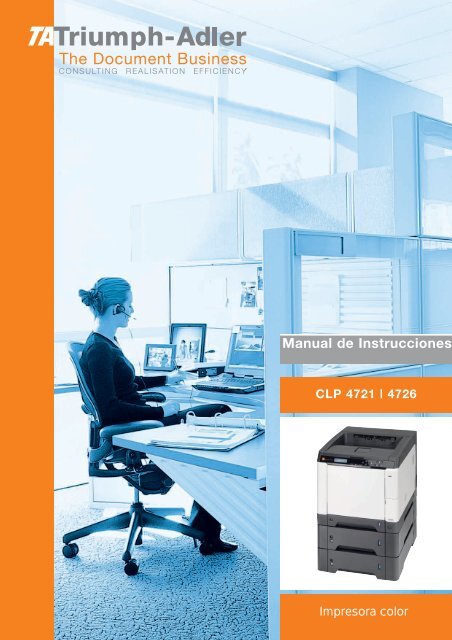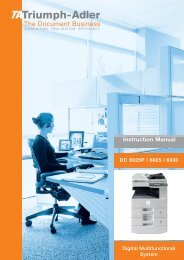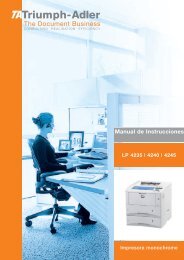Manual de Instrucciones - Triumph-Adler
Manual de Instrucciones - Triumph-Adler
Manual de Instrucciones - Triumph-Adler
You also want an ePaper? Increase the reach of your titles
YUMPU automatically turns print PDFs into web optimized ePapers that Google loves.
<strong>Manual</strong> <strong>de</strong> <strong>Instrucciones</strong><br />
CLP 4721 | 4726<br />
Impresora color
Introducción<br />
Gracias por adquirir esta máquina.<br />
El objetivo <strong>de</strong> esta guía <strong>de</strong> uso es ayudarle a utilizar la máquina correctamente, realizar un mantenimiento<br />
rutinario <strong>de</strong> la misma y llevar a cabo acciones sencillas <strong>de</strong> solución <strong>de</strong> problemas según sea necesario para que<br />
siempre pueda usar la máquina en buenas condiciones.<br />
Lea esta guía <strong>de</strong> uso antes <strong>de</strong> empezar a usar la máquina y consérvela cerca <strong>de</strong> ella para po<strong>de</strong>r consultarla<br />
fácilmente.<br />
Se recomienda usar los consumibles <strong>de</strong> nuestra propia marca. No seremos responsables <strong>de</strong> ningún daño que<br />
se <strong>de</strong>rive <strong>de</strong>l uso <strong>de</strong> consumibles <strong>de</strong> terceros en esta máquina.
Contenido<br />
Diagrama menú.................................................................... iii<br />
Información legal y sobre seguridad ................................ vii<br />
1 Componentes <strong>de</strong> la máquina<br />
Componentes <strong>de</strong> la parte <strong>de</strong>lantera <strong>de</strong> la impresora .............. 1-2<br />
Componentes internos ............................................................... 1-2<br />
Componentes <strong>de</strong> la parte posterior <strong>de</strong> la impresora ............... 1-3<br />
Panel <strong>de</strong> controles ...................................................................... 1-4<br />
2 Proceso <strong>de</strong> impresión<br />
Cambio <strong>de</strong> parámetros <strong>de</strong> la interfaz <strong>de</strong> red ............................ 2-2<br />
Impresión <strong>de</strong> una página <strong>de</strong> estado .......................................... 2-3<br />
Embed<strong>de</strong>d Web Server................................................................ 2-3<br />
Instalación <strong>de</strong>l controlador <strong>de</strong> impresora ................................ 2-4<br />
Impresión <strong>de</strong>s<strong>de</strong> una aplicación ............................................. 2-10<br />
Monitor <strong>de</strong> estado ..................................................................... 2-11<br />
Desinstalación <strong>de</strong>l software (PC con Windows) .................... 2-15<br />
3 Manejo <strong>de</strong>l papel<br />
Directrices generales ................................................................. 3-2<br />
Selección <strong>de</strong>l papel a<strong>de</strong>cuado ................................................... 3-4<br />
Papel especial ............................................................................. 3-8<br />
Tipo <strong>de</strong> papel ............................................................................. 3-14<br />
Carga <strong>de</strong> papel .......................................................................... 3-15<br />
4 Uso <strong>de</strong>l panel <strong>de</strong> controles<br />
Información general ................................................................... 4-2<br />
Descripción <strong>de</strong>l panel <strong>de</strong> controles .......................................... 4-3<br />
Teclas ........................................................................................... 4-6<br />
Uso <strong>de</strong>l sistema <strong>de</strong> selección <strong>de</strong> menús .................................. 4-8<br />
Configuración con el menú <strong>de</strong> selección <strong>de</strong> modo ............... 4-10<br />
Imprimir informe ....................................................................... 4-11<br />
Memoria USB (selección <strong>de</strong> memoria USB) ........................... 4-17<br />
Buzón personalizado (uso <strong>de</strong> un buzón personalizado) ...... 4-20<br />
Buzón <strong>de</strong> trabajos ..................................................................... 4-25<br />
Contador (visualización <strong>de</strong>l valor <strong>de</strong>l contador) .................... 4-32<br />
Configuración papel ................................................................. 4-33<br />
Config. Impresión ..................................................................... 4-41<br />
Red (configuración <strong>de</strong> red) ...................................................... 4-50<br />
Dispositivo común (selección y configuración <strong>de</strong><br />
Dispositivo común) .................................................................. 4-56<br />
Seguridad .................................................................................. 4-67<br />
Contabilidad trab. (selección y configuración <strong>de</strong><br />
Contabilidad trab.) .................................................................... 4-76<br />
Administrador (configuración <strong>de</strong>l administrador) ................. 4-83<br />
Ajuste/mantenimiento (selección y configuración <strong>de</strong><br />
Ajuste/mantenimiento) ............................................................. 4-86<br />
Función opcional ...................................................................... 4-97<br />
5 Mantenimiento<br />
Información general ................................................................... 5-2<br />
Sustitución <strong>de</strong> cartuchos <strong>de</strong> tóner ............................................ 5-2<br />
Sustitución <strong>de</strong> la caja <strong>de</strong> tóner residual ................................... 5-6<br />
Limpieza <strong>de</strong> la impresora ........................................................... 5-8<br />
i
6 Solución <strong>de</strong> problemas<br />
Directrices generales ................................................................. 6-2<br />
Problemas <strong>de</strong> calidad <strong>de</strong> impresión ......................................... 6-3<br />
Mensajes <strong>de</strong> error ....................................................................... 6-7<br />
Cómo eliminar los atascos <strong>de</strong> papel ....................................... 6-13<br />
Apéndice<br />
Interfaz .........................................................................................A-2<br />
Interfaz USB ................................................................................A-2<br />
Interfaz <strong>de</strong> red .............................................................................A-3<br />
Información sobre los componentes opcionales ....................A-5<br />
Módulos <strong>de</strong> ampliación <strong>de</strong> memoria .........................................A-6<br />
Descripción general <strong>de</strong> los componentes opcionales ............A-8<br />
Especificaciones .......................................................................A-12<br />
Glosario .................................................................Glosario-1<br />
Índice .........................................................................Índice-1<br />
ii
Tecla MENU<br />
Impres.<br />
informe<br />
(página 4-11)<br />
Memoria USB<br />
(página 4-17)<br />
Buzón<br />
personalizado<br />
(página 4-20)<br />
Buzón <strong>de</strong><br />
trabajo<br />
(página 4-25)<br />
Contador<br />
(página 4-32)<br />
Configuración<br />
papel<br />
(página 4-33)<br />
Diagrama menú<br />
Imprimir diagrama <strong>de</strong> menús (página 4-11)<br />
Imprimir página <strong>de</strong> estado (página 4-13)<br />
Imprimir lista <strong>de</strong> fuentes (página 4-16)<br />
Imprimir lista <strong>de</strong> archivos disco duro (página 4-16)<br />
Imprimir lista <strong>de</strong> archivos disco RAM (página 4-16)<br />
Imprimir archivo (página 4-17)<br />
Copias (página 4-18)<br />
Alimentación (página 4-18)<br />
Quitar dispositivo (página 4-18)<br />
Imprimir lista <strong>de</strong> archivos (página 4-18)<br />
Seleccionar buzón (página<br />
4-20)<br />
Imprimir lista <strong>de</strong> buzón (página 4-24)<br />
Copia rápida (página 4-26)<br />
Privado/Guardado (página 4-29)<br />
Configuración <strong>de</strong> buzón <strong>de</strong><br />
trabajos<br />
(página 4-30)<br />
Páginas impresas (página 4-32)<br />
Color (página 4-32)<br />
Monocromo (página 4-32)<br />
Tamaño <strong>de</strong> bypass (página 4-33)<br />
Tipo <strong>de</strong> bypass (página 4-34)<br />
Tamaño <strong>de</strong> <strong>de</strong>pósito 1 (página 4-35)<br />
Tamaño <strong>de</strong> <strong>de</strong>pósito 2 (página 4-35)<br />
Tamaño <strong>de</strong> <strong>de</strong>pósito 3 (página 4-35)<br />
Tamaño <strong>de</strong> <strong>de</strong>pósito 4 (página 4-35)<br />
Tipo <strong>de</strong> <strong>de</strong>pósito 1 (página 4-37)<br />
Tipo <strong>de</strong> <strong>de</strong>pósito 2 (página 4-37)<br />
Tipo <strong>de</strong> <strong>de</strong>pósito 3 (página 4-37)<br />
Tipo <strong>de</strong> <strong>de</strong>pósito 4 (página 4-37)<br />
iii<br />
Imprimir todos los archivos (página 4-21)<br />
(Selecciona los datos) (página 4-22)<br />
Eliminar todos los archivos (página 4-23)<br />
Imprimir lista <strong>de</strong> archivos (página 4-23)<br />
Copia rápida (página 4-30)<br />
Eliminar (página 4-31)<br />
Ajustar tipo (página 4-38) Gramaje (página 4-39)<br />
Restablecer ajuste <strong>de</strong> tipo (página 4-40)<br />
Recorrido dúplex (página 4-40)
Config.<br />
Impresión<br />
(página 4-41)<br />
Red<br />
(página 4-50)<br />
Alimentación (página 4-41)<br />
Modo aliment. papel (página 4-42)<br />
Mod dúplex (página 4-42)<br />
Anular A4/LT (página 4-44)<br />
Emulación (página 4-44)<br />
Modo <strong>de</strong> color (página 4-46)<br />
iv<br />
Informe <strong>de</strong> error (página 4-44)<br />
Calid.impres. (página 4-46) Modo brillo (página 4-46)<br />
Configurar página (página<br />
4-47)<br />
TCP/IP (página 4-50)<br />
TCP/IP (IPv6) (página 4-54)<br />
Modo EcoPrint (página 4-47)<br />
Copias (página 4-47)<br />
Orientación (página 4-48)<br />
A4 ancho (página 4-48)<br />
XPS Ajustar a pág. (página 4-49)<br />
Tamaño TIFF/JPEG (página 4-49)<br />
DHCP (página 4-51)<br />
Auto-IP (página 4-51)<br />
Dirección IP (página 4-51)<br />
Máscara subred (página 4-52)<br />
Gateway (página 4-53)<br />
Bonjour (página 4-53)<br />
RA (Stateless) (página 4-54)<br />
DHCPv6 (página 4-55)
Dispositivo<br />
común<br />
(página 4-56)<br />
Seguridad<br />
(página 4-67)<br />
Idioma <strong>de</strong> mensajes (página 4-56)<br />
Config. fecha (página 4-56) Fecha(AAAA/MM/DD) (página 4-57)<br />
v<br />
Hora(H:min.:seg.) (página 4-57)<br />
Formato <strong>de</strong> fecha (página 4-57)<br />
Zumbido (página 4-58) Confirmación teclas (página 4-58)<br />
Modo <strong>de</strong> disco RAM (página<br />
4-59)<br />
Fin <strong>de</strong> trabajo (página 4-58)<br />
Preparado (página 4-59)<br />
Error (página 4-59)<br />
Tamaño <strong>de</strong> disco RAM (página 4-60)<br />
Disco duro (página 4-61) Dar formato (página 4-61)<br />
Manejo <strong>de</strong> errores (página<br />
4-61)<br />
Modo dúplex (página 4-62)<br />
Pap. no coinci<strong>de</strong>nte (página 4-62)<br />
Bypass vacío (página 4-63)<br />
Temporizador (página 4-63) Tiempo límite <strong>de</strong> espera (página 4-63)<br />
Bloqueo <strong>de</strong> interfaz (página<br />
4-68)<br />
NetWare (página 4-69)<br />
AppleTalk (página 4-70)<br />
IPP (página 4-71)<br />
Servidor SSL (página 4-71)<br />
IPSec (página 4-74)<br />
Nivel <strong>de</strong> seguridad (página 4-74)<br />
Thin Print (página 4-74)<br />
Temporizador <strong>de</strong> reposo (página 4-64)<br />
Elimin. autom. errores (página 4-64)<br />
Temporizador para borrar error (página 4-65)<br />
Restablecimiento panel auto (página 4-65)<br />
Temporizador para restabl. panel (página 4-<br />
66)<br />
Host USB (página 4-68)<br />
Dispositivo USB (página 4-68)<br />
Opción I/F (página 4-69)<br />
Tipo <strong>de</strong> trama (página 4-70)<br />
DES (página 4-72)<br />
3DES (página 4-72)<br />
AES (página 4-72)<br />
IPP over SSL (página 4-73)<br />
HTTPS (página 4-73)<br />
ThinPrint over SSL (página 4-75)
Contabilidad<br />
trab.<br />
(página 4-76)<br />
Administrador<br />
(página 4-83)<br />
Ajuste/<br />
mantenimiento<br />
(página 4-86)<br />
Contabilidad trab. (página 4-77)<br />
Seleccionar cuenta (página<br />
4-78)<br />
Agregar cuenta (página 4-80)<br />
Eliminar cuenta (página 4-81)<br />
vi<br />
Contador (página 4-78)<br />
Contador <strong>de</strong> color (página 4-78)<br />
Restricción (página 4-79)<br />
Restricción color (página 4-79)<br />
Salida máxima (página 4-79)<br />
Salida máx. color (página 4-80)<br />
Contador a 0 (página 4-80)<br />
Imprimir lista contabilidad trab. (página 4-81)<br />
Cambiar ID (página 4-84)<br />
Cambiar clave (página 4-84)<br />
Calibración <strong>de</strong> color (página 4-86)<br />
Registro Normal<br />
(página 4-86)<br />
Detalles <strong>de</strong> registro<br />
(página 4-89)<br />
Función opcional (página 4-97)<br />
Reiniciar impresora (página 4-93)<br />
Imprimir gráf. reg. (página 4-87)<br />
Ajusta magenta (página 4-88)<br />
Ajustar cian (página 4-89)<br />
Ajust amarillo (página 4-89)<br />
Imprimir gráf. reg. (página 4-90)<br />
M 12345 3 (Ajusta magenta) (página 4-91)<br />
C 12345 3 (Ajustar cian) (página 4-92)<br />
Y 12345 3 (Ajust amarillo) (página 4-92)<br />
Servicio (página 4-93) Imprimir página <strong>de</strong> estado (página 4-93)<br />
Imprimir página <strong>de</strong> estado <strong>de</strong> red (página 4-<br />
94)<br />
Imprimir página prueba (página 4-94)<br />
Mantenimiento (página 4-94)<br />
DEV-CLN (página 4-95)<br />
LSU (página 4-95)<br />
Tambor (página 4-96)<br />
Altitu<strong>de</strong> Adj. (página 4-96)<br />
MC (página 4-96)
Información legal y sobre<br />
seguridad<br />
Información sobre el software<br />
EL SOFTWARE UTILIZADO CON ESTA IMPRESORA DEBE ADMITIR<br />
EL MODO DE EMULACIÓN DE LA IMPRESORA. La impresora viene<br />
configurada <strong>de</strong> fábrica para emular el lenguaje PCL.<br />
Aviso<br />
PRECAUCIÓN NO SE ASUME NINGUNA<br />
RESPONSABILIDAD POR LOS POSIBLES DAÑOS<br />
CAUSADOS POR UNA INCORRECTA INSTALACIÓN.<br />
La información que contiene esta guía está sujeta a cambios sin previo<br />
aviso. Es posible que en ediciones futuras se incluyan páginas<br />
adicionales. Se ruega al usuario que disculpe las posibles inexactitu<strong>de</strong>s<br />
técnicas o errores tipográficos en la presente edición.<br />
No se asume ninguna responsabilidad por los posibles acci<strong>de</strong>ntes que<br />
puedan <strong>de</strong>rivarse <strong>de</strong>l seguimento <strong>de</strong> las instrucciones <strong>de</strong> esta guía. No<br />
se asume ninguna responsabilidad por los <strong>de</strong>fectos <strong>de</strong>l firmware <strong>de</strong> la<br />
impresora (es <strong>de</strong>cir, el contenido <strong>de</strong> la memoria <strong>de</strong> solo lectura).<br />
Esta guía y todo material susceptible <strong>de</strong> <strong>de</strong>rechos <strong>de</strong> autor vendido o<br />
suministrado con la impresora o relacionado con su venta están<br />
protegidos por <strong>de</strong>rechos <strong>de</strong> autor (copyright). Reservados todos los<br />
<strong>de</strong>rechos. Está prohibida la copia o reproducción total o parcial <strong>de</strong> esta<br />
guía o <strong>de</strong> cualquier material que esté protegido por <strong>de</strong>rechos <strong>de</strong> autor, sin<br />
el previo consentimiento por escrito <strong>de</strong>l propietario <strong>de</strong> copyright.<br />
Cualquier copia realizada, ya sea total o parcialmente, <strong>de</strong> esta guía y<br />
cualquier material protegido por <strong>de</strong>rechos <strong>de</strong> autor <strong>de</strong>be contener el<br />
mismo aviso <strong>de</strong> copyright que el material copiado.<br />
Nombres comerciales<br />
PRESCRIBE es una marca registrada <strong>de</strong> Kyocera Corporation. KPDL es<br />
una marca comercial <strong>de</strong> Kyocera Corporation.<br />
Hewlett-Packard, PCL y PJL son marcas registradas <strong>de</strong> Hewlett-Packard<br />
Company. Centronics es un nombre comercial <strong>de</strong> Centronics Data<br />
Computer Inc. PostScript es una marca registrada <strong>de</strong> Adobe Systems<br />
Incorporated. Macintosh es una marca registrada <strong>de</strong> Apple Computer,<br />
Inc. Microsoft y Windows son marcas registradas <strong>de</strong> Microsoft<br />
Corporation. PowerPC es una marca comercial <strong>de</strong> International Business<br />
Machines Corporation. ENERGY STAR es una marca registrada<br />
estadouni<strong>de</strong>nse. ThinPrint es una marca comercial o registrada <strong>de</strong><br />
ThinPrint GmbH en Alemania y en otros países. Todos los <strong>de</strong>más<br />
nombres <strong>de</strong> productos y marcas son marcas comerciales o marcas<br />
registradas <strong>de</strong> sus respectivos propietarios.<br />
Este producto contiene fuentes UFST y MicroType ® <strong>de</strong> MonoType<br />
Imaging Inc.<br />
vii
Acuerdos <strong>de</strong> licencia<br />
Typeface Tra<strong>de</strong>mark Acknowledgement<br />
All resi<strong>de</strong>nt fonts in this printer are licensed from Monotype Imaging Inc.<br />
Helvetica, Palatino and Times are registered tra<strong>de</strong>marks of Linotype-Hell<br />
AG. ITC Avant Gar<strong>de</strong> Gothic, ITC Bookman, ITC ZapfChancery and ITC<br />
Zapf Dingbats are registered tra<strong>de</strong>marks of International Typeface<br />
Corporation.<br />
Monotype Imaging License Agreement<br />
1 “Software” shall mean the digitally enco<strong>de</strong>d, machine readable,<br />
scalable outline data as enco<strong>de</strong>d in a special format as well as the<br />
UFST Software.<br />
2 You agree to accept a non-exclusive license to use the Software to<br />
reproduce and display weights, styles and versions of letters,<br />
numerals, characters and symbols (“Typefaces”) solely for your own<br />
customary business or personal purposes at the address stated on<br />
the registration card you return to Monotype Imaging. Un<strong>de</strong>r the<br />
terms of this License Agreement, you have the right to use the Fonts<br />
on up to three printers. If you need to have access to the fonts on<br />
more than three printers, you need to acquire a multi-user license<br />
agreement which can be obtained from Monotype Imaging.<br />
Monotype Imaging retains all rights, title and interest to the Software<br />
and Typefaces and no rights are granted to you other than a License<br />
to use the Software on the terms expressly set forth in this<br />
Agreement.<br />
3 To protect proprietary rights of Monotype Imaging, you agree to<br />
maintain the Software and other proprietary information concerning<br />
the Typefaces in strict confi<strong>de</strong>nce and to establish reasonable<br />
procedures regulating access to and use of the Software and<br />
Typefaces.<br />
4 You agree not to duplicate or copy the Software or Typefaces,<br />
except that you may make one backup copy. You agree that any<br />
such copy shall contain the same proprietary notices as those<br />
appearing on the original.<br />
5 This License shall continue until the last use of the Software and<br />
Typefaces, unless sooner terminated. This License may be<br />
terminated by Monotype Imaging if you fail to comply with the terms<br />
of this License and such failure is not remedied within thirty (30)<br />
days after notice from Monotype Imaging. When this License expires<br />
or is terminated, you shall either return to Monotype Imaging or<br />
<strong>de</strong>stroy all copies of the Software and Typefaces and documentation<br />
as requested.<br />
6 You agree that you will not modify, alter, disassemble, <strong>de</strong>crypt,<br />
reverse engineer or <strong>de</strong>compile the Software.<br />
7 Monotype Imaging warrants that for ninety (90) days after <strong>de</strong>livery,<br />
the Software will perform in accordance with Monotype Imagingpublished<br />
specifications, and the diskette will be free from <strong>de</strong>fects in<br />
material and workmanship. Monotype Imaging does not warrant that<br />
the Software is free from all bugs, errors and omissions.<br />
8 THE PARTIES AGREE THAT ALL OTHER WARRANTIES,<br />
EXPRESSED OR IMPLIED, INCLUDING WARRANTIES OF<br />
FITNESS FOR A PARTICULAR PURPOSE AND<br />
MERCHANTABILITY, ARE EXCLUDED.<br />
viii
9 Your exclusive remedy and the sole liability of Monotype Imaging in<br />
connection with the Software and Typefaces is repair or replacement<br />
of <strong>de</strong>fective parts, upon their return to Monotype Imaging.<br />
10 IN NO EVENT WILL MONOTYPE IMAGING BE LIABLE FOR LOST<br />
PROFITS, LOST DATA, OR ANY OTHER INCIDENTAL OR<br />
CONSEQUENTIAL DAMAGES, OR ANY DAMAGES CAUSED BY<br />
ABUSE OR MISAPPLICATION OF THE SOFTWARE AND<br />
TYPEFACES.<br />
11 Massachusetts U.S.A. law governs this Agreement.<br />
12 You shall not sublicense, sell, lease, or otherwise transfer the<br />
Software and/or Typefaces without the prior written consent of<br />
Monotype Imaging.<br />
13 Use, duplication or disclosure by the Government is subject to<br />
restrictions as set forth in the Rights in Technical Data and Computer<br />
Software clause at FAR 252-227-7013, subdivision (b)(3)(ii) or<br />
subparagraph (c)(1)(ii), as appropriate. Further use, duplication or<br />
disclosure is subject to restrictions applicable to restricted rights<br />
software as set forth in FAR 52.227-19 (c)(2).<br />
14 YOU ACKNOWLEDGE THAT YOU HAVE READ THIS<br />
AGREEMENT, UNDERSTAND IT, AND AGREE TO BE BOUND BY<br />
ITS TERMS AND CONDITIONS. NEITHER PARTY SHALL BE<br />
BOUND BY ANY STATEMENT OR REPRESENTATION NOT<br />
CONTAINED IN THIS AGREEMENT. NO CHANGE IN THIS<br />
AGREEMENT IS EFFECTIVE UNLESS WRITTEN AND SIGNED<br />
BY PROPERLY AUTHORIZED REPRESENTATIVES OF EACH<br />
PARTY. BY OPENING THIS DISKETTE PACKAGE, YOU AGREE<br />
TO ACCEPT THE TERMS AND CONDITIONS OF THIS<br />
AGREEMENT.<br />
GPL<br />
En el firmware <strong>de</strong> esta máquina se usan parcialmente los códigos<br />
aplicados GPL (www.fsf.org/copyleft/gpl.html).<br />
Open SSLeay License<br />
Copyright © 1998-2006 The OpenSSL Project. All rights reserved.<br />
Redistribution and use in source and binary forms, with or without<br />
modification, are permitted provi<strong>de</strong>d that the following conditions are met:<br />
1 Redistributions of source co<strong>de</strong> must retain the above copyright<br />
notice, this list of conditions and the following disclaimer.<br />
2 Redistributions in binary form must reproduce the above copyright<br />
notice, this list of conditions and the following disclaimer in the<br />
documentation and/or other materials provi<strong>de</strong>d with the distribution.<br />
3 All advertising materials mentioning features or use of this software<br />
must display the following acknowledgment:<br />
"This product inclu<strong>de</strong>s software <strong>de</strong>veloped by the OpenSSL Project<br />
for use in the OpenSSL Toolkit. (http://www.openssl.org/)"<br />
4 The names "OpenSSL Toolkit" and "OpenSSL Project" must not be<br />
used to endorse or promote products <strong>de</strong>rived from this software<br />
without prior written permission.<br />
For written permission, please contact openssl-core@openssl.org.<br />
5 Products <strong>de</strong>rived from this software may not be called "OpenSSL"<br />
nor may "OpenSSL" appear in their names without prior written<br />
permission of the OpenSSL Project.<br />
ix
6 Redistributions of any form whatsoever must retain the following<br />
acknowledgment: "This product inclu<strong>de</strong>s software <strong>de</strong>veloped by the<br />
OpenSSL Project for use in the OpenSSL Toolkit (http://<br />
www.openssl.org/)"<br />
THIS SOFTWARE IS PROVIDED BY THE OpenSSL PROJECT "AS IS"<br />
AND ANY EXPRESSED OR IMPLIED WARRANTIES, INCLUDING, BUT<br />
NOT LIMITED TO, THE IMPLIED WARRANTIES OF<br />
MERCHANTABILITY AND FITNESS FOR A PARTICULAR PURPOSE<br />
ARE DISCLAIMED. IN NO EVENT SHALL THE OpenSSL PROJECT OR<br />
ITS CONTRIBUTORS BE LIABLE FOR ANY DIRECT, INDIRECT,<br />
INCIDENTAL, SPECIAL, EXEMPLARY, OR CONSEQUENTIAL<br />
DAMAGES (INCLUDING, BUT NOT LIMITED TO, PROCUREMENT OF<br />
SUBSTITUTE GOODS OR SERVICES; LOSS OF USE, DATA, OR<br />
PROFITS; OR BUSINESS INTERRUPTION) HOWEVER CAUSED AND<br />
ON ANY THEORY OF LIABILITY, WHETHER IN CONTRACT, STRICT<br />
LIABILITY, OR TORT (INCLUDING NEGLIGENCE OR OTHERWISE)<br />
ARISING IN ANY WAY OUT OF THE USE OF THIS SOFTWARE, EVEN<br />
IF ADVISED OF THE POSSIBILITY OF SUCH DAMAGE.<br />
Original SSLeay License<br />
Copyright © 1995-1998 Eric Young (eay@cryptsoft.com) All rights<br />
reserved.<br />
This package is an SSL implementation written by Eric Young<br />
(eay@cryptsoft.com). The implementation was written so as to conform<br />
with Netscapes SSL.<br />
This library is free for commercial and non-commercial use as long as the<br />
following conditions are aheared to. The following conditions apply to all<br />
co<strong>de</strong> found in this distribution, be it the RC4, RSA, lhash, DES, etc., co<strong>de</strong>;<br />
not just the SSL co<strong>de</strong>. The SSL documentation inclu<strong>de</strong>d with this<br />
distribution is covered by the same copyright terms except that the hol<strong>de</strong>r<br />
is Tim Hudson (tjh@cryptsoft.com).<br />
Copyright remains Eric Young's, and as such any Copyright notices in the<br />
co<strong>de</strong> are not to be removed.<br />
If this package is used in a product, Eric Young should be given attribution<br />
as the author of the parts of the library used.<br />
This can be in the form of a textual message at program startup or in<br />
documentation (online or textual) provi<strong>de</strong>d with the package.<br />
Redistribution and use in source and binary forms, with or without<br />
modification, are permitted provi<strong>de</strong>d that the following conditions are met:<br />
1 Redistributions of source co<strong>de</strong> must retain the copyright notice, this<br />
list of conditions and the following disclaimer.<br />
2 Redistributions in binary form must reproduce the above copyright<br />
notice, this list of conditions and the following disclaimer in the<br />
documentation and/or other materials provi<strong>de</strong>d with the distribution.<br />
3 All advertising materials mentioning features or use of this software<br />
must display the following acknowledgement:<br />
"This product inclu<strong>de</strong>s cryptographic software written by Eric Young<br />
(eay@cryptsoft.com)"<br />
The word 'cryptographic' can be left out if the rouines from the library<br />
being used are not cryptographic related :-).<br />
x
4 If you inclu<strong>de</strong> any Windows specific co<strong>de</strong> (or a <strong>de</strong>rivative thereof)<br />
from the apps directory (application co<strong>de</strong>) you must inclu<strong>de</strong> an<br />
acknowledgement:<br />
"This product inclu<strong>de</strong>s software written by Tim Hudson<br />
(tjh@cryptsoft.com)"<br />
THIS SOFTWARE IS PROVIDED BY ERIC YOUNG "AS IS" AND ANY<br />
EXPRESS OR IMPLIED WARRANTIES, INCLUDING, BUT NOT<br />
LIMITED TO, THE IMPLIED WARRANTIES OF MERCHANTABILITY<br />
AND FITNESS FOR A PARTICULAR PURPOSE ARE DISCLAIMED. IN<br />
NO EVENT SHALL THE AUTHOR OR CONTRIBUTORS BE LIABLE<br />
FOR ANY DIRECT, INDIRECT, INCIDENTAL, SPECIAL, EXEMPLARY,<br />
OR CONSEQUENTIAL DAMAGES (INCLUDING, BUT NOT LIMITED<br />
TO, PROCUREMENT OF SUBSTITUTE GOODS OR SERVICES; LOSS<br />
OF USE, DATA, OR PROFITS; OR BUSINESS INTERRUPTION)<br />
HOWEVER CAUSED AND ON ANY THEORY OF LIABILITY,<br />
WHETHER IN CONTRACT, STRICT LIABILITY, OR TORT (INCLUDING<br />
NEGLIGENCE OR OTHERWISE) ARISING IN ANY WAY OUT OF THE<br />
USE OF THIS SOFTWARE, EVEN IF ADVISED OF THE POSSIBILITY<br />
OF SUCH DAMAGE.<br />
The licence and distribution terms for any publically available version or<br />
<strong>de</strong>rivative of this co<strong>de</strong> cannot be changed. i.e. this co<strong>de</strong> cannot simply be<br />
copied and put un<strong>de</strong>r another distribution licence [including the GNU<br />
Public Licence.]<br />
xi
Compliance and Conformity<br />
This equipment has been tested and found to comply with the limits for a<br />
Class B digital <strong>de</strong>vice, pursuant to Part 15 of the FCC Rules. These limits<br />
are <strong>de</strong>signed to provi<strong>de</strong> reasonable protection against harmful<br />
interference in a resi<strong>de</strong>ntial installation. This equipment generates, uses<br />
and can radiate radio frequency energy and, if not installed and used in<br />
accordance with the instructions, may cause harmful interference to radio<br />
communications. However, there is no guarantee that interference will not<br />
occur in a particular installation. If this equipment does cause harmful<br />
interference to radio or television reception, which can be <strong>de</strong>termined by<br />
turning the equipment off and on, the user is encouraged to try to correct<br />
the interference by one or more of the following measures:<br />
• Reorient or relocate the receiving antenna.<br />
• Increase the separation between the equipment and receiver.<br />
• Connect the equipment into an outlet on a circuit different from that to<br />
which the receiver is connected.<br />
• Consult the <strong>de</strong>aler or an experienced radio/TV technician for help.<br />
• The use of a non-shiel<strong>de</strong>d interface cable with the referenced <strong>de</strong>vice<br />
is prohibited.<br />
CAUTION — The changes or modifications not expressly approved by<br />
the party responsible for compliance could void the user’s authority to<br />
operate the equipment.<br />
This <strong>de</strong>vice complies with Part 15 of FCC Rules and RSS-Gen of IC<br />
Rules.<br />
Operation is subject to the following two conditions; (1) this <strong>de</strong>vice may<br />
not cause interference, and (2) this <strong>de</strong>vice must accept any interference,<br />
including interference that may cause un<strong>de</strong>sired operation of the <strong>de</strong>vice.<br />
* The above warning is valid only in the United States of America.<br />
Conectores <strong>de</strong> interfaz<br />
IMPORTANTE Asegúrese <strong>de</strong> apagar la impresora antes <strong>de</strong> conectar<br />
o <strong>de</strong>sconectar un cable <strong>de</strong> interfaz. Para prevenir <strong>de</strong>scargas<br />
electrostáticas que pue<strong>de</strong>n afectar a la electrónica interna <strong>de</strong> la<br />
impresora a través <strong>de</strong>l conector o conectores <strong>de</strong> interfaz, cubra los<br />
conectores <strong>de</strong> interfaz que no utilice con la tapa protectora<br />
suministrada.<br />
Nota Utilice cables <strong>de</strong> interfaz blindados.<br />
xii
CDRH Regulations<br />
The Center for Devices and Radiological Health (CDRH) of the U.S. Food<br />
and Drug Administration implemented regulations for laser products on<br />
August 2, 1976. These regulations apply to laser products manufactured<br />
after August 1, 1976. Compliance is mandatory for products marketed in<br />
the United States. A label indicating compliance with the CDRH<br />
regulations must be attached to laser products marketed in the United<br />
States.<br />
Canadian Department of Communications Compliance<br />
Statement<br />
This Class B digital apparatus complies with Canadian ICES-003.<br />
Avis <strong>de</strong> conformité aux normes du ministère <strong>de</strong>s<br />
Communications du Canada<br />
Cet appareil numérique <strong>de</strong> la classe B est conforme à la norme NMB-003<br />
du Canada.<br />
xiii
Función <strong>de</strong> control <strong>de</strong> ahorro <strong>de</strong> energía<br />
El dispositivo dispone <strong>de</strong> un modo <strong>de</strong> reposo en el que las funciones <strong>de</strong><br />
la impresora permanecen en estado <strong>de</strong> espera con un consumo eléctrico<br />
reducido al mínimo si no hay actividad en el dispositivo durante un<br />
<strong>de</strong>terminado período.<br />
Modo <strong>de</strong> reposo<br />
El dispositivo entra automáticamente en reposo cuando transcurre 1<br />
minuto sin que se utilice. La cantidad <strong>de</strong> tiempo sin actividad que <strong>de</strong>be<br />
transcurrir antes <strong>de</strong> que se active el modo <strong>de</strong> reposo se pue<strong>de</strong> prolongar.<br />
Para obtener más información, consulte Temporizador <strong>de</strong> reposo (tiempo<br />
<strong>de</strong> espera para el temporizador <strong>de</strong> reposo) en la página 4-64.<br />
Función <strong>de</strong> impresión automática a dos caras<br />
El dispositivo incluye una función <strong>de</strong> impresión a dos caras <strong>de</strong> forma<br />
estándar. Por ejemplo, al imprimir dos originales <strong>de</strong> una cara en una sola<br />
hoja <strong>de</strong> papel con la impresión a dos caras se consigue reducir la<br />
cantidad <strong>de</strong> papel empleado. Para obtener más información, consulte<br />
Modo dúplex (impresión dúplex) en la página 4-42.<br />
Reciclaje <strong>de</strong> papel<br />
Este dispositivo admite el uso <strong>de</strong> papel reciclado, lo que reduce la carga<br />
sobre el medio ambiente. El representante <strong>de</strong> ventas o <strong>de</strong> servicio pue<strong>de</strong><br />
proporcionarle información sobre los tipos <strong>de</strong> papel recomendados.<br />
Programa Energy Star (ENERGY STAR ® )<br />
Como empresa participante en el programa internacional ENERGY<br />
STAR, establecemos que este producto está cualificado como un<br />
producto ENERGY STAR.<br />
xiv
Convenciones <strong>de</strong> seguridad empleadas en esta<br />
guía<br />
La finalidad <strong>de</strong> los distintos símbolos que encontrará en algunas<br />
secciones <strong>de</strong> este manual y en algunos componentes <strong>de</strong> la máquina es<br />
la <strong>de</strong> proteger al usuario, a otras personas y a los objetos próximos a la<br />
máquina, a<strong>de</strong>más <strong>de</strong> garantizar que ésta se utiliza <strong>de</strong> forma correcta y<br />
segura. Los símbolos y sus significados se indican a continuación.<br />
Símbolos<br />
ADVERTENCIA: si no se presta la suficiente atención a las<br />
indicaciones o estas no se cumplen correctamente, podrían<br />
producirse lesiones graves, o incluso la muerte.<br />
PRECAUCIÓN: si no se presta la suficiente atención a las<br />
indicaciones o estas no se cumplen correctamente, podrían<br />
producirse lesiones personales o daños mecánicos.<br />
El símbolo indica que la sección señalada incluye avisos <strong>de</strong> seguridad.<br />
Los puntos específicos <strong>de</strong> atención se indican <strong>de</strong>ntro <strong>de</strong>l símbolo.<br />
.... [Advertencia general]<br />
.... [Advertencia <strong>de</strong> peligro <strong>de</strong> <strong>de</strong>scarga eléctrica]<br />
.... [Advertencia <strong>de</strong> temperatura elevada]<br />
El símbolo indica que la sección relacionada incluye información<br />
sobre acciones prohibidas. Dentro <strong>de</strong> cada símbolo se indican <strong>de</strong>talles<br />
específicos <strong>de</strong> la acción prohibida.<br />
.... [Advertencia <strong>de</strong> acción prohibida]<br />
.... [Desmontaje prohibido]<br />
El símbolo indica que la sección relacionada incluye información sobre<br />
acciones que <strong>de</strong>ben llevarse a cabo. El símbolo en cuestión especifica la<br />
acción requerida.<br />
.... [Alerta <strong>de</strong> acción requerida]<br />
....<br />
....<br />
Póngase en contacto con el representante <strong>de</strong>l servicio técnico para<br />
solicitar una guía nueva si las advertencias <strong>de</strong> seguridad <strong>de</strong> esta guía no<br />
pue<strong>de</strong>n leerse correctamente o si falta la guía (cuota necesaria).<br />
xv<br />
[Desenchufar el cable <strong>de</strong> alimentación <strong>de</strong> la toma <strong>de</strong><br />
corriente]<br />
[Conectar siempre la máquina a una toma con conexión a<br />
tierra]
Entorno<br />
Las condiciones medioambientales <strong>de</strong> servicio son las siguientes:<br />
• Temperatura: De 50 a 90,5 °F (<strong>de</strong> 10 a 32,5 °C)<br />
• Humedad: De 15 a 80 %<br />
Sin embargo, las condiciones medioambientales adversas pue<strong>de</strong>n<br />
afectar a la calidad <strong>de</strong> las imágenes. Evite las siguientes ubicaciones al<br />
seleccionar un emplazamiento para la máquina.<br />
• Evite los lugares próximos a una ventana o expuestos directamente a<br />
la luz solar.<br />
• Evite los lugares en los que se produzcan vibraciones.<br />
• Evite los lugares con cambios drásticos <strong>de</strong> temperatura.<br />
• Evite los lugares que estén expuestos directamente a aire frío o<br />
caliente.<br />
• Evite los lugares mal ventilados.<br />
Si el suelo es <strong>de</strong>licado a las ruedas, pue<strong>de</strong> resultar dañado si se traslada<br />
la máquina <strong>de</strong>spués <strong>de</strong> la instalación.<br />
Durante la impresión se libera ozono, pero sus cantida<strong>de</strong>s no tienen<br />
ningún efecto nocivo para la salud. No obstante, si se utiliza la máquina<br />
durante un largo período <strong>de</strong> tiempo en una sala mal ventilada o se<br />
imprimen gran<strong>de</strong>s cantida<strong>de</strong>s <strong>de</strong> copias, es posible que se perciba un<br />
olor <strong>de</strong>sagradable. Para mantener un entorno apropiado para el trabajo<br />
<strong>de</strong> impresión, se recomienda que la habitación esté bien ventilada.<br />
Precauciones sobre la manipulación <strong>de</strong>l tóner<br />
• No queme el tóner ni los cartuchos <strong>de</strong> tóner. Saltarían chispas<br />
peligrosas que podrían ocasionarle quemaduras.<br />
• No abra nunca un cartucho <strong>de</strong> tóner.<br />
• No inhale tóner.<br />
• Si se mancha las manos <strong>de</strong> tóner, no se frote los ojos ni se toque la<br />
boca. Lávese las manos para eliminar el tóner.<br />
• Para obtener información sobre cómo <strong>de</strong>shacerse <strong>de</strong> un cartucho <strong>de</strong><br />
tóner usado, consulte a un técnico <strong>de</strong> servicio o <strong>de</strong>shágase <strong>de</strong>l tóner<br />
o <strong>de</strong> los cartuchos <strong>de</strong> tóner conforme a la normativa estatal o local.<br />
xvi
Acerca <strong>de</strong> la Guía <strong>de</strong> uso<br />
Esta guía <strong>de</strong> uso contiene los siguientes capítulos:<br />
Capítulo 1 - Componentes <strong>de</strong> la máquina<br />
Se explican los nombres <strong>de</strong> los componentes.<br />
Capítulo 2 - Proceso <strong>de</strong> impresión<br />
Se explica cómo imprimir <strong>de</strong>s<strong>de</strong> la estación <strong>de</strong> trabajo.<br />
Capítulo 3 - Manejo <strong>de</strong>l papel<br />
Se explica cómo seleccionar, manejar y cargar el papel.<br />
Capítulo 4 - Uso <strong>de</strong>l panel <strong>de</strong> controles<br />
Se explica cómo utilizar el panel <strong>de</strong> controles para configurar la<br />
impresora.<br />
Capítulo 5 - Mantenimiento<br />
Se explica cómo sustituir un cartucho <strong>de</strong> tóner y cuidar la impresora.<br />
Capítulo 6 - Solución <strong>de</strong> problemas<br />
Se explica cómo tratar los problemas que pue<strong>de</strong>n producirse con la<br />
impresora, como los atascos <strong>de</strong> papel.<br />
Apéndice<br />
Se explican las interfaces disponibles <strong>de</strong> la impresora, los productos<br />
opcionales y las especificaciones <strong>de</strong> la impresora.<br />
Convenciones<br />
En este manual se utilizan las siguientes convenciones.<br />
Convención Descripción Ejemplo<br />
Tipografía cursiva Se utiliza para enfatizar una<br />
palabra clave, frase o referencia a<br />
información adicional.<br />
Negrita Se utiliza con los botones <strong>de</strong>l<br />
software.<br />
Negrita entre<br />
paréntesis<br />
Se utiliza con las teclas <strong>de</strong>l panel<br />
<strong>de</strong> controles.<br />
Nota Se utiliza para facilitar información<br />
adicional o <strong>de</strong> utilidad sobre una<br />
función o característica.<br />
Importante Se utiliza para proporcionar<br />
información importante.<br />
Precaución Las precauciones son comentarios<br />
que indican daños mecánicos<br />
como consecuencia <strong>de</strong> una acción.<br />
Advertencia Se utiliza para advertir al usuario<br />
<strong>de</strong> la posibilidad <strong>de</strong> lesiones<br />
personales.<br />
xvii<br />
Para sustituir el cartucho <strong>de</strong> tóner, consulte<br />
la sección Sustitución <strong>de</strong> cartuchos <strong>de</strong> tóner<br />
en la página 5-2.<br />
Para comenzar a imprimir, haga clic en OK.<br />
Pulse [GO] para reanudar la impresión.<br />
Nota Compruebe con el<br />
administrador <strong>de</strong> red la configuración<br />
<strong>de</strong> la dirección <strong>de</strong> red.<br />
IMPORTANTE Asegúrese <strong>de</strong> que el papel<br />
no esté doblado, curvado ni dañado.<br />
PRECAUCIÓN No extraiga la ban<strong>de</strong>ja<br />
mientras sostiene la parte <strong>de</strong>lantera <strong>de</strong> la<br />
máquina.<br />
ADVERTENCIA La zona <strong>de</strong>l cargador es<br />
<strong>de</strong> alto voltaje.
xviii
1 Componentes <strong>de</strong> la<br />
máquina<br />
Este capítulo contiene <strong>de</strong>scripciones e ilustraciones <strong>de</strong> los<br />
componentes <strong>de</strong> la máquina y sus funciones. Para un uso<br />
correcto y un funcionamiento óptimo, es aconsejable<br />
familiarizarse con los nombres y las funciones <strong>de</strong> estos<br />
componentes.<br />
En este capítulo se explican los siguientes temas:<br />
Componentes <strong>de</strong> la parte <strong>de</strong>lantera <strong>de</strong> la impresora 1-2<br />
Componentes internos 1-2<br />
Componentes <strong>de</strong> la parte posterior <strong>de</strong> la impresora 1-3<br />
Panel <strong>de</strong> controles 1-4<br />
1-1
1-2<br />
Componentes <strong>de</strong> la máquina<br />
Componentes <strong>de</strong> la parte <strong>de</strong>lantera <strong>de</strong> la<br />
impresora<br />
4<br />
5<br />
1 Panel <strong>de</strong> controles<br />
2 Cubierta superior (Ban<strong>de</strong>ja superior)<br />
3 Tope <strong>de</strong>l papel<br />
4 Bypass<br />
5 Depósito <strong>de</strong> papel<br />
6 Ranura <strong>de</strong> memoria USB<br />
7 Interruptor <strong>de</strong> encendido<br />
Componentes internos<br />
10<br />
11<br />
12<br />
13<br />
1 3 2<br />
8 Cubierta <strong>de</strong> caja <strong>de</strong> tóner residual<br />
9 Caja <strong>de</strong> tóner residual<br />
10 Cartucho <strong>de</strong> tóner negro (K)<br />
11 Cartucho <strong>de</strong> tóner magenta (M)<br />
12 Cartucho <strong>de</strong> tóner cian (C)<br />
13 Cartucho <strong>de</strong> tóner amarillo (Y)<br />
6<br />
7<br />
8<br />
9
21<br />
19<br />
20<br />
22<br />
23<br />
15<br />
14<br />
14 Unidad <strong>de</strong> transferencia <strong>de</strong> papel<br />
15 Rampa <strong>de</strong> papel<br />
16 Unidad dúplex<br />
1-3<br />
Componentes <strong>de</strong> la máquina<br />
Componentes <strong>de</strong> la parte posterior <strong>de</strong> la<br />
impresora<br />
26<br />
24<br />
17 Cubierta posterior<br />
18 Palanca <strong>de</strong> cubierta posterior<br />
19 Indicadores <strong>de</strong> red<br />
20 Conector <strong>de</strong> interfaz <strong>de</strong> red<br />
21 Conector <strong>de</strong> interfaz USB<br />
16<br />
1 2<br />
22 Ranura <strong>de</strong> memoria USB (solo el mo<strong>de</strong>lo <strong>de</strong> 26 ppm)<br />
25<br />
23 Ranura para interfaz opcional<br />
24 Conector <strong>de</strong>l cable <strong>de</strong> alimentación<br />
25 Cubierta <strong>de</strong>recha<br />
26 Asas <strong>de</strong> transporte<br />
17<br />
18<br />
26
27<br />
Panel <strong>de</strong> controles<br />
27 Pantalla <strong>de</strong> mensajes<br />
28 Indicador Preparada<br />
29 Indicador Datos<br />
30 Indicador Atención<br />
31 Teclas <strong>de</strong>l cursor<br />
32 Tecla [MENU]<br />
33 Tecla [Cancel]<br />
34 Tecla [OK]<br />
35 Tecla [GO]<br />
1-4<br />
28<br />
29 30<br />
31<br />
Componentes <strong>de</strong> la máquina<br />
32 33<br />
34 35
2 Proceso <strong>de</strong> impresión<br />
En este capítulo se explican los siguientes temas:<br />
Cambio <strong>de</strong> parámetros <strong>de</strong> la interfaz <strong>de</strong> red 2-2<br />
Impresión <strong>de</strong> una página <strong>de</strong> estado 2-3<br />
Embed<strong>de</strong>d Web Server 2-3<br />
Instalación <strong>de</strong>l controlador <strong>de</strong> impresora 2-4<br />
Impresión <strong>de</strong>s<strong>de</strong> una aplicación 2-10<br />
Monitor <strong>de</strong> estado 2-11<br />
Desinstalación <strong>de</strong>l software (PC con Windows) 2-15<br />
2-1
2-2<br />
Proceso <strong>de</strong> impresión<br />
Cambio <strong>de</strong> parámetros <strong>de</strong> la interfaz <strong>de</strong> red<br />
La impresora admite los protocolos TCP/IP, TCP/IP (IPv6), NetWare,<br />
AppleTalk, IPP, Servidor SSL e IPSec, a<strong>de</strong>más <strong>de</strong> Nivel <strong>de</strong> seguridad.<br />
En la siguiente tabla se muestran los valores necesarios <strong>de</strong> cada opción.<br />
Configure los parámetros <strong>de</strong> red <strong>de</strong> la impresora según sea apropiado<br />
para el PC y el entorno <strong>de</strong> red.<br />
Para obtener más información sobre el procedimiento, consulte la<br />
sección Uso <strong>de</strong>l panel <strong>de</strong> controles en la página 4-1.<br />
Nota Si se utiliza Embed<strong>de</strong>d Web Server, los parámetros <strong>de</strong> red<br />
y la configuración <strong>de</strong> seguridad se pue<strong>de</strong>n modificar y comprobar<br />
cómodamente <strong>de</strong>s<strong>de</strong> el PC. Para obtener más información,<br />
consulte Embed<strong>de</strong>d Web Server en la página 2-3.<br />
Menú Submenú Valor<br />
Red Configuración<br />
TCP/IP<br />
TCP/IP Sí/No<br />
Configuración<br />
IPv4<br />
Configuración<br />
IPv6<br />
DHCP Sí/No<br />
Auto-IP Sí/No<br />
Dirección IP Dirección<br />
IP<br />
Máscara<br />
subred<br />
Dirección<br />
IP<br />
Gateway Dirección<br />
IP<br />
Bonjour Sí/No<br />
TCP/IP (IPv6) Sí/No<br />
RA (Stateless) Sí/No<br />
DHCPv6 Sí/No<br />
Seguridad Seguridad <strong>de</strong> red Netware No/Sí<br />
Tipo <strong>de</strong><br />
trama<br />
AppleTalk Sí/No<br />
IPP Sí/No<br />
Configuración<br />
SSL<br />
SSL Sí/No<br />
IPP over SSL Sí/No<br />
HTTPS Sí/No<br />
IPSec Sí/No<br />
Configuración<br />
Thin Print †<br />
†. ThinPrint solo se admite en Europa (opción).<br />
Thin Print Sí/No<br />
Thin Print over<br />
SSL<br />
Sí/No<br />
Nota Una vez configurados todos los valores <strong>de</strong> red, apague<br />
(OFF) y vuelva a encen<strong>de</strong>r (ON) la máquina. Esto es obligatorio<br />
para que se apliquen los valores.
Impresión <strong>de</strong> una página <strong>de</strong> estado<br />
2-3<br />
Proceso <strong>de</strong> impresión<br />
Después <strong>de</strong> configurar los valores <strong>de</strong> la red, imprima una página <strong>de</strong><br />
estado. La página <strong>de</strong> estado le permite confirmar diversa información,<br />
como las direcciones <strong>de</strong> red y los protocolos <strong>de</strong> red.<br />
Para imprimir una página <strong>de</strong> estado, seleccione Imprimir página <strong>de</strong><br />
estado en el menú Imprimir informe<br />
Consulte la sección Imprimir informe en la página 4-11 para obtener<br />
información <strong>de</strong>tallada.<br />
Embed<strong>de</strong>d Web Server<br />
Embed<strong>de</strong>d Web Server es una herramienta a la que se acce<strong>de</strong> <strong>de</strong>s<strong>de</strong><br />
un PC con un explorador web y que le permite administrar y configurar<br />
las opciones <strong>de</strong>l sistema <strong>de</strong> impresión. Pue<strong>de</strong> comprobar el estado <strong>de</strong><br />
la impresora y la configuración actual, así como cambiar la configuración<br />
<strong>de</strong> red y <strong>de</strong> seguridad.<br />
Opciones principales en Embed<strong>de</strong>d Web Server<br />
Opciones principales<br />
Básico • Configuración <strong>de</strong>l dispositivo como los valores <strong>de</strong><br />
hora e idioma <strong>de</strong>l panel <strong>de</strong> controles.<br />
• Configuración <strong>de</strong> red básica como los valores <strong>de</strong><br />
dirección IP y DHCP.<br />
• Configuración <strong>de</strong> seguridad <strong>de</strong>l dispositivo como<br />
los valores <strong>de</strong> bloqueo <strong>de</strong>l panel <strong>de</strong> controles y<br />
bloqueo <strong>de</strong> la interfaz.<br />
• Configuración <strong>de</strong> la seguridad <strong>de</strong> red como los<br />
valores <strong>de</strong> restricción <strong>de</strong> protocolos y certificados.<br />
Otros valores <strong>de</strong> configuración<br />
Impresora • Configuración <strong>de</strong> la función <strong>de</strong> impresión como<br />
los valores <strong>de</strong> resolución pre<strong>de</strong>terminada <strong>de</strong> la<br />
impresora y número <strong>de</strong> copias.<br />
Trabajos • Información sobre el estado <strong>de</strong> los trabajos y los<br />
registros <strong>de</strong> trabajos.<br />
Buzón <strong>de</strong><br />
documentos<br />
• Configuración <strong>de</strong>l buzón <strong>de</strong> documentos, como la<br />
adición y eliminación <strong>de</strong> un buzón <strong>de</strong> documentos<br />
y la eliminación <strong>de</strong> documentos <strong>de</strong> un buzón <strong>de</strong><br />
documentos.<br />
Avanzado • Configuración avanzada <strong>de</strong> los protocolos <strong>de</strong> red,<br />
como TCP/IP y NetWare.<br />
• Configuración <strong>de</strong> gestión, como los valores <strong>de</strong><br />
autenticación y LDAP.<br />
• Configuración avanzada <strong>de</strong> la seguridad <strong>de</strong> red,<br />
como SSL e IPSec.<br />
Otros valores <strong>de</strong> configuración<br />
Para obtener más información, consulte la Embed<strong>de</strong>d Web Server<br />
Operation Gui<strong>de</strong>.
Instalación <strong>de</strong>l controlador <strong>de</strong> impresora<br />
2-4<br />
Proceso <strong>de</strong> impresión<br />
Antes <strong>de</strong> instalar el controlador <strong>de</strong> impresora <strong>de</strong>s<strong>de</strong> el CD-ROM,<br />
asegúrese <strong>de</strong> que la impresora está enchufada y conectada al PC. El<br />
controlador <strong>de</strong> impresora es necesario para imprimir los datos creados<br />
en una aplicación.<br />
Para obtener información sobre el controlador <strong>de</strong> impresora, consulte el<br />
Printing System Driver User Gui<strong>de</strong> que se incluye en el CD-ROM.<br />
Instalación <strong>de</strong>l software en Windows<br />
Si conecta la impresora a un PC con Windows, siga los siguientes pasos<br />
para instalar el controlador <strong>de</strong> impresora. En el ejemplo se muestra cómo<br />
conectar la impresora a un PC con Windows 7.<br />
Nota En Windows 7/Vista/XP/2000 y Windows Server 2008/<br />
2003, <strong>de</strong>be iniciar sesión con privilegios <strong>de</strong> administrador.<br />
Para instalar el software, pue<strong>de</strong> ser el Modo expreso o el Modo<br />
personalizado. El Modo expreso <strong>de</strong>tecta automáticamente las<br />
impresoras conectadas e instala el software necesario. El Modo<br />
personalizado le permite especificar el puerto <strong>de</strong> la impresora y<br />
seleccionar el software que <strong>de</strong>sea instalar.<br />
1 Encienda el PC e inicie Windows.<br />
Si aparece el cuadro <strong>de</strong> diálogo Asistente para hardware nuevo<br />
encontrado, seleccione Cancelar.<br />
2 Inserte el CD-ROM suministrado con la impresora en la unidad óptica<br />
<strong>de</strong>l PC. En Windows 7, Windows Server 2008 y Windows Vista,<br />
aparece la ventana <strong>de</strong> gestión <strong>de</strong> cuentas <strong>de</strong> usuario. Haga clic en Sí<br />
(Permitir).<br />
El programa <strong>de</strong> instalación se inicia y aparece el menú principal.<br />
Nota Si el asistente <strong>de</strong> instalación <strong>de</strong>l software no se inicia<br />
automáticamente, abra la ventana <strong>de</strong>l CD-ROM en el<br />
Explorador <strong>de</strong> Windows y haga doble clic en Setup.exe.<br />
3 Haga clic en Ver Contrato <strong>de</strong> licencia y lea el Contrato <strong>de</strong> licencia.<br />
Haga clic en Acepto.
4 Haga clic en Instalar software.<br />
2-5<br />
Proceso <strong>de</strong> impresión<br />
Se inicia el asistente <strong>de</strong> instalación <strong>de</strong>l software. Haga clic en<br />
Siguiente.<br />
A partir <strong>de</strong> este paso, el procedimiento varía según la versión <strong>de</strong><br />
Windows y el método <strong>de</strong> conexión. Siga el procedimiento aplicable al<br />
tipo <strong>de</strong> conexión.<br />
• Modo expreso<br />
• Modo personalizado<br />
Modo expreso<br />
En el Modo expreso, el programa <strong>de</strong> instalación <strong>de</strong>tecta<br />
automáticamente la impresora cuando está encendida. Use este modo<br />
para los métodos <strong>de</strong> conexión estándar.<br />
1 En la ventana <strong>de</strong> selección <strong>de</strong>l método <strong>de</strong> instalación, seleccione<br />
Modo expreso. Aparece la ventana <strong>de</strong> <strong>de</strong>tección <strong>de</strong> sistemas <strong>de</strong><br />
impresión y el programa <strong>de</strong> instalación <strong>de</strong>tecta las impresoras<br />
conectadas. Si el programa <strong>de</strong> instalación no <strong>de</strong>tecta ningún sistema<br />
<strong>de</strong> impresión, asegúrese <strong>de</strong> que el sistema <strong>de</strong> impresión está<br />
conectado a través <strong>de</strong> USB o una red y <strong>de</strong> que está encendido.<br />
Vuelva a la ventana <strong>de</strong> <strong>de</strong>tección <strong>de</strong> sistemas <strong>de</strong> impresión y haga<br />
clic en Actualizar.<br />
Para obtener más información sobre la instalación <strong>de</strong>l controlador,<br />
consulte Custom Installation en el Printing System Driver User<br />
Gui<strong>de</strong>, disponible en el CD-ROM.<br />
2 Seleccione el sistema <strong>de</strong> impresión que va a instalar y haga clic en<br />
Siguiente.<br />
Nota En Windows 7 y Windows Vista con una conexión<br />
USB, se realizará una instalación <strong>de</strong>l controlador <strong>de</strong>s<strong>de</strong> el<br />
sitio <strong>de</strong> Microsoft Windows Update si hay disponible un<br />
controlador certificado y el sistema está conectado a Internet.<br />
Se recomienda seguir los pasos <strong>de</strong> instalación <strong>de</strong>l Printing<br />
System Driver para contar con un conjunto <strong>de</strong> características<br />
ampliadas. En Windows, si aparece el cuadro <strong>de</strong> diálogo<br />
Asistente para hardware nuevo encontrado durante el<br />
proceso <strong>de</strong> instalación, haga clic en Cancelar. Si aparece el<br />
cuadro <strong>de</strong> diálogo <strong>de</strong> advertencia Instalación <strong>de</strong> hardware,<br />
haga clic en Continuar <strong>de</strong> todos modos.<br />
3 Pue<strong>de</strong> personalizar el nombre <strong>de</strong>l sistema <strong>de</strong> impresión en la<br />
ventana <strong>de</strong> configuración <strong>de</strong> la instalación. Este nombre será el que<br />
aparecerá en la ventana Impresora y en las listas <strong>de</strong> impresoras que<br />
se muestran en las aplicaciones. Especifique si <strong>de</strong>sea compartir el<br />
sistema <strong>de</strong> impresión o si <strong>de</strong>sea configurar el sistema <strong>de</strong> impresión<br />
como una impresora existente; a continuación, haga clic en<br />
Siguiente.<br />
IMPORTANTE El paso 3 solo aparece si el sistema <strong>de</strong> impresión<br />
está conectado a través <strong>de</strong> una red. No aparece si el sistema <strong>de</strong><br />
impresión está conectado a través <strong>de</strong> USB.
2-6<br />
Proceso <strong>de</strong> impresión<br />
4 Aparece una ventana don<strong>de</strong> pue<strong>de</strong> comprobar la configuración.<br />
Compruebe <strong>de</strong>tenidamente la configuración y, a continuación, haga<br />
clic en Instalar.<br />
Nota Si aparece la ventana Seguridad <strong>de</strong> Windows, haga<br />
clic en Instalar este software <strong>de</strong> controlador.<br />
5 Aparece un mensaje que indica que la instalación se ha completado.<br />
Haga clic en Finalizar para salir <strong>de</strong>l asistente <strong>de</strong> instalación <strong>de</strong> la<br />
impresora y volver al menú principal <strong>de</strong>l CD-ROM.<br />
Nota Para usar Monitor <strong>de</strong> estado, seleccione Habilitar<br />
Monitor <strong>de</strong> estado. Para obtener información sobre Monitor<br />
<strong>de</strong> estado, consulte la sección Monitor <strong>de</strong> estado en la página<br />
2-11.<br />
Si aparece el cuadro <strong>de</strong> diálogo <strong>de</strong> configuración <strong>de</strong> dispositivo<br />
<strong>de</strong>spués <strong>de</strong> hacer clic en Finalizar, pue<strong>de</strong> especificar la<br />
configuración <strong>de</strong> opciones tales como las funciones opcionales<br />
instaladas en el sistema <strong>de</strong> impresión. También pue<strong>de</strong> especificar la<br />
configuración <strong>de</strong>l dispositivo <strong>de</strong>spués <strong>de</strong> salir <strong>de</strong> la instalación. Para<br />
obtener más información, consulte Device Settings en el Printing<br />
System Driver User Gui<strong>de</strong>, disponible en el CD-ROM.<br />
Aquí finaliza el procedimiento <strong>de</strong> instalación <strong>de</strong>l controlador <strong>de</strong><br />
impresora. Siga las instrucciones <strong>de</strong> la pantalla para reiniciar el<br />
sistema si es necesario.<br />
Modo personalizado<br />
El Modo personalizado le permite especificar el puerto <strong>de</strong> la impresora y<br />
seleccionar el software que <strong>de</strong>sea instalar.<br />
Por ejemplo, si no <strong>de</strong>sea que se sustituyan las fuentes instaladas en el<br />
PC, seleccione Modo personalizado y <strong>de</strong>sactive la casilla <strong>de</strong><br />
verificación Fuentes en la ficha Utilitarios <strong>de</strong> la pantalla Instalación<br />
personalizada.<br />
1 Seleccione Modo personalizado.<br />
2 Siga las instrucciones <strong>de</strong> la ventana <strong>de</strong>l asistente <strong>de</strong> instalación para<br />
seleccionar los paquetes <strong>de</strong> software que va a instalar, especificar el<br />
puerto, etc.<br />
Para obtener más información, consulte Custom Installation en el<br />
Printing System Driver User Gui<strong>de</strong>, disponible en el CD-ROM.
Instalación en un equipo Macintosh<br />
1 Encienda la impresora y el equipo Macintosh.<br />
2-7<br />
Proceso <strong>de</strong> impresión<br />
Nota Antes <strong>de</strong> instalar el software, compruebe los siguientes<br />
valores <strong>de</strong> configuración <strong>de</strong> la impresora:<br />
• Emulación (configuración <strong>de</strong> la emulación) en la página 4-<br />
44 está configurado como KPDL o KPDL(Auto).<br />
• Bonjour (configuración <strong>de</strong> Bonjour) en la página 4-53 está<br />
configurado como Sí.<br />
2 Inserte el CD-ROM (Product Library) proporcionado en la unidad <strong>de</strong><br />
CD-ROM.<br />
3 Haga doble clic en el icono <strong>de</strong>l CD-ROM.<br />
4 Haga doble clic en OS X 10.2 and 10.3 Only, OS X 10.4 Only u OS<br />
X 10.5 or higher según la versión <strong>de</strong> Mac OS.<br />
5 Haga doble clic en (Marca) OS X x.x.<br />
6 Se inicia el programa <strong>de</strong> instalación <strong>de</strong>l controlador <strong>de</strong> impresora.<br />
7 Elija Seleccionar <strong>de</strong>stino, Tipo <strong>de</strong> instalación y <strong>de</strong>spués instale el<br />
controlador <strong>de</strong> impresora siguiendo las instrucciones <strong>de</strong>l software <strong>de</strong><br />
instalación.<br />
Nota A<strong>de</strong>más <strong>de</strong> Instalación sencilla, el menú Tipo <strong>de</strong><br />
instalación incluye la opción Instalación personalizada,<br />
que le permite especificar los componentes que va a instalar.<br />
IMPORTANTE En la pantalla Autenticar, introduzca el nombre y<br />
contraseña para iniciar sesión en el sistema operativo.<br />
Aquí finaliza el procedimiento <strong>de</strong> instalación <strong>de</strong>l controlador <strong>de</strong><br />
impresora. A continuación, especifique la configuración <strong>de</strong><br />
impresión.<br />
Si se utiliza una conexión IP, AppleTalk o Bonjour, es necesario<br />
seguir los pasos <strong>de</strong> configuración <strong>de</strong> abajo. Si se usa una conexión<br />
USB, la impresora se reconoce y conecta automáticamente.
2-8<br />
Proceso <strong>de</strong> impresión<br />
8 Abra Preferencias <strong>de</strong>l Sistema y haga clic en Impresión y Fax.<br />
9 Haga clic en el símbolo más (+) para agregar el controlador <strong>de</strong><br />
impresora instalado.<br />
10 Haga clic en el icono IP en caso <strong>de</strong> una conexión IP, o bien, en el<br />
icono AppleTalk en caso <strong>de</strong> una conexión AppleTalk. A continuación,<br />
introduzca la dirección IP y el nombre <strong>de</strong> la impresora.<br />
Nota AppleTalk no es compatible con la versión OS X 10.6.<br />
Para una conexión Bonjour, haga clic en el icono pre<strong>de</strong>terminado y<br />
seleccione la impresora para la que aparece Bonjour en Tipo.<br />
11 Seleccione el controlador <strong>de</strong> impresora instalado y haga clic en<br />
Añadir.<br />
Nota Si se usa una conexión Bonjour, el controlador <strong>de</strong><br />
impresora se selecciona automáticamente.
2-9<br />
Proceso <strong>de</strong> impresión<br />
12 Seleccione las opciones disponibles para la impresora y haga clic en<br />
Continuar.<br />
13 Se agrega la impresora seleccionada. Aquí finaliza el procedimiento<br />
<strong>de</strong> configuración <strong>de</strong> la impresora.
Impresión <strong>de</strong>s<strong>de</strong> una aplicación<br />
2-10<br />
Proceso <strong>de</strong> impresión<br />
A continuación se <strong>de</strong>tallan los pasos necesarios para imprimir un<br />
documento creado con una aplicación.<br />
1 Coloque el papel necesario en el <strong>de</strong>pósito <strong>de</strong> papel.<br />
2 En el menú Archivo <strong>de</strong> la aplicación, seleccione Imprimir. Aparecerá<br />
el cuadro <strong>de</strong> diálogo Imprimir.<br />
3 Seleccione la impresora que va a usar en la lista <strong>de</strong> impresoras.<br />
4 Utilice la opción Número <strong>de</strong> copias para introducir el número <strong>de</strong><br />
impresiones que <strong>de</strong>sea.<br />
5 Para comenzar a imprimir, haga clic en Aceptar.<br />
Nota Para obtener información sobre cómo usar el software <strong>de</strong>l<br />
controlador <strong>de</strong> impresora, consulte la Printing System Driver User<br />
Gui<strong>de</strong>.
Monitor <strong>de</strong> estado<br />
2-11<br />
Proceso <strong>de</strong> impresión<br />
Monitor <strong>de</strong> estado supervisa el estado <strong>de</strong> la impresora y ofrece una<br />
función <strong>de</strong> informes continua. También permite especificar y modificar los<br />
valores <strong>de</strong> impresoras que no se incluyen en Printing System Driver.<br />
Monitor <strong>de</strong> estado se instala automáticamente durante la instalación <strong>de</strong><br />
Printing System Driver.<br />
Acceso a Monitor <strong>de</strong> estado<br />
Para mostrar el cuadro <strong>de</strong> diálogo Monitor <strong>de</strong> estado, haga clic en el<br />
botón Preferencias <strong>de</strong> la impresora en las propieda<strong>de</strong>s <strong>de</strong>l controlador<br />
<strong>de</strong> impresora y haga clic en el botón Monitor <strong>de</strong> estado en la ficha<br />
Opciones avanzadas.<br />
• Monitor <strong>de</strong> estado:<br />
Monitor <strong>de</strong> estado aparece durante la impresión. Si se usan varias<br />
impresoras para la impresión, se abrirán el mismo número <strong>de</strong> Monitor<br />
<strong>de</strong> estado.<br />
• Abrir el monitor <strong>de</strong> estado:<br />
Abre Monitor <strong>de</strong> estado.<br />
Salida <strong>de</strong> Monitor <strong>de</strong> estado<br />
Utilice uno <strong>de</strong> los métodos siguientes para salir <strong>de</strong> Monitor <strong>de</strong> estado.<br />
• Salida manual:<br />
Haga clic con el botón secundario en el icono Monitor <strong>de</strong> estado <strong>de</strong> la<br />
barra <strong>de</strong> tareas y seleccione Salir en el menú para salir <strong>de</strong> Monitor <strong>de</strong><br />
estado.<br />
• Salida automática:<br />
Monitor <strong>de</strong> estado se cierra automáticamente si no se utiliza <strong>de</strong>spués<br />
<strong>de</strong> 5 minutos.<br />
Descripción <strong>de</strong> la pantalla<br />
A continuación se ofrece una <strong>de</strong>scripción general <strong>de</strong> la pantalla Monitor<br />
<strong>de</strong> estado.<br />
Ventana emergente<br />
Ventana emergente<br />
Vista 3D<br />
Icono Monitor <strong>de</strong><br />
estado<br />
Si se produce un evento <strong>de</strong> notificación <strong>de</strong> información, aparece una<br />
ventana emergente. Esta ventana solo se muestra cuando la Vista 3D<br />
está abierta en el escritorio.
Vista 3D<br />
2-12<br />
Proceso <strong>de</strong> impresión<br />
Esta vista muestra el estado <strong>de</strong> la impresora supervisada como una<br />
imagen 3D. Al hacer clic con el botón <strong>de</strong>recho en el icono Monitor <strong>de</strong><br />
estado, pue<strong>de</strong> seleccionar en el menú que aparece si <strong>de</strong>sea mostrar u<br />
ocultar la Vista 3D.<br />
Si se produce un evento <strong>de</strong> notificación <strong>de</strong> información, se utilizan la<br />
Vista 3D y un sonido <strong>de</strong> alerta para notificarle acerca <strong>de</strong> la situación. Para<br />
obtener información sobre la configuración <strong>de</strong> la notificación sonora,<br />
consulte la sección Configuración <strong>de</strong> Monitor <strong>de</strong> estado en la página 2-<br />
13.<br />
Icono Monitor <strong>de</strong> estado<br />
Cuando Monitor <strong>de</strong> estado está en ejecución, su icono se muestra en el<br />
área <strong>de</strong> notificación <strong>de</strong> la barra <strong>de</strong> tareas. Si sitúa el cursor sobre el icono,<br />
aparecerá el nombre <strong>de</strong> la impresora. Si hace clic con el botón <strong>de</strong>recho<br />
en el icono Monitor <strong>de</strong> estado, pue<strong>de</strong> configurar las opciones indicadas<br />
abajo.<br />
Mostrar Monitor <strong>de</strong> estado - Ocultar Monitor <strong>de</strong> estado<br />
Muestra u oculta el icono Monitor <strong>de</strong> estado.<br />
Configure...<br />
Si la impresora está conectada a una red TCP/IP y tiene una dirección IP<br />
propia, use un explorador web para acce<strong>de</strong>r a Embed<strong>de</strong>d Web Server<br />
y modificar o confirmar la configuración <strong>de</strong> red. Para obtener más<br />
información, consulte la Embed<strong>de</strong>d Web Server Operation Gui<strong>de</strong>.<br />
Preferences...<br />
Especifique los valores <strong>de</strong> Notificación <strong>de</strong> sonido y Apariencia para<br />
Monitor <strong>de</strong> estado. Para obtener más información, consulte la sección<br />
Configuración <strong>de</strong> Monitor <strong>de</strong> estado en la página 2-13.<br />
Exit<br />
Sale <strong>de</strong> Monitor <strong>de</strong> estado.
Configuración <strong>de</strong> Monitor <strong>de</strong> estado<br />
2-13<br />
Proceso <strong>de</strong> impresión<br />
Haga clic con el botón secundario en el icono Monitor <strong>de</strong> estado y<br />
seleccione Preferencia en el menú emergente para abrir una ventana<br />
con dos fichas. La configuración <strong>de</strong> Monitor <strong>de</strong> estado se pue<strong>de</strong><br />
establecer en estas fichas.<br />
Ficha Notificación <strong>de</strong> sonido<br />
La ficha Notificación <strong>de</strong> sonido contiene las siguientes opciones.<br />
IMPORTANTE Para confirmar la configuración <strong>de</strong> la ficha<br />
Notificación <strong>de</strong> sonido, el PC <strong>de</strong>be tener capacida<strong>de</strong>s <strong>de</strong> sonido,<br />
como una tarjeta <strong>de</strong> sonido y altavoces.<br />
Activa Notificación <strong>de</strong> Evento<br />
Seleccione si se <strong>de</strong>be emitir una notificación sonora cuando se produzca<br />
un error en la lista <strong>de</strong> eventos.<br />
Archivo <strong>de</strong> sonido<br />
Se pue<strong>de</strong> seleccionar un archivo <strong>de</strong> sonido si necesita una notificación<br />
sonora. Haga clic en Examinar para buscar el archivo <strong>de</strong> sonido.<br />
Usar Texto a voz<br />
Active esta casilla para escribir el texto que <strong>de</strong>sea que se escuche para<br />
los eventos. Aunque no es necesario un archivo <strong>de</strong> sonido, esta función<br />
es aplicable a Windows XP o versiones posteriores.<br />
Para usar esta función, siga los pasos siguientes:<br />
1 Seleccione Activa Notificación <strong>de</strong> Evento.<br />
2 Seleccione el evento que se va a usar con la función <strong>de</strong> texto a voz<br />
en Eventos disponibles.<br />
3 Haga clic en Examinar para especificar el archivo <strong>de</strong> sonido con el<br />
que se notificará el evento.<br />
Nota El formato <strong>de</strong> archivo disponible es WAV.<br />
Seleccione Usar Texto a voz para que se lea el texto escrito en el<br />
cuadro Texto a voz cuando se produzca un evento.<br />
4 Haga clic en Reproducir para confirmar que la reproducción <strong>de</strong>l<br />
sonido o texto es correcta.
Ficha Apariencia<br />
La ficha Apariencia contiene las siguientes opciones.<br />
Ampliar ventana<br />
2-14<br />
Proceso <strong>de</strong> impresión<br />
Al activar esta casilla, se duplica el tamaño y la fuente <strong>de</strong> las imágenes<br />
3D y las ventanas emergentes.<br />
Siempre visible<br />
Al activar esta casilla, las imágenes 3D y las ventanas emergentes se<br />
sitúan <strong>de</strong>lante <strong>de</strong> otras ventanas activas. Cuando esta opción está<br />
activada para varios Monitor <strong>de</strong> estado, las imágenes 3D se apilan.<br />
Transparencia<br />
Muestra las vistas 3D y las ventanas emergentes como ventanas<br />
transparentes. El grado <strong>de</strong> transparencia se pue<strong>de</strong> configurar entre 0%<br />
(ninguna transparencia) y 50%.
2-15<br />
Proceso <strong>de</strong> impresión<br />
Desinstalación <strong>de</strong>l software (PC con Windows)<br />
El software se pue<strong>de</strong> <strong>de</strong>sinstalar (quitar) con el CD-ROM (Product<br />
Library) que se proporciona con la impresora.<br />
IMPORTANTE En el caso <strong>de</strong> los equipos Macintosh, el software no<br />
se pue<strong>de</strong> <strong>de</strong>sinstalar con el CD-ROM (Product Library) porque la<br />
configuración <strong>de</strong> la impresora se especifica con un archivo PPD<br />
(<strong>de</strong>scripción <strong>de</strong> impresora PostScript).<br />
1 Salta <strong>de</strong> todas las aplicaciones activas.<br />
2 Inserte el CD-ROM (Product Library) proporcionado en la unidad <strong>de</strong><br />
CD-ROM.<br />
3 Siga el procedimiento para instalar el controlador <strong>de</strong> impresora y<br />
haga clic en Eliminar el software. Aparece la ventana Uninstaller.<br />
4 Seleccione el paquete <strong>de</strong> sofware que <strong>de</strong>sea quitar.<br />
5 Haga clic en Desinstalar.<br />
Nota Si se instala Network Print Monitor o Network tool for<br />
Direct Printing, se iniciarán <strong>de</strong>sinstaladores in<strong>de</strong>pendientes<br />
para cada aplicación. Siga los pasos <strong>de</strong> <strong>de</strong>sinstalación <strong>de</strong><br />
cada aplicación según se indique en las instrucciones <strong>de</strong> la<br />
pantalla.<br />
Se inicia el <strong>de</strong>sinstalador.<br />
6 Si aparece la pantalla Desinstalación completada, haga clic en<br />
Siguiente.<br />
7 Seleccione si <strong>de</strong>sea reiniciar el PC o no y haga clic en Finalizar.<br />
Nota El software se pue<strong>de</strong> <strong>de</strong>sinstalar <strong>de</strong>s<strong>de</strong> el menú<br />
Programas.<br />
(En el caso <strong>de</strong> Windows XP)<br />
Inicie el <strong>de</strong>sinstalador haciendo clic en Inicio > Todos los<br />
programas > (Marca) > Desinstalar Printing System<br />
Library y <strong>de</strong>sinstale el software.
2-16<br />
Proceso <strong>de</strong> impresión
3 Manejo <strong>de</strong>l papel<br />
En este capítulo se explican los siguientes temas:<br />
Directrices generales 3-2<br />
Selección <strong>de</strong>l papel a<strong>de</strong>cuado 3-4<br />
Tipo <strong>de</strong> papel 3-14<br />
Carga <strong>de</strong> papel 3-15<br />
3-1
Directrices generales<br />
3-2<br />
Manejo <strong>de</strong>l papel<br />
La máquina está diseñada para imprimir en papel <strong>de</strong> copia estándar (el<br />
tipo <strong>de</strong> papel empleado en las copiadoras <strong>de</strong> transferencia electrostática<br />
seca). Sin embargo, también pue<strong>de</strong>n utilizarse los tipos <strong>de</strong> papel<br />
especificados más abajo.<br />
Nota El fabricante no se hace responsable <strong>de</strong> los problemas<br />
ocasionados por la utilización <strong>de</strong> un papel ina<strong>de</strong>cuado.<br />
Es importante seleccionar el tipo <strong>de</strong> papel a<strong>de</strong>cuado. La utilización <strong>de</strong><br />
papel ina<strong>de</strong>cuado pue<strong>de</strong> provocar atascos, curvatura <strong>de</strong>l papel, mala<br />
calidad <strong>de</strong> impresión, gasto innecesario <strong>de</strong> papel y, en casos extremos,<br />
pue<strong>de</strong> dañar la impresora. Las directrices que se señalan a continuación<br />
le ayudarán a aumentar la productividad <strong>de</strong> su negocio, garantizando una<br />
impresión sin problemas y un <strong>de</strong>sgaste menor <strong>de</strong> la máquina.<br />
Disponibilidad <strong>de</strong>l papel<br />
La mayoría <strong>de</strong> los tipos <strong>de</strong> papel son compatibles con las diferentes<br />
clases <strong>de</strong> máquinas disponibles. El papel <strong>de</strong>stinado a las fotocopiadoras<br />
xerográficas también pue<strong>de</strong> emplearse con esta máquina.<br />
Hay tres calida<strong>de</strong>s generales <strong>de</strong> papel: económico, estándar y premium.<br />
La principal diferencia entre un tipo y otro es la facilidad con la que pasan<br />
a través <strong>de</strong> la máquina. Esto <strong>de</strong>pen<strong>de</strong> <strong>de</strong> la textura, el tamaño, la<br />
humedad <strong>de</strong>l papel y el corte que éste presenta. Cuanto mejor sea el<br />
papel empleado, menor será el riesgo <strong>de</strong> que se produzcan atascos y<br />
otros problemas, y mayor la calidad <strong>de</strong> impresión.<br />
Las diferencias existentes entre papeles <strong>de</strong> distintos proveedores<br />
también pue<strong>de</strong>n afectar al funcionamiento <strong>de</strong> la máquina. Una impresora<br />
<strong>de</strong> alta calidad no pue<strong>de</strong> producir los resultados esperados si se emplea<br />
un papel ina<strong>de</strong>cuado. A largo plazo, el papel barato no es rentable si<br />
causa problemas <strong>de</strong> impresión.<br />
Cada tipo <strong>de</strong> papel se encuentra disponible en distintos gramajes<br />
(<strong>de</strong>finidos más a<strong>de</strong>lante). Los gramajes tradicionales oscilan entre 60 y<br />
120 g/m² (<strong>de</strong> 16 a 32 libras).<br />
Especificaciones <strong>de</strong> papel<br />
La siguiente tabla resume las especificaciones básicas para el papel.<br />
Encontrará información más <strong>de</strong>tallada en las páginas siguientes.<br />
Opción Especificación<br />
Gramaje Depósito, PF-520 (opcional): <strong>de</strong> 60 a<br />
163 g/m² (<strong>de</strong> 16 a 43 libras/resma)<br />
Bypass, PF-530 (opcional): <strong>de</strong> 60 a<br />
220 g/m² (<strong>de</strong> 16 a 59 libras/resma)<br />
Grosor De 0,086 a 0,110 mm (<strong>de</strong> 3,4 a 4,3 ml)<br />
Dimensiones Consulte la sección Tamaños <strong>de</strong> papel en<br />
la página 3-4.<br />
Medidas a<strong>de</strong>cuadas ±0,7 mm (±0,0276 pulgadas)<br />
Ángulo <strong>de</strong> las esquinas 90° ±0.2°<br />
Humedad De 4 % a 6 %<br />
Dirección <strong>de</strong>l grano Largo
Depósito <strong>de</strong> papel<br />
356 mm<br />
14 pulgadas<br />
148 mm 5-13/16<br />
Opción Especificación<br />
Pasta 80 % o más<br />
Tamaños máximos y mínimos <strong>de</strong> papel<br />
3-3<br />
Manejo <strong>de</strong>l papel<br />
Los tamaños mínimos y máximos <strong>de</strong>l papel son los siguientes. Para el<br />
papel no estándar, como papel <strong>de</strong> tipo transparencia, etiquetas,<br />
pergamino, cartulina, sobre, estucado y grueso, se <strong>de</strong>be utilizar el<br />
bypass.<br />
Tamaño<br />
mínimo <strong>de</strong><br />
papel<br />
105 mm<br />
4-1/8 pulgadas<br />
Tamaño máximo<br />
<strong>de</strong> papel<br />
216 mm<br />
8-1/2 pulgadas<br />
Papel recomendado<br />
Bypass<br />
356 mm<br />
14 pulgadas<br />
138 mm<br />
5-7/16<br />
Tamaño<br />
mínimo <strong>de</strong><br />
papel<br />
70 mm<br />
2-3/4 pulgadas<br />
Tamaño máximo<br />
<strong>de</strong> papel<br />
216 mm<br />
8-1/2 pulgadas<br />
Se recomienda usar los siguientes tipos <strong>de</strong> papel con la impresora para<br />
obtener una calidad óptima.<br />
Tamaño Papel Gramaje<br />
Letter, Legal Hammermill LASER PRINT 90 g/m² (24<br />
libras)<br />
A4 NEUSIEDLER COLOR COPY 90 g/m²
Selección <strong>de</strong>l papel a<strong>de</strong>cuado<br />
3-4<br />
Manejo <strong>de</strong>l papel<br />
En esta sección se <strong>de</strong>scriben las pautas a seguir en la selección <strong>de</strong>l<br />
papel.<br />
Estado<br />
Evite emplear papel con las puntas dobladas o que esté arrugado, sucio,<br />
roto, con relieve o que contenga pelusa, polvo o fragmentos <strong>de</strong> papel.<br />
El uso <strong>de</strong> papel en este estado pue<strong>de</strong> ocasionar una impresión ilegible y<br />
atascos <strong>de</strong> papel, y pue<strong>de</strong> acortar la vida útil <strong>de</strong> la máquina. En especial,<br />
evite utilizar papel con la superficie recubierta o tratada. La superficie <strong>de</strong>l<br />
papel <strong>de</strong>be ser todo lo regular y lisa posible.<br />
Composición<br />
No utilice papel con ningún tipo <strong>de</strong> revestimiento o tratamiento <strong>de</strong> la<br />
superficie, o que tenga componentes plásticos o carbónicos. El calor <strong>de</strong><br />
fusión pue<strong>de</strong> provocar que el papel <strong>de</strong>sprenda gases nocivos.<br />
El papel bond <strong>de</strong>be contener como mínimo un 80 % <strong>de</strong> pasta. El algodón<br />
y otras fibras no <strong>de</strong>ben constituir más <strong>de</strong>l 20 % <strong>de</strong> la composición total<br />
<strong>de</strong>l papel.<br />
Tamaños <strong>de</strong> papel<br />
La siguiente tabla muestra los distintos <strong>de</strong>pósitos y el bypass disponibles<br />
para los tamaños <strong>de</strong> papel enumerados. Para obtener información<br />
<strong>de</strong>tallada, incluidos los tamaños <strong>de</strong> papel para el <strong>de</strong>pósito <strong>de</strong> papel<br />
(<strong>de</strong>pósito <strong>de</strong> papel opcional PF-520, PF-530), consulte la sección<br />
Tamaño <strong>de</strong> <strong>de</strong>pósito (1 a 4) (configuración <strong>de</strong>l tamaño <strong>de</strong> papel <strong>de</strong>l<br />
<strong>de</strong>pósito) en la página 4-35.<br />
Las dimensiones admitidas son ± 0,7 mm (±0,0276 pulgadas) para la<br />
longitud y la anchura. Las esquinas <strong>de</strong>ben formar un ángulo <strong>de</strong> 90° ±<br />
0,2°.<br />
Solo bypass Tamaño<br />
Sob. Monarch<br />
Sobre #10<br />
Sobre #9<br />
Sobre #6<br />
3-7/8 × 7-1/2<br />
pulgadas<br />
4-1/8 × 9-1/2<br />
pulgadas<br />
3-7/8 × 8-7/8<br />
pulgadas<br />
3-5/8 × 6-1/2<br />
pulgadas<br />
Depósito o<br />
bypass<br />
Tamaño<br />
Legal 8-1/2 × 14 pulgadas<br />
Letter 8-1/2 × 11 pulgadas<br />
ISO A4 210 × 297 mm<br />
ISO A5 148 × 210 mm<br />
Sobre DL 110 × 220 mm ISO A6 105 × 148 mm<br />
JIS B6 128 × 182 mm Sobre C5 162 × 229 mm<br />
Hagaki 100 × 148 mm ISO B5 176 × 250 mm<br />
OufukuHagaki 148 × 200 mm JIS B5 182 × 257 mm<br />
Youkei 2 114 × 162 mm Statement 5-1/2 × 8-1/2 pulgadas<br />
Youkei 4 105 × 235 mm Executive 7-1/4 × 10-1/2 pulgadas<br />
Oficio II 8-1/2 × 13 pulgadas<br />
Folio 210 × 330 mm
Solo bypass Tamaño<br />
Personalizado<br />
Textura<br />
3-5<br />
Manejo <strong>de</strong>l papel<br />
El papel <strong>de</strong>be tener una superficie lisa y sin revestimiento. El papel con<br />
una superficie áspera o rugosa pue<strong>de</strong> provocar que la impresión no sea<br />
uniforme. El papel excesivamente liso pue<strong>de</strong> provocar numerosos<br />
problemas <strong>de</strong> alimentación y velado. El velado es un efecto <strong>de</strong> fondo gris.<br />
Gramaje básico<br />
Depósito o<br />
bypass<br />
Tamaño<br />
16 kai 197 × 273 mm<br />
Depósito: <strong>de</strong> 105 a 216 mm × <strong>de</strong> 148 a 356 mm<br />
(<strong>de</strong> 4-1/8 a 8-1/2 pulgadas × <strong>de</strong> 5-13/16 a<br />
14 pulgadas)<br />
Bypass: <strong>de</strong> 70 a 216 mm × <strong>de</strong> 138 a 356 mm<br />
(<strong>de</strong> 2-3/4 a 8-1/2 pulgadas × <strong>de</strong> 5-7/16 a<br />
14 pulgadas)<br />
El gramaje básico es el peso <strong>de</strong>l papel expresado en gramos por metro<br />
cuadrado (g/m²). El papel <strong>de</strong>masiado ligero o pesado pue<strong>de</strong> provocar<br />
atascos, problemas <strong>de</strong> alimentación y un <strong>de</strong>sgaste prematuro <strong>de</strong>l<br />
producto. Un gramaje irregular <strong>de</strong>l papel y, especialmente, un grosor<br />
irregular, pue<strong>de</strong> provocar problemas <strong>de</strong> alimentación múltiple o <strong>de</strong><br />
calidad <strong>de</strong> impresión, como impresiones borrosas <strong>de</strong>bido a una mala<br />
fusión <strong>de</strong>l tóner.<br />
El gramaje básico recomendado es:<br />
Depósito: <strong>de</strong> 60 a 163 g/m2 Bypass: <strong>de</strong> 60 a 220 g/m 2<br />
PF-520 (opcional): <strong>de</strong> 60 a 163 g/m 2<br />
PF-530 (opcional): <strong>de</strong> 60 a 220 g/m 2<br />
Tabla <strong>de</strong> equivalencias <strong>de</strong> gramaje<br />
El gramaje se expresa en libras (lb) y en gramos por metro cuadrado<br />
(g/m²). La parte sombreada indica el gramaje estándar.<br />
Gramaje bond americano (lb) Gramaje métrico europeo (g/m²)<br />
16 60<br />
17 64<br />
20 75<br />
21 80<br />
22 81<br />
24 90<br />
27 100<br />
28 105<br />
32 120<br />
34 128<br />
36 135
Grosor<br />
3-6<br />
Manejo <strong>de</strong>l papel<br />
Gramaje bond americano (lb) Gramaje métrico europeo (g/m²)<br />
El papel a<strong>de</strong>cuado para la máquina no <strong>de</strong>be ser excesivamente fino ni<br />
<strong>de</strong>masiado grueso. Si tiene problemas <strong>de</strong> atascos, alimentación múltiple<br />
e impresiones muy claras, es probable que el papel sea muy fino. Si tiene<br />
problemas <strong>de</strong> atascos e impresiones borrosas, es probable que el papel<br />
sea muy grueso. El grosor correcto oscila entre 0,086 y 0,110 mm (<strong>de</strong> 3,4<br />
a 4,3 ml).<br />
Humedad<br />
El contenido <strong>de</strong> humedad se <strong>de</strong>fine como el porcentaje <strong>de</strong> humedad <strong>de</strong><br />
la masa seca <strong>de</strong>l papel. La humedad pue<strong>de</strong> afectar a la apariencia <strong>de</strong>l<br />
papel, la capacidad <strong>de</strong> alimentación, la curvatura <strong>de</strong>l papel, las<br />
propieda<strong>de</strong>s electrostáticas y las características <strong>de</strong> fusión <strong>de</strong>l tóner.<br />
El contenido <strong>de</strong> humedad <strong>de</strong>l papel varía según la humedad relativa <strong>de</strong>l<br />
ambiente. Cuando la humedad relativa es alta y el papel la absorbe, se<br />
expan<strong>de</strong>n los bor<strong>de</strong>s, dándole un aspecto ondulado. Cuando la humedad<br />
relativa es baja y el papel pier<strong>de</strong> su humedad, los bor<strong>de</strong>s se encogen, y<br />
esto pue<strong>de</strong> alterar el contraste <strong>de</strong> la impresión.<br />
Los bor<strong>de</strong>s curvados o tirantes pue<strong>de</strong>n provocar atascos y anomalías en<br />
la alineación. El porcentaje <strong>de</strong> humedad <strong>de</strong>l papel <strong>de</strong>be ser <strong>de</strong> entre 4 y<br />
6%.<br />
Para asegurar un correcto contenido <strong>de</strong> humedad, es importante<br />
almacenar el papel en un entorno controlado. Algunos consejos para<br />
controlar la humedad son:<br />
• Almacenar el papel en un lugar frío y seco.<br />
• Conservar el papel en su envoltorio siempre que sea posible.<br />
Guardar el papel que no vaya a ser utilizado.<br />
• Almacenar el papel en su envoltorio original. Colocar un palé u otro<br />
tipo <strong>de</strong> plataforma bajo el envoltorio <strong>de</strong>l papel para que no esté cerca<br />
<strong>de</strong>l suelo.<br />
• Después <strong>de</strong> extraer el papel <strong>de</strong> su envoltorio, manténgalo en la<br />
misma habitación don<strong>de</strong> se encuentra la máquina durante 48 horas<br />
antes <strong>de</strong> su utilización.<br />
• Evite exponer el papel al calor, la humedad o la luz solar.<br />
Grano <strong>de</strong>l papel<br />
39 148<br />
42 157<br />
43 163<br />
47 176<br />
53 199<br />
Nota Si utiliza papel estucado, tenga en cuenta que las hojas se<br />
pegarán entre sí si el entorno es muy húmedo.<br />
Durante su fabricación, el papel se corta en hojas siguiendo el grano<br />
paralelo a la longitud (grano largo) o a la anchura (grano corto). El papel<br />
<strong>de</strong> grano corto pue<strong>de</strong> ocasionar problemas <strong>de</strong> alimentación. Todo el<br />
papel utilizado en la impresora <strong>de</strong>be ser <strong>de</strong> grano largo.
Otras propieda<strong>de</strong>s <strong>de</strong>l papel<br />
Porosidad: indica la <strong>de</strong>nsidad <strong>de</strong> la fibra <strong>de</strong>l papel.<br />
3-7<br />
Manejo <strong>de</strong>l papel<br />
Rigi<strong>de</strong>z: el papel blando se pue<strong>de</strong> doblar en la impresora y producir<br />
atascos.<br />
Curvatura: la mayoría <strong>de</strong> los papeles tien<strong>de</strong>n a curvarse naturalmente si<br />
se los <strong>de</strong>ja fuera <strong>de</strong> su envoltorio.<br />
Descargas electrostáticas: durante el proceso <strong>de</strong> impresión el papel se<br />
carga <strong>de</strong> forma electrostática para que el tóner se adhiera. El papel <strong>de</strong>be<br />
ser capaz <strong>de</strong> liberar esta carga para que las hojas impresas no se<br />
adhieran entre sí en la ban<strong>de</strong>ja <strong>de</strong> salida.<br />
Blancura: el contraste <strong>de</strong> la página impresa <strong>de</strong>pen<strong>de</strong> <strong>de</strong> la blancura <strong>de</strong>l<br />
papel. Con un papel más blanco, se consigue una apariencia más nítida<br />
y brillante.<br />
Control <strong>de</strong> calidad: las hojas <strong>de</strong> tamaño <strong>de</strong>sigual, las esquinas que no<br />
son cuadradas, los bor<strong>de</strong>s dañados, las hojas mal cortadas (unidas entre<br />
sí) y las esquinas y bor<strong>de</strong>s arrugados pue<strong>de</strong>n causar un mal<br />
funcionamiento <strong>de</strong> la impresora <strong>de</strong> varias maneras. Un proveedor <strong>de</strong><br />
papel <strong>de</strong> calidad <strong>de</strong>be asegurarse <strong>de</strong> que estos problemas no ocurran.<br />
Embalaje: el papel <strong>de</strong>be embalarse en una caja <strong>de</strong> cartón resistente para<br />
protegerlo durante el transporte. El papel <strong>de</strong> calidad que ofrece un<br />
proveedor <strong>de</strong> confianza suele ir correctamente embalado.<br />
Nota Si utiliza papel húmedo, es posible que vea que se emite<br />
vapor en el área alre<strong>de</strong>dor <strong>de</strong> la ban<strong>de</strong>ja superior <strong>de</strong> la<br />
impresora. Es normal y pue<strong>de</strong> seguir imprimiendo con seguridad.
Papel especial<br />
Se pue<strong>de</strong>n utilizar los siguientes tipos <strong>de</strong> papel especial:<br />
Tipo <strong>de</strong> papel que utilizar<br />
3-8<br />
Manejo <strong>de</strong>l papel<br />
Utilice papel especial para copiadoras o impresoras (con fusión por<br />
calor). Cuando utilice transparencias, etiquetas, papel fino, sobres,<br />
postales o papel grueso, alimente el papel <strong>de</strong>s<strong>de</strong> el bypass. Para obtener<br />
más información, consulte la sección Alimentación (selección <strong>de</strong> fuente<br />
<strong>de</strong> alimentación <strong>de</strong> papel) en la página 4-41.<br />
Dado que la composición y la calidad <strong>de</strong>l papel varían<br />
consi<strong>de</strong>rablemente, el papel especial pue<strong>de</strong> ocasionar más problemas<br />
durante la impresión que el papel bond blanco. El fabricante no asumirá<br />
ninguna responsabilidad por los daños causados a la máquina o al<br />
usuario si el papel especial se ha expuesto a la humedad u otras<br />
condiciones no recomendadas.<br />
Transparencia<br />
Tipo <strong>de</strong> papel que<br />
seleccionar<br />
Papel fino (<strong>de</strong> 60 a 64 g/m²) PERGAMINO<br />
Papel grueso (<strong>de</strong> 90 a 220 g/m²) GRUESO<br />
Papel coloreado COLOR<br />
Papel reciclado RECICLADO<br />
Transparencias para proyectores TRANSPARENCIA<br />
Postales CARTULINA<br />
Sobres SOBRE<br />
Etiqueta ETIQUETAS<br />
Papel estucado ESTUCADO<br />
Nota Antes <strong>de</strong> comprar papel especial, realice una impresión <strong>de</strong><br />
prueba en la máquina y asegúrese <strong>de</strong> que la calidad sea<br />
satisfactoria.<br />
Las transparencias <strong>de</strong>ben resistir el calor <strong>de</strong> la fusión durante el proceso<br />
<strong>de</strong> impresión. Se recomienda usar transparencias 3M CG3700 (Letter,<br />
A4).<br />
En la siguiente tabla se indican las especificaciones para las<br />
transparencias:<br />
Opción Especificación<br />
Tolerancia al calor Debe soportar al menos una temperatura<br />
<strong>de</strong> 190 °C (374 °F)<br />
Grosor De 0,100 a 0,110 mm (<strong>de</strong> 3,9 a 4,3 ml)<br />
Material Poliéster<br />
Medidas a<strong>de</strong>cuadas ±0,7 mm (±0,0276 pulgadas)<br />
Ángulo <strong>de</strong> las esquinas 90° ±0.2°
Hoja superior (bond<br />
blanco)<br />
Adhesivo<br />
Hoja <strong>de</strong> guía<br />
3-9<br />
Manejo <strong>de</strong>l papel<br />
Para evitar problemas <strong>de</strong> impresión, alimente las transparencias en la<br />
impresora hoja por hoja <strong>de</strong>s<strong>de</strong> el bypass. Coloque las transparencias<br />
siempre en posición vertical (con el bor<strong>de</strong> largo hacia la impresora).<br />
Si las transparencias tienen bor<strong>de</strong>s rugosos por el reverso, se pue<strong>de</strong>n<br />
atascar. Quite los bor<strong>de</strong>s rugosos, inverta los lados o alimente la hoja por<br />
el bor<strong>de</strong> opuesto.<br />
Al retirar las transparencias (p. ej., para solucionar atascos), sujételas<br />
cuidadosamente por los bor<strong>de</strong>s para no <strong>de</strong>jar huellas.<br />
Etiquetas<br />
Las etiquetas <strong>de</strong>ben alimentarse <strong>de</strong>s<strong>de</strong> el bypass o el <strong>de</strong>pósito <strong>de</strong> papel<br />
opcional PF-530.<br />
La regla básica para imprimir sobre etiquetas adhesivas es que el<br />
adhesivo no entre nunca en contacto con los componentes <strong>de</strong> la<br />
máquina. Si el adhesivo se pega al tambor o los rodillos pue<strong>de</strong> dañar la<br />
máquina.<br />
La etiquetas tienen tres capas, como muestra el diagrama. La hoja<br />
superior es don<strong>de</strong> se imprime. La capa adhesiva se compone <strong>de</strong><br />
adhesivos sensibles a la presión. La hoja <strong>de</strong> guía protectora (también<br />
conocida como hoja lineal o <strong>de</strong> soporte) sostiene las etiquetas hasta su<br />
uso. Debido a la complejidad <strong>de</strong> su composición, las etiquetas adhesivas<br />
suelen ocasionar problemas <strong>de</strong> impresión.<br />
El papel <strong>de</strong> etiquetas adhesivas <strong>de</strong>be cubrirse completamente con la hoja<br />
superior, sin espacios entre las etiquetas individuales. Las etiquetas con<br />
espacios entre sí tien<strong>de</strong>n a <strong>de</strong>spegarse, provocando atascos graves.<br />
Algunas etiquetas se fabrican con un margen adicional en la hoja<br />
superior, alre<strong>de</strong>dor <strong>de</strong>l bor<strong>de</strong>. No retire la hoja superior extra <strong>de</strong> la hoja<br />
<strong>de</strong> guía protectora hasta que la impresión haya finalizado.<br />
Aceptable<br />
La tabla siguiente muestra las especificaciones para las etiquetas<br />
adhesivas.<br />
Opción Especificación<br />
Gramaje <strong>de</strong> la hoja<br />
superior<br />
Hoja<br />
superior<br />
Hoja <strong>de</strong> guía<br />
protectora<br />
Inaceptable<br />
De 44 a 74 g/m² (<strong>de</strong> 12 a 20 libras/resma)<br />
Gramaje compuesto De 104 a 151 g/m² (<strong>de</strong> 28 a 40 libras/<br />
resma)
Bor<strong>de</strong><br />
rugoso<br />
Bor<strong>de</strong><br />
rugoso<br />
Opción Especificación<br />
Postales<br />
3-10<br />
Manejo <strong>de</strong>l papel<br />
Grosor <strong>de</strong> la hoja superior De 0,086 a 0,107 mm (<strong>de</strong> 3,9 a 4,2 ml)<br />
Grosor compuesto De 0,115 a 0,145 mm (<strong>de</strong> 4,5 a 5,7 ml)<br />
Humedad De 4 % a 6 % (compuesto)<br />
Airee la pila <strong>de</strong> postales y alinee los bor<strong>de</strong>s antes <strong>de</strong> colocarlas en el<br />
bypass. Asegúrese <strong>de</strong> que las postales no estén curvadas. Si utiliza<br />
postales curvadas pue<strong>de</strong>n producirse atascos.<br />
Algunas postales tienen bor<strong>de</strong>s rugosos (creados al cortar el papel) en la<br />
parte posterior. En este caso, coloque las postales sobre una superficie<br />
plana y pase una regla por encima para alisarlas.<br />
Sobres<br />
Los sobres <strong>de</strong>ben alimentarse siempre <strong>de</strong>s<strong>de</strong> el bypass, con la cara <strong>de</strong><br />
impresión hacia arriba. Los sobres <strong>de</strong>ben alimentarse <strong>de</strong>s<strong>de</strong> el bypass o<br />
el <strong>de</strong>pósito <strong>de</strong> papel opcional PF-530.<br />
Dado que la composición <strong>de</strong> un sobre es más compleja que la <strong>de</strong>l papel<br />
común, no siempre es posible asegurar una impresión <strong>de</strong> calidad<br />
uniforme en toda la superficie <strong>de</strong>l sobre.<br />
Normalmente, la dirección <strong>de</strong>l grano <strong>de</strong> los sobres es diagonal. Consulte<br />
la sección Grano <strong>de</strong>l papel en la página 3-6. Esta dirección pue<strong>de</strong><br />
ocasionar arrugas y pliegues fácilmente cuando el sobre pasa por la<br />
impresora. Antes <strong>de</strong> comprar sobres, realice una impresión <strong>de</strong> prueba<br />
para comprobar si la impresora admite el sobre.<br />
• No utilice sobres con adhesivo líquido encapsulado.<br />
• Evite imprimir exclusivamente sobres durante un período prolongado.<br />
La impresión prolongada <strong>de</strong> sobres pue<strong>de</strong> causar un <strong>de</strong>sgaste<br />
prematuro <strong>de</strong> la impresora.<br />
• Si se producen atascos, reduzca la cantidad <strong>de</strong> sobres colocados en<br />
el bypass.<br />
• Para evitar los atascos producidos por sobres curvados, no coloque<br />
más <strong>de</strong> 10 sobres en la ban<strong>de</strong>ja superior.
Al cargar sobres o cartulinas en el bypass<br />
Cargue el sobre con la cara <strong>de</strong> impresión hacia arriba.<br />
Postal<br />
(Oufuku Hagaki)<br />
Nota Use postales no plegadas (Oufuku Hagaki).<br />
Papel grueso<br />
3-11<br />
Cartulina<br />
(Hagaki)<br />
Sobres con<br />
formato<br />
vertical<br />
Sobres con<br />
formato<br />
horizontal<br />
Manejo <strong>de</strong>l papel<br />
Cierre la solapa.<br />
Abra la solapa.<br />
Airee la pila <strong>de</strong> hojas y alinee los bor<strong>de</strong>s antes <strong>de</strong> colocarlas en el<br />
bypass. Algunos tipos <strong>de</strong> papel tienen bor<strong>de</strong>s rugosos (creados al cortar<br />
el papel) en la parte posterior. En este caso, coloque el papel sobre una<br />
superficie plana y pase una regla una o dos veces por encima para<br />
alisarlos. Alimentar la impresora con papel <strong>de</strong> bor<strong>de</strong>s rugosos pue<strong>de</strong><br />
ocasionar atascos.<br />
Nota Si el papel se atasca incluso <strong>de</strong>spués <strong>de</strong> haber alisado los<br />
bor<strong>de</strong>s, colóquelo en el bypass con el bor<strong>de</strong> anterior ligeramente<br />
levantado como se indica en la ilustración.<br />
Si usa papel grueso muy a menudo, recomendamos utilizar el<br />
<strong>de</strong>pósito <strong>de</strong> papel opcional PF-530.
Papel coloreado<br />
3-12<br />
Manejo <strong>de</strong>l papel<br />
El papel coloreado <strong>de</strong>be cumplir los mismos requisitos que el papel bond<br />
blanco. Para conocer los requisitos, consulte Especificaciones <strong>de</strong> papel<br />
en la página 3-2. A<strong>de</strong>más, los pigmentos utilizados en el papel <strong>de</strong>ben<br />
resistir el calor <strong>de</strong> fusión durante el proceso <strong>de</strong> impresión (hasta 200 ºC<br />
o 392 ºF).<br />
Nota Si usa papel coloreado muy a menudo, recomendamos<br />
utilizar el <strong>de</strong>pósito <strong>de</strong> papel opcional PF-530.<br />
Papel preimpreso<br />
El papel preimpreso <strong>de</strong>be cumplir los mismos requisitos que el papel<br />
blanco bond. Para conocer los requisitos, consulte Especificaciones <strong>de</strong><br />
papel en la página 3-2. La tinta preimpresa <strong>de</strong>be resistir el calor <strong>de</strong> fusión<br />
durante el proceso <strong>de</strong> impresión, y el aceite siliconado no <strong>de</strong>be afectarle.<br />
No utilice papel con la superficie tratada, como el que se emplea<br />
habitualmente para los calendarios.<br />
Papel reciclado<br />
Elija un papel reciclado que cumpla las mismas especificaciones que el<br />
papel bond blanco, salvo por la blancura. Para conocer los requisitos,<br />
consulte Especificaciones <strong>de</strong> papel en la página 3-2.<br />
Nota Antes <strong>de</strong> comprar papel reciclado, realice una impresión<br />
<strong>de</strong> prueba en la máquina y asegúrese <strong>de</strong> que la calidad sea<br />
satisfactoria.<br />
Papel estucado<br />
El papel estucado se fabrica tratando la superficie <strong>de</strong>l papel básico con<br />
un revestimiento que ofrece una mayor calidad <strong>de</strong> impresión que el papel<br />
normal. Este tipo <strong>de</strong> papel se utiliza para realizar impresiones <strong>de</strong> una<br />
calidad especialmente alta.<br />
La superficie <strong>de</strong>l papel <strong>de</strong> calidad alta o media se reviste con sustancias<br />
especiales que mejoran la adhesión <strong>de</strong> la tinta y hacen que la superficie<br />
<strong>de</strong>l papel sea más suave. Estas sustancias se emplean para revestir<br />
ambas caras <strong>de</strong>l papel o simplemente una <strong>de</strong> las caras. La apariencia <strong>de</strong><br />
la cara estucada es ligeramente brillante.<br />
IMPORTANTE Cuando imprima en papel estucado en entornos muy<br />
húmedos, asegúrese <strong>de</strong> mantener el papel seco puesto que la<br />
humedad pue<strong>de</strong> hacer que las hojas se adhieran entre sí al<br />
alimentarse en la impresora.
3-13<br />
Manejo <strong>de</strong>l papel<br />
Indicadores <strong>de</strong> tipo <strong>de</strong> papel (<strong>de</strong>pósito <strong>de</strong> papel opcional<br />
PF-530)<br />
Si va a colocar papel no estándar en el <strong>de</strong>pósito <strong>de</strong> papel opcional<br />
PF-530, doble la hoja indicadora <strong>de</strong> tipo <strong>de</strong> papel que se proporciona en<br />
tres partes <strong>de</strong> modo que sobresalga el símbolo <strong>de</strong> tipo <strong>de</strong> papel<br />
a<strong>de</strong>cuado y se encuentre arriba. A continuación, insértela en la carpeta<br />
<strong>de</strong> visualización <strong>de</strong>l <strong>de</strong>pósito.<br />
• Sobres<br />
• Papel grueso<br />
• Etiquetas<br />
• Papel estucado<br />
La hoja en blanco se pue<strong>de</strong> usar para escribir en ella cualquier<br />
nombre o símbolo. Al escribir un nombre o símbolo en la parte<br />
inferior <strong>de</strong> la hoja, inviértala con respecto a la parte superior.
Tipo <strong>de</strong> papel<br />
Fuente <strong>de</strong> papel<br />
Bypass<br />
Tipo <strong>de</strong> papel<br />
3-14<br />
Manejo <strong>de</strong>l papel<br />
La impresora pue<strong>de</strong> imprimir utilizando la configuración óptima para el<br />
tipo <strong>de</strong> papel utilizado.<br />
Al especificar el tipo <strong>de</strong> papel para la fuente <strong>de</strong> papel <strong>de</strong>s<strong>de</strong> el panel <strong>de</strong><br />
controles, la impresora selecciona automáticamente la fuente <strong>de</strong> papel e<br />
imprime en el modo que mejor se adapta al tipo <strong>de</strong> papel.<br />
Es posible realizar una configuración distinta para cada fuente <strong>de</strong> papel,<br />
incluido el bypass. No solo es posible seleccionar tipos <strong>de</strong> papel<br />
pre<strong>de</strong>finidos, sino también <strong>de</strong>finir y seleccionar tipos <strong>de</strong> papel<br />
personalizados. Consulte la sección Ajustar tipo (creación <strong>de</strong> un tipo <strong>de</strong><br />
papel personalizado) en la página 4-38. Se pue<strong>de</strong>n utilizar los siguientes<br />
tipos <strong>de</strong> papel:<br />
Depósito <strong>de</strong><br />
papel /<br />
Depósito <strong>de</strong><br />
papel opcional<br />
PF-520<br />
Gramaje<br />
Recorrido<br />
dúplex<br />
NORMAL Sí Sí Normal 2 Sí Sí<br />
TRANSPARENCIA Sí No Cartulina gruesa No No<br />
PREIMPRESO Sí Sí Normal 2 Sí Sí<br />
ETIQUETAS Sí No Cartulina 1 No Sí<br />
BOND Sí Sí Normal 3 Sí Sí<br />
RECICLADO Sí Sí Normal 2 Sí Sí<br />
PERGAMINO Sí No Ligero No No<br />
RUGOSO Sí Sí Normal 3 Sí Sí<br />
CON MEMBRETE Sí Sí Normal 2 Sí Sí<br />
COLOR Sí Sí Normal 2 Sí Sí<br />
PERFORADO Sí Sí Normal 2 Sí Sí<br />
SOBRE Sí No Cartulina 2 No Sí<br />
CARTULINA Sí No Cartulina 1 No Sí<br />
ESTUCADO Sí No Cartulina 1 Sí Sí<br />
GRUESO Sí No Cartulina 2 Sí Sí<br />
ALTA CALIDAD Sí Sí Normal 3 Sí Sí<br />
PERSONALIZADO 1<br />
(a 8) †<br />
Sí Sí Normal 2 Sí Sí<br />
Sí: se pue<strong>de</strong> almacenar. No: no se pue<strong>de</strong> almacenar.<br />
Depósito <strong>de</strong><br />
papel opcional<br />
PF-530<br />
†. Este es un tipo <strong>de</strong> papel <strong>de</strong>finido y registrado por el usuario. Se pue<strong>de</strong>n <strong>de</strong>finir hasta 8 tipos <strong>de</strong> configuraciones.<br />
Para obtener más información, consulte la sección Ajustar tipo (creación <strong>de</strong> un tipo <strong>de</strong> papel personalizado) en la<br />
página 4-38.
Depósito <strong>de</strong><br />
papel<br />
Marcador <strong>de</strong>l<br />
tamaño <strong>de</strong> papel<br />
Visor <strong>de</strong> tamaño <strong>de</strong><br />
papel<br />
A4<br />
Guías <strong>de</strong><br />
papel<br />
Palanca <strong>de</strong><br />
liberación<br />
Carga <strong>de</strong> papel<br />
3-15<br />
Manejo <strong>de</strong>l papel<br />
En esta sección se explica el procedimiento <strong>de</strong> carga <strong>de</strong> papel en el<br />
<strong>de</strong>pósito y el bypass.<br />
Carga <strong>de</strong>l papel en el <strong>de</strong>pósito<br />
1 Ventile el papel y, a continuación, golpee ligeramente los bor<strong>de</strong>s <strong>de</strong>l<br />
mismo sobre una superficie lisa para evitar atascos o impresiones<br />
<strong>de</strong>salineadas.<br />
2 Extraiga completamente el <strong>de</strong>pósito <strong>de</strong> papel <strong>de</strong> la impresora.<br />
3 Gire el marcador <strong>de</strong>l tamaño <strong>de</strong> papel hasta que el tamaño <strong>de</strong>seado<br />
aparezca en el visor.<br />
Nota Cuando el marcador <strong>de</strong> tamaño gire hasta la posición<br />
Other (Otro), se <strong>de</strong>be especificar el tamaño <strong>de</strong> papel <strong>de</strong>s<strong>de</strong><br />
el panel <strong>de</strong> controles. Consulte la sección Tamaño <strong>de</strong><br />
<strong>de</strong>pósito (1 a 4) (configuración <strong>de</strong>l tamaño <strong>de</strong> papel <strong>de</strong>l<br />
<strong>de</strong>pósito) en la página 4-35.<br />
4 Mientras presiona la palanca <strong>de</strong> liberación, <strong>de</strong>slice las guías<br />
izquierda y <strong>de</strong>recha <strong>de</strong> papel al tamaño <strong>de</strong> papel <strong>de</strong>seado.
Límite <strong>de</strong> carga<br />
Límite <strong>de</strong> carga<br />
Palanca <strong>de</strong><br />
liberación<br />
Tope <strong>de</strong>l papel<br />
Indicador <strong>de</strong><br />
papel<br />
3-16<br />
Manejo <strong>de</strong>l papel<br />
5 Mientras presiona la palanca <strong>de</strong> liberación, <strong>de</strong>slice el tope <strong>de</strong>l papel<br />
al tamaño <strong>de</strong> papel <strong>de</strong>seado.<br />
Los tamaños <strong>de</strong> papel estándar están marcados en el interior <strong>de</strong>l<br />
<strong>de</strong>pósito <strong>de</strong> papel.<br />
6 Introduzca el papel en el <strong>de</strong>pósito <strong>de</strong> papel.<br />
Nota No cargue más papel <strong>de</strong>l que señalan los límites <strong>de</strong><br />
carga <strong>de</strong> las guías.<br />
El <strong>de</strong>pósito <strong>de</strong> papel admite 500 hojas <strong>de</strong> 80 g/m² (21 libras) y<br />
un grosor <strong>de</strong> 0,11 mm. (El <strong>de</strong>pósito <strong>de</strong>l mo<strong>de</strong>lo 21 ppm admite<br />
aproximadamente 250 hojas <strong>de</strong> papel <strong>de</strong> un grosor <strong>de</strong> 0,11<br />
mm/hoja.)<br />
7 Inserte el <strong>de</strong>pósito <strong>de</strong> papel en la ranura <strong>de</strong> la impresora. Empújelo<br />
hasta el tope.<br />
En la parte <strong>de</strong>lantera <strong>de</strong>recha <strong>de</strong>l <strong>de</strong>pósito <strong>de</strong> papel hay un indicador<br />
que muestra la cantidad <strong>de</strong> papel restante. Cuando el papel se<br />
termine, el puntero bajará hasta el nivel <strong>de</strong> (vacío).
Bypass<br />
Ban<strong>de</strong>ja<br />
auxiliar<br />
Carga <strong>de</strong> papel en el bypass<br />
3-17<br />
Manejo <strong>de</strong>l papel<br />
1 Ventile el papel y, a continuación, golpee ligeramente los bor<strong>de</strong>s <strong>de</strong>l<br />
mismo sobre una superficie lisa para evitar atascos o impresiones<br />
<strong>de</strong>salineadas.<br />
2 Presione sobre el centro <strong>de</strong>l bypass y tire <strong>de</strong> él hacia usted hasta que<br />
se <strong>de</strong>tenga.<br />
3 Tire <strong>de</strong> la ban<strong>de</strong>ja auxiliar hacia usted hasta que se <strong>de</strong>tenga y esté<br />
totalmente fuera.<br />
4 Ajuste la posición <strong>de</strong> las guías <strong>de</strong>l papel en el bypass. En el bypass<br />
están marcados los tamaños <strong>de</strong> papel estándar. Cuando utilice<br />
tamaños <strong>de</strong> papel estándar, mueva las guías hasta la posición<br />
marcada correspondiente.
Límite<br />
<strong>de</strong><br />
carga<br />
Límite<br />
<strong>de</strong><br />
carga<br />
Correcto<br />
Incorrecto<br />
5 Alinee el papel con las guías e insértelo hasta el tope.<br />
3-18<br />
Manejo <strong>de</strong>l papel<br />
6 Seleccione el tamaño <strong>de</strong> papel <strong>de</strong>l bypass en el panel <strong>de</strong> controles<br />
<strong>de</strong> la impresora. Consulte la sección Tamaño <strong>de</strong> bypass<br />
(configuración <strong>de</strong>l tamaño <strong>de</strong> papel <strong>de</strong>l bypass) en la página 4-33.<br />
Tope <strong>de</strong>l papel<br />
Nota No coloque más papel <strong>de</strong>l que indican los límites <strong>de</strong><br />
carga <strong>de</strong>l interior <strong>de</strong>l bypass.<br />
Al imprimir en transparencias, alimente las hojas <strong>de</strong> una en<br />
una en la impresora.<br />
Si el papel está muy curvado (por ejemplo, porque ya se ha<br />
impreso por un lado), intente enrollarlo en dirección contraria<br />
para contrarrestar el efecto. De esta manera, las hojas<br />
impresas se aplanarán.<br />
Para usar el tope <strong>de</strong> expulsión <strong>de</strong> hojas, abra dicho tope como se<br />
muestra abajo. (Ejemplo: Legal)
4 Uso <strong>de</strong>l panel <strong>de</strong> controles<br />
En este capítulo se explican los siguientes temas:<br />
Información general 4-2<br />
Descripción <strong>de</strong>l panel <strong>de</strong> controles 4-3<br />
Teclas 4-6<br />
Uso <strong>de</strong>l sistema <strong>de</strong> selección <strong>de</strong> menús 4-8<br />
Configuración con el menú <strong>de</strong> selección <strong>de</strong> modo 4-10<br />
Imprimir informe 4-11<br />
Memoria USB (selección <strong>de</strong> memoria USB) 4-17<br />
Buzón personalizado (uso <strong>de</strong> un buzón personalizado) 4-20<br />
Buzón <strong>de</strong> trabajos 4-25<br />
Contador (visualización <strong>de</strong>l valor <strong>de</strong>l contador) 4-32<br />
Configuración papel 4-33<br />
Config. Impresión 4-41<br />
Red (configuración <strong>de</strong> red) 4-50<br />
Dispositivo común (selección y configuración <strong>de</strong><br />
Dispositivo común) 4-56<br />
Seguridad 4-67<br />
Contabilidad trab. (selección y configuración <strong>de</strong><br />
Contabilidad trab.) 4-76<br />
Administrador (configuración <strong>de</strong>l administrador) 4-83<br />
Ajuste/mantenimiento (selección y configuración <strong>de</strong><br />
Ajuste/mantenimiento) 4-86<br />
Función opcional 4-97<br />
4-1
Información general<br />
4-2<br />
Uso <strong>de</strong>l panel <strong>de</strong> controles<br />
Este capítulo ofrece la información necesaria para configurar la<br />
impresora en color Ecosys. En general, sólo <strong>de</strong>be utilizar el panel <strong>de</strong><br />
controles para realizar configuraciones pre<strong>de</strong>terminadas. La mayoría <strong>de</strong><br />
los valores <strong>de</strong> la impresora se pue<strong>de</strong>n cambiar utilizando el controlador<br />
<strong>de</strong> impresora mediante el software <strong>de</strong> aplicación.<br />
Nota Los cambios realizados en la impresora mediante un<br />
software <strong>de</strong> aplicación anulan los realizados <strong>de</strong>s<strong>de</strong> el panel <strong>de</strong><br />
controles.<br />
También es posible acce<strong>de</strong>r a los distintos valores <strong>de</strong> la impresora <strong>de</strong>s<strong>de</strong><br />
una ubicación remota mediante el panel <strong>de</strong> controles, el controlador <strong>de</strong><br />
impresora y otras utilida<strong>de</strong>s como Monitor <strong>de</strong> estado. Se pue<strong>de</strong>n instalar<br />
otras utilida<strong>de</strong>s para la impresora con el CD-ROM suministrado con ella.<br />
En este capítulo se <strong>de</strong>scribe en <strong>de</strong>talle el panel <strong>de</strong> controles, incluidos los<br />
menús y los procedimientos para cambiar diversos valores <strong>de</strong> la<br />
impresora.
Descripción <strong>de</strong>l panel <strong>de</strong> controles<br />
4-3<br />
Uso <strong>de</strong>l panel <strong>de</strong> controles<br />
El panel <strong>de</strong> controles <strong>de</strong> la parte superior <strong>de</strong> la impresora tiene una<br />
pantalla <strong>de</strong> cristal líquido (LCD) <strong>de</strong> 2 líneas <strong>de</strong> 21 caracteres, ocho teclas<br />
y tres indicadores (LED).<br />
En este capítulo se <strong>de</strong>scriben los mensajes que aparecen en la pantalla,<br />
las funciones <strong>de</strong> los indicadores y las teclas <strong>de</strong>l panel.<br />
Pantalla <strong>de</strong> mensajes<br />
La pantalla <strong>de</strong> mensajes <strong>de</strong>l panel <strong>de</strong> controles muestra la siguiente<br />
información:<br />
• Información <strong>de</strong> estado: los diez mensajes enumerados a<br />
continuación, que aparecen durante el funcionamiento normal.<br />
• Para obtener información sobre los códigos <strong>de</strong> error y los errores<br />
cuando la impresora requiere la atención <strong>de</strong>l operador, consulte<br />
Solución <strong>de</strong> problemas en la página 6-1.
Mensaje Significado<br />
Información <strong>de</strong> estado<br />
Códigos <strong>de</strong> error<br />
4-4<br />
Uso <strong>de</strong>l panel <strong>de</strong> controles<br />
Self test La impresora está realizando un diagnóstico automático <strong>de</strong>spués <strong>de</strong>l encendido.<br />
Por favor espere La impresora se está calentando y todavía no está lista.<br />
Cuando la impresora se encien<strong>de</strong> por primera vez, este mensaje permanece durante<br />
varios minutos.<br />
Espere<br />
(cargando papel)<br />
Espere<br />
(más tóner)<br />
Espere<br />
(calibrando)<br />
Espere<br />
(Limpiando)<br />
Espere<br />
(Refrigerando)<br />
Este mensaje aparece cuando la impresora se está preparando para imprimir en papel<br />
estucado (ESTUCADO) alimentado <strong>de</strong>s<strong>de</strong> el <strong>de</strong>pósito <strong>de</strong> papel opcional PF-530.<br />
El tóner se está reponiendo. Este mensaje pue<strong>de</strong> aparecer durante la impresión continua<br />
<strong>de</strong> muchas páginas que requieren una gran cantidad <strong>de</strong> tóner, como con las fotografías,<br />
etc.<br />
La función <strong>de</strong> calibración <strong>de</strong> color se ejecuta automáticamente al encen<strong>de</strong>r la impresora.<br />
También se pue<strong>de</strong> ejecutar manualmente <strong>de</strong>s<strong>de</strong> el panel <strong>de</strong> controles.<br />
Para obtener más información, consulte la sección Calibración <strong>de</strong> color en la página 4-<br />
86.<br />
Se muestra durante la limpieza <strong>de</strong>l cargador principal.<br />
La impresora se está enfriando y no está lista.<br />
Preparada La impresora está preparada para imprimir.<br />
En proceso La impresora está recibiendo datos para imprimir. Este mensaje también aparece cuando<br />
la impresora lee una memoria USB, un disco duro o un disco RAM.<br />
En reposo La impresora está en el modo <strong>de</strong> reposo automático. La impresora sale <strong>de</strong>l modo <strong>de</strong><br />
reposo automático cuando se recibe un trabajo <strong>de</strong> impresión. A continuación, la<br />
impresora comienza a calentarse y se conecta.<br />
Para obtener más información sobre el modo <strong>de</strong> reposo automático, consulte la sección<br />
Temporizador <strong>de</strong> reposo (tiempo <strong>de</strong> espera para el temporizador <strong>de</strong> reposo) en la página<br />
4-64.<br />
Cancelando datos Se están cancelando trabajos <strong>de</strong>ntro <strong>de</strong> la impresora. Para cancelar un trabajo, consulte<br />
la sección Cancelación <strong>de</strong> un trabajo <strong>de</strong> impresión en la página 4-6.<br />
Consulte la sección Solución <strong>de</strong> problemas en la página 6-1.
Indicadores en la pantalla <strong>de</strong> mensajes<br />
4-5<br />
Preparada<br />
Indicadores Preparada, Datos y Atención<br />
Uso <strong>de</strong>l panel <strong>de</strong> controles<br />
Los siguientes indicadores se encien<strong>de</strong>n durante el funcionamiento<br />
normal <strong>de</strong> la impresora o cuando ésta necesita atención. Cada indicador<br />
tiene un significado, que viene <strong>de</strong>terminado por su estado:<br />
Indicador Descripción<br />
Intermitente: indica un error que pue<strong>de</strong> solucionar el<br />
usuario. Para obtener más información, consulte Solución<br />
<strong>de</strong> problemas en la página 6-1.<br />
Encendido: indica que la impresora está preparada y<br />
conectada. La impresora imprime los datos que recibe.<br />
Apagado: Indica que la impresora está <strong>de</strong>sconectada<br />
porque se ha <strong>de</strong>tenido manualmente la impresión o se ha<br />
<strong>de</strong>tenido automáticamente <strong>de</strong>bido a un error. Se pue<strong>de</strong>n<br />
recibir datos, pero no se imprimirán. Para obtener más<br />
información, consulte la sección Mensajes <strong>de</strong> error en la<br />
página 6-7 si la impresión se ha interrumpido <strong>de</strong> forma<br />
automática <strong>de</strong>bido a un error.<br />
Intermitente: indica que se están recibiendo datos.<br />
Encendido: Indica que se están procesando los datos<br />
recibidos antes <strong>de</strong> que comience la impresión o que se<br />
está accediendo al disco duro, la memoria USB o el disco<br />
RAM.<br />
Intermitente: Si aparece Por favor espere, la<br />
impresora se está calentando.<br />
O bien, la impresora no pue<strong>de</strong> imprimir por algún motivo<br />
(por ejemplo, no hay papel en el <strong>de</strong>pósito). Compruebe la<br />
pantalla <strong>de</strong> mensajes y lleve a cabo la acción necesaria.<br />
Para obtener más información, consulte la sección<br />
Mensajes <strong>de</strong> error en la página 6-7.<br />
Encendido: La impresora no pue<strong>de</strong> imprimir <strong>de</strong>bido a un<br />
error. Compruebe la pantalla <strong>de</strong> mensajes y lleve a cabo la<br />
acción necesaria. Para obtener más información, consulte<br />
la sección Mensajes <strong>de</strong> error en la página 6-7.
Teclas<br />
4-6<br />
Uso <strong>de</strong>l panel <strong>de</strong> controles<br />
Las teclas <strong>de</strong>l panel <strong>de</strong> controles se utilizan para configurar el<br />
funcionamiento <strong>de</strong> la impresora. Tenga en cuenta que algunas teclas<br />
tienen una función secundaria.<br />
Tecla GO<br />
Utilice esta tecla para:<br />
• Solucionar <strong>de</strong>terminados errores.<br />
• Salir <strong>de</strong>l modo <strong>de</strong> reposo automático<br />
Tecla Cancel<br />
Esta tecla se utiliza para:<br />
• Cancelar un trabajo <strong>de</strong> impresión.<br />
• Detener el sonido <strong>de</strong> alarma.<br />
• Restablecer los valores numéricos o cancelar un procedimiento <strong>de</strong><br />
configuración mientras se utiliza el sistema <strong>de</strong> menús.<br />
Cancelación <strong>de</strong> un trabajo <strong>de</strong> impresión<br />
1 Mientras la impresora indica En proceso, pulse [Cancel].<br />
Aparece Cancelar impresión? en la pantalla <strong>de</strong> mensajes<br />
seguido <strong>de</strong>l nombre <strong>de</strong>l trabajo actualmente en curso.<br />
2 Pulse o para mostrar el trabajo <strong>de</strong>seado y luego [OK].<br />
Cancelando datos aparecerá en la pantalla <strong>de</strong> mensajes y la<br />
impresión se <strong>de</strong>tendrá una vez impresa la página actual.<br />
Tecla MENU<br />
• La tecla [MENU] permite acce<strong>de</strong>r al sistema <strong>de</strong> menús para cambiar<br />
la configuración y el entorno <strong>de</strong> impresión <strong>de</strong> la impresora.<br />
Teclas <strong>de</strong>l cursor<br />
• Las cuatro teclas <strong>de</strong>l cursor se utilizan en el sistema <strong>de</strong> menús para<br />
acce<strong>de</strong>r a las opciones o introducir valores numéricos. Use y <br />
para cambiar menús, y y para pasar al menú secundario.<br />
• Si la pantalla muestra un mensaje <strong>de</strong> atasco <strong>de</strong> papel, pue<strong>de</strong> pulsar<br />
la tecla <strong>de</strong>l cursor con el signo <strong>de</strong> interrogación ( ). Aparecerá un<br />
mensaje <strong>de</strong> ayuda para indicarle la solución <strong>de</strong>l atasco.
4-7<br />
Uso <strong>de</strong>l panel <strong>de</strong> controles<br />
• Cuando aparezca ¿Usar alternativo? en la pantalla <strong>de</strong><br />
mensajes, utilice las teclas y para seleccionar una fuente <strong>de</strong><br />
papel alternativa.<br />
Tecla OK<br />
Esta tecla se utiliza para:<br />
• Finalizar la configuración <strong>de</strong> los valores numéricos y <strong>de</strong> otras<br />
selecciones.<br />
• Configurar la fuente <strong>de</strong>l papel cuando ¿Usar alternativo?<br />
aparece en la pantalla <strong>de</strong> mensajes.
4-8<br />
Uso <strong>de</strong>l panel <strong>de</strong> controles<br />
Uso <strong>de</strong>l sistema <strong>de</strong> selección <strong>de</strong> menús<br />
Sistema <strong>de</strong> selección <strong>de</strong> menús<br />
Este apartado explica cómo utilizar el sistema <strong>de</strong> selección <strong>de</strong> menús.<br />
La tecla [MENÚ] <strong>de</strong>l panel <strong>de</strong> controles permite utilizar el menú para<br />
configurar los valores <strong>de</strong> la impresora según sus necesida<strong>de</strong>s. La<br />
configuración se pue<strong>de</strong> realizar cuando aparece el mensaje Preparado,<br />
En proceso o un mensaje similar en la pantalla <strong>de</strong> mensajes <strong>de</strong> la<br />
impresora.<br />
Nota La configuración proce<strong>de</strong>nte <strong>de</strong>l software <strong>de</strong> aplicación y<br />
<strong>de</strong>l controlador <strong>de</strong> impresora tendrá preferencia sobre los valores<br />
seleccionados <strong>de</strong>s<strong>de</strong> el panel <strong>de</strong> controles.<br />
Acceso al modo <strong>de</strong> selección <strong>de</strong> menús<br />
Pulse [MENU] cuando aparezca Preparado en la pantalla <strong>de</strong> mensajes<br />
<strong>de</strong> la impresora.<br />
Aparecerá el menú <strong>de</strong> selección <strong>de</strong> modo.
Configuración papel ><br />
Indica que hay un submenú<br />
>Ajustar tipo ><br />
PERSONALIZADO 1<br />
Indica que éste es<br />
el submenú<br />
>>Gramaje<br />
Normal 1<br />
Indica que hay<br />
otro submenú<br />
Indica que éste es el segundo submenú<br />
Selección <strong>de</strong> un menú<br />
4-9<br />
Uso <strong>de</strong>l panel <strong>de</strong> controles<br />
El menú <strong>de</strong> selección <strong>de</strong> modo es jerárquico. Pulse o para mostrar<br />
el menú <strong>de</strong>seado.<br />
Si el menú seleccionado tiene un submenú, irá seguido <strong>de</strong>l símbolo >.<br />
Pulse para <strong>de</strong>splazarse al submenú o para volver atrás.<br />
El submenú irá precedido por >.<br />
Pulse para <strong>de</strong>splazarse a otro submenú o para volver atrás.<br />
El segundo submenú irá precedido por >>.<br />
Configuración <strong>de</strong> un menú<br />
Seleccione el menú <strong>de</strong>seado y pulse [OK] para seleccionar o cambiar la<br />
configuración.<br />
Pulse o hasta mostrar la opción <strong>de</strong>seada y [OK] para aceptar el<br />
valor o las selecciones realizadas.<br />
Cancelación <strong>de</strong> la selección <strong>de</strong> menú<br />
Si pulsa [MENU] <strong>de</strong>spués <strong>de</strong> seleccionar un menú, la pantalla volverá a<br />
mostrar el mensaje Preparado.
Imprimir informe ><br />
4-10<br />
Uso <strong>de</strong>l panel <strong>de</strong> controles<br />
Configuración con el menú <strong>de</strong> selección <strong>de</strong><br />
modo<br />
En esta sección se explican los procedimientos <strong>de</strong> configuración para<br />
cada opción <strong>de</strong> menú <strong>de</strong>l menú <strong>de</strong> selección <strong>de</strong> modo.<br />
1 Mientras la impresora indica Preparado, Por favor espere, En<br />
reposo y En proceso, pulse [MENU]. Aparecerá el menú <strong>de</strong><br />
selección <strong>de</strong> modo. (Por ejemplo : Imprimir informe)<br />
2 Cada vez que pulse o , cambiará la selección.<br />
• Imprimir informe<br />
• Memoria USB<br />
• Buzón personalizado<br />
• Buzón <strong>de</strong> trabajos<br />
• Contador<br />
• Configuración papel<br />
• Config. Impresión<br />
• Red<br />
• Dispositivo común<br />
• Seguridad<br />
• Contabilidad trab.<br />
• Administrador<br />
• Ajuste/mantenimiento<br />
IMPORTANTE La opción Buzón personalizado aparece en el<br />
menú <strong>de</strong> selección <strong>de</strong> modo cuando está instalado el disco duro. La<br />
opción Buzón <strong>de</strong> trabajos aparece cuando está instalado el disco<br />
duro o el disco RAM.<br />
Para obtener más información, consulte la sección Buzón<br />
personalizado (uso <strong>de</strong> un buzón personalizado) en la página 4-20,<br />
Buzón <strong>de</strong> trabajos en la página 4-25 o Modo <strong>de</strong> disco RAM (uso <strong>de</strong>l<br />
disco RAM) en la página 4-59.<br />
Nota Si usa el primer modo seleccionado cuando se encien<strong>de</strong> la<br />
impresora, aparecerá Imprimir informe La segunda y<br />
siguientes veces, aparecerá la última opción <strong>de</strong> menú<br />
seleccionada la vez anterior.
Imprimir informe ><br />
>Imprimir<br />
diagrama <strong>de</strong> menús ?<br />
Imprimir informe<br />
4-11<br />
Uso <strong>de</strong>l panel <strong>de</strong> controles<br />
La impresora imprime el informe. Las opciones <strong>de</strong> Imprimir informe son<br />
las siguientes:<br />
• Imprimir diagrama <strong>de</strong> menús<br />
• Imprimir página <strong>de</strong> estado<br />
• Imprimir lista <strong>de</strong> fuentes<br />
• Imprimir lista <strong>de</strong> archivos disco duro<br />
• Imprimir lista <strong>de</strong> archivos disco RAM<br />
1 Pulse [MENU].<br />
2 Pulse o varias veces hasta que aparezca Imprimir informe<br />
>.<br />
Tenga en cuenta que los menús que se muestran en la lista pue<strong>de</strong>n variar<br />
según las unida<strong>de</strong>s opcionales que tenga instaladas la impresora.<br />
Imprimir diagrama <strong>de</strong> menús<br />
La impresora imprime una lista completa <strong>de</strong>l diagrama <strong>de</strong> menús <strong>de</strong>l<br />
sistema <strong>de</strong> selección <strong>de</strong> menús.<br />
1 Pulse cuando se muestre Imprimir informe ><br />
2 Aparecerá >Imprimir diagrama <strong>de</strong> menús. En otras pantallas,<br />
pulse o varias veces hasta que aparezca el diagrama.<br />
3 Pulse [OK]. Aparecerá un signo <strong>de</strong> interrogación (?).<br />
4 Pulse [OK]. Aparece el mensaje En proceso y, a continuación, la<br />
impresora imprime el diagrama <strong>de</strong> menús.
Menu Map<br />
Printer Menu Map<br />
Printer<br />
FS-C5250DN<br />
Ejemplo <strong>de</strong> diagrama <strong>de</strong> menús<br />
4-12<br />
1<br />
2<br />
Uso <strong>de</strong>l panel <strong>de</strong> controles
Imprimir<br />
página <strong>de</strong> estado ?<br />
Imprimir página <strong>de</strong> estado<br />
4-13<br />
Uso <strong>de</strong>l panel <strong>de</strong> controles<br />
Mediante la impresión <strong>de</strong> una página <strong>de</strong> estado, pue<strong>de</strong> comprobar el<br />
estado actual <strong>de</strong> la impresora, incluidos el espacio disponible en memoria<br />
y las opciones <strong>de</strong> configuración.<br />
1 Pulse cuando se muestre Imprimir informe><br />
2 Pulse o varias veces hasta que aparezca >Imprimir página<br />
<strong>de</strong> estado.<br />
3 Pulse [OK]. Aparecerá un signo <strong>de</strong> interrogación (?).<br />
4 Pulse [OK] <strong>de</strong> nuevo. Aparecerá el mensaje En proceso y, a<br />
continuación, la impresora imprimirá una página <strong>de</strong> estado.<br />
Para ver un ejemplo <strong>de</strong> una página <strong>de</strong> estado y obtener una <strong>de</strong>scripción<br />
completa, consulte la siguiente sección Descripción <strong>de</strong> la página <strong>de</strong><br />
estado.
2<br />
3<br />
4<br />
Descripción <strong>de</strong> la página <strong>de</strong> estado<br />
4-14<br />
Uso <strong>de</strong>l panel <strong>de</strong> controles<br />
Los números <strong>de</strong>l diagrama hacen referencia a los elementos que se<br />
explican <strong>de</strong>bajo <strong>de</strong>l diagrama. Los elementos y valores <strong>de</strong> la página <strong>de</strong><br />
estado pue<strong>de</strong>n variar según la versión <strong>de</strong>l firmware <strong>de</strong> la impresora.<br />
Status Page<br />
Printer<br />
Firmware version<br />
Paper Settings<br />
Group Settings<br />
Print Settings<br />
Device Common Settings<br />
Option Status<br />
Network<br />
1 Versión <strong>de</strong> firmware<br />
Interface Block<br />
Memory<br />
Emulation<br />
Counters<br />
Toner Gauges<br />
Este elemento muestra la versión y fecha <strong>de</strong> lanzamiento <strong>de</strong>l<br />
firmware <strong>de</strong> la impresora.<br />
2 Información <strong>de</strong> configuración <strong>de</strong> la impresora<br />
Este elemento muestra la configuración <strong>de</strong> la impresora para los<br />
elementos relacionados con el hardware:<br />
- Tamaño y tipo <strong>de</strong> papel para el bypass<br />
- Tamaño y tipo <strong>de</strong> papel para el <strong>de</strong>pósito <strong>de</strong> papel<br />
- Tiempo <strong>de</strong> reposo<br />
- Tiempo <strong>de</strong> espera salto <strong>de</strong> página<br />
3 Opciones Instaladas<br />
Este elemento muestra las opciones instaladas en la impresora:<br />
- Depósito <strong>de</strong> papel<br />
- Disco duro<br />
1<br />
5<br />
6<br />
7<br />
8<br />
9
4 Estado <strong>de</strong> red<br />
4-15<br />
Uso <strong>de</strong>l panel <strong>de</strong> controles<br />
Este elemento muestra la dirección IP, la dirección <strong>de</strong> la<br />
máscara <strong>de</strong> subred y la dirección <strong>de</strong>l gateway pre<strong>de</strong>terminado<br />
para la tarjeta <strong>de</strong> interfaz <strong>de</strong> red <strong>de</strong> la impresora.<br />
5 Información <strong>de</strong> la interfaz<br />
Esta información muestra el estado <strong>de</strong> bloqueo <strong>de</strong> opciones<br />
como la ranura <strong>de</strong> la memoria USB y la interfaz USB.<br />
6 Memoria<br />
Este elemento muestra:<br />
- Memoria estándar <strong>de</strong> la impresora<br />
- Estado <strong>de</strong> la ranura para memoria opcional en megabytes<br />
- Memoria total <strong>de</strong> la impresora<br />
- Estado actual <strong>de</strong>l disco RAM<br />
7 Emulación<br />
Este elemento muestra todas las emulaciones disponibles <strong>de</strong> la<br />
impresora. El valor pre<strong>de</strong>terminado para Norteamérica es la<br />
emulación KPDL (AUTO). El valor pre<strong>de</strong>terminado para las<br />
<strong>de</strong>más regiones es la emulación PCL 6. Los modos <strong>de</strong><br />
emulación disponibles son:<br />
- PCL 6<br />
- KPDL (AUTO)<br />
- KPDL<br />
8 Información <strong>de</strong> páginas<br />
Esta opción muestra la información <strong>de</strong> los contadores. Muestra<br />
el número total <strong>de</strong> páginas impresas y el número total <strong>de</strong><br />
páginas para cada tamaño <strong>de</strong> papel con la clasificación <strong>de</strong> color,<br />
blanco y negro, y total para cada contador.<br />
9 Nivel <strong>de</strong> consumible<br />
Este elemento muestra el nivel aproximado <strong>de</strong>l tóner. Si el valor<br />
es 100, el cartucho <strong>de</strong> tóner está lleno. Cuanto más se aproxime<br />
a 0, menos tóner quedará en el cartucho.
Imprimir<br />
lista <strong>de</strong> fuentes ?<br />
>Imprimir lista <strong>de</strong><br />
archivos disco duro ?<br />
>Imprimir lista <strong>de</strong><br />
archivos disco RAM ?<br />
Imprimir lista <strong>de</strong> fuentes<br />
4-16<br />
Uso <strong>de</strong>l panel <strong>de</strong> controles<br />
Para elegir una fuente, pue<strong>de</strong> imprimir listas <strong>de</strong> las fuentes internas u<br />
opcionales.<br />
1 Pulse cuando se muestre Imprimir informe><br />
2 Pulse o varias veces hasta que aparezca >Imprimir lista<br />
<strong>de</strong> fuentes.<br />
3 Pulse [OK]. Aparecerá un signo <strong>de</strong> interrogación (?).<br />
4 Pulse [OK] <strong>de</strong> nuevo. Aparecerá el mensaje En proceso y la<br />
impresora imprimirá una lista <strong>de</strong> las fuentes con un ejemplo y un ID<br />
<strong>de</strong> fuente (número) para cada una <strong>de</strong> ellas.<br />
Imprimir lista <strong>de</strong> archivos disco duro<br />
Este menú permite imprimir una lista <strong>de</strong> los archivos en el disco duro.<br />
Solo aparece cuando se ha instalado un disco duro opcional en la<br />
impresora.<br />
IMPORTANTE Únicamente se muestra cuando la impresora tiene un<br />
disco duro instalado y dicho disco está formateado correctamente.<br />
Nota Solo se pue<strong>de</strong> instalar un disco duro opcional en<br />
el mo<strong>de</strong>lo 26 ppm.<br />
1 Pulse cuando se muestre Imprimir informe><br />
2 Pulse o varias veces hasta que aparezca >Imprimir lista<br />
<strong>de</strong> archivos disco duro.<br />
3 Pulse [OK]. Aparecerá un signo <strong>de</strong> interrogación (?).<br />
4 Pulse [OK] <strong>de</strong> nuevo. Aparecerá el mensaje En proceso y la<br />
impresora imprimirá una lista <strong>de</strong> los archivos almacenados en el<br />
disco duro.<br />
Imprimir lista <strong>de</strong> archivos disco RAM<br />
Este menú permite imprimir una lista <strong>de</strong> los archivos en el disco RAM.<br />
IMPORTANTE Aparece cuando el modo <strong>de</strong> disco RAM está<br />
activado.<br />
1 Pulse cuando se muestre Imprimir informe><br />
2 Pulse o varias veces hasta que aparezca >Imprimir lista<br />
<strong>de</strong> archivos disco RAM.<br />
3 Pulse [OK]. Aparecerá un signo <strong>de</strong> interrogación (?).<br />
4 Pulse [OK] <strong>de</strong> nuevo. Aparecerá el mensaje En proceso y la<br />
impresora imprimirá una lista <strong>de</strong> los archivos almacenados en el<br />
disco RAM.
Memoria USB ><br />
/<br />
/00:Fol<strong>de</strong>r 1<br />
/00:Fol<strong>de</strong>r 1<br />
/01:Fol<strong>de</strong>r 2<br />
/.../01:Fol<strong>de</strong>r 2<br />
02:File 3<br />
/.../01:Fol<strong>de</strong>r 2<br />
? 02:File 3<br />
Copias<br />
001<br />
4-17<br />
Uso <strong>de</strong>l panel <strong>de</strong> controles<br />
Memoria USB (selección <strong>de</strong> memoria USB)<br />
Especifica opciones para quitar la memoria USB e imprimir el contenido<br />
<strong>de</strong> la memoria USB. El menú Memoria USB aparece automáticamente<br />
cuando se instala la memoria USB.<br />
IMPORTANTE Este mensaje solo se muestra cuando el bloqueo <strong>de</strong><br />
host USB está configurado como Desbloquear. Para obtener más<br />
información, consulte la sección Bloqueo <strong>de</strong> interfaz (configuración<br />
<strong>de</strong> bloqueo <strong>de</strong> interfaz (dispositivo externo)) en la página 4-68.<br />
Las opciones disponibles en Memoria USB son las siguientes:<br />
• Imprimir archivo (impresión <strong>de</strong> un archivo)<br />
Copias (número <strong>de</strong> copias)<br />
Alimentación (selección <strong>de</strong> fuente <strong>de</strong> alimentación <strong>de</strong> papel)<br />
• Quitar dispositivo (<strong>de</strong>sinstalación <strong>de</strong> la memoria USB)<br />
• Imprimir lista <strong>de</strong> archivos (impresión <strong>de</strong> una lista <strong>de</strong> los archivos en<br />
una memoria USB)<br />
1 Pulse [MENU].<br />
2 Pulse o varias veces hasta que aparezca Memoria USB>.<br />
Tenga en cuenta que los menús que se muestran en la lista pue<strong>de</strong>n<br />
variar según las unida<strong>de</strong>s opcionales que tenga instaladas la<br />
impresora.<br />
Imprimir archivo (impresión <strong>de</strong> un archivo)<br />
Pue<strong>de</strong> usar este menú para imprimir los archivos <strong>de</strong> la memoria USB.<br />
1 Pulse cuando se muestre Memoria USB >.<br />
2 Aparecerá >Imprimir archivo. En otras pantallas, pulse o <br />
varias veces hasta que aparezca el diagrama.<br />
3 Pulse [OK]. Aparecerá un signo <strong>de</strong> interrogación (?).<br />
4 Pulse [OK] <strong>de</strong> nuevo. Aparece la carpeta o el archivo.<br />
(Por ejemplo: Fol<strong>de</strong>r 1)<br />
Cada vez que pulse o , aparecerá la siguiente carpeta o archivo<br />
sucesivo.<br />
Para ver las carpetas o los archivos <strong>de</strong>l nivel inferior, pulse .<br />
(Por ejemplo: Fol<strong>de</strong>r 2)<br />
Para ver las carpetas o los archivos en niveles aún más inferiores,<br />
pulse .<br />
(Por ejemplo: File 3)<br />
IMPORTANTE Tenga también en cuenta que se muestran hasta<br />
3 niveles <strong>de</strong> carpetas o archivos. Pue<strong>de</strong> llevar algún tiempo antes<br />
<strong>de</strong> que aparezca el nombre <strong>de</strong> carpeta o archivo, según el<br />
tamaño <strong>de</strong> la memoria USB o <strong>de</strong>l número <strong>de</strong> archivos.<br />
Para <strong>de</strong>splazarse por los niveles <strong>de</strong> carpetas, pulse y o y .<br />
5 Pulse [OK]. Aparecerá un signo <strong>de</strong> interrogación (?).<br />
(Por ejemplo: File 3)<br />
6 Pulse [OK] <strong>de</strong> nuevo. Aparecerá Copias.
Copias<br />
Alimentación<br />
? Depósito 1<br />
Alimentación<br />
? Depósito 2<br />
010<br />
>Quitar dispositivo?<br />
Copias (número <strong>de</strong> copias)<br />
4-18<br />
Uso <strong>de</strong>l panel <strong>de</strong> controles<br />
Establece el número <strong>de</strong> copias impresas <strong>de</strong>l archivo especificado <strong>de</strong> la<br />
memoria USB.<br />
IMPORTANTE Para usar esta función, se <strong>de</strong>be instalar un disco duro<br />
opcional en la impresora o se <strong>de</strong>be activar (Sí) el disco RAM.<br />
Nota Solo se pue<strong>de</strong> instalar un disco duro opcional en<br />
el mo<strong>de</strong>lo 26 ppm.<br />
1 Mientras se presenta Copias en el paso 5 <strong>de</strong> arriba, pulse y o<br />
y para mostrar el número <strong>de</strong> copias. (Por ejemplo: 10)<br />
2 Pulse [OK]. Aparece Alimentación y un signo <strong>de</strong> interrogación<br />
(?).<br />
Alimentación (selección <strong>de</strong> fuente <strong>de</strong> alimentación <strong>de</strong><br />
papel)<br />
Establece el papel usado para imprimir el archivo especificado <strong>de</strong> la<br />
memoria USB.<br />
1 Mientras se presenta Alimentación en el paso 2 <strong>de</strong> arriba, pulse<br />
y o y varias veces hasta que aparezca la fuente <strong>de</strong> papel.<br />
(Por ejemplo: Depósito 2)<br />
Tenga en cuenta que los menús que se muestran en la lista pue<strong>de</strong>n<br />
variar según las unida<strong>de</strong>s opcionales que tenga instaladas la<br />
impresora.<br />
2 Pulse [OK]. Aparecerá el mensaje En proceso y la impresora<br />
imprimirá un archivo almacenado en la memoria USB.<br />
Quitar dispositivo (<strong>de</strong>sinstalación <strong>de</strong> la memoria USB)<br />
Especifica la opción para quitar la memoria USB.<br />
1 Pulse cuando se muestre Memoria USB >.<br />
2 Pulse o varias veces hasta que aparezca >Quitar<br />
dispositivo<br />
3 Pulse [OK]. Aparecerá un signo <strong>de</strong> interrogación (?).<br />
4 Pulse [OK] <strong>de</strong> nuevo. Desaparece el menú y se podrá quitar la<br />
memoria USB.<br />
Imprimir lista <strong>de</strong> archivos (impresión <strong>de</strong> una lista <strong>de</strong> los<br />
archivos en una memoria USB)<br />
Este menú permite imprimir una lista <strong>de</strong> los archivos en una memoria<br />
USB.<br />
1 Pulse cuando se muestre Memoria USB >.<br />
2 Pulse o varias veces hasta que aparezca >Imprimir lista<br />
<strong>de</strong> archivos.
Imprimir lista<br />
<strong>de</strong> archivos ?<br />
3 Pulse [OK]. Aparecerá un signo <strong>de</strong> interrogación (?).<br />
4-19<br />
Uso <strong>de</strong>l panel <strong>de</strong> controles<br />
4 Pulse [OK] <strong>de</strong> nuevo. Aparecerá el mensaje En proceso y la<br />
impresora imprimirá una lista <strong>de</strong> los archivos almacenados en una<br />
memoria USB.
Buzón personalizado ><br />
>Seleccionar buzón<br />
?0001: Buzón 1<br />
>Seleccionar buzón<br />
?0001: Buzón 1<br />
Buzón personalizado (uso <strong>de</strong> un buzón<br />
personalizado)<br />
4-20<br />
Uso <strong>de</strong>l panel <strong>de</strong> controles<br />
IMPORTANTE Para utilizar un buzón personalizado, es necesario<br />
instalar un disco duro opcional en la impresora. El disco duro se <strong>de</strong>be<br />
formatear <strong>de</strong>s<strong>de</strong> la impresora. Para obtener más información,<br />
consulte Disco duro (uso <strong>de</strong>l disco duro opcional) en la página 4-61.<br />
Nota Solo se pue<strong>de</strong> instalar un disco duro opcional en<br />
el mo<strong>de</strong>lo 26 ppm.<br />
Un buzón personalizado es un buzón <strong>de</strong> uso general que permite a los<br />
usuarios almacenar datos <strong>de</strong> impresión en el disco duro <strong>de</strong> la impresora<br />
y reutilizarlos posteriormente si los necesitan.<br />
Para crear y eliminar un buzón personalizado <strong>de</strong>be usar Embed<strong>de</strong>d Web<br />
Server; en cambio, para enviar los datos almacenados en el buzón<br />
<strong>de</strong>be utilizar el controlador <strong>de</strong> impresora. Para obtener más información,<br />
consulte la Embed<strong>de</strong>d Web Server Operation Gui<strong>de</strong> y la Printing System<br />
Driver User Gui<strong>de</strong>.<br />
Para imprimir los datos almacenados en un buzón personalizado, <strong>de</strong>be<br />
usar el panel <strong>de</strong> controles <strong>de</strong> la impresora.<br />
Las opciones disponibles en Buzón personalizado son las siguientes:<br />
• Seleccionar buzón (Número <strong>de</strong> buzón: Nombre <strong>de</strong> buzón) (selección<br />
<strong>de</strong>l buzón personalizado)<br />
• Imprimir lista <strong>de</strong> buzón (impresión <strong>de</strong> la lista <strong>de</strong> buzones<br />
personalizados)<br />
1 Pulse [MENU].<br />
2 Pulse o varias veces hasta que aparezca Buzón<br />
personalizado >.<br />
Seleccionar buzón (Número <strong>de</strong> buzón: Nombre <strong>de</strong> buzón)<br />
(selección <strong>de</strong>l buzón personalizado)<br />
Siga este procedimiento para seleccionar el buzón personalizado que<br />
contiene el documento.<br />
IMPORTANTE La opción <strong>de</strong> menú Seleccionar buzón solo<br />
aparece cuando hay un buzón personalizado.<br />
1 Pulse mientras se muestra Buzón personalizado >.<br />
2 Pulse o varias veces hasta que aparezca >Seleccionar<br />
buzón >. Se muestran el número y el nombre <strong>de</strong>l buzón. (Por<br />
ejemplo, : 0001: Buzón 1)<br />
3 Pulse [OK]. Aparecerá un signo <strong>de</strong> interrogación intermitente (?)<br />
<strong>de</strong>lante <strong>de</strong>l número <strong>de</strong> buzón.<br />
4 Pulse o varias veces hasta que aparezcan el número y nombre<br />
<strong>de</strong> buzón que <strong>de</strong>sea. Se muestran números <strong>de</strong> buzón <strong>de</strong> 0001 a<br />
1000. Pulse o para <strong>de</strong>splazarse y ver los nombres <strong>de</strong> buzón<br />
largos.
Seleccionar buzón ><br />
0001: Buzón 1<br />
Contraseña <strong>de</strong> buzón<br />
_<br />
>Seleccionar buzón ><br />
0001: Buzón 1<br />
4-21<br />
Uso <strong>de</strong>l panel <strong>de</strong> controles<br />
5 Pulse [OK] para ver el buzón personalizado que <strong>de</strong>see.<br />
A continuación, consulte Manipulación <strong>de</strong> datos <strong>de</strong>l buzón<br />
personalizado en la página 4-21.<br />
IMPORTANTE Si ha configurado una contraseña para el buzón<br />
personalizado, siga los pasos <strong>de</strong>l procedimiento Contraseña <strong>de</strong><br />
buzón (introducción <strong>de</strong> la contraseña <strong>de</strong>l buzón).<br />
Contraseña <strong>de</strong> buzón (introducción <strong>de</strong> la contraseña <strong>de</strong>l buzón)<br />
Se pue<strong>de</strong> restringir el acceso <strong>de</strong> los usuarios a un buzón personalizado<br />
con la especificación <strong>de</strong> una contraseña para el buzón. La contraseña se<br />
especifica <strong>de</strong>s<strong>de</strong> Embed<strong>de</strong>d Web Server.<br />
1 Si ha configurado una contraseña para el buzón personalizado, pulse<br />
mientras se muestra >Seleccionar buzón >. Aparece<br />
Contraseña <strong>de</strong> buzón y un cursor intermitente (_).<br />
2 Pulse o para aumentar o reducir, respectivamente, el valor<br />
don<strong>de</strong> se encuentra el cursor intermitente. Introduzca la clave<br />
especificada. Pulse o para <strong>de</strong>splazar el cursor hacia la izquierda<br />
o <strong>de</strong>recha.<br />
3 Pulse [OK] para configurar la contraseña y continúe en el siguiente<br />
paso, Manipulación <strong>de</strong> datos <strong>de</strong>l buzón personalizado.<br />
IMPORTANTE Después <strong>de</strong> introducir la contraseña, la impresora la<br />
comprueba. Si introduce una contraseña incorrecta, se mostrará el<br />
mensaje Clave errónea y volverá a aparecer la pantalla para que<br />
la introduzca. Vuelva a introducir la contraseña correctamente.<br />
Manipulación <strong>de</strong> datos <strong>de</strong>l buzón personalizado<br />
Las opciones que pue<strong>de</strong> manipular en el buzón personalizado son las<br />
siguientes:<br />
• Imprimir todos los archivos (impresión <strong>de</strong> todos los datos)<br />
• Número <strong>de</strong> buzón: Nombre <strong>de</strong> buzón / Número <strong>de</strong> documento:<br />
Nombre <strong>de</strong> documento (selección <strong>de</strong> los datos)<br />
• Eliminar todos los archivos (eliminación <strong>de</strong> todos los datos)<br />
• Imprimir lista <strong>de</strong> archivos (impresión <strong>de</strong> la lista <strong>de</strong> documentos)<br />
IMPORTANTE Los menús Número <strong>de</strong> buzón: Nombre <strong>de</strong> buzón,<br />
Número <strong>de</strong> documento: Nombre <strong>de</strong> documento, Imprimir<br />
todos los archivos y Eliminar todos los archivos se<br />
muestran cuando hay más <strong>de</strong> un documento.<br />
Imprimir todos los archivos (impresión <strong>de</strong> todos los datos)<br />
Siga este procedimiento para imprimir todos los documentos <strong>de</strong>l buzón<br />
personalizado.<br />
1 Pulse mientras se muestran >Seleccionar buzón > y el<br />
número y nombre <strong>de</strong> buzón.
Imprimir todos los<br />
archivos ?<br />
>>Todos los archivos<br />
Copias 010<br />
>>Todos los archivos<br />
? Bypass<br />
>>Eliminar tras impr.<br />
? No<br />
>Seleccionar buzón ><br />
0001: Buzón 1<br />
>>0001: Buzón 1<br />
?0001: Data 1<br />
>>0001: Data 1<br />
Copias 010<br />
4-22<br />
Uso <strong>de</strong>l panel <strong>de</strong> controles<br />
Pulse o hasta que aparezca >>Imprimir todos los<br />
archivos y luego pulse [OK]. Aparecerá un signo <strong>de</strong> interrogación<br />
(?).<br />
2 Pulse [OK] <strong>de</strong> nuevo. Aparece la pantalla para configurar el número<br />
<strong>de</strong> copias. Pulse , , o para introducir el número <strong>de</strong> copias.<br />
(Por ejemplo, 10)<br />
Pue<strong>de</strong> seleccionar un número entre 001 y 999 como número <strong>de</strong><br />
copias.<br />
3 Pulse [OK]. Aparece la pantalla para seleccionar la fuente <strong>de</strong> papel.<br />
Pulse o varias veces hasta que aparezca la fuente <strong>de</strong> papel que<br />
<strong>de</strong>see. En función <strong>de</strong> las unida<strong>de</strong>s opcionales instaladas, se<br />
mostrarán uno o varias <strong>de</strong> las fuentes <strong>de</strong> papel siguientes:<br />
Bypass<br />
Depósito (solo el <strong>de</strong>pósito estándar <strong>de</strong> la impresora)<br />
Depósito 1 a 4 (<strong>de</strong>pósito <strong>de</strong> papel opcional instalado)<br />
Auto<br />
Nota La opción Depósito 4 solo está disponible en<br />
el mo<strong>de</strong>lo 26 ppm.<br />
4 Pulse [OK]. Aparece la pantalla para seleccionar si se <strong>de</strong>ben eliminar<br />
los datos <strong>de</strong>spués <strong>de</strong> imprimirse con un signo <strong>de</strong> interrogación<br />
intermitente (?).<br />
5 Seleccione No o Sí con o .<br />
6 Pulse [OK]. Aparece En proceso y se imprime el número<br />
especificado <strong>de</strong> copias <strong>de</strong> todos los documentos. Si seleccionó Sí en<br />
la pantalla Eliminar tras impr., todos los documentos se<br />
eliminan cuando termina la impresión.<br />
Número <strong>de</strong> buzón: Nombre <strong>de</strong> buzón / Número <strong>de</strong> documento:<br />
Nombre <strong>de</strong> documento (selección <strong>de</strong> los datos)<br />
Siga este procedimiento para seleccionar un documento y <strong>de</strong>spués<br />
imprimir o eliminar el documento seleccionado.<br />
1 Pulse [OK] mientras se muestran >Seleccionar buzón > y el<br />
número y nombre <strong>de</strong> buzón.<br />
El número y nombre <strong>de</strong> documento se muestran bajo el número y<br />
nombre <strong>de</strong> buzón con un signo <strong>de</strong> interrogación intermitente (?)<br />
<strong>de</strong>lante <strong>de</strong>l número <strong>de</strong> documento. Seleccione el nombre <strong>de</strong>l<br />
documento. (Por ejemplo, 0001: Data 1)<br />
2 Pulse o varias veces hasta que aparezcan el número y nombre<br />
<strong>de</strong> documento que <strong>de</strong>sea.<br />
3 Pulse [OK]. Aparece la pantalla para configurar el número <strong>de</strong> copias.<br />
Pulse , , o para introducir el número <strong>de</strong> copias (por ejemplo,<br />
10).
0001: Data 1<br />
? Bypass<br />
>>Eliminar tras impr.<br />
? No<br />
>Seleccionar buzón ><br />
0001: Buzón 1<br />
>>Eliminar todos los<br />
archivos ?<br />
>Seleccionar buzón ><br />
0001: Buzón 1<br />
>>Imprimir lista<br />
<strong>de</strong> archivos ?<br />
4-23<br />
Uso <strong>de</strong>l panel <strong>de</strong> controles<br />
Pue<strong>de</strong> seleccionar un número entre 001 y 999 como número <strong>de</strong><br />
copias.<br />
Nota Si selecciona Eliminar en el paso 3, se pue<strong>de</strong><br />
eliminar el documento seleccionado. Pulse [OK]. Aparece En<br />
proceso y el documento seleccionado se elimina <strong>de</strong>l buzón<br />
personalizado.<br />
4 Pulse [OK]. Aparece la pantalla para seleccionar la fuente <strong>de</strong> papel.<br />
Pulse o varias veces hasta que aparezca la fuente <strong>de</strong> papel que<br />
<strong>de</strong>see. En función <strong>de</strong> las unida<strong>de</strong>s opcionales instaladas, se<br />
mostrarán uno o varias <strong>de</strong> las fuentes <strong>de</strong> papel siguientes:<br />
Bypass<br />
Depósito (solo el <strong>de</strong>pósito estándar <strong>de</strong> la impresora)<br />
Depósito 1 a 4 (<strong>de</strong>pósito <strong>de</strong> papel opcional instalado)<br />
Auto<br />
Nota La opción Depósito 4 solo está disponible en<br />
el mo<strong>de</strong>lo 26 ppm.<br />
5 Pulse [OK]. Aparece la pantalla para seleccionar si se <strong>de</strong>ben eliminar<br />
los datos <strong>de</strong>spués <strong>de</strong> imprimirse con un signo <strong>de</strong> interrogación<br />
intermitente (?).<br />
6 Seleccione No o Sí con o .<br />
7 Pulse [OK]. Aparece En proceso y se imprime el número<br />
especificado <strong>de</strong> copias <strong>de</strong>l documento seleccionado. Si seleccionó<br />
Sí en la pantalla Eliminar tras impr., el documento<br />
seleccionado se elimina cuando termina la impresión.<br />
Eliminar todos los archivos (eliminación <strong>de</strong> todos los datos)<br />
Siga este procedimiento para eliminar todos los documentos <strong>de</strong>l buzón<br />
personalizado.<br />
1 Pulse mientras se muestran >Seleccionar buzón > y el<br />
número y nombre <strong>de</strong> buzón.<br />
Pulse o hasta que aparezca >>Eliminar todos los<br />
archivos y luego pulse [OK]. Aparecerá un signo <strong>de</strong> interrogación<br />
(?).<br />
2 Pulse [OK] <strong>de</strong> nuevo. Aparece En proceso y todos los documentos<br />
se eliminan <strong>de</strong>l buzón personalizado.<br />
Imprimir lista <strong>de</strong> archivos (impresión <strong>de</strong> la lista <strong>de</strong> documentos)<br />
Siga este procedimiento para imprimir una lista <strong>de</strong> los documentos <strong>de</strong>l<br />
buzón personalizado seleccionado.<br />
1 Pulse mientras se muestran >Seleccionar buzón > y el<br />
número y nombre <strong>de</strong> buzón.<br />
Pulse o hasta que aparezca >>Imprimir lista <strong>de</strong><br />
archivos y luego pulse [OK]. Aparecerá un signo <strong>de</strong> interrogación<br />
(?). Pulse [OK].
Imprimir lista<br />
<strong>de</strong> buzón ?<br />
4-24<br />
Uso <strong>de</strong>l panel <strong>de</strong> controles<br />
2 Pulse [OK] <strong>de</strong> nuevo. Aparece En proceso y se imprime una lista<br />
<strong>de</strong> los documentos <strong>de</strong>l buzón personalizado seleccionado.<br />
Imprimir lista <strong>de</strong> buzón (impresión <strong>de</strong> la lista <strong>de</strong> buzones<br />
personalizados)<br />
Siga este procedimiento para imprimir una lista <strong>de</strong> los buzones<br />
personalizados.<br />
1 Pulse mientras se muestra Buzón personalizado >.<br />
2 Pulse o varias veces hasta que aparezca >Imprimir lista<br />
<strong>de</strong> buzón.<br />
Pulse [OK]. Aparecerá un signo <strong>de</strong> interrogación (?).<br />
3 Pulse [OK] <strong>de</strong> nuevo. Aparece En proceso y se imprime una lista<br />
<strong>de</strong> los buzones personalizados.
Función principal Imprimir copias<br />
adicionales más<br />
a<strong>de</strong>lante<br />
Empezar a almacenar<br />
por<br />
Al finalizar la<br />
configuración <strong>de</strong><br />
impresión <strong>de</strong>s<strong>de</strong> el<br />
software <strong>de</strong> aplicación<br />
Buzón <strong>de</strong> trabajos<br />
4-25<br />
Uso <strong>de</strong>l panel <strong>de</strong> controles<br />
IMPORTANTE Para utilizar el buzón <strong>de</strong> trabajos, es necesario instalar<br />
un disco duro opcional en la impresora. El disco duro se <strong>de</strong>be formatear<br />
<strong>de</strong>s<strong>de</strong> la impresora. Para más información, consulte la sección Disco<br />
duro (uso <strong>de</strong>l disco duro opcional) en la página 4-61. También se pue<strong>de</strong><br />
utilizar el disco RAM en los modos <strong>de</strong> impresión privada y <strong>de</strong> revisión y<br />
retención.<br />
Nota Solo se pue<strong>de</strong> instalar un disco duro opcional en<br />
el mo<strong>de</strong>lo 26 pmm.<br />
Buzón <strong>de</strong> trabajos es una función <strong>de</strong> impresión que permite utilizar la<br />
función <strong>de</strong> retención <strong>de</strong> trabajos. Los valores se especifican <strong>de</strong>s<strong>de</strong> el<br />
controlador <strong>de</strong> impresora. Consulte la Printing System Driver User Gui<strong>de</strong><br />
para obtener información sobre la configuración <strong>de</strong>l controlador.<br />
Retención <strong>de</strong> trabajos<br />
La retención <strong>de</strong> trabajos tiene cuatro modos, que se resumen a<br />
continuación. Estos modos se seleccionan <strong>de</strong>s<strong>de</strong> el controlador <strong>de</strong><br />
impresora a través <strong>de</strong>l software <strong>de</strong> aplicación:<br />
Copia rápida Revisar y retener Impresión privada Almacenar trabajos<br />
Controlador <strong>de</strong><br />
impresora<br />
Imprime<br />
simultáneamente<br />
Revisar la primera<br />
copia antes <strong>de</strong><br />
imprimir múltiples<br />
copias<br />
Controlador <strong>de</strong><br />
impresora<br />
Imprime una copia<br />
simultáneamente<br />
Retener el documento<br />
en la impresora para<br />
impedir el acceso no<br />
autorizado<br />
Controlador <strong>de</strong><br />
impresora<br />
Almacenar<br />
electrónicamente<br />
documentos, como<br />
portadas <strong>de</strong> fax<br />
Controlador <strong>de</strong><br />
impresora<br />
No imprime No imprime<br />
Recuperado por Panel <strong>de</strong> controles Panel <strong>de</strong> controles Panel <strong>de</strong> controles Panel <strong>de</strong> controles<br />
Número<br />
pre<strong>de</strong>terminado <strong>de</strong><br />
copias impresas<br />
durante la<br />
recuperación<br />
Cantidad máxima <strong>de</strong><br />
trabajos<br />
almacenados †<br />
Seguridad mediante<br />
PIN<br />
Datos <strong>de</strong>spués <strong>de</strong><br />
imprimir<br />
Datos <strong>de</strong>spués <strong>de</strong><br />
apagar la impresora<br />
Igual que las<br />
almacenadas<br />
(se pue<strong>de</strong> cambiar)<br />
Una menos<br />
(se pue<strong>de</strong> cambiar)<br />
Igual que las<br />
almacenadas<br />
(se pue<strong>de</strong> cambiar)<br />
32, ampliable a 50 32, ampliable a 50 Depen<strong>de</strong> <strong>de</strong> la<br />
capacidad <strong>de</strong>l disco<br />
duro (el trabajo se<br />
elimina automática<br />
tras la impresión)<br />
Una<br />
(se pue<strong>de</strong> cambiar)<br />
Depen<strong>de</strong> <strong>de</strong> la<br />
capacidad <strong>de</strong>l disco<br />
duro<br />
No No Sí Sí (si es necesario)<br />
Almacenados Almacenados Eliminados Almacenados<br />
Eliminados Eliminados Eliminados Almacenados<br />
Disco Duro Necesario No necesario<br />
(también se pue<strong>de</strong><br />
usar el disco RAM)<br />
†. Si se exce<strong>de</strong> el límite, se eliminarán los primeros trabajos.<br />
No necesario<br />
(también se pue<strong>de</strong><br />
usar el disco RAM)<br />
Necesario
Buzón <strong>de</strong> trabajos ><br />
>Copia rápida<br />
?Harold<br />
4-26<br />
Uso <strong>de</strong>l panel <strong>de</strong> controles<br />
Nota Consulte la Printing System Driver User Gui<strong>de</strong> para<br />
obtener información sobre la configuración <strong>de</strong>l controlador y los<br />
procedimientos <strong>de</strong> impresión (almacenamiento).<br />
Las opciones disponibles en Buzón <strong>de</strong> trabajos son las siguientes:<br />
• Uso <strong>de</strong> Copia rápida y Revisar y retener<br />
Copia rápida (Nombre <strong>de</strong> usuario) (Selección <strong>de</strong>l usuario)<br />
(Nombre <strong>de</strong> usuario) (Nombre <strong>de</strong> los datos) (Selección <strong>de</strong> los datos)<br />
(Nombre <strong>de</strong> los datos) Copias (número <strong>de</strong> copias) (Número <strong>de</strong> copias<br />
/ eliminadas)<br />
• Impresión <strong>de</strong> un trabajo <strong>de</strong> impresión privado/almacenado<br />
Privado/Guardado (Nombre <strong>de</strong> usuario) (Selección <strong>de</strong>l usuario)<br />
(Nombre <strong>de</strong> usuario) (Nombre <strong>de</strong> los datos) (Selección <strong>de</strong> los datos)<br />
(Nombre <strong>de</strong> los datos) ID (número <strong>de</strong> copias) (Introducción <strong>de</strong> claves)<br />
(Nombre <strong>de</strong> los datos) Copias (número <strong>de</strong> copias) (Número <strong>de</strong> copias<br />
/ eliminadas)<br />
• Configuración <strong>de</strong> buzón <strong>de</strong> trabajos (Configuración <strong>de</strong> buzón <strong>de</strong><br />
trabajos)<br />
1 Pulse [MENU].<br />
2 Pulse o varias veces hasta que aparezca Buzón <strong>de</strong><br />
trabajos >.<br />
Tenga en cuenta que los menús que se muestran en la lista pue<strong>de</strong>n variar<br />
según las unida<strong>de</strong>s opcionales que tenga instaladas la impresora.<br />
Copia rápida (uso <strong>de</strong> Copia rápida)<br />
Este modo permite imprimir el número necesario <strong>de</strong> copias <strong>de</strong> un trabajo<br />
y al mismo tiempo almacenar el trabajo en el disco duro. Cuando necesite<br />
copias adicionales, pue<strong>de</strong> volver a imprimirlas <strong>de</strong>s<strong>de</strong> el panel <strong>de</strong><br />
controles <strong>de</strong> la impresora. Para imprimir un trabajo como un trabajo <strong>de</strong><br />
copia rápida, consulte la Printing System Driver User Gui<strong>de</strong>.<br />
El número pre<strong>de</strong>terminado <strong>de</strong> trabajos <strong>de</strong> impresión que pue<strong>de</strong><br />
almacenar en el disco duro es 32. Pue<strong>de</strong> aumentar este valor hasta 50<br />
en el menú Configuración <strong>de</strong> buzón <strong>de</strong> trabajos. Para obtener más<br />
información, consulte la sección Cambio <strong>de</strong>l número máximo <strong>de</strong> trabajos<br />
<strong>de</strong> Copia rápida en la página 4-30. Cuando se alcance el límite <strong>de</strong><br />
trabajos, los más antiguos serán reemplazados por los más nuevos.<br />
Al apagar la impresora, se eliminarán todos los trabajos almacenados.<br />
Nota Consulte la Printing System Driver User Gui<strong>de</strong> para<br />
obtener información sobre la configuración <strong>de</strong>l controlador.<br />
Impresión <strong>de</strong> copias adicionales utilizando Copia rápida<br />
1 Pulse mientras se muestra Buzón <strong>de</strong> trabajos> .<br />
2 Pulse o varias veces hasta que aparezca >Copia rápida.<br />
También aparecerá el nombre especificado en el controlador <strong>de</strong><br />
impresora (Harold, en este ejemplo).<br />
3 Pulse [OK]. Aparecerá un signo <strong>de</strong> interrogación intermitente (?)<br />
<strong>de</strong>lante al nombre <strong>de</strong> usuario.
Copia rápida<br />
?Arlen<br />
>Arlen<br />
?Informe<br />
>Informe<br />
Copias 001<br />
>Report<br />
Copias 001<br />
>Report<br />
Eliminar<br />
4-27<br />
Uso <strong>de</strong>l panel <strong>de</strong> controles<br />
4 Pulse o para ver el nombre <strong>de</strong> usuario <strong>de</strong>seado, en este<br />
ejemplo Arlen.<br />
5 Pulse [OK]. Aparecerá el nombre <strong>de</strong>l trabajo especificado en el<br />
controlador <strong>de</strong> impresora (Informe, en este ejemplo) con un signo<br />
<strong>de</strong> interrogación intermitente (?) precediendo a las letras.<br />
6 Pulse o para <strong>de</strong>splazarse hasta el título <strong>de</strong>l trabajo <strong>de</strong>seado.<br />
Nota Si seleccionó Todos los archivos, este proceso<br />
se aplica a todos los documentos <strong>de</strong> Copia rápida/Revisar y<br />
retener.<br />
7 Pulse [OK]. Es posible establecer el número <strong>de</strong> copias que se van a<br />
imprimir. Para aumentar el número <strong>de</strong> copias, pulse ; para<br />
reducirlo, pulse .<br />
Nota Si seleccionó Todos los archivos, pulse <br />
cuando aparezca Copias --- para configurar el número <strong>de</strong><br />
copias. Al usar el número <strong>de</strong> copias especificado con el<br />
trabajo <strong>de</strong> impresión, seleccione Copias ---.<br />
8 Pulse [OK] para finalizar el número <strong>de</strong> copias. La impresora<br />
imprimirá el número especificado <strong>de</strong> copias para el trabajo.<br />
Eliminación <strong>de</strong> un trabajo <strong>de</strong> Copia rápida<br />
1 Siga los pasos <strong>de</strong>l 1 al 6 <strong>de</strong> la sección anterior para que se muestre<br />
el título <strong>de</strong>l trabajo que se va a eliminar.<br />
2 Cuando aparezca el título, por ejemplo Report, pulse [OK]. El<br />
cursor (_) que hay <strong>de</strong>bajo <strong>de</strong>l número <strong>de</strong> copias comenzará a<br />
parpa<strong>de</strong>ar.<br />
3 Pulse varias veces hasta que aparezca Eliminar <strong>de</strong>bajo <strong>de</strong>l<br />
título.<br />
Nota Si seleccionó Todos los archivos, este proceso<br />
se aplica a todos los documentos <strong>de</strong> Copia rápida/Revisar y<br />
retener.<br />
4 Pulse [OK]. Aparecerá el mensaje En proceso y el trabajo <strong>de</strong> copia<br />
rápida almacenado se eliminará.<br />
Utilización <strong>de</strong> Revisar y retener<br />
Si se <strong>de</strong>sea imprimir varias copias, este modo imprime una copia <strong>de</strong><br />
prueba antes <strong>de</strong> continuar con el resto <strong>de</strong> las copias. El gasto <strong>de</strong> papel<br />
se reduce, ya que pue<strong>de</strong> examinar las copias antes <strong>de</strong> continuar con la<br />
impresión.<br />
La impresora imprime una copia y, al mismo tiempo, guarda el trabajo <strong>de</strong><br />
impresión en el disco duro o el disco RAM. También pue<strong>de</strong> cambiar el<br />
número <strong>de</strong> copias al reanudar la impresión <strong>de</strong>s<strong>de</strong> el panel <strong>de</strong> controles.<br />
Al apagar la impresora, se eliminarán todos los trabajos almacenados.<br />
Nota Consulte la Printing System Driver User Gui<strong>de</strong> para<br />
obtener información sobre la configuración <strong>de</strong>l controlador.
Copia rápida<br />
?Harold<br />
>Copia rápida<br />
?Arlen<br />
>Arlen<br />
?Report<br />
>Report<br />
Copias 001<br />
>Report<br />
Copias 001<br />
>Report<br />
Eliminar<br />
4-28<br />
Uso <strong>de</strong>l panel <strong>de</strong> controles<br />
Impresión <strong>de</strong> las copias restantes <strong>de</strong> un trabajo <strong>de</strong> Revisar y<br />
retener<br />
1 Pulse mientras se muestra Buzón <strong>de</strong> trabajos> .<br />
2 Pulse o varias veces hasta que aparezca >Copia rápida.<br />
También aparecerá el nombre especificado en el controlador <strong>de</strong><br />
impresora (Harold, en este ejemplo).<br />
3 Pulse [OK]. Aparecerá un signo <strong>de</strong> interrogación intermitente (?)<br />
<strong>de</strong>lante al nombre <strong>de</strong> usuario.<br />
4 Pulse o para ver el nombre <strong>de</strong> usuario <strong>de</strong>seado, en este<br />
ejemplo Arlen.<br />
5 Pulse [OK]. Aparecerá el nombre <strong>de</strong>l trabajo especificado en el<br />
controlador <strong>de</strong> impresora (Report, en este ejemplo) con un signo <strong>de</strong><br />
interrogación intermitente (?) precediendo a las letras.<br />
6 Pulse o para <strong>de</strong>splazarse hasta el título <strong>de</strong>l trabajo <strong>de</strong>seado.<br />
Nota Si seleccionó Todos los archivos, este proceso<br />
se aplica a todos los documentos <strong>de</strong> Copia rápida/Revisar y<br />
retener.<br />
7 Pulse [OK]. Es posible establecer el número <strong>de</strong> copias que se van a<br />
imprimir. Para aumentar el número <strong>de</strong> copias, pulse ; para<br />
reducirlo, pulse .<br />
Nota Si seleccionó Todos los archivos, pulse <br />
cuando aparezca Copias --- para configurar el número <strong>de</strong><br />
copias. Al usar el número <strong>de</strong> copias especificado con el<br />
trabajo <strong>de</strong> impresión, seleccione Copias ---.<br />
8 Pulse [OK] para finalizar el número <strong>de</strong> copias. La impresora<br />
imprimirá el número especificado <strong>de</strong> copias para el trabajo.<br />
Eliminación <strong>de</strong> un trabajo <strong>de</strong> Revisar y retener<br />
1 Siga los pasos <strong>de</strong>l 1 al 6 <strong>de</strong> la sección anterior para que se muestre<br />
el título <strong>de</strong>l trabajo que se va a eliminar.<br />
2 Cuando aparezca el título, por ejemplo Report, pulse [OK]. El<br />
cursor (_) que hay <strong>de</strong>bajo <strong>de</strong>l número <strong>de</strong> copias comenzará a<br />
parpa<strong>de</strong>ar.<br />
3 Pulse varias veces hasta que aparezca Eliminar <strong>de</strong>bajo <strong>de</strong>l<br />
título.<br />
4 Pulse [OK]. Aparecerá el mensaje En proceso y el trabajo<br />
almacenado se eliminará.
Privado/Guardado<br />
?Harold<br />
>Arlen<br />
?Agenda<br />
>Agenda<br />
ID 0000<br />
>Agenda<br />
Copias 001<br />
4-29<br />
Uso <strong>de</strong>l panel <strong>de</strong> controles<br />
Privado/Guardado (impresión <strong>de</strong> un trabajo <strong>de</strong> impresión<br />
privado/almacenado)<br />
En la impresión privada, pue<strong>de</strong> especificar que un trabajo no se imprima<br />
hasta que lo libere <strong>de</strong>s<strong>de</strong> el panel <strong>de</strong> controles. Al enviar un trabajo <strong>de</strong>s<strong>de</strong><br />
el software <strong>de</strong> aplicación, especifique un código <strong>de</strong> acceso <strong>de</strong> 4 dígitos<br />
en el controlador <strong>de</strong> impresora. El trabajo se libera para impresión al<br />
introducir el código <strong>de</strong> acceso en el panel <strong>de</strong> controles, lo que garantiza<br />
la confi<strong>de</strong>ncialidad <strong>de</strong>l mismo.<br />
En el modo Almacenar trabajos, los códigos <strong>de</strong> acceso no son<br />
obligatorios, pero se pue<strong>de</strong>n establecer en el controlador <strong>de</strong> impresora si<br />
es necesario imprimir utilizando un PIN <strong>de</strong> seguridad. En tal caso, es<br />
necesario introducir el código <strong>de</strong> acceso en el panel <strong>de</strong> controles para<br />
imprimir un trabajo almacenado. Los datos para imprimir se almacenarán<br />
en el disco duro tras la impresión.<br />
Consulte la Printing Systeme Driver User Gui<strong>de</strong> para obtener información<br />
sobre la configuración <strong>de</strong>l controlador.<br />
Liberación <strong>de</strong> un trabajo privado/almacenado<br />
1 Pulse mientras se muestra Buzón <strong>de</strong> trabajos> .<br />
2 Pulse o varias veces hasta que aparezca >Privado/<br />
Guardado. También aparecerá el nombre especificado en el<br />
controlador <strong>de</strong> impresora (Harold, en este ejemplo).<br />
3 Pulse [OK]. Aparecerá un signo <strong>de</strong> interrogación intermitente (?)<br />
<strong>de</strong>lante al nombre <strong>de</strong> usuario.<br />
4 Pulse o para ver el nombre <strong>de</strong> usuario <strong>de</strong>seado, en este<br />
ejemplo Arlen.<br />
5 Pulse [OK]. El nombre <strong>de</strong> usuario y el nombre <strong>de</strong>l trabajo (Agenda<br />
en este ejemplo) especificados en el controlador <strong>de</strong> impresora<br />
aparecerán con un signo <strong>de</strong> interrogación intermitente (?).<br />
6 Pulse o para mostrar el título <strong>de</strong>l trabajo <strong>de</strong>seado.<br />
Nota Si seleccionó Todos los archivos, este proceso<br />
se aplica a todos los documentos <strong>de</strong> trabajos privados o<br />
almacenados.<br />
7 Pulse [OK]. Aparecerá la línea para la entrada <strong>de</strong>l ID. Introduzca el<br />
código <strong>de</strong> acceso <strong>de</strong> 4 dígitos especificado en el controlador <strong>de</strong><br />
impresora y, a continuación, pulse [OK].<br />
Para introducir el ID, pulse o para <strong>de</strong>splazar el cursor hasta el<br />
número que se va a cambiar y, a continuación, introduzca el número<br />
correcto pulsando o .<br />
Nota Si seleccionó Todos los archivos y el código <strong>de</strong><br />
acceso almacenado no coinci<strong>de</strong> en alguno <strong>de</strong> los<br />
documentos, o si no se ha especificado ningún código <strong>de</strong><br />
acceso, aparece Error ID.<br />
8 Pue<strong>de</strong> configurar el número <strong>de</strong> copias para imprimir. Para aumentar<br />
el número <strong>de</strong> copias, pulse ; para reducirlo, pulse .<br />
Nota Si seleccionó Todos los archivos, pulse <br />
cuando aparezca Copias --- para configurar el número <strong>de</strong><br />
copias.<br />
9 Pulse [OK] para finalizar el número <strong>de</strong> copias. La impresora<br />
imprimirá el número especificado <strong>de</strong> copias para el trabajo.
Agenda<br />
Copias 001<br />
>Agenda<br />
Eliminar<br />
>Configuración <strong>de</strong> ><br />
buzón <strong>de</strong> trabajos<br />
>>Copia rápida<br />
>>Copia rápida<br />
32<br />
32<br />
Eliminación <strong>de</strong> un trabajo privado/almacenado<br />
4-30<br />
Uso <strong>de</strong>l panel <strong>de</strong> controles<br />
Pue<strong>de</strong> eliminar los trabajos individuales almacenados mediante el<br />
siguiente procedimiento. Los trabajos guardados mediante Impresión<br />
privada se eliminarán automáticamente si se apaga el equipo tras la<br />
impresión, pero los guardados mediante Trabajos almacenados no se<br />
eliminarán automáticamente.<br />
1 Siga los pasos <strong>de</strong>l 1 al 6 <strong>de</strong> la sección anterior.<br />
2 Cuando aparezca el título <strong>de</strong>l trabajo que se va a imprimir (Agenda,<br />
en este ejemplo), pulse [OK]. Introduzca el código <strong>de</strong> acceso <strong>de</strong> 4<br />
dígitos especificado en el controlador <strong>de</strong> impresora y, a continuación,<br />
pulse [OK].<br />
3 Pulse varias veces hasta que aparezca Eliminar para el número<br />
<strong>de</strong> copias.<br />
4 Pulse [OK]. El trabajo privado se eliminará.<br />
Configuración <strong>de</strong> buzón <strong>de</strong> trabajos<br />
Cambie la configuración <strong>de</strong>l buzón <strong>de</strong> trabajos, como el número máximo<br />
<strong>de</strong> documentos que se pue<strong>de</strong>n almacenar en el disco duro y las opciones<br />
<strong>de</strong> eliminación automática.<br />
Hay disponibles las siguientes opciones en la configuración <strong>de</strong>tallada <strong>de</strong>l<br />
buzón <strong>de</strong> trabajos:<br />
• Cambio <strong>de</strong>l número máximo <strong>de</strong> trabajos <strong>de</strong> Copia rápida<br />
• Configuración <strong>de</strong>l número <strong>de</strong> eliminaciones automáticas para los<br />
trabajos temporales<br />
Cambio <strong>de</strong>l número máximo <strong>de</strong> trabajos <strong>de</strong> Copia rápida<br />
Esto permite cambiar <strong>de</strong> 0 a 50 el número máximo <strong>de</strong> trabajos <strong>de</strong> Copia<br />
rápida. El valor pre<strong>de</strong>terminado es 32.<br />
1 Pulse mientras se muestra Buzón <strong>de</strong> trabajos> .<br />
2 Pulse o varias veces hasta que aparezca >Configuración<br />
<strong>de</strong> buzón <strong>de</strong> trabajos >.<br />
3 Pulse .<br />
4 Pulse o varias veces hasta que aparezca >>Copia rápida.<br />
5 Pulse [OK]. Aparecerá un cursor intermitente (_).<br />
6 Pulse o para aumentar o reducir el valor don<strong>de</strong> se encuentra el<br />
cursor intermitente. El valor pue<strong>de</strong> establecerse entre 0 y 50. Utilice<br />
y para <strong>de</strong>splazar el cursor hacia la <strong>de</strong>recha e izquierda.<br />
7 Cuando haya establecido el número máximo <strong>de</strong> trabajos, pulse [OK].<br />
8 Pulse [MENU]. La pantalla vuelve a mostrar el estado Preparado.
Configuración <strong>de</strong> ><br />
buzón <strong>de</strong> trabajos<br />
>>Eliminar<br />
? No<br />
4-31<br />
Uso <strong>de</strong>l panel <strong>de</strong> controles<br />
Configuración <strong>de</strong>l número <strong>de</strong> eliminaciones automáticas<br />
para los trabajos temporales<br />
1 Pulse mientras se muestra Buzón <strong>de</strong> trabajos >.<br />
2 Pulse o varias veces hasta que aparezca >Configuración<br />
<strong>de</strong> buzón <strong>de</strong> trabajos >.<br />
3 Pulse .<br />
4 Pulse o varias veces hasta que aparezca >>Eliminar.<br />
5 Pulse [OK]. Aparecerá un signo <strong>de</strong> interrogación intermitente (?).<br />
6 Pulse o varias veces hasta que aparezca el tiempo para<br />
eliminación automática que <strong>de</strong>see. La lista muestra lo siguiente:<br />
No (no se realiza ninguna eliminación automática)<br />
1 hora (eliminación en 1 hora)<br />
4 horas (eliminación en 4 horas)<br />
1 día (eliminación al día siguiente)<br />
1 semana (eliminación <strong>de</strong>spués <strong>de</strong> una semana)<br />
7 Pulse [OK].<br />
8 Pulse [MENU]. La pantalla vuelve a mostrar el estado Preparado.
Contador ><br />
>Páginas impresas:<br />
2000<br />
>Color<br />
>Monocromo<br />
1000<br />
1000<br />
4-32<br />
Uso <strong>de</strong>l panel <strong>de</strong> controles<br />
Contador (visualización <strong>de</strong>l valor <strong>de</strong>l contador)<br />
Muestra el número <strong>de</strong> páginas impresas.<br />
Las opciones disponibles en Contador son las siguientes:<br />
• Páginas impresas (visualización <strong>de</strong>l total <strong>de</strong> páginas impresas)<br />
• Color (visualización <strong>de</strong> las páginas impresas en color)<br />
• Monocromo (visualización <strong>de</strong> las páginas impresas en blanco y<br />
negro)<br />
1 Pulse [MENU].<br />
2 Pulse o varias veces hasta que aparezca Contador >.<br />
Páginas impresas (visualización <strong>de</strong>l total <strong>de</strong> páginas<br />
impresas)<br />
Solo muestra el número total <strong>de</strong> páginas impresas. El número visualizado<br />
no se pue<strong>de</strong> cambiar.<br />
1 Pulse cuando se muestre Contador > .<br />
2 Pulse o varias veces hasta que aparezca >Páginas<br />
impresas. Muestra el número <strong>de</strong> páginas impresas. (Por ejemplo:<br />
2000)<br />
3 Pulse [MENU]. La pantalla vuelve a mostrar el estado Preparado.<br />
Color (visualización <strong>de</strong> las páginas impresas en color)<br />
Solo muestra el número <strong>de</strong> páginas impresas en color. El número<br />
visualizado no se pue<strong>de</strong> cambiar.<br />
1 Pulse cuando se muestre Contador > .<br />
2 Pulse o varias veces hasta que aparezca >Color. Muestra el<br />
número total <strong>de</strong> páginas impresas. (Por ejemplo: 1000)<br />
3 Pulse [MENU]. La pantalla vuelve a mostrar el estado Preparado.<br />
Monocromo (visualización <strong>de</strong> las páginas impresas en<br />
blanco y negro)<br />
Solo muestra el número <strong>de</strong> páginas impresas en blanco y negro. El<br />
número visualizado no se pue<strong>de</strong> cambiar.<br />
1 Pulse cuando se muestre Contador > .<br />
2 Pulse o varias veces hasta que aparezca >Monocromo.<br />
Muestra el número total <strong>de</strong> páginas impresas. (Por ejemplo: 1000)<br />
3 Pulse [MENU]. La pantalla vuelve a mostrar el estado Preparado.
Configuración papel ><br />
>Tamaño <strong>de</strong> bypass<br />
? A4<br />
Configuración papel<br />
4-33<br />
Uso <strong>de</strong>l panel <strong>de</strong> controles<br />
Configura el tamaño y tipo <strong>de</strong> papel para el bypass y los <strong>de</strong>pósitos <strong>de</strong> los<br />
que se toma el papel.<br />
Las opciones disponibles en Configuración papel son las siguientes:<br />
• Tamaño <strong>de</strong> bypass (configuración <strong>de</strong>l tamaño <strong>de</strong> papel <strong>de</strong>l bypass)<br />
• Tipo <strong>de</strong> bypass (configuración <strong>de</strong>l tipo <strong>de</strong> papel <strong>de</strong>l bypass)<br />
• Tamaño <strong>de</strong> <strong>de</strong>pósito (1 a 4) (configuración <strong>de</strong>l tamaño <strong>de</strong> papel <strong>de</strong>l<br />
<strong>de</strong>pósito)<br />
• Tipo <strong>de</strong> <strong>de</strong>pósito (1 a 4) (configuración <strong>de</strong>l tipo <strong>de</strong> papel <strong>de</strong>l <strong>de</strong>pósito)<br />
• Ajustar tipo (creación <strong>de</strong> un tipo <strong>de</strong> papel personalizado)<br />
• Restablecer ajuste <strong>de</strong> tipo (restablecimiento <strong>de</strong> los tipos <strong>de</strong> papel<br />
personalizados)<br />
1 Pulse [MENU].<br />
2 Pulse o varias veces hasta que aparezca Configuración<br />
papel >.<br />
Tamaño <strong>de</strong> bypass (configuración <strong>de</strong>l tamaño <strong>de</strong> papel <strong>de</strong>l<br />
bypass)<br />
Al utilizar el bypass, <strong>de</strong>be establecer el tamaño <strong>de</strong>l mismo al tamaño <strong>de</strong>l<br />
papel utilizado para dar formato al trabajo que va a imprimir. Si los<br />
tamaños no coinci<strong>de</strong>n, la impresión no se realizará en el tamaño <strong>de</strong> papel<br />
correcto.<br />
El tamaño pre<strong>de</strong>terminado es Letter (Carta) para Estados Unidos y<br />
Canadá y A4 para los <strong>de</strong>más países. Para obtener más información<br />
sobre los tamaños <strong>de</strong> papel que se pue<strong>de</strong>n alimentar <strong>de</strong>s<strong>de</strong> el bypass,<br />
consulte la sección Especificaciones <strong>de</strong> papel en la página 3-2.<br />
Nota Si utiliza papel <strong>de</strong> un tamaño diferente al tamaño para el<br />
que se ha configurado el bypass, pue<strong>de</strong>n producirse atascos <strong>de</strong><br />
papel.<br />
1 Pulse cuando se muestre Configuración papel >.<br />
2 Pulse o varias veces hasta que aparezca >Tamaño <strong>de</strong><br />
bypass.<br />
3 Pulse [OK]. Aparecerá un signo <strong>de</strong> interrogación intermitente (?).<br />
4 Pulse o para mostrar el tamaño <strong>de</strong> papel <strong>de</strong>seado. La pantalla<br />
<strong>de</strong> mensajes alterna entre los siguientes tamaños <strong>de</strong> papel:<br />
Sob. Monarch<br />
Sobre #10<br />
Sobre #9<br />
Sobre #6<br />
Sobre DL<br />
Sobre C5<br />
A6<br />
B6<br />
A5<br />
B5<br />
ISO B5<br />
A4
Tipo <strong>de</strong> bypass<br />
? NORMAL<br />
4-34<br />
Uso <strong>de</strong>l panel <strong>de</strong> controles<br />
Executive<br />
Letter<br />
Legal<br />
Personalizado<br />
Hagaki<br />
OufukuHagaki<br />
Oficio II<br />
Statement<br />
Folio<br />
Youkei 2<br />
Youkei 4<br />
16K<br />
5 Pulse [OK].<br />
6 Pulse [MENU]. La pantalla vuelve a mostrar el estado Preparado.<br />
Tipo <strong>de</strong> bypass (configuración <strong>de</strong>l tipo <strong>de</strong> papel <strong>de</strong>l<br />
bypass)<br />
Pue<strong>de</strong> utilizar este menú para establecer el tipo <strong>de</strong> papel que se pue<strong>de</strong><br />
tomar <strong>de</strong>l bypass. El valor pre<strong>de</strong>terminado es NORMAL.<br />
Para obtener más información sobre los tipos <strong>de</strong> papel que se pue<strong>de</strong>n<br />
alimentar <strong>de</strong>s<strong>de</strong> el bypass, consulte la sección Especificaciones <strong>de</strong><br />
papel en la página 3-2.<br />
1 Pulse cuando se muestre Configuración papel >.<br />
2 Pulse o varias veces hasta que aparezca >Tipo <strong>de</strong> bypass.<br />
3 Pulse [OK]. Aparecerá un signo <strong>de</strong> interrogación intermitente (?).<br />
4 Pulse o para mostrar el tipo <strong>de</strong> papel <strong>de</strong>seado. La pantalla <strong>de</strong><br />
mensajes alterna entre los siguientes tipos <strong>de</strong> papel:<br />
NORMAL<br />
TRANSPARENCIA<br />
PREIMPRESO<br />
ETIQUETAS<br />
BOND<br />
RECICLADO<br />
PERGAMINO<br />
RUGOSO<br />
CON MEMBRETE<br />
COLOR<br />
PERFORADO<br />
SOBRE<br />
CARTULINA<br />
ESTUCADO<br />
GRUESO<br />
ALTA CALIDAD<br />
PERSONALIZADO 1 (a 8)<br />
Nota Pue<strong>de</strong> <strong>de</strong>finir cualquier tipo <strong>de</strong> papel y almacenar esa<br />
<strong>de</strong>finición en la impresora. Para obtener más información,<br />
consulte Ajustar tipo (creación <strong>de</strong> un tipo <strong>de</strong> papel<br />
personalizado) en la página 4-38.<br />
5 Pulse [OK].<br />
6 Pulse [MENU]. La pantalla vuelve a mostrar el estado Preparado.
Marcador <strong>de</strong>l tamaño <strong>de</strong> papel<br />
A4<br />
4-35<br />
Uso <strong>de</strong>l panel <strong>de</strong> controles<br />
Tamaño <strong>de</strong> <strong>de</strong>pósito (1 a 4) (configuración <strong>de</strong>l tamaño <strong>de</strong><br />
papel <strong>de</strong>l <strong>de</strong>pósito)<br />
Para configurar los tamaños estándar A6, A5, A4, B5, Letter y Legal para<br />
el <strong>de</strong>pósito <strong>de</strong> papel, cargue el papel y gire el marcador <strong>de</strong> tamaño <strong>de</strong><br />
papel hasta que aparezca el tamaño que va a usar en el visor <strong>de</strong> tamaño<br />
<strong>de</strong> papel. Para cargar un papel <strong>de</strong> tamaño no estándar (tamaño distinto<br />
<strong>de</strong> A6, A5, A4, B5, Letter y Legal) en un <strong>de</strong>pósito <strong>de</strong> papel, consulte los<br />
tamaños <strong>de</strong> papel personalizados que se indican en la página 4-35.<br />
Si está instalado el <strong>de</strong>pósito <strong>de</strong> papel opcional PF-520 o PF-530, siga el<br />
mismo procedimiento que para cargar papel en los <strong>de</strong>pósitos <strong>de</strong> papel.<br />
Nota El número máximo <strong>de</strong> <strong>de</strong>pósitos en el mo<strong>de</strong>lo 21 ppm es<br />
3 (si están instalados los dos <strong>de</strong>pósitos <strong>de</strong> papel opcionales).<br />
1 Extraiga el <strong>de</strong>pósito <strong>de</strong> la impresora y configure el tamaño <strong>de</strong> papel<br />
con el marcador <strong>de</strong> tamaño <strong>de</strong> papel.<br />
2 Ajuste las guías <strong>de</strong> papel <strong>de</strong>l <strong>de</strong>pósito al tamaño <strong>de</strong> papel que va a<br />
usar para la impresión y coloque el papel en el <strong>de</strong>pósito.<br />
Tamaño <strong>de</strong> papel personalizado<br />
Si utiliza un papel <strong>de</strong> tamaño no estándar, cárguelo y gire el marcador <strong>de</strong><br />
tamaño hasta la posición Other (Otro) (consulte la sección Carga <strong>de</strong><br />
papel en la página 3-15).<br />
Selección <strong>de</strong>l valor <strong>de</strong>l marcador <strong>de</strong> tamaño<br />
1 Extraiga el <strong>de</strong>pósito <strong>de</strong> la impresora y ajuste el marcador <strong>de</strong> tamaño<br />
<strong>de</strong> papel en Other (Otro). Para obtener más información, consulte el<br />
paso 1 <strong>de</strong> la sección Tamaño <strong>de</strong> <strong>de</strong>pósito (1 a 4) (configuración <strong>de</strong>l<br />
tamaño <strong>de</strong> papel <strong>de</strong>l <strong>de</strong>pósito) en la página 4-35.<br />
2 Ajuste las guías <strong>de</strong> papel <strong>de</strong>l <strong>de</strong>pósito al tamaño <strong>de</strong> papel que va a<br />
usar para la impresión y coloque el papel en el <strong>de</strong>pósito.<br />
Configuración <strong>de</strong>l tamaño <strong>de</strong> papel <strong>de</strong>s<strong>de</strong> el panel <strong>de</strong> controles<br />
Use el panel <strong>de</strong> controles para configurar el tamaño <strong>de</strong>l papel cargado en<br />
el <strong>de</strong>pósito <strong>de</strong> la impresora. Este menú aparece si el marcador <strong>de</strong> tamaño<br />
<strong>de</strong>l <strong>de</strong>pósito está ajustado en Other.<br />
1 Pulse cuando se muestre Configuración papel >.<br />
2 Pulse o varias veces hasta que aparezca >Tamaño <strong>de</strong><br />
<strong>de</strong>pósito > Si se aña<strong>de</strong>n <strong>de</strong>pósitos <strong>de</strong> papel opcionales,<br />
aparecerá Tamaño <strong>de</strong> <strong>de</strong>pósito 1 para el <strong>de</strong>pósito <strong>de</strong> papel<br />
estándar y Tamaño <strong>de</strong> <strong>de</strong>pósito 2, Tamaño <strong>de</strong> <strong>de</strong>pósito 3 y<br />
Tamaño <strong>de</strong> <strong>de</strong>pósito 4 para los <strong>de</strong>pósitos <strong>de</strong> papel opcionales.<br />
Nota La opción Tamaño <strong>de</strong> <strong>de</strong>pósito 4 solo está<br />
disponible en el mo<strong>de</strong>l 26 ppm.
Tamaño <strong>de</strong> <strong>de</strong>pósito ><br />
? Personalizado<br />
>>Unida<strong>de</strong>s<br />
? mm<br />
4-36<br />
Uso <strong>de</strong>l panel <strong>de</strong> controles<br />
3 Pulse [OK]. Aparecerá un signo <strong>de</strong> interrogación intermitente (?).<br />
4 Pulse o para mostrar el tamaño <strong>de</strong> papel <strong>de</strong>seado. La pantalla<br />
<strong>de</strong> mensajes alterna entre los siguientes tamaños <strong>de</strong> papel:<br />
Sob. Monarch<br />
Sobre #10<br />
Sobre #9<br />
Sobre #6<br />
Sobre DL<br />
Sobre C5<br />
A6<br />
A5<br />
B5<br />
ISO B5<br />
A4<br />
Executive<br />
Letter<br />
Legal<br />
Personalizado<br />
OufukuHagaki<br />
Oficio II<br />
Statement<br />
Folio<br />
Youkei 2<br />
Youkei 4<br />
16K<br />
Nota A6 aparece para Tamaño <strong>de</strong> <strong>de</strong>pósito o Tamaño<br />
<strong>de</strong> <strong>de</strong>pósito 1.<br />
Sob. Monarch, Sobre #10, Sobre #9, Sobre #6, Sobre<br />
DL, OufukuHagaki, Youkei 2 y Youkei 4 se muestran<br />
cuando están instalados uno <strong>de</strong> los <strong>de</strong>pósitos <strong>de</strong> 2 a 4 en el<br />
<strong>de</strong>pósito <strong>de</strong> papel opcional PF-520/PF-530.<br />
5 Cuando aparezca el tamaño <strong>de</strong> papel <strong>de</strong>seado, pulse [OK]. El<br />
tamaño <strong>de</strong>l papel para el <strong>de</strong>pósito <strong>de</strong> papel quedará configurado.<br />
Si selecciona Personalizado en el paso 4, asegúrese <strong>de</strong><br />
seleccionar la unidad <strong>de</strong> medida y las dimensiones <strong>de</strong>l papel, tal y<br />
como se <strong>de</strong>scribe a continuación.<br />
Seleccione las unida<strong>de</strong>s <strong>de</strong> medida, tal y como se explica en la siguiente<br />
sección.<br />
Unida<strong>de</strong>s (selección <strong>de</strong> la unidad <strong>de</strong> medida)<br />
1 Pulse .<br />
2 Pulse o varias veces hasta que aparezca >>Unida<strong>de</strong>s. La<br />
unidad <strong>de</strong> medida pue<strong>de</strong> ser en milímetros o pulgadas. Se mostrará<br />
la unidad <strong>de</strong> medida actual (el valor pre<strong>de</strong>terminado es mm).<br />
3 Pulse [OK]. Aparecerá un signo <strong>de</strong> interrogación intermitente (?).<br />
4 Seleccione mm o pulgadas utilizando o .<br />
5 Pulse [OK].<br />
Configure las medidas <strong>de</strong>l papel, tal y como se explica en la siguiente<br />
sección.
Dimensión X<br />
216 mm<br />
Especificación <strong>de</strong> la anchura y la longitud<br />
4-37<br />
Uso <strong>de</strong>l panel <strong>de</strong> controles<br />
Especifique el tamaño <strong>de</strong> papel para Dimensión X y Dimensión Y, tal<br />
y como muestra la figura.<br />
De 105 a 216 mm<br />
(<strong>de</strong> 4,13 a 8,5 pulgadas)<br />
Dimensión X<br />
1 Cuando haya configurado la unidad <strong>de</strong> medida, pulse .<br />
>>Dimensión X (la opción <strong>de</strong> anchura <strong>de</strong>l papel) aparecerá.<br />
2 Pulse [OK]. Aparecerá un cursor intermitente (_).<br />
3 Pulse o para aumentar o reducir el valor don<strong>de</strong> se encuentra el<br />
cursor intermitente y mostrar la anchura <strong>de</strong>seada.<br />
Se admiten las anchuras <strong>de</strong> papel siguientes:<br />
• Depósito:<strong>de</strong> 105 a 216 mm (<strong>de</strong> 4,13 a 8,5 pulgadas)<br />
• Depósito <strong>de</strong> papel PF-520/PF-530 (opcional): <strong>de</strong> 92 a 216 mm (<strong>de</strong><br />
3,62 a 8,5 pulgadas)<br />
4 Visualice la anchura <strong>de</strong>l papel y pulse [OK].<br />
5 Una vez <strong>de</strong>finida la anchura, pulse . Aparecerá >>Dimensión Y<br />
(la opción <strong>de</strong> longitud <strong>de</strong>l papel). Configure la longitud <strong>de</strong>seada <strong>de</strong>l<br />
mismo modo que la anchura.<br />
Se admiten las longitu<strong>de</strong>s <strong>de</strong> papel siguientes:<br />
• Depósito: <strong>de</strong> 148 a 356 mm (<strong>de</strong> 5,83 a 14,02 pulgadas)<br />
• Depósito <strong>de</strong> papel PF-520/PF-530 (opcional): <strong>de</strong> 162 a 356 mm<br />
(<strong>de</strong> 6,38 a 14,02 pulgadas)<br />
6 Visualice la longitud <strong>de</strong>l papel y pulse [OK].<br />
7 Pulse [MENU]. La pantalla vuelve a mostrar el estado Preparado.<br />
Tipo <strong>de</strong> <strong>de</strong>pósito (1 a 4) (configuración <strong>de</strong>l tipo <strong>de</strong> papel<br />
<strong>de</strong>l <strong>de</strong>pósito)<br />
Al configurar un tipo <strong>de</strong> papel (normal, reciclado, etc.) para el <strong>de</strong>pósito <strong>de</strong><br />
papel, pue<strong>de</strong> seleccionar el papel automáticamente en el <strong>de</strong>pósito <strong>de</strong><br />
acuerdo con el tipo <strong>de</strong> papel que especifique en el controlador <strong>de</strong><br />
impresora. El tipo <strong>de</strong> papel pre<strong>de</strong>terminado es el normal para todos los<br />
<strong>de</strong>pósitos <strong>de</strong> papel.<br />
Si está instalado el <strong>de</strong>pósito <strong>de</strong> papel opcional PF-520 o PF-530, siga el<br />
mismo procedimiento que para configurar el tipo <strong>de</strong> papel <strong>de</strong> los<br />
<strong>de</strong>pósitos.<br />
Dimensión Y<br />
De 148 a 356 mm<br />
(<strong>de</strong> 5,83 a 14,02<br />
pulgadas)
Tipo <strong>de</strong> <strong>de</strong>pósito<br />
? NORMAL<br />
4-38<br />
Uso <strong>de</strong>l panel <strong>de</strong> controles<br />
Para obtener más información acerca <strong>de</strong> los tipos <strong>de</strong> papel que se<br />
pue<strong>de</strong>n alimentar <strong>de</strong>s<strong>de</strong> los <strong>de</strong>pósitos <strong>de</strong> papel, consulte la sección<br />
Especificaciones <strong>de</strong> papel en la página 3-2.<br />
1 Pulse cuando se muestre Configuración papel >.<br />
2 Pulse o varias veces hasta que aparezca >Tipo <strong>de</strong><br />
<strong>de</strong>pósito.<br />
Si se han instalado <strong>de</strong>pósitos <strong>de</strong> papel opcionales, aparecerá Tipo<br />
<strong>de</strong> <strong>de</strong>pósito 1 para el <strong>de</strong>pósito <strong>de</strong> papel estándar, y Tipo <strong>de</strong><br />
<strong>de</strong>pósito 2, Tipo <strong>de</strong> <strong>de</strong>pósito 3 y Tipo <strong>de</strong> <strong>de</strong>pósito 4<br />
para los <strong>de</strong>pósitos <strong>de</strong> papel opcionales.<br />
Nota La opción Tipo <strong>de</strong> <strong>de</strong>pósito 4 solo está disponible<br />
en el mo<strong>de</strong>lo 26 ppm.<br />
3 Para cambiar el tipo <strong>de</strong>l papel, pulse [OK]. Aparecerá un signo <strong>de</strong><br />
interrogación intermitente (?).<br />
4 Pulse o para mostrar el tipo <strong>de</strong> papel <strong>de</strong>seado. La pantalla <strong>de</strong><br />
mensajes alterna entre los siguientes tipos <strong>de</strong> papel:<br />
NORMAL<br />
PREIMPRESO<br />
ETIQUETAS<br />
BOND<br />
RECICLADO<br />
RUGOSO<br />
CON MEMBRETE<br />
COLOR<br />
PERFORADO<br />
SOBRE<br />
CARTULINA<br />
ESTUCADO<br />
GRUESO<br />
ALTA CALIDAD<br />
PERSONALIZADO 1 (a 8)<br />
IMPORTANTE ETIQUETAS, SOBRE, CARTULINA y ESTUCADO<br />
solo aparecerán cuando esté instalado el <strong>de</strong>pósito <strong>de</strong> papel<br />
opcional PF-530.<br />
Nota Pue<strong>de</strong> <strong>de</strong>finir cualquier tipo <strong>de</strong> papel y almacenar esa<br />
<strong>de</strong>finición en la impresora. Para obtener más información,<br />
consulte la sección Ajustar tipo (creación <strong>de</strong> un tipo <strong>de</strong> papel<br />
personalizado) en la página 4-38.<br />
5 Pulse [OK].<br />
6 Pulse [MENU]. La pantalla vuelve a mostrar el estado Preparado.<br />
Ajustar tipo (creación <strong>de</strong> un tipo <strong>de</strong> papel personalizado)<br />
A continuación, se <strong>de</strong>scribe el procedimiento utilizado para establecer un<br />
tipo <strong>de</strong> papel <strong>de</strong>finido por el usuario. Es posible registrar hasta ocho tipos<br />
personalizados. Una vez configurados, pue<strong>de</strong> elegir cualquiera <strong>de</strong> ellos<br />
cuando establezca el tipo <strong>de</strong> papel para una fuente <strong>de</strong>terminada.<br />
Es posible configurar el gramaje y el recorrido dúplex (consulte las<br />
secciones Gramaje (configuración <strong>de</strong>l gramaje) en la página 4-39 y<br />
Recorrido dúplex (configuración <strong>de</strong>l recorrido dúplex) en la página 4-40)
Ajustar tipo ><br />
? NORMAL<br />
>>Gramaje<br />
? Normal 2<br />
4-39<br />
Uso <strong>de</strong>l panel <strong>de</strong> controles<br />
<strong>de</strong>spués <strong>de</strong> seleccionar el tipo <strong>de</strong> papel que va a personalizar, tal y como<br />
se explica a continuación. Para obtener más información sobre cómo<br />
restablecer los valores personalizados, consulte la sección Restablecer<br />
ajuste <strong>de</strong> tipo (restablecimiento <strong>de</strong> los tipos <strong>de</strong> papel personalizados) en<br />
la página 4-40.<br />
1 Pulse cuando se muestre Configuración papel >.<br />
2 Pulse o varias veces hasta que aparezca >Ajustar tipo >.<br />
3 Pulse [OK]. Aparecerá un signo <strong>de</strong> interrogación intermitente (?).<br />
4 Pulse o para mostrar el tipo <strong>de</strong> papel <strong>de</strong>seado. La pantalla<br />
cambiará, tal y como se muestra abajo.<br />
NORMAL<br />
TRANSPARENCIA<br />
PREIMPRESO<br />
ETIQUETAS<br />
BOND<br />
RECICLADO<br />
PERGAMINO<br />
RUGOSO<br />
CON MEMBRETE<br />
COLOR<br />
PERFORADO<br />
SOBRE<br />
CARTULINA<br />
ESTUCADO<br />
GRUESO<br />
ALTA CALIDAD<br />
PERSONALIZADO 1 (a 8)<br />
5 Pulse [OK].<br />
6 Pulse y continúe en el paso siguiente, Gramaje (configuración <strong>de</strong>l<br />
gramaje).<br />
Gramaje (configuración <strong>de</strong>l gramaje)<br />
Pue<strong>de</strong> configurar el grosor <strong>de</strong>l papel para el tipo <strong>de</strong> papel personalizado<br />
que <strong>de</strong>sea personalizar. El valor pre<strong>de</strong>terminado es Normal 2.<br />
1 Visualice el tipo <strong>de</strong> papel personalizado (consulte la sección Ajustar<br />
tipo (creación <strong>de</strong> un tipo <strong>de</strong> papel personalizado) en la página 4-38)<br />
y pulse .<br />
2 Pulse o varias veces hasta que aparezca >>Gramaje.<br />
3 Pulse [OK]. Aparecerá un signo <strong>de</strong> interrogación intermitente (?).<br />
4 Pulse o para mostrar el gramaje <strong>de</strong> papel <strong>de</strong>seado. La pantalla<br />
cambiará, tal y como se muestra abajo. Para obtener más<br />
información sobre el valor pre<strong>de</strong>terminado para cada tipo <strong>de</strong> papel,<br />
consulte la sección Especificaciones <strong>de</strong> papel en la página 3-2.<br />
Ligero<br />
Normal 1<br />
Normal 2<br />
Normal 3
Recorrido dúplex<br />
? Activar<br />
>Restablecer ajuste<br />
<strong>de</strong> tipo ?<br />
4-40<br />
Uso <strong>de</strong>l panel <strong>de</strong> controles<br />
Cartulina 1<br />
Cartulina 2<br />
Cartulina 3<br />
Cartulina gruesa<br />
5 Pulse [OK].<br />
6 Pulse [MENU]. La pantalla vuelve a mostrar el estado Preparado.<br />
Recorrido dúplex (configuración <strong>de</strong>l recorrido dúplex)<br />
1 Visualice el tipo <strong>de</strong> papel personalizado (consulte la sección Ajustar<br />
tipo (creación <strong>de</strong> un tipo <strong>de</strong> papel personalizado) en la página 4-38)<br />
y pulse .<br />
2 Pulse o varias veces hasta que aparezca >>Recorrido<br />
dúplex.<br />
3 Pulse [OK]. Aparecerá un signo <strong>de</strong> interrogación intermitente (?).<br />
4 Seleccione Activar o Desactivar mediante o . Para obtener<br />
más información sobre el valor pre<strong>de</strong>terminado para cada tipo <strong>de</strong><br />
papel, consulte la sección Especificaciones <strong>de</strong> papel en la página 3-<br />
2.<br />
5 Pulse [OK].<br />
6 Pulse [MENU]. La pantalla vuelve a mostrar el estado Preparado.<br />
La configuración <strong>de</strong>l tipo <strong>de</strong> papel personalizado ha finalizado.<br />
Restablecer ajuste <strong>de</strong> tipo (restablecimiento <strong>de</strong> los tipos<br />
<strong>de</strong> papel personalizados)<br />
Restablezca todos los tipos <strong>de</strong> papel personalizados que se configuraron<br />
en la sección Ajustar tipo (creación <strong>de</strong> un tipo <strong>de</strong> papel personalizado) en<br />
la página 4-38.<br />
1 Pulse cuando se muestre Configuración papel >.<br />
2 Pulse o varias veces hasta que aparezca >Restablecer<br />
ajuste <strong>de</strong> tipo.<br />
3 Pulse [OK]. Aparecerá un signo <strong>de</strong> interrogación (?).<br />
4 Pulse [OK] <strong>de</strong> nuevo. Todos los tipos <strong>de</strong> papel personalizados se<br />
restablecerán al valor pre<strong>de</strong>terminado. La pantalla vuelve a mostrar<br />
el estado Preparado.
Config. Impresión ><br />
>Alimentación<br />
? Depósito 1<br />
Config. Impresión<br />
4-41<br />
Uso <strong>de</strong>l panel <strong>de</strong> controles<br />
Estas opciones especifican parámetros <strong>de</strong> impresión tales como la<br />
calidad <strong>de</strong> impresión (Normal o Fina), el modo brillo (Bajo o Alto), el<br />
número <strong>de</strong> copias, la impresión reducida y la orientación <strong>de</strong> las páginas.<br />
Las opciones disponibles en Config. Impresión son las siguientes:<br />
• Alimentación (selección <strong>de</strong> fuente <strong>de</strong> alimentación <strong>de</strong> papel)<br />
• Modo aliment. papel (configuración <strong>de</strong> fuente <strong>de</strong> alimentación <strong>de</strong><br />
papel)<br />
• Modo dúplex (impresión dúplex)<br />
• Anular A4/LT (anulación <strong>de</strong> las diferencias entre A4 y Letter)<br />
• Emulación (configuración <strong>de</strong> la emulación)<br />
• Informe <strong>de</strong> error (impresión <strong>de</strong> los errores KPDL)<br />
• Modo <strong>de</strong> color (selección <strong>de</strong>l modo <strong>de</strong> impresión en color o en blanco<br />
y negro)<br />
• Calidad impresión (configuración <strong>de</strong> la calidad <strong>de</strong> impresión)<br />
• Configurar página (configuración <strong>de</strong> la paginación)<br />
1 Pulse [MENU].<br />
2 Pulse o varias veces hasta que aparezca Config.<br />
Impresión>.<br />
Alimentación (selección <strong>de</strong> fuente <strong>de</strong> alimentación <strong>de</strong><br />
papel)<br />
Se pue<strong>de</strong> seleccionar la fuente <strong>de</strong> papel pre<strong>de</strong>terminada para la<br />
impresora. Si se instalan <strong>de</strong>pósitos <strong>de</strong> papel opcionales, también se<br />
pue<strong>de</strong>n seleccionar como la fuente <strong>de</strong> papel pre<strong>de</strong>terminada.<br />
1 Pulse cuando se muestre Config. Impresión >.<br />
2 Pulse o varias veces hasta que aparezca >Alimentación.<br />
3 Para cambiar la fuente <strong>de</strong> alimentación <strong>de</strong> papel actual, pulse [OK].<br />
Aparecerá un signo <strong>de</strong> interrogación intermitente (?).<br />
4 Pulse o para mostrar la fuente <strong>de</strong> alimentación <strong>de</strong> papel<br />
<strong>de</strong>seada. La pantalla <strong>de</strong> mensajes alterna entre las siguientes<br />
fuentes <strong>de</strong> alimentación papel, según los <strong>de</strong>pósitos <strong>de</strong> papel<br />
opcionales que estén instalados (<strong>de</strong>s<strong>de</strong> el <strong>de</strong>pósito <strong>de</strong> papel que<br />
está más arriba hasta el que está más abajo):<br />
Bypass<br />
Depósito 1<br />
Depósito 2<br />
Depósito 3<br />
Depósito 4<br />
Se pue<strong>de</strong>n seleccionar los Depósitos 2, 3 y 4 si hay instalados<br />
<strong>de</strong>pósitos <strong>de</strong> papel opcionales.<br />
Nota La opción Depósito 4 solo está disponible en<br />
el mo<strong>de</strong>lo 26 ppm.<br />
5 Pulse [OK].<br />
6 Pulse [MENU]. La pantalla vuelve a mostrar el estado Preparado.
Modo aliment. papel<br />
? Auto<br />
4-42<br />
Uso <strong>de</strong>l panel <strong>de</strong> controles<br />
Modo aliment. papel (configuración <strong>de</strong> fuente <strong>de</strong><br />
alimentación <strong>de</strong> papel)<br />
Este modo especifica cómo <strong>de</strong>be alimentarse el papel <strong>de</strong>spués <strong>de</strong> haber<br />
seleccionado la fuente <strong>de</strong> alimentación <strong>de</strong> papel y el tipo <strong>de</strong> papel. Si se<br />
selecciona Auto, la impresora buscará una fuente <strong>de</strong> alimentación <strong>de</strong><br />
papel que coincida con el tamaño y tipo <strong>de</strong> papel y el papel se tomará <strong>de</strong><br />
dicha fuente. Si se selecciona Fijo y no coinci<strong>de</strong> la fuente <strong>de</strong><br />
alimentación <strong>de</strong> papel, se proce<strong>de</strong> según la especificación <strong>de</strong> Pap. no<br />
coinci<strong>de</strong>nte para Manejo <strong>de</strong> errores. Para obtener información<br />
sobre la alimentación <strong>de</strong>l papel cuando se selecciona Fijo, consulte<br />
Pap. no coinci<strong>de</strong>nte (configuración <strong>de</strong> <strong>de</strong>tección <strong>de</strong> los errores <strong>de</strong><br />
tamaño y tipo <strong>de</strong> papel cuando se configura la fuente <strong>de</strong> papel) en la<br />
página 4-62. El valor pre<strong>de</strong>terminado es Auto. Para cambiar el valor,<br />
siga los pasos <strong>de</strong>scritos a continuación.<br />
1 Pulse cuando se muestre Config. Impresión >.<br />
2 Pulse o varias veces hasta que aparezca >Modo aliment.<br />
papel<br />
3 Pulse [OK]. Aparecerá un signo <strong>de</strong> interrogación intermitente (?).<br />
4 Pulse o varias veces hasta que aparezca Auto o Fijo.<br />
5 Pulse [OK].<br />
6 Pulse [MENU]. La pantalla vuelve a mostrar el mensaje Preparado.<br />
Cuando se agota el papel durante la impresión<br />
Si la opción Modo aliment. papel está configurada como Fijo y el<br />
papel en el <strong>de</strong>pósito se agota durante la impresión, aparecerá el mensaje<br />
Cargar <strong>de</strong>pósito 1 y la impresora se inactivará. En este caso, ponga<br />
papel en el <strong>de</strong>pósito vacío o siga el procedimiento <strong>de</strong> abajo para imprimir<br />
<strong>de</strong>s<strong>de</strong> otra fuente <strong>de</strong> papel.<br />
1 Mientras se muestra Cargar <strong>de</strong>pósito 1, pulse o varias<br />
veces hasta que aparezca ¿Usar alternativo?.<br />
2 Pulse o varias veces hasta que aparezca la fuente y el tamaño<br />
<strong>de</strong> papel que <strong>de</strong>sea.<br />
Cada vez que pulse o , aparecerá otro <strong>de</strong>pósito <strong>de</strong> papel o el<br />
tamaño <strong>de</strong> papel que se pue<strong>de</strong> tomar actualmente <strong>de</strong>l bypass.<br />
3 Pulse [OK]. La impresión continúa.<br />
Modo dúplex (impresión dúplex)<br />
Pue<strong>de</strong> imprimir por ambas caras <strong>de</strong>l papel automáticamente con el<br />
duplexor. El duplexor está montado <strong>de</strong>bajo <strong>de</strong> la impresora.<br />
La impresión dúplex está disponible para los siguientes tipos <strong>de</strong> papel:<br />
NORMAL<br />
PREIMPRESO<br />
BOND<br />
RECICLADO<br />
RUGOSO<br />
CON MEMBRETE<br />
COLOR<br />
PERFORADO
Modo dúplex<br />
? No<br />
GRUESO<br />
ALTA CALIDAD<br />
4-43<br />
Uso <strong>de</strong>l panel <strong>de</strong> controles<br />
El duplexor se activa seleccionando los modos <strong>de</strong> encua<strong>de</strong>rnación por el<br />
bor<strong>de</strong> corto o por el bor<strong>de</strong> largo.<br />
Nota La impresión dúplex también se pue<strong>de</strong> realizar <strong>de</strong>s<strong>de</strong> el<br />
bypass. Si el papel que <strong>de</strong>be alimentarse <strong>de</strong>s<strong>de</strong> el bypass no<br />
coinci<strong>de</strong> con el tipo y tamaño <strong>de</strong>l papel <strong>de</strong>l <strong>de</strong>pósito <strong>de</strong> la fuente<br />
<strong>de</strong> alimentación <strong>de</strong> papel actual, pue<strong>de</strong> producirse un atasco.<br />
IMPORTANTE Es posible realizar una impresión dúplex en papel<br />
estucado (ESTUCADO) si está instalado el <strong>de</strong>pósito <strong>de</strong> papel opcional<br />
PF-530.<br />
Modos <strong>de</strong> encua<strong>de</strong>rnación<br />
La encua<strong>de</strong>rnación es la forma <strong>de</strong> juntar las páginas impresas (con<br />
pegamento, cosiéndolas, etc.) en forma <strong>de</strong> libro. Los dos tipos <strong>de</strong><br />
encua<strong>de</strong>rnación posibles son: encua<strong>de</strong>rnación por el bor<strong>de</strong> largo, en la<br />
que las páginas se unen a lo largo <strong>de</strong>l bor<strong>de</strong> largo; y encua<strong>de</strong>rnación por<br />
el bor<strong>de</strong> corto, en la que las páginas se unen por el bor<strong>de</strong> corto. Al<br />
seleccionar el tipo <strong>de</strong> encua<strong>de</strong>rnación, <strong>de</strong>be consi<strong>de</strong>rar la orientación <strong>de</strong><br />
la página impresa. Pue<strong>de</strong> utilizar la encua<strong>de</strong>rnación por el bor<strong>de</strong> largo o<br />
por el bor<strong>de</strong> corto tanto con orientación horizontal como vertical.<br />
Según el tipo <strong>de</strong> encua<strong>de</strong>rnación y la orientación <strong>de</strong> impresión, el<br />
duplexor ofrece cuatro tipos <strong>de</strong> encua<strong>de</strong>rnación: 1) vertical por el bor<strong>de</strong><br />
largo; 2) vertical por el bor<strong>de</strong> corto; 3) horizontal por el bor<strong>de</strong> largo; y 4)<br />
horizontal por el bor<strong>de</strong> corto. En la figura <strong>de</strong> abajo se muestran estos<br />
métodos <strong>de</strong> encua<strong>de</strong>rnación.<br />
Vertical<br />
por el<br />
bor<strong>de</strong><br />
largo<br />
Horizontal<br />
por el<br />
bor<strong>de</strong> largo<br />
(1)<br />
(3)<br />
1 Pulse cuando se muestre Config. Impresión >.<br />
2 Pulse o varias veces hasta que aparezca >Modo dúplex.<br />
3 Pulse [OK]. Aparecerá un signo <strong>de</strong> interrogación intermitente (?).<br />
4 Pulse o para mostrar el modo <strong>de</strong> encua<strong>de</strong>rnación <strong>de</strong>seado. La<br />
pantalla <strong>de</strong> mensajes alterna entre las siguientes opciones:<br />
No (valor pre<strong>de</strong>terminado)<br />
Encuad. bor<strong>de</strong> corto<br />
Encuad. bor<strong>de</strong> largo<br />
5 Pulse [OK].<br />
6 Pulse [MENU]. La pantalla vuelve a mostrar el estado Preparado.<br />
(4)<br />
(2)<br />
Vertical por<br />
el bor<strong>de</strong><br />
corto<br />
Horizontal por<br />
el bor<strong>de</strong> corto
Anular A4/LT<br />
? No<br />
>Emulación<br />
? PCL 6<br />
4-44<br />
Uso <strong>de</strong>l panel <strong>de</strong> controles<br />
Anular A4/LT (anulación <strong>de</strong> las diferencias entre A4 y<br />
Letter)<br />
Cuando Anular A4/LT se ha establecido en Sí <strong>de</strong>s<strong>de</strong> el panel <strong>de</strong><br />
controles, la impresora no tendrá en cuenta las diferencias entre los<br />
tamaños <strong>de</strong> papel A4 y Letter. La impresión se llevará a cabo sin<br />
mensajes <strong>de</strong> error, aunque el tamaño real <strong>de</strong>l papel en el <strong>de</strong>pósito actual<br />
difiera <strong>de</strong>l utilizado para el trabajo.<br />
De forma pre<strong>de</strong>terminada, el valor <strong>de</strong> esta característica es No.<br />
1 Pulse cuando se muestre Config. Impresión >.<br />
2 Pulse o varias veces hasta que aparezca >Anular A4/LT.<br />
3 Pulse [OK]. Aparecerá un signo <strong>de</strong> interrogación intermitente (?).<br />
4 Seleccione Sí o No con o .<br />
5 Pulse [OK].<br />
6 Pulse [MENU]. La pantalla vuelve a mostrar el estado Preparado.<br />
Emulación (configuración <strong>de</strong> la emulación)<br />
Pue<strong>de</strong> cambiar el modo <strong>de</strong> emulación para la interfaz actual. Siga el<br />
procedimiento siguiente para seleccionar el modo.<br />
1 Pulse cuando se muestre Config. Impresión >.<br />
2 Pulse o varias veces hasta que aparezca >Emulación > en la<br />
pantalla <strong>de</strong> mensajes. Aparecerá uno <strong>de</strong> los modos <strong>de</strong> emulación,<br />
indicando la emulación que está en uso actualmente.<br />
3 Pulse [OK]. Aparecerá un signo <strong>de</strong> interrogación intermitente (?).<br />
4 Pulse o varias veces hasta que aparezca el modo <strong>de</strong> emulación<br />
<strong>de</strong>seado.<br />
PCL 6<br />
KPDL<br />
KPDL (AUTO)<br />
Nota El valor pre<strong>de</strong>terminado para Norteamérica es la<br />
emulación KPDL (AUTO). El valor pre<strong>de</strong>terminado para las<br />
<strong>de</strong>más regiones es la emulación PCL 6.<br />
5 Pulse [OK].<br />
6 Pulse [MENU]. La pantalla vuelve a mostrar el estado Preparado.<br />
Informe <strong>de</strong> error (impresión <strong>de</strong> los errores KPDL)<br />
La impresora pue<strong>de</strong> imprimir una <strong>de</strong>scripción <strong>de</strong> los errores <strong>de</strong> impresión<br />
que se producen durante la emulación KPDL. El valor pre<strong>de</strong>terminado es<br />
Sí: la impresora no imprime errores KPDL.<br />
1 Pulse cuando se muestre Config. Impresión >.<br />
2 Pulse o varias veces hasta que aparezca >Emulación >.
Emulación<br />
? PCL 6<br />
>Emulación ><br />
? KPDL (AUTO)<br />
>>Informe <strong>de</strong> error<br />
? Sí<br />
4-45<br />
Uso <strong>de</strong>l panel <strong>de</strong> controles<br />
3 Pulse [OK]. Aparecerá un signo <strong>de</strong> interrogación intermitente (?).<br />
4 Seleccione KPDL o KPDL (AUTO) mediante o . Pulse [OK].<br />
5 Pulse . Aparece >>Informe <strong>de</strong> error.<br />
6 Pulse [OK]. Aparecerá un signo <strong>de</strong> interrogación intermitente (?).<br />
7 Seleccione Sí o No con o . Pulse [OK].<br />
8 Pulse [MENU]. La pantalla vuelve a mostrar el estado Preparado.
Modo <strong>de</strong> color<br />
? Color<br />
>Calidad impresión ><br />
>>Modo brillo<br />
? Bajo<br />
4-46<br />
Uso <strong>de</strong>l panel <strong>de</strong> controles<br />
Modo <strong>de</strong> color (selección <strong>de</strong>l modo <strong>de</strong> impresión en color<br />
o en blanco y negro)<br />
Pue<strong>de</strong> usar el menú Modo <strong>de</strong> color <strong>de</strong>l panel <strong>de</strong> controles para<br />
seleccionar el modo <strong>de</strong> impresión en color o en blanco y negro<br />
(monocromo). De forma pre<strong>de</strong>terminada, la impresora tiene configurado<br />
el modo <strong>de</strong> impresión en color.<br />
1 Pulse cuando se muestre Config. Impresión >.<br />
2 Pulse o varias veces hasta que aparezca >Modo <strong>de</strong> color.<br />
3 Pulse [OK]. Aparecerá un signo <strong>de</strong> interrogación intermitente (?).<br />
4 Pulse o para cambiar el modo <strong>de</strong> color: Color o Monocromo.<br />
5 Cuando aparezca el modo <strong>de</strong> color <strong>de</strong>seado, pulse [OK]. El modo <strong>de</strong><br />
color se cambiará.<br />
6 Pulse [MENU]. La pantalla vuelve a mostrar el estado Preparado.<br />
Calidad impresión (configuración <strong>de</strong> la calidad <strong>de</strong><br />
impresión)<br />
Selecciona el modo brillo (Bajo o Alto) y si se utiliza EcoPrint (impresión<br />
con poco tóner) para la impresión.<br />
Las opciones disponibles en Calidad impresión son las siguientes:<br />
• Modo brillo (selección <strong>de</strong>l modo brillo)<br />
• Modo EcoPrint (selección <strong>de</strong>l modo EcoPrint)<br />
1 Pulse cuando se muestre Config. Impresión >.<br />
2 Pulse o varias veces hasta que aparezca >Calidad<br />
impresión >.<br />
Modo brillo (selección <strong>de</strong>l modo brillo)<br />
Si Modo brillo se configura como Alto, se aumenta el efecto brillante en<br />
las impresiones al reducir la velocidad <strong>de</strong> impresión a la mitad. El modo<br />
brillo no está disponible cuando se selecciona ETIQUETAS y<br />
TRANSPARENCIA como valor <strong>de</strong> tipo <strong>de</strong> papel.<br />
IMPORTANTE Según el papel utilizado, la impresión en el modo<br />
brillo pue<strong>de</strong> causar arrugas en el papel. Para reducir la formación <strong>de</strong><br />
arrugas, pruebe a usar papel más grueso.<br />
Siga el procedimiento siguiente para seleccionar el Modo brillo. El valor<br />
pre<strong>de</strong>terminado es Bajo.<br />
1 Pulse cuando se muestre >Calidad impresión ><br />
2 Pulse o varias veces hasta que aparezca >>Modo brillo.<br />
3 Pulse [OK]. Aparecerá un signo <strong>de</strong> interrogación intermitente (?).<br />
4 Seleccione Bajo o Alto mediante o .<br />
5 Pulse [OK].
Modo EcoPrint<br />
? No<br />
>Configurar página ><br />
>>Copias<br />
001<br />
4-47<br />
Uso <strong>de</strong>l panel <strong>de</strong> controles<br />
6 Pulse [MENU]. La pantalla vuelve a mostrar el estado Preparado.<br />
Modo EcoPrint (selección <strong>de</strong>l modo EcoPrint)<br />
Active el modo EcoPrint para reducir al mínimo la cantidad <strong>de</strong> tóner<br />
usado durante la impresión. Puesto que las imágenes impresas en este<br />
modo pue<strong>de</strong>n ser ligeramente más bastas que las impresas con<br />
resolución estándar, use el modo EcoPrint para las impresiones <strong>de</strong><br />
prueba u otras situaciones en las que no se necesite una calidad <strong>de</strong><br />
impresión alta.<br />
Siga el procedimiento siguiente para seleccionar el Modo EcoPrint. El<br />
valor pre<strong>de</strong>terminado es No.<br />
1 Pulse cuando se muestre >Calidad impresión ><br />
2 Pulse o varias veces hasta que aparezca >>Modo EcoPrint.<br />
3 Pulse [OK]. Aparecerá un signo <strong>de</strong> interrogación intermitente (?).<br />
4 Seleccione Sí o No con o .<br />
5 Pulse [OK].<br />
6 Pulse [MENU]. La pantalla vuelve a mostrar el estado Preparado.<br />
Configurar página (configuración <strong>de</strong> la paginación)<br />
En los menús Configurar página pue<strong>de</strong> establecer el número <strong>de</strong> copias,<br />
la orientación <strong>de</strong> página y otros valores relacionados con la paginación.<br />
Las opciones disponibles en Configurar página son las siguientes:<br />
• Copias (número <strong>de</strong> copias)<br />
• Orientación (orientación <strong>de</strong> la impresión)<br />
• A4 ancho (<strong>de</strong>nsidad <strong>de</strong> caracteres en ancho A4)<br />
• XPS Ajustar a pág. (configuración <strong>de</strong>l área <strong>de</strong> impresión para los<br />
datos XPS)<br />
• Tamaño TIFF/JPEG (configuración <strong>de</strong>l modo <strong>de</strong> impresión para los<br />
archivos TIFF/JPEG)<br />
1 Pulse cuando se muestre Config. Impresión >.<br />
2 Pulse o varias veces hasta que aparezca >Configurar<br />
página >.<br />
Copias (número <strong>de</strong> copias)<br />
Pue<strong>de</strong> configurar el número <strong>de</strong> copias para cada página que vaya a<br />
imprimir para la interfaz actual.<br />
1 Pulse cuando se muestre >Configurar página> .<br />
2 Pulse o varias veces hasta que aparezca >>Copias.<br />
3 Pulse [OK]. Aparecerá un cursor intermitente (_).
Orientación<br />
? Vertical<br />
>>A4 ancho<br />
? No<br />
4-48<br />
Uso <strong>de</strong>l panel <strong>de</strong> controles<br />
4 Pulse o para aumentar o reducir, respectivamente, el valor<br />
don<strong>de</strong> se encuentra el cursor intermitente. El número <strong>de</strong> copias se<br />
pue<strong>de</strong> configurar entre 1 y 999. Utilice y para <strong>de</strong>splazar el<br />
cursor hacia la <strong>de</strong>recha e izquierda.<br />
5 Cuando aparezca el tamaño <strong>de</strong>seado, pulse [OK].<br />
6 Pulse [MENU]. La pantalla vuelve a mostrar el estado Preparado.<br />
Orientación (orientación <strong>de</strong> la impresión)<br />
Pue<strong>de</strong> seleccionar la orientación vertical u horizontal.<br />
Orientación vertical<br />
A<br />
Orientación horizontal<br />
1 Pulse cuando se muestre >Configurar página> .<br />
2 Pulse o varias veces hasta que aparezca >>Orientación.<br />
3 Pulse [OK]. Aparecerá un signo <strong>de</strong> interrogación intermitente (?).<br />
4 Seleccione Vertical u Horizontal mediante o .<br />
5 Pulse [OK].<br />
6 Pulse [MENU]. La pantalla vuelve a mostrar el estado Preparado.<br />
A4 ancho (<strong>de</strong>nsidad <strong>de</strong> caracteres en ancho A4)<br />
Seleccione Sí para incrementar el número máximo <strong>de</strong> caracteres que se<br />
pue<strong>de</strong>n imprimir en una línea <strong>de</strong> una página A4 (78 caracteres para un<br />
paso <strong>de</strong> 10) y una página tamaño Letter (80 caracteres a un paso <strong>de</strong> 10).<br />
Esta configuración sólo tiene efecto en la emulación PCL 6.<br />
1 Pulse cuando se muestre >Configurar página > .<br />
2 Pulse o varias veces hasta que aparezca >>A4 ancho.<br />
3 Pulse [OK]. Aparecerá un signo <strong>de</strong> interrogación intermitente (?).<br />
4 Seleccione Sí o No con o .<br />
5 Pulse [OK].<br />
6 Pulse [MENU]. La pantalla vuelve a mostrar el estado Preparado.<br />
A
XPS Ajustar a pág.<br />
? No<br />
>>Tamaño TIFF/JPEG<br />
? Tamaño <strong>de</strong> papel<br />
4-49<br />
Uso <strong>de</strong>l panel <strong>de</strong> controles<br />
XPS Ajustar a pág. (configuración <strong>de</strong>l área <strong>de</strong> impresión para<br />
los datos XPS)<br />
Seleccione Sí en esta opción para ampliar o reducir los archivos XPS <strong>de</strong><br />
modo que se ajusten al área imprimible durante la impresión.<br />
1 Pulse mientras se muestra >Configurar página >.<br />
2 Pulse o varias veces hasta que aparezca >>XPS Ajustar a<br />
pág.<br />
3 Pulse [OK]. Aparecerá un signo <strong>de</strong> interrogación intermitente (?).<br />
4 Seleccione Sí o No con o .<br />
5 Pulse [OK].<br />
6 Pulse [MENU]. La pantalla vuelve a mostrar el estado Preparado.<br />
Tamaño TIFF/JPEG (configuración <strong>de</strong>l modo <strong>de</strong> impresión para<br />
los archivos TIFF/JPEG)<br />
Use esta opción para seleccionar el método <strong>de</strong> impresión usado cuando<br />
se imprimen directamente los archivos TIFF o JPEG. El valor<br />
pre<strong>de</strong>terminado es Tamaño <strong>de</strong> papel.<br />
1 Pulse mientras se muestra >Configurar página >.<br />
2 Pulse o varias veces hasta que aparezca >>Tamaño TIFF/<br />
JPEG.<br />
3 Pulse [OK]. Aparecerá un signo <strong>de</strong> interrogación intermitente (?).<br />
4 Pulse o varias veces hasta que aparezca el modo <strong>de</strong> impresión<br />
que <strong>de</strong>see. La lista muestra los siguientes modos <strong>de</strong> impresión:<br />
Tamaño <strong>de</strong> papel (ajuste al tamaño <strong>de</strong>l papel)<br />
Se ajusta el tamaño <strong>de</strong> las imágenes <strong>de</strong> modo que se ajusten al<br />
tamaño <strong>de</strong>l papel al imprimirse.<br />
Resolución <strong>de</strong> imagen (ajuste según la resolución <strong>de</strong> la imagen)<br />
Los archivos se imagen se imprimen con la resolución especificada<br />
en la información <strong>de</strong> resolución. Las imágenes sin información <strong>de</strong><br />
resolución se imprimen con el valor Tamaño <strong>de</strong> papel.<br />
Resol. impresión (ajuste según la resolución <strong>de</strong> impresión)<br />
Las imágenes se imprimen con una correspon<strong>de</strong>ncia 1 a 1 entre los<br />
píxeles <strong>de</strong>l archivo <strong>de</strong> imagen y los puntos impresos. Por ejemplo, el<br />
tamaño impreso <strong>de</strong> un archivo <strong>de</strong> imagen <strong>de</strong> 600 × 300 píxeles es <strong>de</strong><br />
1 pulgada × 1/2 pulgadas.<br />
5 Pulse [OK].<br />
6 Pulse [MENU]. La pantalla vuelve a mostrar el estado Preparado.<br />
Nota Las imágenes se giran automáticamente durante la<br />
impresión para que coincidan mejor las relaciones <strong>de</strong> aspecto <strong>de</strong>l<br />
archivo <strong>de</strong> imagen y <strong>de</strong>l papel usado para la impresión.
Red ><br />
Red (configuración <strong>de</strong> red)<br />
4-50<br />
Uso <strong>de</strong>l panel <strong>de</strong> controles<br />
Esta impresora admite los protocolos TCP/IP y TCP/IP (IPv6).<br />
IP es una abreviación <strong>de</strong> Protocolo Internet. La impresora usa <strong>de</strong> forma<br />
rutinaria el protocolo TCP/IP (IPv4), pero dispone <strong>de</strong> una opción aparte<br />
para las IP <strong>de</strong> siguiente generación, IPv6.<br />
TCP/IP (IPv4) utiliza direcciones IP <strong>de</strong> 32 bits, pero el rápido crecimiento<br />
<strong>de</strong>l número <strong>de</strong> usuarios <strong>de</strong> Internet ha dado lugar a una escasez <strong>de</strong><br />
direcciones IP. IPv6 se <strong>de</strong>sarrolló para ampliar el intervalo <strong>de</strong> direcciones<br />
IP disponible mediante el uso <strong>de</strong> direcciones IP <strong>de</strong> 128 bits.<br />
Las opciones disponibles en Red son las siguientes:<br />
• TCP/IP (configuración <strong>de</strong> IPv4)<br />
• TCP/IP (IPv6) (configuración <strong>de</strong> IPv6)<br />
Nota Compruebe con el administrador <strong>de</strong> red los valores <strong>de</strong> red<br />
que <strong>de</strong>be seleccionar.<br />
Una vez configurados todos los valores <strong>de</strong> red, apague y vuelve a<br />
encen<strong>de</strong>r la máquina. Esto es obligatorio para que se apliquen los<br />
valores.<br />
Si se utiliza Embed<strong>de</strong>d Web Server, los parámetros <strong>de</strong> red y la<br />
configuración <strong>de</strong> seguridad se pue<strong>de</strong>n modificar y comprobar<br />
cómodamente <strong>de</strong>s<strong>de</strong> el PC. Para obtener más información,<br />
consulte la Embed<strong>de</strong>d Web Server Operation Gui<strong>de</strong>.<br />
1 Pulse [MENU].<br />
2 Pulse o varias veces hasta que aparezca Red >.<br />
TCP/IP (configuración <strong>de</strong> IPv4)<br />
Esta opción selecciona la configuración para TCP/IP (IPv4).<br />
El sistema TCP/IP hace referencia al sistema <strong>de</strong> Internet, que tiene una<br />
estructura <strong>de</strong> 5 capas: capa <strong>de</strong> interfaz, capa <strong>de</strong> conexión, capa <strong>de</strong> red<br />
(IP), capa <strong>de</strong> transporte (TCP/UDP) y capa <strong>de</strong> aplicación.<br />
La capa <strong>de</strong> interfaz es una capa principal en el sistema TCP/IP que<br />
ofrece una interfaz abstraída que no <strong>de</strong>pen<strong>de</strong> <strong>de</strong> la conexión (línea <strong>de</strong><br />
comunicación: Frame Relay o Ethernet, etc.) al módulo IP (capa <strong>de</strong> IP).<br />
Esto significa que el módulo IP pue<strong>de</strong> usar esta interfaz abstraída (que<br />
no <strong>de</strong>pen<strong>de</strong> <strong>de</strong>l tipo <strong>de</strong> conexión) para intercambiar paquetes IP en<br />
ambos sentidos con la capa <strong>de</strong> conexión.<br />
Las opciones disponibles en TCP/IP (IPv4) son las siguientes:<br />
• DHCP (configuración <strong>de</strong> DHCP)<br />
• Auto-IP (configuración <strong>de</strong> IP automática)<br />
• Dirección IP (configuración <strong>de</strong> dirección IP)<br />
• Máscara subred (configuración <strong>de</strong> máscara <strong>de</strong> subred)<br />
• Gateway (configuración <strong>de</strong> gateway)<br />
• Bonjour (configuración <strong>de</strong> Bonjour)<br />
IMPORTANTE Las opciones <strong>de</strong> menú DHCP, Dirección IP, Máscara<br />
subred, Gateway y Bonjour para TCP/IP se muestran cuando el<br />
protocolo TCP/IP está activado.<br />
1 Pulse cuando se muestre Red >.
TCP/IP ><br />
? No<br />
>>DHCP<br />
? No<br />
>>Auto-IP<br />
? No<br />
4-51<br />
Uso <strong>de</strong>l panel <strong>de</strong> controles<br />
2 Pulse o varias veces hasta que aparezca >TCP/IP >.<br />
3 Pulse [OK]. Aparecerá un signo <strong>de</strong> interrogación intermitente (?).<br />
4 Seleccione Sí o No con o .<br />
5 Seleccione Sí y pulse [OK]. Configure las opciones mostradas<br />
abajo.<br />
DHCP (configuración <strong>de</strong> DHCP)<br />
DHCP (Dynamic Host Configuration Protocol) es el protocolo que asigna<br />
la información necesaria para establecer una conexión <strong>de</strong> red cuando un<br />
host intenta conectarse a la red (Internet). Esta información incluye la<br />
dirección IP <strong>de</strong>l nodo local y el enrutador pre<strong>de</strong>terminado (el enrutador<br />
en el propio sistema <strong>de</strong> red <strong>de</strong>l host) y el servidor DNS (sistema <strong>de</strong><br />
nombres <strong>de</strong> dominio). DHCP es una extensión <strong>de</strong>l protocolo <strong>de</strong> inicio<br />
BOOTP (Bootstrap).<br />
1 Pulse cuando se muestre >TCP/IP Sí >.<br />
2 Pulse o varias veces hasta que aparezca >>DHCP.<br />
3 Pulse [OK]. Aparecerá un signo <strong>de</strong> interrogación intermitente (?).<br />
4 Seleccione Sí o No con o .<br />
5 Pulse [OK].<br />
6 Pulse [MENU]. La pantalla vuelve a mostrar el estado Preparado.<br />
Auto-IP (configuración <strong>de</strong> IP automática)<br />
Este protocolo se utiliza para la asignación automática <strong>de</strong> una dirección<br />
IP cuando se conecta a una red pequeña que no tiene un servidor DHCP.<br />
Seleccione una dirección comprendida en el intervalo <strong>de</strong> 169.254.0.1 a<br />
169.254.255.254, y si no hay ningún otro dispositivo en la red que use<br />
esa dirección, se utilizará como su dirección.<br />
1 Pulse mientras aparece >TCP/IP Sí > o >TCP/IP No >.<br />
2 Pulse o varias veces hasta que aparezca >>Auto-IP .<br />
3 Pulse [OK]. Aparecerá un signo <strong>de</strong> interrogación intermitente (?).<br />
4 Seleccione Sí o No con o .<br />
5 Pulse [OK].<br />
6 Pulse [MENU]. La pantalla vuelve a mostrar el estado Preparado.<br />
Dirección IP (configuración <strong>de</strong> dirección IP)<br />
Una dirección IP es la dirección <strong>de</strong> un dispositivo <strong>de</strong> red, como un PC, y<br />
se incluye en paquetes IP cuando es necesario para el envío y la<br />
recepción <strong>de</strong> datos <strong>de</strong> Internet (paquetes IP). (Las direcciones IP pue<strong>de</strong><br />
ser direcciones <strong>de</strong> <strong>de</strong>stino o <strong>de</strong> origen.)
Dirección IP<br />
000.000.000.000<br />
>>Máscara subred<br />
000.000.000.000<br />
4-52<br />
Uso <strong>de</strong>l panel <strong>de</strong> controles<br />
En concreto, una dirección IP es una ca<strong>de</strong>na <strong>de</strong> bits formada por una<br />
dirección <strong>de</strong> host (o sección <strong>de</strong> host), que i<strong>de</strong>ntifica a un PC (host)<br />
conectado a Internet, y por una dirección <strong>de</strong> red (o sección <strong>de</strong> red), que<br />
i<strong>de</strong>ntifica la red a la que pertenece el PC (o más concretamente, la<br />
interfaz <strong>de</strong> red <strong>de</strong>l PC). Las ca<strong>de</strong>nas <strong>de</strong> bits (direcciones IP) que son<br />
únicas en todo el sistema <strong>de</strong> Internet se asignan a cada PC o interfaz.<br />
Las direcciones IP actualmente usadas en Internet (IPv4) tiene una<br />
longitud fija <strong>de</strong> 32 bits.<br />
Nota Cuando introduzca la dirección IP, asegúrese <strong>de</strong> configurar<br />
DHCP como No.<br />
1 Pulse cuando se muestre >TCP/IP Sí >.<br />
2 Pulse o varias veces hasta que aparezca >>Dirección IP.<br />
3 Pulse [OK]. Aparecerá un cursor intermitente (_).<br />
4 Pulse o para aumentar o reducir, respectivamente, el valor<br />
don<strong>de</strong> se encuentra el cursor intermitente. Pue<strong>de</strong> establecer<br />
cualquier valor entre 000 y 255. Utilice y para <strong>de</strong>splazar el<br />
cursor hacia la <strong>de</strong>recha e izquierda.<br />
5 Visualice la dirección IP <strong>de</strong>seada y pulse [OK].<br />
6 Pulse [MENU]. La pantalla vuelve a mostrar el estado Preparado.<br />
Máscara subred (configuración <strong>de</strong> máscara <strong>de</strong> subred)<br />
La máscara <strong>de</strong> subred es una forma <strong>de</strong> aumentar la sección <strong>de</strong> dirección<br />
<strong>de</strong> red <strong>de</strong> una dirección IP.<br />
Una máscara <strong>de</strong> subred representa todas las secciones <strong>de</strong> las<br />
direcciones <strong>de</strong> red como 1 y todas las secciones <strong>de</strong> las direcciones <strong>de</strong><br />
host como 0. El número <strong>de</strong> bits <strong>de</strong>l prefijo indica la longitud <strong>de</strong> la dirección<br />
<strong>de</strong> red. Por "prefijo" se entien<strong>de</strong> el contenido que se agrega al principio<br />
y, en este contexto, indica la primera sección <strong>de</strong> la dirección IP.<br />
Cuando se escribe una dirección IP, se pue<strong>de</strong> indicar la longitud <strong>de</strong> la<br />
dirección <strong>de</strong> red si se especifica la longitud <strong>de</strong>l prefijo <strong>de</strong>spués <strong>de</strong> una<br />
barra oblicua (/). Por ejemplo, "24" en la dirección "133.210.2.0/24". De<br />
esta forma, "133.210.2.0/24" hace referencia a la dirección IP<br />
"133.210.2.0" con un prefijo <strong>de</strong> 24 bits (sección <strong>de</strong> red).<br />
Esta nueva sección <strong>de</strong> dirección <strong>de</strong> red (originalmente parte <strong>de</strong> la<br />
dirección <strong>de</strong> host) ha permitido que se haga referencia a la máscara <strong>de</strong><br />
subred como dirección <strong>de</strong> subred.<br />
Nota Cuando introduzca la máscara <strong>de</strong> subred, asegúrese <strong>de</strong><br />
configurar DHCP como No.<br />
1 Pulse cuando se muestre >TCP/IP Sí >.<br />
2 Pulse o varias veces hasta que aparezca >>Máscara subred.<br />
3 Pulse [OK]. Aparecerá un cursor intermitente (_).
Gateway<br />
000.000.000.000<br />
4-53<br />
Uso <strong>de</strong>l panel <strong>de</strong> controles<br />
4 Pulse o para aumentar o reducir, respectivamente, el valor<br />
don<strong>de</strong> se encuentra el cursor intermitente. Pue<strong>de</strong> establecer<br />
cualquier valor entre 000 y 255. Utilice y para <strong>de</strong>splazar el<br />
cursor hacia la <strong>de</strong>recha e izquierda.<br />
5 Visualice la máscara <strong>de</strong> subred <strong>de</strong>seada y pulse [OK].<br />
6 Pulse [MENU]. La pantalla vuelve a mostrar el estado Preparado.<br />
Gateway (configuración <strong>de</strong> gateway)<br />
Con gateway se hace referencia normalmente a un dispositivo <strong>de</strong><br />
conversión <strong>de</strong> protocolos que permite la interconexión <strong>de</strong> re<strong>de</strong>s que<br />
emplean sistemas <strong>de</strong> protocolos diferentes.<br />
Por ejemplo, se necesita un dispositivo "gateway" para conectar una red<br />
cerrada (que usa sus propios protocolos) a la red Internet pública<br />
(mediante TCP/IP).<br />
Gracias a la instalación <strong>de</strong> un gateway, los protocolos <strong>de</strong> comunicación y<br />
los modos <strong>de</strong> visualización <strong>de</strong> datos <strong>de</strong> las distintas re<strong>de</strong>s son<br />
compatibles.<br />
En las re<strong>de</strong>s TCP/IP, el término gateway se utiliza para hacer referencia<br />
a los enrutadores.<br />
Nota Antes <strong>de</strong> introducir el gateway, asegúrese <strong>de</strong> configurar<br />
DHCP como No.<br />
1 Pulse cuando se muestre >TCP/IP Sí >.<br />
2 Pulse o varias veces hasta que aparezca >>Gateway.<br />
3 Pulse [OK]. Aparecerá un cursor intermitente (_).<br />
4 Pulse o para aumentar o reducir, respectivamente, el valor<br />
don<strong>de</strong> se encuentra el cursor intermitente. Pue<strong>de</strong> establecer<br />
cualquier valor entre 000 y 255. Utilice y para <strong>de</strong>splazar el<br />
cursor hacia la <strong>de</strong>recha e izquierda.<br />
5 Visualice el gateway <strong>de</strong>seado y pulse [OK].<br />
6 Pulse [MENU]. La pantalla vuelve a mostrar el estado Preparado.<br />
Bonjour (configuración <strong>de</strong> Bonjour)<br />
Bonjour, que también se conecte como conexión a re<strong>de</strong>s sin<br />
configuración, es un servicio que <strong>de</strong>tecta automáticamente los PC,<br />
dispositivos y servicios en una red IP.<br />
Bonjour permite que los dispositivos se reconozcan automáticamente<br />
entre sí sin especificar una dirección IP o configurar un servidor DNS<br />
gracias al uso <strong>de</strong> un protocolo IP estándar <strong>de</strong>l sector.<br />
Bonjour también envía y recibe paquetes <strong>de</strong> red a través <strong>de</strong>l puerto UDP<br />
5353. Si hay habilitado un firewall, el usuario <strong>de</strong>be comprobar que el<br />
puerto UDP 5353 está abierto para que Bonjour pueda ejecutarse<br />
correctamente. Algunos firewall están configurados para que rechacen<br />
solo <strong>de</strong>terminados paquetes Bonjour. Si Bonjour no se ejecuta <strong>de</strong> forma<br />
estable, compruebe la configuración <strong>de</strong>l firewall y asegúrese <strong>de</strong> que<br />
Bonjour está registrado en la lista <strong>de</strong> excepciones, así como <strong>de</strong> que se<br />
aceptan paquetes Bonjour. Si instala Bonjour en Windows XP Service
Bonjour<br />
? No<br />
>TCP/IP (IPv6) ><br />
? No<br />
4-54<br />
Uso <strong>de</strong>l panel <strong>de</strong> controles<br />
Pack 2 o posterior, Windows Firewall estará configurado correctamente<br />
para Bonjour.<br />
1 Pulse cuando se muestre >TCP/IP Sí >.<br />
2 Pulse o varias veces hasta que aparezca >>Bonjour.<br />
3 Pulse [OK]. Aparecerá un cursor intermitente (_).<br />
4 Seleccione Sí o No con o .<br />
5 Pulse [OK].<br />
6 Pulse [MENU]. La pantalla vuelve a mostrar el estado Preparado.<br />
TCP/IP (IPv6) (configuración <strong>de</strong> IPv6)<br />
Esta opción selecciona la configuración para TCP/IP (IPv6).<br />
TCP/IP (IPv6) se basa en el protocolo <strong>de</strong> Internet actual, TCP/IP (IPv4).<br />
IPv6 es el protocolo <strong>de</strong> Internet <strong>de</strong> siguiente generación y amplía el<br />
espacio <strong>de</strong> direcciones disponible, lo que soluciona el problema <strong>de</strong><br />
escasez <strong>de</strong> direcciones <strong>de</strong> IPv4, a<strong>de</strong>más <strong>de</strong> introducir otras mejoras,<br />
como funcionalidad <strong>de</strong> seguridad adicional y capacidad para establecer<br />
priorida<strong>de</strong>s en las transmisiones <strong>de</strong> datos.<br />
Las opciones disponibles en TCP/IP (IPv6) son las siguientes:<br />
• RA (Stateless) (configuración <strong>de</strong> RA (Stateless))<br />
• DHCPv6 (configuración <strong>de</strong> DHCPv6)<br />
IMPORTANTE Las opciones <strong>de</strong> menú RA (Stateless) y DHCPv6 para<br />
TCP/IP (IPv6) se muestran cuando el protocolo TCP/IP (IPv6) está<br />
activado.<br />
1 Pulse cuando se muestre Red >.<br />
2 Pulse o varias veces hasta que aparezca >TCP/IP (IPv6) >.<br />
3 Pulse [OK]. Aparecerá un signo <strong>de</strong> interrogación intermitente (?).<br />
4 Seleccione Sí o No con o .<br />
5 Seleccione Sí y pulse [OK]. Configure las opciones mostradas<br />
abajo.<br />
RA (Stateless) (configuración <strong>de</strong> RA (Stateless))<br />
El enrutador IPv6 comunica (transmite) la información, como el prefijo <strong>de</strong><br />
dirección global, mediante ICMPv6. Esta información se conoce como<br />
aviso <strong>de</strong> enrutador (RA).<br />
ICMPv6 es la abreviación <strong>de</strong> Internet Control Message Protocol<br />
(protocolo <strong>de</strong> mensajes <strong>de</strong> control <strong>de</strong> Internet) y es un estándar IPv6<br />
<strong>de</strong>finido en RFC 2463 "Internet Control Message Protocol (ICMPv6) for<br />
the Internet Protocol Version 6 (IPv6) Specification".<br />
1 Pulse cuando se muestre >TCP/IP (IPv6) Sí >.<br />
2 Pulse o varias veces hasta que aparezca >>RA(Stateless).
RA(Stateless)<br />
? No<br />
>>DHCPv6<br />
? No<br />
4-55<br />
Uso <strong>de</strong>l panel <strong>de</strong> controles<br />
3 Pulse [OK]. Aparecerá un signo <strong>de</strong> interrogación intermitente (?).<br />
4 Seleccione Sí o No con o .<br />
5 Pulse [OK].<br />
6 Pulse [MENU]. La pantalla vuelve a mostrar el estado Preparado.<br />
DHCPv6 (configuración <strong>de</strong> DHCPv6)<br />
DHCPv6 es la siguiente generación <strong>de</strong>l protocolo Dynamic Host<br />
Configuration Protocol <strong>de</strong> Internet y es compatible con IPv6. Amplía el<br />
protocolo <strong>de</strong> inicio BOOTP que <strong>de</strong>fine los protocolos usados para<br />
transferir información <strong>de</strong> configuración a los hosts <strong>de</strong> la red.<br />
DHCPv6 permite al servidor DHCP usar su funcionalidad ampliada para<br />
enviar parámetros <strong>de</strong> configuración a un nodo IPv6. Puesto que las<br />
direcciones <strong>de</strong> red que se pue<strong>de</strong>n usar se asignan automáticamente, la<br />
carga <strong>de</strong> trabajo <strong>de</strong> administración <strong>de</strong> los nodos IPv6 se reduce en los<br />
sistemas en los que el administrador tiene que ejercer un control estricto<br />
sobre la asignación <strong>de</strong> direcciones IP.<br />
1 Pulse cuando se muestre >TCP/IP (IPv6) Sí >.<br />
2 Pulse o varias veces hasta que aparezca >>DHCPv6.<br />
3 Pulse [OK]. Aparecerá un signo <strong>de</strong> interrogación intermitente (?).<br />
4 Seleccione Sí o No con o .<br />
5 Pulse [OK].<br />
6 Pulse [MENU]. La pantalla vuelve a mostrar el estado Preparado.
Dispositivo común ><br />
>Idioma <strong>de</strong> mensajes<br />
? Español<br />
4-56<br />
Uso <strong>de</strong>l panel <strong>de</strong> controles<br />
Dispositivo común (selección y configuración <strong>de</strong><br />
Dispositivo común)<br />
Selecciona y configura todas las funciones <strong>de</strong> esta impresora.<br />
Las opciones disponibles en Dispositivo común son las siguientes:<br />
• Idioma <strong>de</strong> mensajes (selección <strong>de</strong>l idioma <strong>de</strong> los mensajes)<br />
• Config. fecha (configuración <strong>de</strong> la fecha y hora)<br />
• Zumbido (configuración <strong>de</strong> la alarma (zumbido))<br />
• Modo <strong>de</strong> disco RAM (uso <strong>de</strong>l disco RAM)<br />
• Disco duro (uso <strong>de</strong>l disco duro opcional)<br />
• Manejo <strong>de</strong> errores (configuración <strong>de</strong> la <strong>de</strong>tección <strong>de</strong> errores)<br />
• Temporizador (configuración <strong>de</strong>l temporizador)<br />
1 Pulse [MENU].<br />
2 Pulse o varias veces hasta que aparezca Dispositivo<br />
común >.<br />
Idioma <strong>de</strong> mensajes (selección <strong>de</strong>l idioma <strong>de</strong> los<br />
mensajes)<br />
Pue<strong>de</strong> seleccionar el idioma <strong>de</strong> la pantalla <strong>de</strong> mensajes siguiendo el<br />
procedimiento que se indica a continuación. Si lo <strong>de</strong>sea, pue<strong>de</strong><br />
<strong>de</strong>scargar mensajes en otros idiomas. Consulte al servicio técnico para<br />
obtener más información.<br />
1 Pulse cuando se muestre Dispositivo común >.<br />
2 Pulse o varias veces hasta que aparezca >Idioma <strong>de</strong><br />
mensajes. El idioma pre<strong>de</strong>terminado para los mensajes es<br />
Español.<br />
3 Para cambiar el idioma, pulse [OK]. Aparecerá un signo <strong>de</strong><br />
interrogación intermitente (?).<br />
4 Pulse o . La pantalla muestra sucesivamente las opciones en el<br />
or<strong>de</strong>n siguiente:<br />
English<br />
Français<br />
Deutsch<br />
Italiano<br />
Ne<strong>de</strong>rlands<br />
Español<br />
Русский<br />
Português<br />
5 Pulse [OK].<br />
6 Pulse [MENU]. La pantalla vuelve a mostrar el estado Preparado.<br />
Config. fecha (configuración <strong>de</strong> la fecha y hora)<br />
Configure la fecha y hora.<br />
La configuración <strong>de</strong> la fecha y hora consta <strong>de</strong> los siguientes elementos:<br />
• Fecha (configuración <strong>de</strong> la fecha)<br />
• Hora (configuración <strong>de</strong> la hora)<br />
• Formato <strong>de</strong> fecha (configuración <strong>de</strong>l formato <strong>de</strong> fecha)
Config. fecha ><br />
>>Fecha(AAAA/MM/DD)<br />
2010 / 01 / 01<br />
>>Hora(H:min.:seg.)<br />
11 : 19 : 21<br />
>>Formato <strong>de</strong> fecha<br />
? MM/DD/AAAA<br />
4-57<br />
Uso <strong>de</strong>l panel <strong>de</strong> controles<br />
1 Pulse cuando se muestre Dispositivo común >.<br />
2 Pulse o varias veces hasta que aparezca >Config. fecha >.<br />
Fecha (configuración <strong>de</strong> la fecha)<br />
1 Pulse cuando se muestre >Config. fecha > .<br />
2 Pulse o varias veces hasta que aparezca >>Fecha(AAAA/MM/<br />
DD).<br />
3 Pulse [OK]. Aparecerá un cursor intermitente (_).<br />
4 Use las teclas <strong>de</strong> flecha para configurar el año, mes y día. Pulse <br />
o para aumentar o reducir, respectivamente, el valor don<strong>de</strong> se<br />
encuentra el cursor intermitente. Utilice y para <strong>de</strong>splazar el<br />
cursor hacia la <strong>de</strong>recha e izquierda.<br />
Nota El or<strong>de</strong>n en que aparecen el año, el mes y el día varía<br />
según el valor <strong>de</strong> Formato <strong>de</strong> fecha (selección <strong>de</strong>l formato <strong>de</strong><br />
fecha) en la página 4-53.<br />
5 Pulse [OK].<br />
6 Pulse [MENU]. La pantalla vuelve a mostrar el estado Preparado.<br />
Hora (configuración <strong>de</strong> la hora)<br />
1 Pulse cuando se muestre >Config. fecha > .<br />
2 Pulse o varias veces hasta que aparezca >>Hora<br />
(H:min:seg.).<br />
3 Pulse [OK]. Aparecerá un cursor intermitente (_).<br />
4 Use las teclas <strong>de</strong> flecha para configurar la hora, los minutos y los<br />
segundos. Pulse o para aumentar o reducir, respectivamente,<br />
el valor don<strong>de</strong> se encuentra el cursor intermitente. Utilice y para<br />
<strong>de</strong>splazar el cursor hacia la <strong>de</strong>recha e izquierda.<br />
5 Pulse [OK].<br />
6 Pulse [MENU]. La pantalla vuelve a mostrar el estado Preparado.<br />
Formato <strong>de</strong> fecha (configuración <strong>de</strong>l formato <strong>de</strong> fecha)<br />
Se pue<strong>de</strong> seleccionar uno <strong>de</strong> tres formatos para el formato <strong>de</strong> fecha.<br />
1 Pulse cuando se muestre >Config. fecha > .<br />
2 Pulse o varias veces hasta que aparezca >>Formato <strong>de</strong><br />
fecha.<br />
3 Pulse [OK]. Aparecerá un signo <strong>de</strong> interrogación intermitente (?).
Zumbido ><br />
>>Confirmación teclas<br />
? Sí<br />
>>Fin <strong>de</strong> trabajo<br />
? No<br />
4-58<br />
Uso <strong>de</strong>l panel <strong>de</strong> controles<br />
4 Pulse o para seleccionar Formato <strong>de</strong> fecha. Pue<strong>de</strong><br />
seleccionar los siguientes formatos <strong>de</strong> fecha:<br />
MM/DD/AAAA<br />
DD/MM/AAAA<br />
AAAA/MM/DD<br />
5 Pulse [OK].<br />
6 Pulse [MENU]. La pantalla vuelve a mostrar el estado Preparado.<br />
Zumbido (configuración <strong>de</strong> la alarma (zumbido))<br />
Esta función utiliza tonos para notificar al usario sobre las operaciones y<br />
el estado <strong>de</strong> la impresora. Esta opción es útil, por ejemplo, cuando la<br />
impresora se encuentra relativamente distante <strong>de</strong>l usuario.<br />
Las opciones disponibles en Zumbido son las siguientes:<br />
• Confirmación teclas (configuración <strong>de</strong>l tono <strong>de</strong> confirmación <strong>de</strong><br />
teclas)<br />
• Fin <strong>de</strong> trabajo (configuración <strong>de</strong>l tono <strong>de</strong> trabajo completado)<br />
• Preparado (configuración <strong>de</strong>l tono <strong>de</strong> preparación completada)<br />
• Error (configuración <strong>de</strong>l tono <strong>de</strong> errores)<br />
1 Pulse cuando se muestre Dispositivo común >.<br />
2 Pulse o varias veces hasta que aparezca >Zumbido >.<br />
Confirmación teclas (configuración <strong>de</strong>l tono <strong>de</strong> confirmación <strong>de</strong><br />
teclas)<br />
Cuando se selecciona Sí en esta opción, suena un tono cada vez que se<br />
utiliza una tecla. El valor pre<strong>de</strong>terminado es Sí.<br />
1 Pulse cuando se muestre >Zumbido >.<br />
2 Pulse o varias veces hasta que aparezca >>Confirmación<br />
teclas.<br />
3 Pulse [OK]. Aparecerá un signo <strong>de</strong> interrogación intermitente (?).<br />
4 Seleccione Sí o No con o .<br />
5 Pulse [OK].<br />
6 Pulse [MENU]. La pantalla vuelve a mostrar el estado Preparado.<br />
Fin <strong>de</strong> trabajo (configuración <strong>de</strong>l tono <strong>de</strong> trabajo completado)<br />
Cuando se selecciona Sí en esta opción, suena un tono cuando termina<br />
la impresión. El valor pre<strong>de</strong>terminado es No.<br />
1 Pulse cuando se muestre >Zumbido >.<br />
2 Pulse o varias veces hasta que aparezca >>Fin <strong>de</strong> trabajo.<br />
3 Pulse [OK]. Aparecerá un signo <strong>de</strong> interrogación intermitente (?).<br />
4 Seleccione Sí o No con o .
Preparado<br />
? No<br />
>>Error<br />
? Sí<br />
5 Pulse [OK].<br />
4-59<br />
Uso <strong>de</strong>l panel <strong>de</strong> controles<br />
6 Pulse [MENU]. La pantalla vuelve a mostrar el estado Preparado.<br />
Preparado (configuración <strong>de</strong>l tono <strong>de</strong> preparación completada)<br />
Cuando se selecciona Sí en esta opción, suena un tono cuando termina<br />
la preparación <strong>de</strong> la impresión. El valor pre<strong>de</strong>terminado es No.<br />
1 Pulse cuando se muestre >Zumbido >.<br />
2 Pulse o varias veces hasta que aparezca >>Preparado.<br />
3 Pulse [OK]. Aparecerá un signo <strong>de</strong> interrogación intermitente (?).<br />
4 Seleccione Sí o No con o .<br />
5 Pulse [OK].<br />
6 Pulse [MENU]. La pantalla vuelve a mostrar el estado Preparado.<br />
Error (configuración <strong>de</strong>l tono <strong>de</strong> errores)<br />
Cuando se selecciona Sí en esta opción, suena un tono cuando se<br />
produce un problema durante la impresión; por ejemplo, cuando se agota<br />
el papel o se produce un atasco <strong>de</strong> papel. El valor pre<strong>de</strong>terminado es Sí.<br />
1 Pulse cuando se muestre >Zumbido >.<br />
2 Pulse o varias veces hasta que aparezca >>Error.<br />
3 Pulse [OK]. Aparecerá un signo <strong>de</strong> interrogación intermitente (?).<br />
4 Seleccione Sí o No con o .<br />
5 Pulse [OK].<br />
6 Pulse [MENU]. La pantalla vuelve a mostrar el estado Preparado.<br />
Modo <strong>de</strong> disco RAM (uso <strong>de</strong>l disco RAM)<br />
El disco RAM es un espacio compartido en la memoria <strong>de</strong> la impresora<br />
don<strong>de</strong> se pue<strong>de</strong>n almacenar temporalmente trabajos <strong>de</strong> impresión.<br />
Posteriormente, pue<strong>de</strong> imprimir múltiples copias <strong>de</strong>l trabajo almacenado<br />
y reducir el tiempo necesario para imprimir el trabajo completo. Funciona<br />
<strong>de</strong> manera similar al disco duro, salvo por el hecho <strong>de</strong> que los datos sólo<br />
se procesarán cuando la impresora esté encendida.<br />
Para utilizar el disco RAM, active e introduzca el tamaño <strong>de</strong> disco<br />
<strong>de</strong>seado <strong>de</strong>l modo que se indica a continuación. El tamaño máximo <strong>de</strong>l<br />
disco RAM se pue<strong>de</strong> calcular <strong>de</strong>l modo siguiente:<br />
Cuando el disco RAM está activado = El tamaño máximo <strong>de</strong>l disco RAM<br />
es 16 MB (sin opciones conectadas)<br />
Cuando la memoria opcional está instalada = El tamaño máximo <strong>de</strong>l<br />
disco RAM es la mitad <strong>de</strong>l total <strong>de</strong> la memoria opcional instalada
Modo <strong>de</strong> disco RAM ><br />
? No<br />
>>Tamaño <strong>de</strong> disco RAM<br />
119 MByte<br />
4-60<br />
Uso <strong>de</strong>l panel <strong>de</strong> controles<br />
Para activar el disco RAM en la memoria <strong>de</strong> la impresora, primero <strong>de</strong>be<br />
establecer el modo <strong>de</strong>l disco RAM en Sí y, a continuación, configurar el<br />
tamaño <strong>de</strong>seado para el disco RAM, tal y como se <strong>de</strong>scribe en la<br />
siguiente sección. Esto le permite realizar las siguientes operaciones en<br />
el disco RAM.<br />
Nota La impresora admite dos tipos <strong>de</strong> dispositivos <strong>de</strong><br />
almacenamiento: disco duro opcional y disco RAM. El disco duro<br />
se instala en la ranura correspondiente <strong>de</strong> la impresora. El disco<br />
RAM es una parte <strong>de</strong> la memoria <strong>de</strong> la impresora asignada a este<br />
fin.<br />
IMPORTANTE El disco RAM no se pue<strong>de</strong> usar si hay instalado un<br />
disco duro opcional.<br />
El disco RAM almacena los datos solo <strong>de</strong> forma temporal. Al reiniciar<br />
o apagar la impresora, los datos almacenados se borrarán.<br />
El disco RAM permite usar algunas funciones <strong>de</strong> buzón <strong>de</strong> trabajos.<br />
El disco RAM es un espacio asignado <strong>de</strong> la memoria <strong>de</strong> la impresora<br />
que está disponible para los usuarios. Si se selecciona un tamaño<br />
muy gran<strong>de</strong> para el disco RAM, la velocidad <strong>de</strong> impresión pue<strong>de</strong><br />
disminuir o la memoria <strong>de</strong> la impresora pue<strong>de</strong> ser insuficiente.<br />
1 Pulse cuando se muestre Dispositivo común >.<br />
2 Pulse o varias veces hasta que aparezca >Modo <strong>de</strong> disco<br />
RAM >.<br />
3 Pulse [OK]. Aparecerá un signo <strong>de</strong> interrogación intermitente (?).<br />
4 Seleccione Sí o No con o .<br />
5 Pulse [OK].<br />
6 Pulse [MENU]. La pantalla vuelve a mostrar el estado Preparado.<br />
Tamaño <strong>de</strong> disco RAM (configuración <strong>de</strong>l tamaño <strong>de</strong>l disco<br />
RAM)<br />
Siga este procedimiento para configurar la cantidad <strong>de</strong> memoria usada<br />
para el disco RAM.<br />
IMPORTANTE La opción <strong>de</strong> menú Tamaño <strong>de</strong> disco RAM solo<br />
aparece cuando Modo <strong>de</strong> disco RAM se ha configurado como Sí.<br />
1 Pulse cuando se muestre >Modo <strong>de</strong> disco RAM Sí >.<br />
2 Pulse [OK]. La pantalla <strong>de</strong> mensajes muestra un cursor intermitente<br />
(_). Pulse o para mostrar el tamaño <strong>de</strong>seado. El tamaño que se<br />
pue<strong>de</strong> <strong>de</strong>finir para el disco RAM es <strong>de</strong> 001 to 512. Utilice y para<br />
<strong>de</strong>splazar el cursor hacia la <strong>de</strong>recha e izquierda.<br />
Este intervalo varía según el tamaño total <strong>de</strong> la memoria <strong>de</strong> la<br />
impresora.<br />
3 Cuando aparezca el tamaño <strong>de</strong>seado <strong>de</strong>l disco RAM, pulse [OK].<br />
4 Pulse [MENU]. La pantalla vuelve a mostrar el estado Preparado.<br />
Apague la impresora y vuelva a encen<strong>de</strong>rla. Después <strong>de</strong> reiniciar la<br />
impresora, el tamaño <strong>de</strong>l disco RAM seleccionado se activará.
Disco duro ><br />
>>Dar formato?<br />
Disco duro (uso <strong>de</strong>l disco duro opcional)<br />
4-61<br />
Uso <strong>de</strong>l panel <strong>de</strong> controles<br />
La instalación <strong>de</strong>l disco duro opcional en la impresora le permite realizar<br />
las siguientes operaciones en el disco duro:<br />
• Dar formato (formateo <strong>de</strong>l disco duro)<br />
Cuando se inserta un disco duro opcional en la impresora por primera<br />
vez, es necesario formatearlo antes <strong>de</strong> usarlo.<br />
Este menú solo aparece cuando se ha instalado el disco duro opcional<br />
en la impresora.<br />
Nota Si el disco duro opcional está instalado en la impresora,<br />
estarán disponibles las opciones Buzón personalizado y Buzón<br />
<strong>de</strong> trabajos.<br />
Solo se pue<strong>de</strong> instalar un disco duro opcional en el mo<strong>de</strong>lo 26 ppm.<br />
1 Pulse cuando se muestre Dispositivo común >.<br />
2 Pulse o varias veces hasta que aparezca >Disco duro>.<br />
Dar formato (formateo <strong>de</strong>l disco duro)<br />
Un disco duro nuevo se <strong>de</strong>be formatear antes <strong>de</strong> utilizarlo en la<br />
impresora. El formateo permite escribir datos en el disco duro.<br />
Este menú solo aparece cuando se ha instalado el disco duro opcional<br />
en la impresora.<br />
Nota El formateo eliminará los datos existentes en un dispositivo<br />
<strong>de</strong> almacenamiento, incluidos los <strong>de</strong> un disco duro usado.<br />
El formateo <strong>de</strong>l disco duro se <strong>de</strong>be realizar <strong>de</strong>s<strong>de</strong> la impresora.<br />
Siga el procedimiento siguiente para formatear el disco duro.<br />
Cuando se inserte un nuevo disco duro en la ranura <strong>de</strong> la impresora,<br />
aparecerá Error <strong>de</strong> formato <strong>de</strong> disco duro en la pantalla <strong>de</strong><br />
mensajes.<br />
1 Pulse cuando se muestre >Disco duro> .<br />
2 Aparecerá >>Dar formato.<br />
3 Pulse [OK]. Aparecerá un signo <strong>de</strong> interrogación intermitente (?).<br />
4 Pulse [OK] <strong>de</strong> nuevo.<br />
Aparecerá el mensaje En proceso y comenzará el formateo <strong>de</strong>l<br />
disco duro. Cuando finalice correctamente el formateo, la pantalla<br />
volverá a mostrar el mensaje Preparado.<br />
Manejo <strong>de</strong> errores (configuración <strong>de</strong> la <strong>de</strong>tección <strong>de</strong><br />
errores)<br />
Este menú especifica las opciones <strong>de</strong> los métodos <strong>de</strong> <strong>de</strong>tección que se<br />
usan para los errores <strong>de</strong> impresión dúplex y <strong>de</strong> tamaño y tipo <strong>de</strong> papel<br />
cuando se configura la fuente <strong>de</strong> papel.<br />
Las opciones disponibles en Maneja errores son las siguientes:<br />
• Dúplex (configuración <strong>de</strong> la <strong>de</strong>tección <strong>de</strong> errores en la impresión<br />
dúplex)
Manejo <strong>de</strong> errores ><br />
>>Modo dúplex<br />
? Sí<br />
>>Pap. no coinci<strong>de</strong>nte<br />
? Sí<br />
4-62<br />
Uso <strong>de</strong>l panel <strong>de</strong> controles<br />
• Pap. no coinci<strong>de</strong>nte (configuración <strong>de</strong> <strong>de</strong>tección <strong>de</strong> los errores <strong>de</strong><br />
tamaño y tipo <strong>de</strong> papel cuando se configura la fuente <strong>de</strong> papel)<br />
• Bypass vacío (Advertencia cuando el bypass está vacío)<br />
1 Pulse cuando se muestre Dispositivo común >.<br />
2 Pulse o varias veces hasta que aparezca >Manejo <strong>de</strong><br />
errores >.<br />
Dúplex (configuración <strong>de</strong> la <strong>de</strong>tección <strong>de</strong> errores en la<br />
impresión dúplex)<br />
Si la <strong>de</strong>tección <strong>de</strong> errores para la impresión a doble cara se establece en<br />
Sí e intenta imprimir en un tamaño y tipo <strong>de</strong> papel mediante este tipo <strong>de</strong><br />
impresión, aparecerá el mensaje <strong>de</strong> error Dúplex <strong>de</strong>sactivado.<br />
Pulsar GO y la impresión se <strong>de</strong>tendrá.<br />
Sí • Para imprimir en una sola cara <strong>de</strong>l papel cuando aparezca<br />
este mensaje, pulse [GO].<br />
• Pulse [Cancel] para cancelar la impresión.<br />
No • Para imprimir en una cara <strong>de</strong>l papel.<br />
1 Pulse cuando se muestre >Manejo <strong>de</strong> errores > .<br />
2 Pulse o varias veces hasta que aparezca >>Modo dúplex.<br />
3 Pulse [OK]. Aparecerá un signo <strong>de</strong> interrogación intermitente (?).<br />
4 Seleccione Sí o No con o .<br />
5 Pulse [OK].<br />
6 Pulse [MENU]. La pantalla vuelve a mostrar el estado Preparado.<br />
Pap. no coinci<strong>de</strong>nte (configuración <strong>de</strong> <strong>de</strong>tección <strong>de</strong> los errores<br />
<strong>de</strong> tamaño y tipo <strong>de</strong> papel cuando se configura la fuente <strong>de</strong><br />
papel)<br />
Desactive esta opción (valor No) si <strong>de</strong>sea continuar la impresión aunque<br />
el tamaño o tipo <strong>de</strong> papel especificado sea diferente <strong>de</strong>l establecido en la<br />
fuente <strong>de</strong> papel configurada; o bien, actívela (valor Sí) para que se<br />
muestre el error <strong>de</strong> alimentación <strong>de</strong> papel.<br />
1 Pulse cuando se muestre >Manejo <strong>de</strong> errores >.<br />
2 Pulse o varias veces hasta que aparezca >>Pap. no<br />
coinci<strong>de</strong>nte<br />
3 Pulse [OK]. Aparecerá un signo <strong>de</strong> interrogación intermitente (?).<br />
4 Seleccione Sí o No con o .<br />
5 Pulse [OK].<br />
6 Pulse [MENU]. La pantalla vuelve a mostrar el estado Preparado.
Bypass vacío<br />
? Sí<br />
>Temporizador ><br />
4-63<br />
Uso <strong>de</strong>l panel <strong>de</strong> controles<br />
Bypass vacío (Advertencia cuando el bypass está vacío)<br />
Active esta opción (valor Sí) si <strong>de</strong>sea que se muestre un error cuando el<br />
bypass esté configurado como fuente <strong>de</strong> papel pre<strong>de</strong>terminada y el<br />
bypass no tenga papel; o bien, <strong>de</strong>sactívela (valor No) para que no se<br />
muestre el error.<br />
El valor Sí hace que se muestre el mensaje que indica que no queda<br />
papel cuando el bypass está vacío.<br />
1 Pulse cuando se muestre >Manejo <strong>de</strong> errores >.<br />
2 Pulse o varias veces hasta que aparezca >>Bypass vacío.<br />
3 Pulse [OK]. Aparecerá un signo <strong>de</strong> interrogación intermitente (?).<br />
4 Seleccione Sí o No con o .<br />
5 Pulse [OK].<br />
6 Pulse [MENU]. La pantalla vuelve a mostrar el estado Preparado.<br />
Temporizador (configuración <strong>de</strong>l temporizador)<br />
Este menú especifica los valores <strong>de</strong>l temporizador, como el tiempo <strong>de</strong><br />
espera salto <strong>de</strong> página y el tiempo <strong>de</strong> espera <strong>de</strong>l modo <strong>de</strong> reposo<br />
automático.<br />
Las opciones disponibles en Temporizador son las siguientes:<br />
• Tiempo límite <strong>de</strong> espera (configuración <strong>de</strong>l tiempo <strong>de</strong> espera salto <strong>de</strong><br />
página)<br />
• Temporizador <strong>de</strong> reposo (tiempo <strong>de</strong> espera para el temporizador <strong>de</strong><br />
reposo)<br />
• Eliminación auto <strong>de</strong> errores (configuración <strong>de</strong> la eliminación<br />
automática <strong>de</strong> errores)<br />
• Temporizador para borrar error (configuración <strong>de</strong>l tiempo <strong>de</strong><br />
eliminación <strong>de</strong> errores)<br />
• Restablecimiento panel auto (configuración <strong>de</strong>l restablecimiento<br />
automático <strong>de</strong>l panel)<br />
• Temporizador para restabl. panel (configuración <strong>de</strong>l temporizador <strong>de</strong><br />
restablecimiento <strong>de</strong>l panel)<br />
1 Pulse cuando se muestre Dispositivo común >.<br />
2 Pulse o varias veces hasta que aparezca >Temporizador >.<br />
Tiempo límite <strong>de</strong> espera (configuración <strong>de</strong>l tiempo <strong>de</strong> espera<br />
salto <strong>de</strong> página)<br />
Si la impresora no recibe datos durante un <strong>de</strong>terminado período <strong>de</strong><br />
tiempo, se agotará el tiempo límite y se liberará la interfaz actual. Se<br />
imprimirán los datos almacenados en el búfer y se expulsará la página.<br />
El tiempo <strong>de</strong> espera pre<strong>de</strong>terminado es <strong>de</strong> 30 segundos.<br />
1 Pulse cuando se muestre >Temporizador >.<br />
2 Pulse o varias veces hasta que aparezca >>Tiempo límite<br />
<strong>de</strong> espera.
Tiempo límite <strong>de</strong> espera<br />
005seg.<br />
>>Temporizador <strong>de</strong> reposo<br />
001 min.<br />
3 Pulse [OK]. Aparecerá un cursor intermitente (_).<br />
4-64<br />
Uso <strong>de</strong>l panel <strong>de</strong> controles<br />
4 Pulse o para aumentar o reducir el valor don<strong>de</strong> se encuentra el<br />
cursor intermitente y establecer el tiempo <strong>de</strong>seado. El tiempo <strong>de</strong><br />
espera pue<strong>de</strong> ser entre 5 y 495 segundos, en incrementos <strong>de</strong> 5<br />
segundos. Utilice y para <strong>de</strong>splazar el cursor hacia la <strong>de</strong>recha e<br />
izquierda.<br />
5 Pulse [OK].<br />
6 Pulse [MENU]. La pantalla vuelve a mostrar el estado Preparado.<br />
Temporizador <strong>de</strong> reposo (tiempo <strong>de</strong> espera para el temporizador<br />
<strong>de</strong> reposo)<br />
Pue<strong>de</strong> ajustar el tiempo que la impresora espera antes <strong>de</strong> entrar en el<br />
modo <strong>de</strong> reposo automático cuando no se procesen datos.<br />
La impresora volverá al modo <strong>de</strong> funcionamiento normal cuando reciba<br />
un trabajo <strong>de</strong> impresión, se utilice el panel <strong>de</strong> controles o se abra alguna<br />
<strong>de</strong> las cubiertas exteriores. El período <strong>de</strong> tiempo pre<strong>de</strong>terminado es <strong>de</strong> 1<br />
minuto.<br />
Nota La calibración <strong>de</strong> color se ejecuta automáticamente antes<br />
<strong>de</strong> que la impresora vuelva al modo normal <strong>de</strong> funcionamiento.<br />
1 Pulse cuando se muestre >Temporizador >.<br />
2 Pulse o varias veces hasta que aparezca >>Temporizador<br />
<strong>de</strong> reposo.<br />
3 Para cambiar el tiempo límite, pulse [OK]. Aparecerá un cursor<br />
intermitente (_).<br />
4 Pulse o para aumentar o reducir el valor don<strong>de</strong> se encuentra el<br />
cursor intermitente y establecer el tiempo <strong>de</strong>seado. El temporizador<br />
se pue<strong>de</strong> configurar entre 1 y 240 minutos. Utilice o para<br />
<strong>de</strong>splazar el cursor hacia la <strong>de</strong>recha e izquierda.<br />
5 Pulse [OK].<br />
6 Pulse [MENU]. La pantalla vuelve a mostrar el estado Preparado.<br />
Eliminación auto <strong>de</strong> errores (configuración <strong>de</strong> la eliminación<br />
automática <strong>de</strong> errores)<br />
Si ocurre un error, pero aún se pue<strong>de</strong> imprimir, los próximos datos<br />
recibidos se imprimen automáticamente transcurrido un período<br />
<strong>de</strong>terminado. Por ejemplo, si la impresora se comparte en una red y<br />
alguien provoca un error <strong>de</strong> este tipo, al cabo <strong>de</strong> ese lapso <strong>de</strong> tiempo, se<br />
imprimirán los datos enviados por el usuario siguiente. El valor<br />
pre<strong>de</strong>terminado es No (Despejar error autom. <strong>de</strong>sactivado).<br />
Los tipos <strong>de</strong> error que se eliminan automáticamente son:<br />
• Desbordamiento <strong>de</strong> memoria Pulsar GO<br />
• Sobrecarga impresión Pulsar GO<br />
• Error KPDL Pulsar GO<br />
• Error <strong>de</strong> disco duro Pulsar GO
Eliminación auto <strong>de</strong><br />
errores ? No<br />
>>Temporizador para<br />
borrar error 030seg.<br />
4-65<br />
Uso <strong>de</strong>l panel <strong>de</strong> controles<br />
• Error <strong>de</strong> disco RAM Pulsar GO<br />
• Cuenta ilegal Pulsar GO<br />
• Salida máx. excedida Pulsar GO<br />
• Trabajo restringido Pulsar GO<br />
• Error <strong>de</strong> cuenta Pulsar GO<br />
• Dúplex <strong>de</strong>sactivado Pulsar GO<br />
• Trabajo no almacenado Pulsar GO<br />
• Sin copias múltiples Pulsar GO<br />
• Error memoria Pulsar GO<br />
Para configurar el tiempo <strong>de</strong> recuperación <strong>de</strong> la eliminación automática<br />
<strong>de</strong> errores, consulte la siguiente sección, Temporizador para borrar error<br />
(configuración <strong>de</strong>l tiempo <strong>de</strong> eliminación <strong>de</strong> errores).<br />
1 Pulse cuando se muestre >Temporizador >.<br />
2 Pulse o varias veces hasta que aparezca >>Eliminación<br />
auto <strong>de</strong> errores.<br />
3 Pulse [OK]. Aparecerá un signo <strong>de</strong> interrogación intermitente (?).<br />
4 Seleccione Sí o No con o .<br />
5 Pulse [OK].<br />
6 Pulse [MENU]. La pantalla vuelve a mostrar el estado Preparado.<br />
Temporizador para borrar error (configuración <strong>de</strong>l tiempo <strong>de</strong><br />
eliminación <strong>de</strong> errores)<br />
Si Eliminación auto <strong>de</strong> errores se configura como Sí y se produce un<br />
error no crítico (un error que permite continuar con la impresión), esta<br />
opción especifica el tiempo hasta que se soluciona el error y se reanuda<br />
la impresión.<br />
1 Pulse cuando se muestre >Temporizador >.<br />
2 Pulse o varias veces hasta que aparezca >>Temporizador<br />
para borrar error.<br />
3 Pulse [OK]. Aparecerá un cursor intermitente (_).<br />
4 Pulse o para aumentar o reducir el valor don<strong>de</strong> se encuentra el<br />
cursor intermitente y establecer el tiempo <strong>de</strong>seado. El tiempo <strong>de</strong>be<br />
configurarse entre 005 y 495 segundos, con incrementos <strong>de</strong> 5<br />
segundos. Pue<strong>de</strong> utilizar y para <strong>de</strong>splazar el cursor hacia la<br />
<strong>de</strong>recha e izquierda.<br />
5 Pulse [OK].<br />
6 Pulse [MENU]. La pantalla vuelve a mostrar el estado Preparado.<br />
Restablecimiento panel auto (configuración <strong>de</strong>l<br />
restablecimiento automático <strong>de</strong>l panel)<br />
La función Restablecimiento panel auto restaura automáticamente los<br />
valores pre<strong>de</strong>terminados si no se usa el panel durante un <strong>de</strong>terminado<br />
tiempo. El valor pre<strong>de</strong>terminado es Sí.
Restablecimiento <strong>de</strong><br />
panel auto ? Sí<br />
>>Temporizador para<br />
restabl. panel 090seg.<br />
4-66<br />
Uso <strong>de</strong>l panel <strong>de</strong> controles<br />
Para configurar el tiempo hasta el que se restablece el panel, consulte la<br />
siguiente sección, Temporizador para restabl. panel (configuración <strong>de</strong>l<br />
temporizador <strong>de</strong> restablecimiento <strong>de</strong>l panel).<br />
1 Pulse cuando se muestre >Temporizador >.<br />
2 Pulse o varias veces hasta que aparezca<br />
>>Restablecimiento <strong>de</strong> panel auto.<br />
3 Pulse [OK]. Aparecerá un signo <strong>de</strong> interrogación intermitente (?).<br />
4 Seleccione Sí o No con o .<br />
5 Pulse [OK].<br />
6 Pulse [MENU]. La pantalla vuelve a mostrar el estado Preparado.<br />
Temporizador para restabl. panel (configuración <strong>de</strong>l<br />
temporizador <strong>de</strong> restablecimiento <strong>de</strong>l panel)<br />
Cuando Restablecimiento panel auto está configurado como Sí, esta<br />
opción establece el tiempo hasta que el panel se restablece<br />
automáticamente <strong>de</strong>spués <strong>de</strong> que el usuario <strong>de</strong>je <strong>de</strong> usar el panel.<br />
1 Pulse cuando se muestre >Temporizador >.<br />
2 Pulse o varias veces hasta que aparezca >>Temporizador<br />
para restabl. panel.<br />
3 Pulse [OK]. La pantalla <strong>de</strong> mensajes muestra un cursor intermitente<br />
(_).<br />
4 Pulse o para aumentar o reducir el valor don<strong>de</strong> se encuentra el<br />
cursor intermitente y establecer el tiempo <strong>de</strong>seado. El tiempo <strong>de</strong>be<br />
configurarse entre 005 y 495 segundos, en incrementos <strong>de</strong> 5<br />
segundos. Utilice y para <strong>de</strong>splazar el cursor hacia la <strong>de</strong>recha e<br />
izquierda.<br />
5 Pulse [OK].<br />
6 Pulse [MENU]. La pantalla vuelve a mostrar el estado Preparado.
Seguridad ><br />
ID<br />
_<br />
Seguridad<br />
4-67<br />
Uso <strong>de</strong>l panel <strong>de</strong> controles<br />
Se pue<strong>de</strong>n configurar las funciones <strong>de</strong> seguridad para proteger el<br />
funcionamiento <strong>de</strong> la impresora y los datos <strong>de</strong> impresión.<br />
Las opciones disponibles en Seguridad son las siguientes:<br />
• ID (entrada <strong>de</strong>l ID <strong>de</strong>l administrador)<br />
• Clave (entrada <strong>de</strong> la clave <strong>de</strong>l administrador)<br />
• Bloqueo <strong>de</strong> interfaz (configuración <strong>de</strong> bloqueo <strong>de</strong> interfaz (dispositivo<br />
externo))<br />
• NetWare (configuración <strong>de</strong> NetWare)<br />
• AppleTalk (configuración <strong>de</strong> AppleTalk)<br />
• IPP (configuración <strong>de</strong> IPP)<br />
• Servidor SSL (configuración <strong>de</strong>l servidor SSL)<br />
• IPSec (configuración <strong>de</strong> IPSec)<br />
• Nivel <strong>de</strong> seguridad (configuración <strong>de</strong>l nivel <strong>de</strong> seguridad)<br />
• Thin Print (configuración <strong>de</strong> Thin Print)<br />
Nota Si se utiliza Embed<strong>de</strong>d Web Server, los parámetros<br />
<strong>de</strong> red y la configuración <strong>de</strong> seguridad se pue<strong>de</strong>n modificar<br />
y comprobar cómodamente <strong>de</strong>s<strong>de</strong> el PC. Para obtener más<br />
información, consulte la Embed<strong>de</strong>d Web Server Operation<br />
Gui<strong>de</strong>.<br />
1 Pulse [MENU].<br />
2 Pulse o varias veces hasta que aparezca Seguridad >.<br />
ID (entrada <strong>de</strong>l ID <strong>de</strong>l administrador)<br />
Para utilizar la función Seguridad, <strong>de</strong>be introducir un ID <strong>de</strong> administrador.<br />
Para obtener información sobre cómo configurar el ID <strong>de</strong> administrador,<br />
consulte la sección Administrador (configuración <strong>de</strong>l administrador) en la<br />
página 4-83.<br />
1 Pulse cuando se muestre Seguridad >.<br />
2 La pantalla <strong>de</strong> mensajes muestra ID y un cursor intermitente (_).<br />
3 Pulse o para aumentar o reducir, respectivamente, el valor<br />
don<strong>de</strong> se encuentra el cursor intermitente. Introduzca el ID<br />
especificado. Utilice y para <strong>de</strong>splazar el cursor hacia la <strong>de</strong>recha<br />
e izquierda. Introduzca un ID <strong>de</strong> entre 1 y 16 dígitos.<br />
4 Pulse [OK]. Continúe con el siguiente paso, Clave (entrada <strong>de</strong> la<br />
clave <strong>de</strong>l administrador).<br />
Clave (entrada <strong>de</strong> la clave <strong>de</strong>l administrador)<br />
Para configurar las funciones <strong>de</strong> seguridad, <strong>de</strong>be introducir un ID y una<br />
clave <strong>de</strong>l administrador. Para obtener información sobre cómo configurar<br />
la clave <strong>de</strong>l administrador, consulte la sección Administrador<br />
(configuración <strong>de</strong>l administrador) en la página 4-83.
Clave<br />
_<br />
>Bloqueo <strong>de</strong> interfaz ><br />
>>Host USB<br />
? Desbloquear<br />
>>Dispositivo USB<br />
? Desbloquear<br />
4-68<br />
Uso <strong>de</strong>l panel <strong>de</strong> controles<br />
1 Una vez introducido el ID correcto en el paso anterior (ID (entrada <strong>de</strong>l<br />
ID <strong>de</strong>l administrador)), la pantalla <strong>de</strong> mensajes muestra Clave<br />
(entrada <strong>de</strong> clave <strong>de</strong>l administrador) y un cursor intermitente (_).<br />
2 Pulse o para aumentar o reducir, respectivamente, el valor<br />
don<strong>de</strong> se encuentra el cursor intermitente. Introduzca la contraseña<br />
especificada. Utilice y para <strong>de</strong>splazar el cursor hacia la <strong>de</strong>recha<br />
e izquierda. Introduzca una clave <strong>de</strong> entre 0 (ningún valor) y 16<br />
dígitos.<br />
Nota Si introduce un ID o una clave <strong>de</strong> administrador<br />
incorrectos, aparecerá el mensaje ID incorrecto o Clave<br />
errónea y se volverá a presentar la pantalla <strong>de</strong> entrada<br />
correspondiente. Vuelva a introducir el ID o la clave correctos.<br />
3 Pulse [OK]. Aparece la pantalla Seguridad.<br />
Bloqueo <strong>de</strong> interfaz (configuración <strong>de</strong> bloqueo <strong>de</strong> interfaz<br />
(dispositivo externo))<br />
Pue<strong>de</strong> usar esta opción para bloquear y, por tanto, proteger la interfaz.<br />
Las opciones disponibles en Bloqueo <strong>de</strong> interfaz son las siguientes:<br />
• Host USB (configuración <strong>de</strong> la ranura <strong>de</strong> la memoria USB)<br />
• Dispositivo USB (configuración <strong>de</strong> la interfaz USB)<br />
• Opción I/F (configuración <strong>de</strong> la tarjeta <strong>de</strong> la interfaz <strong>de</strong> red)<br />
1 Después <strong>de</strong> introducir el ID y la clave <strong>de</strong>l administrador, pulse o <br />
varias veces hasta que aparezca >Bloqueo <strong>de</strong> interfaz >.<br />
Host USB (configuración <strong>de</strong> la ranura <strong>de</strong> la memoria USB)<br />
Esta opción bloquea y protege la ranura <strong>de</strong> la memoria USB (host USB).<br />
El valor pre<strong>de</strong>terminado es Desbloquear.<br />
1 Pulse cuando se muestre >Bloqueo <strong>de</strong> interfaz >.<br />
Aparecerá >>Host USB.<br />
2 Pulse [OK]. Aparecerá un signo <strong>de</strong> interrogación intermitente (?).<br />
3 Seleccione Bloquear o Desbloquear mediante o .<br />
4 Pulse [OK].<br />
5 Pulse [MENU]. La pantalla vuelve a mostrar el estado Preparado.<br />
Dispositivo USB (configuración <strong>de</strong> la interfaz USB)<br />
Esta opción bloquea y protege la interfaz USB. El valor pre<strong>de</strong>terminado<br />
es Desbloquear.<br />
1 Pulse cuando se muestre >Bloqueo <strong>de</strong> interfaz >.<br />
Aparecerá >>Dispositivo USB.<br />
2 Pulse [OK]. Aparecerá un signo <strong>de</strong> interrogación intermitente (?).<br />
3 Seleccione Bloquear o Desbloquear mediante o .
Opción I/F<br />
? Desbloquear<br />
>NetWare ><br />
>NetWare ><br />
? Sí<br />
4 Pulse [OK].<br />
4-69<br />
Uso <strong>de</strong>l panel <strong>de</strong> controles<br />
5 Pulse [MENU]. La pantalla vuelve a mostrar el estado Preparado.<br />
Opción I/F (configuración <strong>de</strong> la tarjeta <strong>de</strong> la interfaz <strong>de</strong> red)<br />
Esta opción bloquea y protege la tarjeta <strong>de</strong> interfaz <strong>de</strong> red (NIC). El valor<br />
pre<strong>de</strong>terminado es Desbloquear.<br />
Nota Opción I/F solo se muestra cuando se ha instalado la<br />
interfaz <strong>de</strong> red opcional en la impresora.<br />
1 Pulse cuando se muestre >Bloqueo <strong>de</strong> interfaz >. Aparecerá<br />
>>Opción I/F.<br />
2 Pulse [OK]. Aparecerá un signo <strong>de</strong> interrogación intermitente (?).<br />
3 Seleccione Bloquear o Desbloquear mediante o .<br />
4 Pulse [OK].<br />
5 Pulse [MENU]. La pantalla vuelve a mostrar el estado Preparado.<br />
NetWare (configuración <strong>de</strong> NetWare)<br />
NetWare es un sistema operativo <strong>de</strong> red basado en PC que está<br />
<strong>de</strong>stinado específicamente a los servidores.<br />
NetWare es un sistema <strong>de</strong> cliente-servidor que precisa la instalación <strong>de</strong>l<br />
SO NetWare en el servidor y módulos <strong>de</strong> cliente <strong>de</strong>dicados (clientes<br />
NetWare) en las máquinas cliente (que ejecutan MS-DOS, OS/2,<br />
Windows, etc.). El protocolo <strong>de</strong> capa <strong>de</strong> red básico es el propio IPX/SPX<br />
(Internetwork Packet eXchange/Sequenced Packet eXchange) <strong>de</strong><br />
NetWare, aunque el sistema también admite TCP/IP.<br />
La función <strong>de</strong>l SO NetWare está <strong>de</strong>stinada específicamente a los<br />
servidores, a diferencia <strong>de</strong> los sistemas operativos <strong>de</strong> uso general como<br />
Windows NT y UNIX. En la consola <strong>de</strong>l SO NetWare <strong>de</strong>l servidor, solo se<br />
pue<strong>de</strong>n realizar tareas mínimas para el funcionamiento <strong>de</strong>l servidor. La<br />
administración <strong>de</strong>l servidor y los archivos se efectúa básicamente con<br />
herramientas <strong>de</strong> administración <strong>de</strong>s<strong>de</strong> los clientes. A<strong>de</strong>más, todos los<br />
controladores y protocolos se presentan en forma <strong>de</strong> módulos<br />
<strong>de</strong>nominados NLM (NetWare Loadable Modules). La capacidad <strong>de</strong> carga<br />
y <strong>de</strong>scarga flexible y dinámica <strong>de</strong> los NLM es una <strong>de</strong> las principales<br />
ventajas <strong>de</strong> este sistema.<br />
El valor pre<strong>de</strong>terminado es Sí.<br />
Nota Compruebe con el administrador <strong>de</strong> red los valores <strong>de</strong> red<br />
que <strong>de</strong>be seleccionar.<br />
1 Después <strong>de</strong> introducir el ID y la clave <strong>de</strong>l administrador, pulse o <br />
varias veces hasta que aparezca >NetWare >.<br />
2 Pulse [OK]. Aparecerá un signo <strong>de</strong> interrogación intermitente (?).<br />
3 Seleccione Sí o No con o .
Tipo <strong>de</strong> trama<br />
? Automática<br />
>AppleTalk<br />
>AppleTalk<br />
? Sí<br />
4 Pulse [OK].<br />
4-70<br />
Uso <strong>de</strong>l panel <strong>de</strong> controles<br />
5 Pulse [MENU]. La pantalla vuelve a mostrar el estado Preparado.<br />
Tipo <strong>de</strong> trama (configuración <strong>de</strong>l tipo <strong>de</strong> trama)<br />
Configura el tipo <strong>de</strong> trama NetWare. Trama es un término que hace<br />
referencia a un conjunto <strong>de</strong> datos que fluyen por la red. El valor<br />
pre<strong>de</strong>terminado es Automática.<br />
1 Pulse cuando se muestre >NetWare Sí >. Aparecerá >>Tipo<br />
<strong>de</strong> trama.<br />
2 Pulse [OK]. Aparecerá un signo <strong>de</strong> interrogación intermitente (?).<br />
3 Pulse o hasta que aparezca el tipo <strong>de</strong> trama <strong>de</strong>seado y, a<br />
continuación, pulse [OK]. La pantalla <strong>de</strong> mensajes alterna entre los<br />
siguientes tipos:<br />
• Automática<br />
• 802.3<br />
• Ethernet-II<br />
• SNAP<br />
• 802.2<br />
4 Pulse [OK].<br />
5 Pulse [MENU]. La pantalla vuelve a mostrar el estado Preparado.<br />
AppleTalk (configuración <strong>de</strong> AppleTalk)<br />
AppleTalk es un protocolo <strong>de</strong> comunicación que se usa principalmente en<br />
equipos Macintosh. También se refiere a las funcione <strong>de</strong> red <strong>de</strong> Mac OS.<br />
AppleTalk asigna direcciones <strong>de</strong> red <strong>de</strong> 24 bits (una sección <strong>de</strong> red <strong>de</strong> 16<br />
bits y una dirección <strong>de</strong> nodo <strong>de</strong> 8 bits) que se emplean para i<strong>de</strong>ntificar a<br />
los dispositivos (PC, impresoras, etc.) en la red.<br />
Cuando la impresora está encendida, se envía una señal <strong>de</strong> difusión a la<br />
red y se asignan automáticamente las direcciones y los nombres <strong>de</strong><br />
máquina.<br />
El valor pre<strong>de</strong>terminado es Sí.<br />
Nota Compruebe con el administrador <strong>de</strong> red los valores <strong>de</strong> red<br />
que <strong>de</strong>be seleccionar.<br />
1 Después <strong>de</strong> introducir el ID y la clave <strong>de</strong>l administrador, pulse o <br />
varias veces hasta que aparezca >AppleTalk.<br />
2 Pulse [OK]. Aparecerá un signo <strong>de</strong> interrogación intermitente (?).<br />
3 Seleccione Sí o No con o .<br />
4 Pulse [OK].<br />
5 Pulse [MENU]. La pantalla vuelve a mostrar el estado Preparado.
IPP<br />
>IPP<br />
? No<br />
>Servidor SSL ><br />
>Servidor SSL ><br />
? No<br />
IPP (configuración <strong>de</strong> IPP)<br />
4-71<br />
Uso <strong>de</strong>l panel <strong>de</strong> controles<br />
IPP (Protocolo <strong>de</strong> impresión <strong>de</strong> Internet) es un estándar que utilizan las<br />
re<strong>de</strong>s TCP/IP, como Internet, para permitir el envío <strong>de</strong> trabajos <strong>de</strong><br />
impresión entre PC remotos e impresoras.<br />
IPP es una extensión <strong>de</strong>l protocolo HTTP que sirve para ver sitios web y<br />
permite realizar la impresión a través <strong>de</strong> los enrutadores <strong>de</strong> las<br />
impresoras ubicadas remotamente. También admite los mecanismos <strong>de</strong><br />
autenticación HTTP junto con el servidor SSL y la autenticación <strong>de</strong><br />
cliente, a<strong>de</strong>más <strong>de</strong> la encriptación.<br />
El valor pre<strong>de</strong>terminado es No.<br />
Nota Compruebe con el administrador <strong>de</strong> red los valores <strong>de</strong> red<br />
que <strong>de</strong>be seleccionar.<br />
1 Después <strong>de</strong> introducir el ID y la clave <strong>de</strong>l administrador, pulse o <br />
varias veces hasta que aparezca >IPP.<br />
2 Pulse [OK]. Aparecerá un signo <strong>de</strong> interrogación intermitente (?).<br />
3 Seleccione Sí o No con o .<br />
4 Pulse [OK].<br />
5 Pulse [MENU]. La pantalla vuelve a mostrar el estado Preparado.<br />
Servidor SSL (configuración <strong>de</strong>l servidor SSL)<br />
SSL (Capa <strong>de</strong> sockets segura) es un protocolo que sirve para encriptar<br />
la información enviada y recibida a través <strong>de</strong> una red. SSL se pue<strong>de</strong> usar<br />
actualmente para encriptar datos, como datos WWW o archivos FTP <strong>de</strong><br />
amplío uso en Internet, para que la información <strong>de</strong> privacidad, los<br />
números <strong>de</strong> tarjetas <strong>de</strong> crédito, los secretos corporativos y otra<br />
información confi<strong>de</strong>ncial se puedan enviar y recibir con seguridad.<br />
Los servidores SSL usan este protocolo para la autenticación <strong>de</strong> los<br />
servidores y los clientes.<br />
El valor pre<strong>de</strong>terminado es No.<br />
Nota Compruebe con el administrador <strong>de</strong> red los valores <strong>de</strong> red<br />
que <strong>de</strong>be seleccionar.<br />
1 Después <strong>de</strong> introducir el ID y la clave <strong>de</strong>l administrador, pulse o <br />
varias veces hasta que aparezca >Servidor SSL >.<br />
2 Pulse [OK]. Aparecerá un signo <strong>de</strong> interrogación intermitente (?).<br />
3 Seleccione Sí o No con o .<br />
4 Pulse [OK].<br />
5 Pulse [MENU]. La pantalla vuelve a mostrar el estado Preparado.
DES<br />
? No<br />
>>3DES<br />
? Sí<br />
>>AES<br />
? Sí<br />
DES (configuración <strong>de</strong> DES <strong>de</strong>l servidor SSL)<br />
4-72<br />
Uso <strong>de</strong>l panel <strong>de</strong> controles<br />
DES (Estándar <strong>de</strong> encriptación <strong>de</strong> datos) es un algoritmo típico <strong>de</strong> cifrado<br />
<strong>de</strong> claves simétricas que divi<strong>de</strong> los datos en bloques <strong>de</strong> 64 bits y luego<br />
encripta cada bloque con una clave <strong>de</strong> 56 bits.<br />
Nota El cifrado <strong>de</strong> claves simétricas usa la misma clave en<br />
ambos sentidos cuando se intercambian los datos encriptados,<br />
ya que emplea la misma clave para la encriptación y la anulación<br />
<strong>de</strong> la encriptación. Por ello y con el fin <strong>de</strong> impedir que la clave se<br />
divulgue, es necesaria una administración muy estricta <strong>de</strong> la<br />
transferencia y el almacenamiento <strong>de</strong> la clave.<br />
El valor pre<strong>de</strong>terminado es No.<br />
1 Pulse cuando se muestre >Servidor SSL Sí >. Aparecerá<br />
>>DES.<br />
2 Pulse [OK]. Aparecerá un signo <strong>de</strong> interrogación intermitente (?).<br />
3 Seleccione Sí o No con o .<br />
4 Pulse [OK].<br />
5 Pulse [MENU]. La pantalla vuelve a mostrar el estado Preparado.<br />
3DES (configuración <strong>de</strong> 3DES <strong>de</strong>l servidor SSL)<br />
3DES (Estándar <strong>de</strong> encriptación triple <strong>de</strong> datos) es una encriptación <strong>de</strong><br />
alto nivel don<strong>de</strong> la encriptación DES se repite tres veces.<br />
El valor pre<strong>de</strong>terminado es Sí.<br />
1 Pulse cuando se muestre >Servidor SSL Sí >. Aparecerá<br />
>>3DES.<br />
2 Pulse [OK]. Aparecerá un signo <strong>de</strong> interrogación intermitente (?).<br />
3 Seleccione Sí o No con o .<br />
4 Pulse [OK].<br />
5 Pulse [MENU]. La pantalla vuelve a mostrar el estado Preparado.<br />
AES (configuración <strong>de</strong> AES <strong>de</strong>l servidor SSL)<br />
AES (Estándar <strong>de</strong> encriptación avanzada) se <strong>de</strong>sarrolló para sustituir a<br />
DES como encriptación estándar cuando la seguridad <strong>de</strong> DES<br />
disminuyó. AES es un sistema <strong>de</strong> encriptación <strong>de</strong> bloques que emplea<br />
bloques <strong>de</strong> 128 bits y una estructura SPN (una estructura típica para la<br />
encriptación repetitiva) con tres longitu<strong>de</strong>s <strong>de</strong> clave seleccionables (128,<br />
192 y 256 bits).<br />
El valor pre<strong>de</strong>terminado es Sí.<br />
1 Pulse cuando se muestre >Servidor SSL Sí >. Aparecerá<br />
>>AES.<br />
2 Pulse [OK]. Aparecerá un signo <strong>de</strong> interrogación intermitente (?).
IPP over SSL<br />
? No<br />
>>HTTPS<br />
? Sí<br />
3 Seleccione Sí o No con o .<br />
4 Pulse [OK].<br />
4-73<br />
Uso <strong>de</strong>l panel <strong>de</strong> controles<br />
5 Pulse [MENU]. La pantalla vuelve a mostrar el estado Preparado.<br />
IPP over SSL (configuración <strong>de</strong> IPP over SSL <strong>de</strong>l servidor SSL)<br />
IPP over SSL es una función <strong>de</strong> encriptación que usa SSL para las<br />
comunicaciones entre los usuarios y los servidores en la impresión <strong>de</strong><br />
red. Para usar IPP over SSL, el servidor y el cliente <strong>de</strong>ben admitir el<br />
protocolo.<br />
El valor pre<strong>de</strong>terminado es No.<br />
1 Pulse cuando se muestre >Servidor SSL Sí >. Aparecerá<br />
>>IPP over SSL.<br />
2 Pulse [OK]. Aparecerá un signo <strong>de</strong> interrogación intermitente (?).<br />
3 Seleccione Sí o No con o .<br />
4 Pulse [OK].<br />
5 Pulse [MENU]. La pantalla vuelve a mostrar el estado Preparado.<br />
HTTPS (configuración <strong>de</strong> HTTPS <strong>de</strong>l servidor SSL)<br />
HTTPS (Protocolo <strong>de</strong> transferencia <strong>de</strong> hipertexto seguro) es un protocolo<br />
que agrega encriptación <strong>de</strong> datos SSL, autenticación <strong>de</strong> mensjes y una<br />
función <strong>de</strong> firma digital al protocolo HTTP usado para la transferencia <strong>de</strong><br />
datos entre los servidores y clientes WWW.<br />
S-HTTP es un protocolo similar, con la diferencia <strong>de</strong> que HTTPS utiliza<br />
SSL.<br />
El valor pre<strong>de</strong>terminado es Sí.<br />
1 Pulse cuando se muestre >Servidor SSL Sí >. Aparecerá<br />
>>HTTPS.<br />
2 Pulse [OK]. Aparecerá un signo <strong>de</strong> interrogación intermitente (?).<br />
3 Seleccione Sí o No con o .<br />
4 Pulse [OK].<br />
5 Pulse [MENU]. La pantalla vuelve a mostrar el estado Preparado.
IPSec<br />
>IPSec<br />
? No<br />
>ThinPrint ><br />
>ThinPrint ><br />
? Sí<br />
IPSec (configuración <strong>de</strong> IPSec)<br />
4-74<br />
Uso <strong>de</strong>l panel <strong>de</strong> controles<br />
IPSec (Protocolo <strong>de</strong> seguridad IP) es una protocolo <strong>de</strong> seguridad<br />
adoptado como estándar por IETF para la autenticación y la encriptación<br />
en la tercera capa <strong>de</strong> red (capa IP).<br />
Se pue<strong>de</strong> usar con IPv4 e IPv6.<br />
Nota IPv4 utiliza direcciones IP <strong>de</strong> 32 bits, mientras que IPv6<br />
usa direcciones IP <strong>de</strong> 128 bits.<br />
El valor pre<strong>de</strong>terminado es No.<br />
Nota Compruebe con el administrador <strong>de</strong> red los valores <strong>de</strong> red<br />
que <strong>de</strong>be seleccionar.<br />
1 Después <strong>de</strong> introducir el ID y la clave <strong>de</strong>l administrador, pulse o <br />
varias veces hasta que aparezca >IPSec.<br />
2 Pulse [OK]. Aparecerá un signo <strong>de</strong> interrogación intermitente (?).<br />
3 Seleccione Sí o No con o .<br />
4 Pulse [OK].<br />
5 Pulse [Menu]. La pantalla vuelve a mostrar el estado Preparado.<br />
Nivel <strong>de</strong> seguridad (configuración <strong>de</strong>l nivel <strong>de</strong> seguridad)<br />
Nivel <strong>de</strong> seguridad es un menú utilizado principalmente por el<br />
personal <strong>de</strong> servicio para llevar a cabo tareas <strong>de</strong> mantenimiento. No es<br />
necesario que los clientes usen este menú.<br />
Thin Print (configuración <strong>de</strong> Thin Print)<br />
Seleccione si se va a usar o no ThinPrint.<br />
Nota ThinPrint solo se admite en Europa (opción).<br />
1 Después <strong>de</strong> introducir el ID y la clave <strong>de</strong>l administrador, pulse o <br />
varias veces hasta que aparezca >ThinPrint >.<br />
2 Pulse [OK]. Aparecerá un signo <strong>de</strong> interrogación intermitente (?).<br />
3 Seleccione Sí o No con o .<br />
4 Pulse [OK].<br />
5 Pulse [MENU]. La pantalla vuelve a mostrar el estado Preparado.
ThinPrint over SSL<br />
? Sí<br />
4-75<br />
Uso <strong>de</strong>l panel <strong>de</strong> controles<br />
Thin Print over SSL (configuración <strong>de</strong> Thin Print over SSL)<br />
Seleccione si se va a usar o no ThinPrintOverSSL.<br />
SSL <strong>de</strong>be estar configurado como [Sí] en Servidor SSL (configuración <strong>de</strong>l<br />
servidor SSL) en la página 4-71.<br />
1 Pulse cuando se muestre >ThinPrint Sí >. Aparecerá<br />
>>ThinPrint over SSL.<br />
2 Pulse [OK]. Aparecerá un signo <strong>de</strong> interrogación intermitente (?).<br />
3 Seleccione Sí o No con o .<br />
4 Pulse [OK].<br />
5 Pulse [MENU]. La pantalla vuelve a mostrar el estado Preparado.
Contabilidad trab. ><br />
ID<br />
_<br />
4-76<br />
Uso <strong>de</strong>l panel <strong>de</strong> controles<br />
Contabilidad trab. (selección y configuración <strong>de</strong><br />
Contabilidad trab.)<br />
Contabilidad trab. es una función que permite administrar el número <strong>de</strong><br />
páginas <strong>de</strong> cada <strong>de</strong>partamento mediante los ID <strong>de</strong> cuenta introducidos.<br />
El menú Contabilidad trab. ofrece las siguientes características:<br />
• Admite hasta 100 <strong>de</strong>partamentos<br />
• Códigos <strong>de</strong> <strong>de</strong>partamento <strong>de</strong> hasta 8 dígitos, <strong>de</strong> 1 a 99999999<br />
• Administración común <strong>de</strong> la impresión para el mismo código <strong>de</strong><br />
<strong>de</strong>partamento<br />
• Total <strong>de</strong>l número <strong>de</strong> páginas usadas por cada <strong>de</strong>partamento<br />
• Límites (<strong>de</strong> 1 a 9.999.999) especificables para el número <strong>de</strong> páginas<br />
usadas<br />
• Restablecimiento <strong>de</strong>l número <strong>de</strong> páginas usadas por cada<br />
<strong>de</strong>partamento<br />
Las opciones disponibles en Contabilidad trab. son las siguientes:<br />
• ID (entrada <strong>de</strong>l ID <strong>de</strong>l administrador)<br />
• Clave (entrada <strong>de</strong> la clave <strong>de</strong>l administrador)<br />
• Contabilidad trab. (selección y configuración <strong>de</strong> Contabilidad trab.)<br />
• Seleccionar cuenta (configuración específica <strong>de</strong> <strong>de</strong>partamento)<br />
• Agregar cuenta (registro <strong>de</strong> <strong>de</strong>partamento)<br />
• Eliminar cuenta (eliminación <strong>de</strong> <strong>de</strong>partamento)<br />
• Imprimir lista contabilidad trab. (salida <strong>de</strong> lista <strong>de</strong> contabilidad <strong>de</strong><br />
trabajos)<br />
IMPORTANTE Seleccionar cuenta y Eliminar cuenta solo<br />
se muestran si se han registrado uno o varios códigos <strong>de</strong><br />
<strong>de</strong>partamento. A<strong>de</strong>más, Agregar cuenta no aparece si el número<br />
<strong>de</strong> cuentas registradas supera el máximo permitido.<br />
1 Pulse [MENU].<br />
2 Pulse o varias veces hasta que aparezca Contabilidad<br />
trab. >.<br />
ID (entrada <strong>de</strong>l ID <strong>de</strong>l administrador)<br />
Para configurar la función Contabilidad trab., <strong>de</strong>be introducir un ID <strong>de</strong><br />
administrador. Para obtener información sobre cómo configurar el ID <strong>de</strong><br />
administrador, consulte la sección Administrador (configuración <strong>de</strong>l<br />
administrador) en la página 4-83.<br />
1 Pulse cuando se muestre Contabilidad trab. >.<br />
2 La pantalla <strong>de</strong> mensajes muestra ID y un cursor intermitente (_).<br />
3 Pulse o para aumentar o reducir, respectivamente, el valor<br />
don<strong>de</strong> se encuentra el cursor intermitente. Introduzca el ID<br />
especificado. Utilice y para <strong>de</strong>splazar el cursor hacia la <strong>de</strong>recha<br />
e izquierda. Introduzca un ID <strong>de</strong> entre 1 y 16 dígitos.<br />
4 Pulse [OK]. Continúe con el siguiente paso, Clave (entrada <strong>de</strong> la<br />
clave <strong>de</strong>l administrador).
Clave<br />
_<br />
>Contabilidad trab.<br />
? No<br />
Ingresar cuenta<br />
_<br />
Clave (entrada <strong>de</strong> la clave <strong>de</strong>l administrador)<br />
4-77<br />
Uso <strong>de</strong>l panel <strong>de</strong> controles<br />
Para configurar la función Contabilidad trab., <strong>de</strong>be introducir un ID y una<br />
clave <strong>de</strong>l administrador. Para obtener información sobre cómo configurar<br />
la clave <strong>de</strong>l administrador, consulte la sección Administrador<br />
(configuración <strong>de</strong>l administrador) en la página 4-83.<br />
1 Una vez introducido el ID correcto en el paso anterior (ID (entrada <strong>de</strong>l<br />
ID <strong>de</strong>l administrador)), la pantalla <strong>de</strong> mensajes muestra Clave<br />
(entrada <strong>de</strong> clave <strong>de</strong>l administrador) y un cursor intermitente (_).<br />
2 Pulse o para aumentar o reducir, respectivamente, el valor<br />
don<strong>de</strong> se encuentra el cursor intermitente. Introduzca la contraseña<br />
especificada. Utilice y para <strong>de</strong>splazar el cursor hacia la <strong>de</strong>recha<br />
e izquierda. Introduzca una clave <strong>de</strong> entre 0 y 16 dígitos.<br />
Nota Si introduce un ID o una clave <strong>de</strong> administrador<br />
incorrectos, aparecerá el mensaje ID incorrecto o Clave<br />
errónea y se volverá a presentar la pantalla <strong>de</strong> entrada<br />
correspondiente. Vuelva a introducir el ID o la clave correctos.<br />
3 Pulse [OK]. Vuelve a aparecer la pantalla <strong>de</strong> selección y<br />
configuración <strong>de</strong> Contabilidad trab.<br />
Contabilidad trab. (selección y configuración <strong>de</strong><br />
Contabilidad trab.)<br />
Este menú le permite activar (Sí) y <strong>de</strong>sactivar (No) la función<br />
Contabilidad trab. El valor pre<strong>de</strong>terminado es No.<br />
1 Después <strong>de</strong> introducir el ID y la clave <strong>de</strong>l administrador, pulse o <br />
varias veces hasta que aparezca >Contabilidad trab.<br />
2 Pulse [OK]. Aparecerá un signo <strong>de</strong> interrogación intermitente (?).<br />
3 Seleccione Sí o No con o .<br />
4 Pulse [OK].<br />
5 Pulse [MENU]. La pantalla vuelve a mostrar el estado Preparado.<br />
Contabilidad <strong>de</strong> trabajos activada<br />
Si la administración <strong>de</strong> <strong>de</strong>partamentos está activada, aparece una<br />
pantalla para introducir el ID <strong>de</strong> cuenta cada vez que se recupera una<br />
página <strong>de</strong> estado o lista.<br />
1 Aparecerá un cursor intermitente (_) en la pantalla <strong>de</strong> introducción<br />
<strong>de</strong>l ID <strong>de</strong> cuenta.<br />
2 Pulse o para aumentar o reducir, respectivamente, el valor<br />
don<strong>de</strong> se encuentra el cursor intermitente. Introduzca el ID <strong>de</strong> cuenta<br />
especificado. Utilice y para <strong>de</strong>splazar el cursor hacia la <strong>de</strong>recha<br />
e izquierda. Introduzca un ID <strong>de</strong> cuenta <strong>de</strong> entre 1 y 8 dígitos.<br />
Nota Si introduce un ID <strong>de</strong> cuenta incorrecto, volverá a<br />
aparecer la pantalla <strong>de</strong> entrada. Vuelva a introducir el ID <strong>de</strong><br />
cuenta correctamente.<br />
3 Pulse [OK]. La cuenta se confirma y se inicia la impresión.
Seleccionar cuenta><br />
?00000000<br />
>>Contador<br />
0000100<br />
>>Contador <strong>de</strong> color<br />
0000050<br />
4-78<br />
Uso <strong>de</strong>l panel <strong>de</strong> controles<br />
Seleccionar cuenta (configuración específica <strong>de</strong><br />
<strong>de</strong>partamento)<br />
Especifica las funciones utilizadas para administrar ID <strong>de</strong> cuenta<br />
individuales.<br />
Las opciones disponibles en Seleccionar cuenta son las siguientes:<br />
• Contador (administración <strong>de</strong> los contadores específicos <strong>de</strong> cuenta<br />
[total en color + monocromo])<br />
• Contador <strong>de</strong> color (administración <strong>de</strong> los contadores específicos <strong>de</strong><br />
cuenta [color])<br />
• Restricción (selección <strong>de</strong> restricción <strong>de</strong> impresión [total en color +<br />
monocromo])<br />
• Restricción color (selección <strong>de</strong> restricción <strong>de</strong> impresión [color])<br />
• Salida máxima (configuración <strong>de</strong>l número máximo <strong>de</strong> impresiones<br />
[total en color + monocromo])<br />
• Salida máx. color (configuración <strong>de</strong>l número máximo <strong>de</strong> impresiones<br />
[color])<br />
• Contador a 0 (restablecimiento <strong>de</strong> contador)<br />
1 Pulse cuando se muestre Contabilidad trab. > .<br />
2 Pulse o varias veces hasta que aparezca >Seleccionar<br />
cuenta>.<br />
3 Pulse [OK]. Aparecerá un signo <strong>de</strong> interrogación intermitente (?).<br />
4 Cada vez que pulse o , aparecerá el siguiente ID <strong>de</strong> cuenta<br />
registrado en secuencia.<br />
5 Visualice el ID <strong>de</strong> cuenta <strong>de</strong>seado y pulse [OK]. Pulse . Aparecerá<br />
la pantalla <strong>de</strong> configuración <strong>de</strong> <strong>de</strong>partamento.<br />
Contador (administración <strong>de</strong> los contadores específicos <strong>de</strong><br />
cuenta [total en color + monocromo])<br />
Muestra el número total <strong>de</strong> páginas impresas por la cuenta actualmente<br />
seleccionada.<br />
IMPORTANTE Solo pue<strong>de</strong> ver el contador. No pue<strong>de</strong> cambiarlo.<br />
1 Configure el ID <strong>de</strong> cuenta y luego pulse o varias veces hasta<br />
que aparezca >>Contador. (Por ejemplo: 100)<br />
El contador muestra un número entre 0000000 y 9999999.<br />
2 Pulse [MENU]. La pantalla vuelve a mostrar el mensaje Preparado.<br />
Contador <strong>de</strong> color (administración <strong>de</strong> los contadores<br />
específicos <strong>de</strong> cuenta [color])<br />
Muestra el número total <strong>de</strong> páginas impresas en color por la cuenta<br />
actualmente seleccionada.<br />
IMPORTANTE Solo pue<strong>de</strong> ver el contador. No pue<strong>de</strong> cambiarlo.<br />
1 Configure el ID <strong>de</strong> cuenta y luego pulse o varias veces hasta<br />
que aparezca >>Contador <strong>de</strong> color. (Por ejemplo: 50)<br />
El contador muestra un número entre 0000000 y 9999999.
Restricción<br />
? No<br />
>>Restricción color<br />
? No<br />
4-79<br />
Uso <strong>de</strong>l panel <strong>de</strong> controles<br />
2 Pulse [MENU]. La pantalla vuelve a mostrar el estado Preparado.<br />
Restricción (selección <strong>de</strong> restricción <strong>de</strong> impresión [total en<br />
color + monocromo])<br />
Configura restricciones para las impresiones realizadas con la cuenta<br />
actualmente seleccionada. Las restricciones le permiten prohibir que<br />
<strong>de</strong>terminados <strong>de</strong>partamentos impriman o limitar el número <strong>de</strong> páginas<br />
que los <strong>de</strong>partamentos pue<strong>de</strong>n imprimir.<br />
1 Configure el ID <strong>de</strong> cuenta y luego pulse o varias veces hasta<br />
que aparezca >>Restricción.<br />
2 Pulse [OK]. Aparecerá un signo <strong>de</strong> interrogación intermitente (?).<br />
3 Pulse o varias veces para seleccionar la restricción <strong>de</strong>seada.<br />
Las restricciones disponibles son las siguientes:<br />
• No (ninguna restricción)<br />
• Límite cntdr. (restricción <strong>de</strong>l número <strong>de</strong> páginas)<br />
• Rechazar uso (prohibición <strong>de</strong> impresión)<br />
4 Pulse [OK]. Se configura la restricción.<br />
5 Pulse [MENU]. La pantalla vuelve a mostrar el estado Preparado.<br />
Restricción color (selección <strong>de</strong> restricción <strong>de</strong> impresión [color])<br />
Configura restricciones para las impresiones en color realizadas con la<br />
cuenta actualmente seleccionada. Las restricciones le permiten prohibir<br />
que <strong>de</strong>terminados <strong>de</strong>partamentos impriman o limitar el número <strong>de</strong><br />
páginas que los <strong>de</strong>partamentos pue<strong>de</strong>n imprimir.<br />
1 Configure el ID <strong>de</strong> cuenta y luego pulse o varias veces hasta<br />
que aparezca >>Restricción color.<br />
2 Pulse [OK]. Aparecerá un signo <strong>de</strong> interrogación intermitente (?).<br />
3 Pulse o varias veces para seleccionar la restricción <strong>de</strong>seada.<br />
Las restricciones disponibles son las siguientes:<br />
• No (ninguna restricción)<br />
• Límite cntdr. (restricción <strong>de</strong>l número <strong>de</strong> páginas)<br />
• Rechazar uso (prohibición <strong>de</strong> impresión)<br />
4 Pulse [OK]. Se configura la restricción.<br />
5 Pulse [MENU]. La pantalla vuelve a mostrar el estado Preparado.<br />
Salida máxima (configuración <strong>de</strong>l número máximo <strong>de</strong><br />
impresiones [total en color + monocromo])<br />
Limita el número total <strong>de</strong> páginas que se pue<strong>de</strong>n imprimir con la cuenta<br />
actualmente seleccionada.<br />
1 Configure el ID <strong>de</strong> cuenta y luego pulse o varias veces hasta<br />
que aparezca >>Salida máxima.
Salida máxima<br />
0000001<br />
>>Salida máx. color<br />
0000001<br />
>>Contador a 0?<br />
4-80<br />
Uso <strong>de</strong>l panel <strong>de</strong> controles<br />
2 Pulse [OK]. La pantalla <strong>de</strong> mensajes muestra un cursor intermitente<br />
(_).<br />
3 Pulse o para aumentar o reducir, respectivamente, el valor<br />
don<strong>de</strong> se encuentra el cursor intermitente. Configure el número <strong>de</strong><br />
páginas <strong>de</strong>seado. Pue<strong>de</strong> introducir un número entre 0000001 y<br />
9999999 como número <strong>de</strong> páginas. Utilice y para <strong>de</strong>splazar el<br />
cursor hacia la <strong>de</strong>recha e izquierda.<br />
4 Pulse [OK].<br />
5 Pulse [MENU]. La pantalla vuelve a mostrar el estado Preparado.<br />
Salida máx. color (configuración <strong>de</strong>l número máximo <strong>de</strong><br />
impresiones [color])<br />
Limita el número <strong>de</strong> páginas en color que se pue<strong>de</strong>n imprimir con la<br />
cuenta actualmente seleccionada.<br />
1 Configure el ID <strong>de</strong> cuenta y luego pulse o varias veces hasta<br />
que aparezca >>Salida máx. color.<br />
2 Pulse [OK]. La pantalla <strong>de</strong> mensajes muestra un cursor intermitente<br />
(_).<br />
3 Pulse o para aumentar o reducir, respectivamente, el valor<br />
don<strong>de</strong> se encuentra el cursor intermitente. Configure el número <strong>de</strong><br />
páginas <strong>de</strong>seado. Pue<strong>de</strong> introducir un número entre 0000001 y<br />
9999999 como número <strong>de</strong> páginas. Utilice y para <strong>de</strong>splazar el<br />
cursor hacia la <strong>de</strong>recha e izquierda.<br />
4 Pulse [OK].<br />
5 Pulse [MENU]. La pantalla vuelve a mostrar el estado Preparado.<br />
Contador a 0 (restablecimiento <strong>de</strong> contador)<br />
Restablece el contador (páginas usadas) <strong>de</strong> la cuenta actualmente<br />
seleccionada.<br />
1 Configure el ID <strong>de</strong> cuenta y luego pulse o varias veces hasta<br />
que aparezca >>Contador a 0.<br />
2 Pulse [OK]. Aparecerá un signo <strong>de</strong> interrogación intermitente (?).<br />
3 Pulse [OK] <strong>de</strong> nuevo. Se restablece el contador.<br />
4 Pulse [MENU]. La pantalla vuelve a mostrar el estado Preparado.<br />
Agregar cuenta (registro <strong>de</strong> <strong>de</strong>partamento)<br />
Permite agregar una cuenta nueva con la que se permite imprimir.<br />
IMPORTANTE Como los ID <strong>de</strong> cuenta se administran como ca<strong>de</strong>nas<br />
numéricas, "1" y "001" se consi<strong>de</strong>ran cuentas diferentes. A<strong>de</strong>más,<br />
una vez que se activa la función Contabilidad trab., no se imprime<br />
ningún trabajo excepto si se adjunta información que muestra las<br />
cuentas <strong>de</strong>s<strong>de</strong> las que se imprimen los trabajos.
Agregar cuenta<br />
_<br />
>Eliminar cuenta<br />
?001<br />
>Imprimir lista<br />
contabilidad trab.?<br />
4-81<br />
Uso <strong>de</strong>l panel <strong>de</strong> controles<br />
1 Pulse cuando se muestre Contabilidad trab. > .<br />
2 Pulse o varias veces hasta que aparezca >Agregar cuenta.<br />
3 Pulse [OK]. La pantalla <strong>de</strong> mensajes muestra un cursor intermitente<br />
(_).<br />
4 Pulse o para aumentar o reducir, respectivamente, el valor<br />
don<strong>de</strong> se encuentra el cursor intermitente. Configure el ID <strong>de</strong> cuenta<br />
<strong>de</strong>seado. Pue<strong>de</strong> introducir un número <strong>de</strong> entre 1 y 8 dígitos. Utilice<br />
y para <strong>de</strong>splazar el cursor hacia la <strong>de</strong>recha e izquierda.<br />
Nota Si introduce un ID <strong>de</strong> cuenta existente, se mostrará el<br />
mensaje Cuenta errónea y volverá a aparecer la pantalla<br />
<strong>de</strong> entrada. Vuelva a introducir el ID <strong>de</strong> cuenta nuevo.<br />
5 Pulse [OK]. Finaliza el registro <strong>de</strong> la cuenta.<br />
6 Pulse [MENU]. La pantalla vuelve a mostrar el estado Preparado.<br />
Eliminar cuenta (eliminación <strong>de</strong> <strong>de</strong>partamento)<br />
Pue<strong>de</strong> usar esta opción para eliminar una cuenta registrada.<br />
IMPORTANTE Como los ID <strong>de</strong> cuenta se administran como ca<strong>de</strong>nas<br />
numéricas, "1" y "001" se consi<strong>de</strong>ran cuentas diferentes. A<strong>de</strong>más,<br />
una vez que se activa la función Contabilidad trab., no se imprime<br />
ningún trabajo excepto si se adjunta información que muestra las<br />
cuentas <strong>de</strong>s<strong>de</strong> las que se imprimen los trabajos.<br />
1 Pulse cuando se muestre Contabilidad trab. > .<br />
2 Pulse o varias veces hasta que aparezca >Eliminar cuenta.<br />
3 Pulse [OK]. Aparecerá un signo <strong>de</strong> interrogación intermitente (?).<br />
(Por ejemplo: 001)<br />
4 Cada vez que pulse o , aparecerá el siguiente ID <strong>de</strong> cuenta<br />
registrado en secuencia.<br />
5 Visualice el ID <strong>de</strong> cuenta <strong>de</strong>seado y pulse [OK]. El ID <strong>de</strong> cuenta se<br />
eliminará.<br />
6 Pulse [MENU]. La pantalla vuelve a mostrar el estado Preparado.<br />
Imprimir lista contabilidad trab. (salida <strong>de</strong> lista <strong>de</strong><br />
contabilidad <strong>de</strong> trabajos)<br />
Permite imprimier el número total <strong>de</strong> páginas <strong>de</strong> todas las cuentas como<br />
una lista <strong>de</strong> contabilidad <strong>de</strong> trabajos.<br />
1 Pulse cuando se muestre Contabilidad trab. > .<br />
2 Pulse o varias veces hasta que aparezca >Imprimir lista<br />
contabilidad trab..<br />
3 Pulse [OK]. Aparecerá un signo <strong>de</strong> interrogación intermitente (?).
4-82<br />
Uso <strong>de</strong>l panel <strong>de</strong> controles<br />
4 Cuando vuelva a pulsar [OK], aparecerá el mensaje En proceso y<br />
comenzará la impresión.<br />
5 Pulse [MENU]. La pantalla vuelve a mostrar el estado Preparado.
Administrador ><br />
ID<br />
_<br />
Clave<br />
_<br />
4-83<br />
Uso <strong>de</strong>l panel <strong>de</strong> controles<br />
Administrador (configuración <strong>de</strong>l administrador)<br />
Administrador es una función que i<strong>de</strong>ntifica al usuario que pue<strong>de</strong> usar la<br />
impresora y administrar a otros usuarios.<br />
Cuando se utilizan las funciones <strong>de</strong> seguridad y <strong>de</strong> contabilidad <strong>de</strong><br />
trabajos, el ID y la clave <strong>de</strong> administrador configurados aquí se<br />
autentican y es posible especificar los valores <strong>de</strong> configuración <strong>de</strong>spués<br />
<strong>de</strong> su correcta autenticación.<br />
Las opciones disponibles en Administrador son las siguientes:<br />
• ID (entrada <strong>de</strong>l ID <strong>de</strong>l administrador)<br />
• Clave (entrada <strong>de</strong> la clave <strong>de</strong>l administrador)<br />
• Cambiar ID (cambio <strong>de</strong>l ID <strong>de</strong>l administrador)<br />
• Cambiar clave (cambio <strong>de</strong> la clave <strong>de</strong>l administrador)<br />
1 Pulse [MENU].<br />
2 Pulse o varias veces hasta que aparezca Administrador >.<br />
ID (entrada <strong>de</strong>l ID <strong>de</strong>l administrador)<br />
Pue<strong>de</strong> usar esta opción para configurar el ID <strong>de</strong>l administrador.<br />
Nota El valor pre<strong>de</strong>terminado es "2600" para el mo<strong>de</strong>lo 26<br />
ppm y "2100" para el mo<strong>de</strong>lo 21 ppm.<br />
1 Pulse cuando se muestre Administrador >.<br />
2 La pantalla <strong>de</strong> mensajes muestra ID y un cursor intermitente (_).<br />
3 Pulse o para aumentar o reducir, respectivamente, el valor<br />
don<strong>de</strong> se encuentra el cursor intermitente. Introduzca el ID<br />
especificado. Utilice y para <strong>de</strong>splazar el cursor hacia la <strong>de</strong>recha<br />
e izquierda. Introduzca un ID <strong>de</strong> entre 1 y 16 dígitos.<br />
4 Pulse [OK]. Continúe con el siguiente paso, Clave (entrada <strong>de</strong> la<br />
clave <strong>de</strong>l administrador).<br />
Clave (entrada <strong>de</strong> la clave <strong>de</strong>l administrador)<br />
Pue<strong>de</strong> usar esta opción para configurar la clave <strong>de</strong>l administrador.<br />
Nota El valor pre<strong>de</strong>terminado es "2600" para el mo<strong>de</strong>lo 26<br />
ppm y "2100" para el mo<strong>de</strong>lo 21 ppm.<br />
1 Una vez introducido el ID correcto en el paso anterior (ID (entrada <strong>de</strong>l<br />
ID <strong>de</strong>l administrador)), la pantalla <strong>de</strong> mensajes muestra Clave<br />
(entrada <strong>de</strong> clave <strong>de</strong>l administrador) y un cursor intermitente (_).<br />
2 Pulse o para aumentar o reducir, respectivamente, el valor<br />
don<strong>de</strong> se encuentra el cursor intermitente. Introduzca la clave
Cambiar ID<br />
00000001<br />
>Cambiar ID<br />
001<br />
>Cambiar ID<br />
_<br />
Aceptar?<br />
002<br />
>Cambiar clave<br />
<br />
4-84<br />
Uso <strong>de</strong>l panel <strong>de</strong> controles<br />
especificada. Utilice y para <strong>de</strong>splazar el cursor hacia la <strong>de</strong>recha<br />
e izquierda. Introduzca una clave <strong>de</strong> entre 0 y 16 dígitos.<br />
Nota Si introduce un ID o una clave <strong>de</strong> administrador<br />
incorrectos, aparecerá el mensaje ID incorrecto o Clave<br />
errónea y se volverá a presentar la pantalla <strong>de</strong> entrada<br />
correspondiente. Vuelva a introducir el ID o la clave correctos.<br />
3 Una vez introducidos el ID y la clave correctos, aparecerá la pantalla<br />
Administrador (Cambiar). (Por ejemplo: si el ID <strong>de</strong> administrador es<br />
00000001)<br />
Cada vez que pulse o , aparecerán sucesivamente los<br />
siguientes valores que se pue<strong>de</strong>n cambiar.<br />
• Cambiar ID<br />
• Cambiar clave<br />
Nota Si es necesario realizar un cambio, consulte los<br />
procedimientos <strong>de</strong> las secciones Cambiar ID (cambio <strong>de</strong>l ID<br />
<strong>de</strong>l administrador) y Cambiar clave (cambio <strong>de</strong> la clave <strong>de</strong>l<br />
administrador) abajo.<br />
4 Pulse [OK] <strong>de</strong> nuevo. Se confirmarán el ID y la clave <strong>de</strong>l<br />
administrador.<br />
5 Pulse [MENU]. La pantalla vuelve a mostrar el estado Preparado.<br />
Cambiar ID (cambio <strong>de</strong>l ID <strong>de</strong>l administrador)<br />
Pue<strong>de</strong> usar esta opción para cambiar el ID <strong>de</strong>l administrador.<br />
1 En el paso 3 <strong>de</strong> la sección Clave (entrada <strong>de</strong> la clave <strong>de</strong>l<br />
administrador) <strong>de</strong> arriba, pulse o cuando se muestre la pantalla<br />
Administrador (Cambiar) hasta que aparezca >Cambiar ID. (Por<br />
ejemplo: si el ID <strong>de</strong> administrador es 001)<br />
2 Al pulsar [OK], aparecerá un cursor intermitente (_).<br />
3 Pulse o para aumentar o reducir, respectivamente, el valor<br />
don<strong>de</strong> se encuentra el cursor intermitente. Introduzca el ID que va a<br />
cambiar. Utilice y para <strong>de</strong>splazar el cursor hacia la <strong>de</strong>recha e<br />
izquierda. Introduzca un ID <strong>de</strong> entre 1 y 16 dígitos.<br />
4 Pulse [OK]. Aparece una pantalla <strong>de</strong> confirmación. (Por ejemplo: si<br />
el ID <strong>de</strong> administrador se cambia a 002)<br />
5 Pulse [OK]. El ID <strong>de</strong> administrador nuevo se confirmará.<br />
6 Pulse [MENU]. La pantalla vuelve a mostrar el estado Preparado.<br />
Cambiar clave (cambio <strong>de</strong> la clave <strong>de</strong>l administrador)<br />
Pue<strong>de</strong> usar esta opción para cambiar la clave <strong>de</strong>l administrador.<br />
1 En el paso 3 <strong>de</strong> la sección Clave (entrada <strong>de</strong> la clave <strong>de</strong>l<br />
administrador) <strong>de</strong> arriba, pulse o cuando se muestre la pantalla<br />
Administrador (Cambiar) hasta que aparezca >Cambiar clave.<br />
IMPORTANTE La clave <strong>de</strong>l administrador no se muestra.
Cambiar clave<br />
_<br />
Aceptar?<br />
010<br />
2 Pulse [OK]. Aparecerá un cursor intermitente (_).<br />
4-85<br />
Uso <strong>de</strong>l panel <strong>de</strong> controles<br />
3 Pulse o para aumentar o reducir, respectivamente, el valor<br />
don<strong>de</strong> se encuentra el cursor intermitente. Introduzca la clave que va<br />
a cambiar. Utilice y para <strong>de</strong>splazar el cursor hacia la <strong>de</strong>recha e<br />
izquierda. Introduzca una clave <strong>de</strong> entre 0 y 16 dígitos.<br />
4 Pulse [OK]. Aparece una pantalla <strong>de</strong> confirmación. (Por ejemplo: si<br />
la clave <strong>de</strong>l administrador se cambia a 010)<br />
5 Pulse [OK]. La clave <strong>de</strong>l administrador nueva se confirmará.<br />
6 Pulse [MENU]. La pantalla vuelve a mostrar el estado Preparado.
Ajuste/mantenimiento><br />
>Calibración<br />
<strong>de</strong> color ?<br />
4-86<br />
Uso <strong>de</strong>l panel <strong>de</strong> controles<br />
Ajuste/mantenimiento (selección y configuración<br />
<strong>de</strong> Ajuste/mantenimiento)<br />
Ajuste/mantenimiento se utiliza para ajustar la calidad <strong>de</strong> impresión y<br />
realizar un mantenimiento <strong>de</strong> la impresora.<br />
Las opciones disponibles en Ajuste/mantenimiento son las siguientes:<br />
• Calibración <strong>de</strong> color<br />
• Registro Normal (registro <strong>de</strong> color [estándar])<br />
• Detalles <strong>de</strong> registro (registro <strong>de</strong> color [<strong>de</strong>tallado])<br />
• Reiniciar impresora<br />
• Servicio (para mantenimiento)<br />
IMPORTANTE Servicio es un menú utilizado principalmente por<br />
el personal <strong>de</strong> servicio para llevar a cabo tareas <strong>de</strong> mantenimiento.<br />
No es necesario que los clientes usen este menú.<br />
1 Pulse [MENU].<br />
2 Pulse o varias veces hasta que aparezca Ajuste/<br />
mantenimiento >.<br />
Calibración <strong>de</strong> color<br />
Esta impresora incluye una función <strong>de</strong> calibración que realiza ajustes<br />
automáticos para compensar los cambios que se producen con el tiempo<br />
<strong>de</strong>bido a las variaciones <strong>de</strong> la temperatura ambiente y la humedad. Con<br />
el fin <strong>de</strong> mantener la máxima calidad posible en las impresiones en color,<br />
la función <strong>de</strong> calibración <strong>de</strong> color se ejecuta automáticamente cada vez<br />
que se encien<strong>de</strong> la impresora. También se pue<strong>de</strong> ejecutar<br />
automáticamente al salir <strong>de</strong>l modo <strong>de</strong> reposo automático o durante la<br />
impresión.<br />
1 Pulse cuando se muestre Ajuste/mantenimiento >.<br />
2 Pulse o varias veces hasta que aparezca >Calibración <strong>de</strong><br />
color.<br />
3 Pulse [OK]. Aparecerá un signo <strong>de</strong> interrogación (?).<br />
4 Pulse [OK] <strong>de</strong> nuevo. La pantalla <strong>de</strong> mensajes mostrará Espere<br />
(calibrando) y se iniciará la calibración.<br />
5 Cuando termine la calibración, la pantalla volverá a mostrar el<br />
mensaje Preparado.<br />
Registro Normal (registro <strong>de</strong> color [estándar])<br />
Cuando utilice la impresora por primera vez <strong>de</strong>spués <strong>de</strong> instalarla o<br />
haberla trasladado, o en el caso <strong>de</strong> que la impresión <strong>de</strong> alguno <strong>de</strong> los<br />
colores (magenta, cian o amarillo) esté <strong>de</strong>salineada, use este modo para<br />
corregir el registro <strong>de</strong> color en el panel <strong>de</strong> controles.<br />
Las opciones disponibles en Registro Normal (registro <strong>de</strong> color<br />
(estándar)) son las siguientes:<br />
• Imprimir gráfico <strong>de</strong> registro (impresión <strong>de</strong>l gráfico <strong>de</strong> corrección <strong>de</strong>l<br />
registro <strong>de</strong> color)
Imprimir gráfico<br />
<strong>de</strong> registro?<br />
• Ajusta magenta<br />
• Ajustar cian<br />
• Ajust amarillo<br />
4-87<br />
Uso <strong>de</strong>l panel <strong>de</strong> controles<br />
Imprimir gráf. reg. (impresión <strong>de</strong>l gráfico <strong>de</strong> corrección <strong>de</strong>l<br />
registro <strong>de</strong> color)<br />
Esta opción le permite imprimir un gráfico <strong>de</strong> corrección <strong>de</strong>l registro <strong>de</strong><br />
color para utilizarlo para corregir el registro <strong>de</strong> color.<br />
1 Pulse cuando se muestre Ajuste/mantenimiento >.<br />
2 Pulse o varias veces hasta que aparezca >Registro Normal<br />
>.<br />
3 Pulse .<br />
4 Pulse o varias veces hasta que aparezca >>Imprimir gráf.<br />
reg.<br />
5 Pulse [OK]. Aparecerá un signo <strong>de</strong> interrogación (?).<br />
6 Pulse [OK]. Aparecerá En proceso y se imprimirá un gráfico <strong>de</strong><br />
corrección <strong>de</strong> registro <strong>de</strong> color. El gráfico <strong>de</strong> corrección <strong>de</strong> registro <strong>de</strong><br />
color incluye gráficos <strong>de</strong> registro izquierdo (L), vertical (V) y <strong>de</strong>recho<br />
(R) para cada color (magenta, cian y amarillo).
Ajusta magenta<br />
L=0 V=0 R=0<br />
4-88<br />
Uso <strong>de</strong>l panel <strong>de</strong> controles<br />
Ejemplo <strong>de</strong> gráfico <strong>de</strong> corrección <strong>de</strong> registro <strong>de</strong> color<br />
MH-L<br />
I G E C A 1 3 5 7 9<br />
H F D B 0 2 4 6 8<br />
CH-L<br />
I G E C A 1 3 5 7 9<br />
H F D B 0 2 4 6 8<br />
YH-L<br />
I G E C A 1 3 5 7 9<br />
H F D B 0 2 4 6 8<br />
7 Cuando termine la impresión, la pantalla volverá a mostrar el<br />
mensaje Preparado.<br />
Ajusta magenta<br />
Color Registration Correction Chart<br />
9 8<br />
I<br />
H<br />
G<br />
F<br />
E<br />
D<br />
C<br />
B<br />
A<br />
0<br />
1<br />
2<br />
3<br />
4<br />
5<br />
6<br />
7<br />
9 8<br />
I<br />
H<br />
G<br />
F<br />
E<br />
D<br />
C<br />
B<br />
A<br />
0<br />
1<br />
2<br />
3<br />
4<br />
5<br />
6<br />
7<br />
9 8<br />
I<br />
H<br />
G<br />
F<br />
E<br />
D<br />
C<br />
B<br />
A<br />
0<br />
1<br />
2<br />
3<br />
4<br />
5<br />
6<br />
7<br />
MV<br />
CV<br />
YV<br />
MH-R<br />
I G E C A 1 3 5 7 9<br />
H F D B 0 2 4 6 8<br />
CH-R<br />
I G E C A 1 3 5 7 9<br />
H F D B 0 2 4 6 8<br />
YH-R<br />
I G E C A 1 3 5 7 9<br />
H F D B 0 2 4 6 8<br />
Corrige el registro <strong>de</strong>l color magenta (rojo).<br />
1 Pulse cuando se muestre Ajuste/mantenimiento >.<br />
2 Pulse o varias veces hasta que aparezca >Registro Normal<br />
>.<br />
3 Pulse .<br />
4 Pulse o varias veces hasta que aparezca >>Ajusta magenta.<br />
5 Pulse [OK]. Se mostrará 0 para cada valor y el cursor (_) parpa<strong>de</strong>ará<br />
bajo el valor <strong>de</strong> izquierda (L).
Ajusta magenta<br />
L=B V=0 R=0<br />
4-89<br />
Uso <strong>de</strong>l panel <strong>de</strong> controles<br />
6 Observe el gráfico <strong>de</strong> izquierda (L) <strong>de</strong> la parte <strong>de</strong>l color magenta <strong>de</strong>l<br />
gráfico <strong>de</strong> corrección <strong>de</strong> registro <strong>de</strong> color. Busque las dos líneas que<br />
al unirse produzcan una línea más recta y anote el valor mostrado.<br />
En el ejemplo <strong>de</strong> la izquierda, el valor sería B.<br />
7 Pulse o hasta que aparezca ese valor.<br />
8 Utilice y para <strong>de</strong>splazar el cursor hacia la <strong>de</strong>recha e izquierda.<br />
Realice la misma operación que efectuó para el valor <strong>de</strong> izquierda (L)<br />
para los valores vertical (V) y <strong>de</strong>recha (R) para el color magenta <strong>de</strong>l<br />
gráfico <strong>de</strong> corrección <strong>de</strong> registro <strong>de</strong> color. Seleccione también esos<br />
valores en el panel <strong>de</strong> controles.<br />
9 Pulse [OK]. Aparecerá Aceptar? y cada uno <strong>de</strong> los valores<br />
introducidos. Si los valores mostrados son correctos, pulse [OK].<br />
Ahora, continúe con la configuración <strong>de</strong> los colores cian y amarillo.<br />
Ajustar cian (corrección <strong>de</strong> cian) y Ajust amarillo (corrección <strong>de</strong><br />
amarillo)<br />
Estas opciones corrigen el registro <strong>de</strong> los colores cian (azul) y amarillo.<br />
10 Después <strong>de</strong> configurar el color magenta en el paso 9 <strong>de</strong> arriba, pulse<br />
la tecla . Aparecerá >>Ajustar cian y, una vez finalizada la<br />
configuración <strong>de</strong> ese color, aparecerá >>Ajust amarillo. Siga el<br />
mismo procedimiento que para el gráfico <strong>de</strong>l color magenta: busque<br />
los valores <strong>de</strong> cian y amarillo en el gráfico <strong>de</strong> corrección <strong>de</strong> registro<br />
<strong>de</strong> color y configure los valores <strong>de</strong> la misma forma.<br />
11 Una vez configurados los tres colores, pulse [MENU]. La pantalla<br />
vuelve a mostrar el estado Preparado.<br />
Se terminará la corrección <strong>de</strong> registro <strong>de</strong> color estándar.<br />
Nota Para confirmar, pruebe a imprimir <strong>de</strong> nuevo el gráfico <strong>de</strong><br />
corrección <strong>de</strong> registro <strong>de</strong> color. Si la sección don<strong>de</strong> las líneas se<br />
unen como una línea recta no es 0, repita el proceso <strong>de</strong><br />
configuración <strong>de</strong>s<strong>de</strong> el paso 4 <strong>de</strong> arriba.<br />
IMPORTANTE Si sigue persistiendo el problema <strong>de</strong> impresiones<br />
<strong>de</strong>salineadas en color incluso <strong>de</strong>spués <strong>de</strong> corregir el registro <strong>de</strong> color,<br />
llame al servicio técnico.<br />
Detalles <strong>de</strong> registro (registro <strong>de</strong> color [<strong>de</strong>tallado])<br />
Esta opción le permite realizar ajustes finos horizontales y verticales a las<br />
correcciones <strong>de</strong> registro <strong>de</strong> color.<br />
Las opciones disponibles en Detalles <strong>de</strong> registro (registro <strong>de</strong> color<br />
(<strong>de</strong>tallado)) son las siguientes:<br />
• Imprimir gráf. reg. (impresión <strong>de</strong>l gráfico <strong>de</strong> corrección <strong>de</strong>l registro <strong>de</strong><br />
color)<br />
• M 12345 3 (Ajusta magenta)
Imprimir gráfico<br />
<strong>de</strong> registro?<br />
• C 12345 3 (Ajustar cian)<br />
• Y 12345 3 (Ajust amarillo)<br />
4-90<br />
Uso <strong>de</strong>l panel <strong>de</strong> controles<br />
Imprimir gráf. reg. (impresión <strong>de</strong>l gráfico <strong>de</strong> corrección <strong>de</strong>l<br />
registro <strong>de</strong> color)<br />
Esta opción le permite imprimir un gráfico <strong>de</strong> corrección <strong>de</strong>l registro <strong>de</strong><br />
color para utilizarlo para corregir el registro <strong>de</strong> color.<br />
1 Pulse cuando se muestre Ajuste/mantenimiento >.<br />
2 Pulse o varias veces hasta que aparezca >Detalles <strong>de</strong><br />
registro >.<br />
3 Pulse .<br />
4 Pulse o varias veces hasta que aparezca >>Imprimir gráf.<br />
reg.<br />
5 Pulse [OK]. Aparecerá un signo <strong>de</strong> interrogación (?).
4-91<br />
Uso <strong>de</strong>l panel <strong>de</strong> controles<br />
6 Pulse [OK]. Aparecerá En proceso y se imprimirá un gráfico <strong>de</strong><br />
corrección <strong>de</strong> registro <strong>de</strong> color. El gráfico <strong>de</strong> corrección <strong>de</strong> registro <strong>de</strong><br />
color incluye gráficos <strong>de</strong> registro horizontal (H) y vertical (V) para<br />
cada color (magenta, cian y amarillo).<br />
7 Cuando termine la impresión, la pantalla volverá a mostrar el<br />
mensaje Preparado.<br />
M 12345 3 (Ajusta magenta)<br />
Realiza correcciones <strong>de</strong>talladas al registro <strong>de</strong>l color magenta (rojo).<br />
1 Pulse cuando se muestre Ajuste/mantenimiento >.<br />
2 Pulse o varias veces hasta que aparezca >Detalles <strong>de</strong><br />
registro >.
M 12345 3<br />
MH=00000 MV=0<br />
>>M 12345 3<br />
MH=B0000 MV=0<br />
>>M 12345 3<br />
MH=00000 MV=0<br />
MH-1<br />
MH-2<br />
MH-3<br />
MH-4<br />
MH-5<br />
MV-3<br />
3 Pulse .<br />
4-92<br />
Uso <strong>de</strong>l panel <strong>de</strong> controles<br />
4 Pulse o varias veces hasta que aparezca >>M 12345 3.<br />
5 Pulse [OK]. Aparecerá 00000 o 0 para cada valor y el cursor (_)<br />
parpa<strong>de</strong>ará <strong>de</strong>bajo <strong>de</strong>l valor H.<br />
6 En el gráfico <strong>de</strong> corrección <strong>de</strong> registro <strong>de</strong> color <strong>de</strong>l gráfico <strong>de</strong> registro<br />
<strong>de</strong> impresión <strong>de</strong> arriba, anote los números <strong>de</strong> las secciones <strong>de</strong> los<br />
gráficos H y V <strong>de</strong>l color magenta don<strong>de</strong> las líneas produzcan una<br />
línea más recta al unirse. En el ejemplo <strong>de</strong> la izquierda, el valor sería<br />
B.<br />
7 Pulse o hasta que aparezca ese valor.<br />
8 Utilice y para <strong>de</strong>splazar el cursor hacia la <strong>de</strong>recha e izquierda.<br />
Siga el mismo procedimiento que para el valor H: busque los valores<br />
V en el gráfico <strong>de</strong> corrección <strong>de</strong> registro <strong>de</strong> color y seleccione dichos<br />
valores también en el panel <strong>de</strong> controles.<br />
9 Pulse [OK]. Aparecerá Aceptar? y cada uno <strong>de</strong> los valores<br />
introducidos. Si los números mostrados son correctos, pulse [OK].<br />
Habrá finalizado la configuración <strong>de</strong>l color magenta.<br />
Ahora, continúe con la configuración <strong>de</strong> los colores cian y amarillo.<br />
C 12345 3 (Ajustar cian) e Y 12345 3 (Ajust amarillo)<br />
Estas opciones realizan correcciones <strong>de</strong>talladas al registro <strong>de</strong> los colores<br />
cian (azul) y amarillo.<br />
10 Después <strong>de</strong> configurar el color magenta en el paso 9 <strong>de</strong> arriba, pulse<br />
la tecla . Aparecen >>C 12345 3 e >>Y 12345 3. Al igual que<br />
con el color magenta, anote los valores <strong>de</strong> los colores cian y amarillo<br />
utilizando el gráfico <strong>de</strong> corrección <strong>de</strong> registro <strong>de</strong> color.<br />
11 Una vez configurados los tres colores, pulse [MENU]. La pantalla<br />
vuelve a mostrar el estado Preparado.<br />
Se terminará la corrección <strong>de</strong> registro <strong>de</strong> color <strong>de</strong>tallada.<br />
Nota Para confirmar, pruebe a imprimir <strong>de</strong> nuevo el gráfico <strong>de</strong><br />
corrección <strong>de</strong> registro <strong>de</strong> color. Si la sección don<strong>de</strong> las líneas se<br />
unen como una línea recta no es 0, repita el proceso <strong>de</strong><br />
configuración <strong>de</strong>s<strong>de</strong> el paso 4 <strong>de</strong> arriba.<br />
IMPORTANTE Si sigue persistiendo el problema <strong>de</strong> impresiones<br />
<strong>de</strong>salineadas en color incluso <strong>de</strong>spués <strong>de</strong> corregir el registro <strong>de</strong> color,<br />
llame al servicio técnico.
Reiniciar<br />
impresora ?<br />
>Servicio ><br />
Reiniciar impresora<br />
4-93<br />
Uso <strong>de</strong>l panel <strong>de</strong> controles<br />
El procedimiento que se <strong>de</strong>scribe a continuación restablece los valores<br />
pre<strong>de</strong>terminados <strong>de</strong> las condiciones temporales <strong>de</strong> la impresora, como la<br />
orientación <strong>de</strong> página actual, la fuente, etc., mediante comandos. Las<br />
fuentes y macros <strong>de</strong>scargadas se eliminan <strong>de</strong> la memoria <strong>de</strong> la<br />
impresora.<br />
1 Pulse cuando se muestre Ajuste/mantenimiento >.<br />
2 Pulse o varias veces hasta que aparezca >Reiniciar<br />
impresora.<br />
3 Pulse [OK]. Aparecerá un signo <strong>de</strong> interrogación (?).<br />
4 Pulse [OK] <strong>de</strong> nuevo. Mientras la impresora se restaura, aparecerá<br />
el mensaje Self test, seguido <strong>de</strong> Por favor espere y, a<br />
continuación, Preparado.<br />
Servicio (para mantenimiento)<br />
Las opciones disponibles en Servicio son las siguientes:<br />
• Imprimir página <strong>de</strong> estado (impresión <strong>de</strong> la página <strong>de</strong> estado <strong>de</strong><br />
servicio)<br />
• Imprimir página <strong>de</strong> estado <strong>de</strong> red (impresión <strong>de</strong> la página <strong>de</strong> estado<br />
<strong>de</strong> red)<br />
• Imprimir página <strong>de</strong> prueba<br />
• Mantenimiento (configuración <strong>de</strong> la confirmación <strong>de</strong> sustitución <strong>de</strong> un<br />
nuevo kit <strong>de</strong> mantenimiento)<br />
• DEV-CLN (configuración <strong>de</strong>l modo <strong>de</strong> renovación <strong>de</strong>l revelador)<br />
• LSU (configuración <strong>de</strong>l modo <strong>de</strong> limpieza <strong>de</strong> LSU)<br />
• Tambor (configuración <strong>de</strong>l modo <strong>de</strong> tambor/renovación)<br />
IMPORTANTE Servicio es un menú utilizado principalmente por el<br />
personal <strong>de</strong> servicio para llevar a cabo tareas <strong>de</strong> mantenimiento. No<br />
es necesario que los clientes usen este menú.<br />
1 Pulse cuando se muestre Ajuste/mantenimiento >.<br />
2 Pulse o varias veces hasta que aparezca >Servicio >.<br />
Imprimir página <strong>de</strong> estado (impresión <strong>de</strong> la página <strong>de</strong> estado <strong>de</strong><br />
servicio)<br />
La página <strong>de</strong> estado <strong>de</strong> servicio contiene información más <strong>de</strong>tallada que<br />
la página estándar y, por tanto, se utiliza con más frecuencia para realizar<br />
el mantenimiento. Sin embargo, esta página <strong>de</strong> estado contiene mucha<br />
información <strong>de</strong> utilidad para el usuario.<br />
1 Pulse cuando se muestre >Servicio >.<br />
2 Pulse o varias veces hasta que aparezca >>Imprimir<br />
página <strong>de</strong> estado.
Imprimir<br />
página <strong>de</strong> estado ?<br />
>>Imprimir página<br />
estado <strong>de</strong> red?<br />
>>Imprimir<br />
página <strong>de</strong> prueba ?<br />
3 Pulse [OK]. Aparecerá un signo <strong>de</strong> interrogación (?).<br />
4-94<br />
Uso <strong>de</strong>l panel <strong>de</strong> controles<br />
4 Pulse [OK] <strong>de</strong> nuevo. Aparecerá En proceso y se imprimirá una<br />
página <strong>de</strong> estado <strong>de</strong> servicio.<br />
5 Cuando termine la impresión, la pantalla volverá a mostrar el<br />
mensaje Preparado.<br />
Imprimir página <strong>de</strong> estado <strong>de</strong> red (impresión <strong>de</strong> la página <strong>de</strong><br />
estado <strong>de</strong> red)<br />
La página <strong>de</strong> estado <strong>de</strong> red contiene información <strong>de</strong>tallada sobre los<br />
valores <strong>de</strong> la red. Aunque la utiliza principalmente el personal <strong>de</strong> servicio<br />
para realizar tareas <strong>de</strong> mantenimiento incluye información que también<br />
pue<strong>de</strong> ser útil para el usuario.<br />
1 Pulse cuando se muestre >Servicio >.<br />
2 Pulse o varias veces hasta que aparezca >>Imprimir<br />
página <strong>de</strong> estado <strong>de</strong> red.<br />
3 Pulse [OK]. Aparecerá un signo <strong>de</strong> interrogación (?).<br />
4 Pulse [OK] <strong>de</strong> nuevo. Aparecerá En proceso y se imprimirá una<br />
página <strong>de</strong> estado <strong>de</strong> red.<br />
5 Cuando termine la impresión, la pantalla volverá a mostrar el<br />
mensaje Preparado.<br />
Imprimir página <strong>de</strong> prueba<br />
La utilidad <strong>de</strong> imprimir una página <strong>de</strong> prueba es comprobar la eficacia <strong>de</strong><br />
los ajustes <strong>de</strong> la impresora. Aunque la utiliza principalmente el personal<br />
<strong>de</strong> servicio para realizar tareas <strong>de</strong> mantenimiento incluye información<br />
que también pue<strong>de</strong> ser útil para el usuario.<br />
1 Pulse cuando se muestre >Servicio >.<br />
2 Pulse o varias veces hasta que aparezca >>Imprimir<br />
página <strong>de</strong> prueba.<br />
3 Pulse [OK]. Aparecerá un signo <strong>de</strong> interrogación (?).<br />
4 Vuelva a pulsar [OK]. Aparecerá En proceso y se imprimirá una<br />
página <strong>de</strong> prueba.<br />
5 Cuando termine la impresión, la pantalla volverá a mostrar el<br />
mensaje Preparado.<br />
Mantenimiento (configuración <strong>de</strong> la confirmación <strong>de</strong> sustitución<br />
<strong>de</strong> un nuevo kit <strong>de</strong> mantenimiento)<br />
Esta opción sirve para confirmar la sustitución <strong>de</strong> un nuevo kit <strong>de</strong><br />
mantenimiento (restablece el número total <strong>de</strong> imágenes <strong>de</strong> impresión <strong>de</strong>l
Mantenimiento?<br />
>>DEV-CLN?<br />
>>LSU ?<br />
4-95<br />
Uso <strong>de</strong>l panel <strong>de</strong> controles<br />
kit <strong>de</strong> mantenimiento). La utiliza principalmente el personal <strong>de</strong> servicio<br />
para llevar a cabo tareas <strong>de</strong> mantenimiento. (Solo el mo<strong>de</strong>lo 26 ppm)<br />
Nota El menú Mantenimiento solo se muestra cuando<br />
aparece el mensaje Sustituya MK.<br />
1 Pulse cuando se muestre >Servicio >.<br />
2 Pulse o varias veces hasta que aparezca >>Mantenimiento.<br />
3 Pulse [OK]. Aparecerá un signo <strong>de</strong> interrogación (?).<br />
4 Vuelva a pulsar [OK]. Se configura la confirmación <strong>de</strong> la sustitución<br />
<strong>de</strong>l nuevo kit <strong>de</strong> mantenimiento.<br />
5 Cuando termine la impresión, la pantalla volverá a mostrar el<br />
mensaje Preparado.<br />
DEV-CLN (configuración <strong>de</strong>l modo <strong>de</strong> renovación <strong>de</strong>l revelador)<br />
Activa el modo <strong>de</strong> renovación <strong>de</strong>l revelador. Cuando disminuya la calidad<br />
<strong>de</strong> impresión, pue<strong>de</strong> restaurar la calidad renovando el revelador. Esta<br />
opción la utiliza principalmente el personal <strong>de</strong> servicio para llevar a cabo<br />
tareas <strong>de</strong> mantenimiento.<br />
1 Pulse cuando se muestre >Servicio >.<br />
2 Pulse o varias veces hasta que aparezca >>DEV-CLN .<br />
3 Pulse [OK]. Aparecerá un signo <strong>de</strong> interrogación (?).<br />
4 Vuelva a pulsar [OK]. Comenzará la renovación <strong>de</strong>l revelador y se<br />
mostrará el mensaje Por favor espere.<br />
5 Cuando termine la renovación, la pantalla volverá a mostrar el<br />
mensaje Preparado.<br />
LSU (configuración <strong>de</strong>l modo <strong>de</strong> limpieza <strong>de</strong> LSU)<br />
Activa el modo <strong>de</strong> limpieza <strong>de</strong> LSU. Cuando disminuya la calidad <strong>de</strong><br />
impresión, la limpieza <strong>de</strong> LSU pue<strong>de</strong> restaurar la calidad <strong>de</strong> impresión.<br />
Esta opción la utiliza principalmente el personal <strong>de</strong> servicio para llevar a<br />
cabo tareas <strong>de</strong> mantenimiento.<br />
1 Pulse cuando se muestre >Servicio >.<br />
2 Pulse o varias veces hasta que aparezca >>LSU .<br />
3 Pulse [OK]. Aparecerá un signo <strong>de</strong> interrogación (?).<br />
4 Pulse [OK] <strong>de</strong> nuevo. Se inicia el modo <strong>de</strong> limpieza <strong>de</strong> LSU y se<br />
muestra Espere (Limpiando).<br />
5 Cuando termine la limpieza, la pantalla volverá a mostrar el mensaje<br />
Preparado.
Tambor?<br />
>>Altitu<strong>de</strong> Adj.<br />
? Normal<br />
>>MC<br />
? 3<br />
4-96<br />
Uso <strong>de</strong>l panel <strong>de</strong> controles<br />
Tambor (configuración <strong>de</strong>l modo <strong>de</strong> tambor/renovación)<br />
Activa el modo <strong>de</strong> renovación <strong>de</strong>l tambor. Cuando disminuya la calidad<br />
<strong>de</strong> impresión, pue<strong>de</strong> restaurar la calidad renovando el tambor. Esta<br />
opción la utiliza principalmente el personal <strong>de</strong> servicio para llevar a cabo<br />
tareas <strong>de</strong> mantenimiento.<br />
1 Pulse cuando se muestre >Servicio >.<br />
2 Pulse o varias veces hasta que aparezca >>Tambor .<br />
3 Pulse [OK]. Aparecerá un signo <strong>de</strong> interrogación (?).<br />
4 Pulse [OK] <strong>de</strong> nuevo. Comenzará la renovación <strong>de</strong>l tambor y se<br />
mostrará el mensaje Por favor espere.<br />
5 Cuando termine la renovación, la pantalla volverá a mostrar el<br />
mensaje Preparado.<br />
Altitu<strong>de</strong> Adj. (configuración <strong>de</strong>l ajuste <strong>de</strong> altitud)<br />
Esta opción configura el modo <strong>de</strong> ajuste <strong>de</strong> altitud. Si usa la máquina a<br />
una altitud <strong>de</strong> 1500 m o superior y la calidad <strong>de</strong> impresión se <strong>de</strong>teriora,<br />
se pue<strong>de</strong> usar el modo <strong>de</strong> ajuste <strong>de</strong> altitud para restaurar la calidad <strong>de</strong><br />
impresión.<br />
1 Pulse cuando se muestre >Servicio >.<br />
2 Pulse o varias veces hasta que aparezca >>Altitu<strong>de</strong> Adj.<br />
3 Pulse [OK]. Aparecerá un signo <strong>de</strong> interrogación intermitente (?).<br />
4 Pulse o para seleccionar Normal, High 1 o High 2.<br />
5 Pulse [OK].<br />
6 Pulse [MENU]. La pantalla vuelve a mostrar el estado Preparado.<br />
MC (configuración <strong>de</strong> salida <strong>de</strong>l cargador principal)<br />
Configura la salida <strong>de</strong>l cargador principal. Cuando la calidad <strong>de</strong><br />
impresión se <strong>de</strong>teriore, se pue<strong>de</strong> cambiar la salida <strong>de</strong>l cargador principal<br />
para restaurar la calidad <strong>de</strong> impresión.<br />
Nota Este menú solo aparece cuando Altitu<strong>de</strong> Adj.<br />
(configuración <strong>de</strong>l ajuste <strong>de</strong> altitud) en la página 4-96 está<br />
configurado como Normal.<br />
1 Pulse cuando se muestre >Servicio >.<br />
2 Pulse o varias veces hasta que aparezca >>MC.<br />
3 Pulse [OK]. Aparecerá un signo <strong>de</strong> interrogación intermitente (?).<br />
4 Pulse o para seleccionar un valor <strong>de</strong> 1 a 5.<br />
5 Pulse [OK].<br />
6 Pulse [MENU]. La pantalla vuelve a mostrar el estado Preparado.
Función opcional<br />
4-97<br />
Uso <strong>de</strong>l panel <strong>de</strong> controles<br />
Pue<strong>de</strong> usar las aplicaciones opcionales instaladas en esta máquina:<br />
Función opcional<br />
Consulte Funciones opcionales en la página A-10.
4-98<br />
Uso <strong>de</strong>l panel <strong>de</strong> controles
5 Mantenimiento<br />
En este capítulo se explican los siguientes temas:<br />
Información general 5-2<br />
Sustitución <strong>de</strong> cartuchos <strong>de</strong> tóner 5-2<br />
Sustitución <strong>de</strong> la caja <strong>de</strong> tóner residual 5-6<br />
Limpieza <strong>de</strong> la impresora 5-8<br />
5-1
Información general<br />
5-2<br />
Mantenimiento<br />
En este capítulo se <strong>de</strong>scriben las tareas básicas <strong>de</strong> mantenimiento <strong>de</strong> la<br />
impresora. Pue<strong>de</strong> sustituir los siguientes componentes siguiendo las<br />
indicaciones <strong>de</strong> la pantalla <strong>de</strong> la impresora:<br />
• Kits <strong>de</strong> tóner<br />
• Caja <strong>de</strong> tóner residual<br />
A<strong>de</strong>más, los siguientes componentes precisan una limpieza periódica:<br />
• Unidad <strong>de</strong> transferencia <strong>de</strong> papel<br />
Nota Recopilación <strong>de</strong> información <strong>de</strong> los chips <strong>de</strong> memoria: el<br />
chip <strong>de</strong> memoria conectado al cartucho <strong>de</strong> tóner ofrece al usuario<br />
final una experiencia mejorada y comodidad, ayuda en la<br />
operación <strong>de</strong> reciclaje <strong>de</strong> los cartuchos <strong>de</strong> tóner vacíos y recopila<br />
información útil para planificar y <strong>de</strong>sarrollar nuevos productos. La<br />
información recopilada es anónima: no se pue<strong>de</strong> asociar a una<br />
persona o entidad específica y los datos se usarán <strong>de</strong> forma<br />
anónima.<br />
Sustitución <strong>de</strong> cartuchos <strong>de</strong> tóner<br />
Los cartuchos <strong>de</strong> tóner <strong>de</strong> la impresora <strong>de</strong>ben sustituirse cuando<br />
aparezca el mensaje Nivel bajo tóner o poco <strong>de</strong>spués. Si sigue<br />
usando la impresora, el tóner terminará por acabarse, la impresora<br />
<strong>de</strong>jará por tanto <strong>de</strong> imprimir y aparecerá el mensaje Poner tóner<br />
C,M,Y,K para indicarle que instale un nuevo kit <strong>de</strong> tóner.<br />
Frecuencia <strong>de</strong> sustitución <strong>de</strong> los cartuchos <strong>de</strong> tóner<br />
La duración <strong>de</strong> los cartuchos <strong>de</strong> tóner <strong>de</strong>pen<strong>de</strong>rá <strong>de</strong> la cantidad <strong>de</strong> tóner<br />
necesaria para realizar los trabajos <strong>de</strong> impresión. Según ISO/IEC 19798<br />
y EcoPrint <strong>de</strong>sactivado, el cartucho <strong>de</strong> tóner pue<strong>de</strong> imprimir lo siguiente<br />
(se consi<strong>de</strong>ra que el tamaño <strong>de</strong> papel es A4/Letter):<br />
Mo<strong>de</strong>lo 21 ppm<br />
Color <strong>de</strong>l tóner<br />
Negro 3.500 imágenes<br />
Cian 2.800 imágenes<br />
Magenta 2.800 imágenes<br />
Amarillo 2.800 imágenes<br />
Mo<strong>de</strong>lo 26 ppm<br />
Color <strong>de</strong>l tóner<br />
Negro 7.000 imágenes<br />
Cian 5.000 imágenes<br />
Magenta 5.000 imágenes<br />
Amarillo 5.000 imágenes<br />
Duración <strong>de</strong>l cartucho <strong>de</strong> tóner (páginas que se<br />
pue<strong>de</strong>n imprimir)<br />
Duración <strong>de</strong>l cartucho <strong>de</strong> tóner (páginas que se<br />
pue<strong>de</strong>n imprimir)
Kits <strong>de</strong> tóner<br />
5-3<br />
Mantenimiento<br />
Nota El cartucho <strong>de</strong> tóner suministrado con la impresora tiene<br />
que rellenar el sistema cuando se utiliza por primera vez. Por<br />
tanto, solo un 30-50% <strong>de</strong> los kit <strong>de</strong> tóner iniciales se pue<strong>de</strong>n usar<br />
para la impresión.<br />
Para obtener unos resultados óptimos, recomendamos usar solamente<br />
componentes y consumibles genuinos. En caso <strong>de</strong> que se produzca<br />
algún daño como resultado <strong>de</strong> usar un tóner distinto a un tóner original,<br />
el daño quedará excluido <strong>de</strong> la garantía.<br />
Los kits <strong>de</strong> tóner se proporcionan en cuatro colores: cian, magenta,<br />
amarillo y negro.<br />
Un kit <strong>de</strong> tóner <strong>de</strong> cada color contiene los siguientes elementos:<br />
• Cartucho <strong>de</strong> tóner<br />
• Bolsas <strong>de</strong> plástico para <strong>de</strong>sechar el cartucho <strong>de</strong> tóner y la caja <strong>de</strong><br />
tóner residual usados<br />
• Caja <strong>de</strong> tóner residual<br />
• Guía <strong>de</strong> instalación<br />
Nota No extraiga el cartucho <strong>de</strong> tóner <strong>de</strong> la caja <strong>de</strong> cartón hasta<br />
que esté preparado para instalarlo en la impresora.<br />
Interpretación <strong>de</strong> los mensajes que solicitan la sustitución<br />
<strong>de</strong>l cartucho <strong>de</strong> tóner<br />
La impresora muestra mensajes para cada uno <strong>de</strong> los colores <strong>de</strong> tóner<br />
en dos etapas <strong>de</strong> utilización <strong>de</strong>l tóner. Este mensaje se alterna<br />
automáticamente con otros mensajes <strong>de</strong> la impresora (como pue<strong>de</strong> ser<br />
Preparado):<br />
• Cuando el nivel <strong>de</strong>l tóner <strong>de</strong> la impresora sea bajo, por ejemplo <strong>de</strong>l<br />
cartucho <strong>de</strong> color cian, ésta mostrará el mensaje Nivel bajo<br />
tóner C como primer aviso. Tenga en cuenta que no siempre es<br />
necesario sustituir el tóner en este momento.<br />
• Si omite el mensaje anterior y continúa imprimiendo, la impresora<br />
mostrará el mensaje Poner tóner justo antes <strong>de</strong> que el tóner se<br />
acabe. En este momento, el cartucho <strong>de</strong> tóner <strong>de</strong>be sustituirse<br />
inmediatamente. Limpie los cables individuales <strong>de</strong>l cargador, etc. Una<br />
vez sustituido el cartucho <strong>de</strong> tóner, el mensaje no cambiará<br />
automáticamente a Preparado. Para reiniciar la impresión, pulse<br />
[GO]. La impresora estará lista para imprimir.<br />
En cualquiera <strong>de</strong> los casos, sustituya el cartucho <strong>de</strong> tóner. Para ello,<br />
consulte la sección Sustitución <strong>de</strong> cartuchos <strong>de</strong> tóner en la página 5-2.
Cubierta<br />
superior<br />
(Ban<strong>de</strong>ja<br />
superior)<br />
Sustitución <strong>de</strong>l cartucho <strong>de</strong> tóner<br />
5-4<br />
Mantenimiento<br />
En esta sección se explica cómo sustituir los cartuchos <strong>de</strong> tóner. Siempre<br />
que sustituya el cartucho <strong>de</strong> tóner <strong>de</strong> cualquier color, sustituya también<br />
la caja <strong>de</strong> tóner residual. Si la caja está llena, el tóner podría <strong>de</strong>rramarse<br />
y dañar o contaminar la impresora.<br />
PRECAUCIÓN No intente quemar el cartucho <strong>de</strong> tóner.<br />
Saltarían chispas peligrosas que podrían ocasionarle<br />
quemaduras.<br />
IMPORTANTE Durante la sustitución <strong>de</strong>l cartucho <strong>de</strong> tóner, coloque<br />
temporalmente los soportes <strong>de</strong> almacenamiento y suministros<br />
informáticos (como, por ejemplo, disquetes) lejos <strong>de</strong>l cartucho. Esto<br />
evitará que el magnetismo <strong>de</strong>l tóner los dañe.<br />
IMPORTANTE Se recomienda usar los consumibles <strong>de</strong> nuestra<br />
marca. No seremos responsables <strong>de</strong> ningún daño que se <strong>de</strong>rive <strong>de</strong>l<br />
uso <strong>de</strong> consumibles <strong>de</strong> terceros en esta máquina.<br />
Nota Para sustituir el tóner no es necesario apagar la impresora.<br />
Si apaga la impresora, la información que esté en proceso en la<br />
impresora se eliminará.<br />
Para sustituir un cartucho <strong>de</strong> tóner, en primer lugar confirme el color <strong>de</strong>l<br />
cartucho <strong>de</strong> tóner que <strong>de</strong>be sustituirse. En este ejemplo, se asume que<br />
está sustituyendo el cartucho <strong>de</strong> tóner <strong>de</strong> color cian.<br />
1 Abra la cubierta superior (ban<strong>de</strong>ja superior).<br />
2 Extraiga con cuidado el cartucho <strong>de</strong> tóner usado <strong>de</strong> la impresora.
Ranura para<br />
suministro <strong>de</strong><br />
tóner<br />
Bolsa <strong>de</strong> plástico<br />
5-5<br />
Mantenimiento<br />
3 Coloque el cartucho <strong>de</strong> tóner usado en la bolsa <strong>de</strong> plástico (incluida<br />
en el kit <strong>de</strong> tóner) y <strong>de</strong>séchelo <strong>de</strong> acuerdo con la normativa local<br />
correspondiente.<br />
4 Extraiga el cartucho nuevo <strong>de</strong>l kit <strong>de</strong> tóner.<br />
5 Agite el cartucho <strong>de</strong> tóner nuevo 5 o 6 veces, tal como se muestra en<br />
la figura, para que el tóner se distribuya uniformemente.<br />
No presione muy fuerte sobre el centro <strong>de</strong>l cartucho <strong>de</strong> tóner ni toque<br />
la ranura para suministro <strong>de</strong> tóner.<br />
6 Sujete el nuevo cartucho <strong>de</strong> tóner con la ranura <strong>de</strong> alimentación <strong>de</strong><br />
tóner arriba, alinee las ranuras izquierda y <strong>de</strong>recha e insértelo<br />
horizontalmente en la impresora.<br />
7 Presione sobre la parte superior <strong>de</strong>l cartucho <strong>de</strong> tóner para acoplarlo<br />
firmemente en su sitio.<br />
Siga el mismo procedimiento para sustituir los cartuchos <strong>de</strong> tóner <strong>de</strong><br />
otros colores.<br />
8 Cierre la cubierta superior (ban<strong>de</strong>ja superior).<br />
Nota Si la cubierta superior (ban<strong>de</strong>ja superior) no se cierra,<br />
compruebe que el cartucho <strong>de</strong> tóner nuevo está instalado<br />
correctamente (paso 7).<br />
Después <strong>de</strong> su utilización, <strong>de</strong>seche el cartucho <strong>de</strong> tóner y la<br />
caja <strong>de</strong> tóner residual conforme a la normativa estatal o local.<br />
Continúe con la siguiente sección.
Botón <strong>de</strong><br />
bloqueo<br />
Tapa<br />
Caja <strong>de</strong><br />
tóner<br />
residual<br />
usada<br />
Bolsa <strong>de</strong> plástico<br />
Cubierta <strong>de</strong> caja<br />
<strong>de</strong> tóner residual<br />
Tapa<br />
Caja <strong>de</strong> tóner<br />
residual nueva<br />
Sustitución <strong>de</strong> la caja <strong>de</strong> tóner residual<br />
5-6<br />
Mantenimiento<br />
Sustituya la caja <strong>de</strong>l tóner cuando aparezca el mensaje Comprobar<br />
caja <strong>de</strong> tóner residual. En el kit <strong>de</strong> tóner se incluye una caja <strong>de</strong><br />
tóner residual nueva. La caja <strong>de</strong> tóner residual se <strong>de</strong>be sustituir para que<br />
la impresora funcione.<br />
1 Abra la cubierta <strong>de</strong> la caja <strong>de</strong> tóner residual.<br />
2 Pulse el botón <strong>de</strong> bloqueo y saque con cuidado la caja <strong>de</strong> tóner<br />
residual.<br />
Nota Extraiga la caja <strong>de</strong> tóner residual con el mayor cuidado<br />
posible para no <strong>de</strong>rramar el tóner en el interior. Evite que la<br />
abertura <strong>de</strong> la caja <strong>de</strong> tóner residual que<strong>de</strong> boca abajo.<br />
3 Cierre la tapa <strong>de</strong> la caja <strong>de</strong> tóner residual usada <strong>de</strong>spués <strong>de</strong> extraer<br />
la caja <strong>de</strong> la impresora.<br />
4 Para evitar que se <strong>de</strong>rrame el tóner, coloque la caja <strong>de</strong> tóner residual<br />
usada en la bolsa <strong>de</strong> plástico (incluida en el kit <strong>de</strong> tóner) y <strong>de</strong>séchela<br />
posteriormente <strong>de</strong> acuerdo con la normativa local correspondiente.<br />
5 Abra la tapa <strong>de</strong> la caja <strong>de</strong> tóner residual nueva.
Caja <strong>de</strong> tóner<br />
residual nueva<br />
5-7<br />
Mantenimiento<br />
6 Inserte la caja <strong>de</strong> tóner residual nueva como se muestra en la figura.<br />
Al colocarla en la posición correcta, se acoplará en su sitio.<br />
7 Asegúrese <strong>de</strong> que la caja <strong>de</strong>l tóner se haya colocado correctamente<br />
y cierre la cubierta <strong>de</strong> la caja <strong>de</strong> tóner residual.<br />
Después <strong>de</strong> sustituir los cartuchos <strong>de</strong> tóner y la caja <strong>de</strong> tóner residual,<br />
limpie la unidad <strong>de</strong> transferencia <strong>de</strong> papel. Para obtener instrucciones,<br />
consulte la sección Limpieza <strong>de</strong> la impresora en la página 5-8.
Rampa <strong>de</strong><br />
papel<br />
Limpieza <strong>de</strong> la impresora<br />
5-8<br />
Mantenimiento<br />
La unidad <strong>de</strong> transferencia <strong>de</strong> papel <strong>de</strong>be limpiarse cada vez que se<br />
sustituyan un cartucho <strong>de</strong> tóner y la caja <strong>de</strong> tóner residual.<br />
Para mantener una calidad <strong>de</strong> impresión óptima, también se recomienda<br />
limpiar el interior <strong>de</strong> la impresora una vez al mes y cuando se sustituya<br />
un cartucho <strong>de</strong> tóner.<br />
Asimismo, <strong>de</strong>berá limpiarse si aparecen rayas o líneas en las copias<br />
impresas o si la impresión es muy débil o borrosa.<br />
Limpieza <strong>de</strong> la unidad <strong>de</strong> transferencia <strong>de</strong> papel<br />
Si la unidad <strong>de</strong> transferencia <strong>de</strong> papel está sucia, pue<strong>de</strong> presentarse<br />
problemas <strong>de</strong> impresión, como por ejemplo manchas por el reverso <strong>de</strong><br />
las páginas impresas. Para limpiar la unidad <strong>de</strong> transferencia <strong>de</strong> papel,<br />
<strong>de</strong>be usar un paño seco.<br />
1 Tire hacia arriba <strong>de</strong> la palanca <strong>de</strong> la cubierta posterior y abra la<br />
cubierta posterior.<br />
2 Limpie los restos <strong>de</strong> papel <strong>de</strong>l rodillo <strong>de</strong> registro y la rampa <strong>de</strong> papel<br />
con el paño <strong>de</strong> limpieza.<br />
Paño <strong>de</strong> limpieza<br />
Unidad dúplex<br />
3 Cierre la cubierta posterior.<br />
Correa <strong>de</strong> transferencia<br />
(marrón)<br />
Rodillo <strong>de</strong> transferencia<br />
(negro)<br />
Rodillo <strong>de</strong><br />
registro (metálico)<br />
Unidad <strong>de</strong><br />
transferencia<br />
<strong>de</strong> papel<br />
Nota No toque el rodillo <strong>de</strong> transferencia negro ni la correa<br />
<strong>de</strong> transferencia marrón durante la limpieza porque podría<br />
afectar a la calidad <strong>de</strong> impresión.
6 Solución <strong>de</strong> problemas<br />
En este capítulo se explican los siguientes temas:<br />
Directrices generales 6-2<br />
Problemas <strong>de</strong> calidad <strong>de</strong> impresión 6-3<br />
Mensajes <strong>de</strong> error 6-7<br />
Cómo eliminar los atascos <strong>de</strong> papel 6-13<br />
Si no pue<strong>de</strong> solucionar algún problema, póngase en contacto<br />
con el técnico <strong>de</strong> servicio.<br />
6-1
Directrices generales<br />
6-2<br />
Solución <strong>de</strong> problemas<br />
En la tabla siguiente se ofrecen soluciones básicas para los problemas<br />
que pue<strong>de</strong> encontrar al utilizar la impresora. Antes <strong>de</strong> llamar al técnico,<br />
consulte la tabla siguiente para intentar solucionar los problemas.<br />
Síntoma Puntos <strong>de</strong> verificación Acción correctiva<br />
La calidad <strong>de</strong> impresión no es buena. Consulte la sección Problemas <strong>de</strong> calidad <strong>de</strong> impresión en la página 6-3.<br />
El papel está atascado. Consulte la sección Cómo eliminar los atascos <strong>de</strong> papel en la página 6-13.<br />
El panel <strong>de</strong> controles no se ilumina,<br />
aunque el equipo esté encendido, y el<br />
ventilador no hace ruido.<br />
La impresora imprime una página <strong>de</strong><br />
estado, pero no imprime trabajos<br />
<strong>de</strong>s<strong>de</strong> el PC.<br />
La impresora emite vapores en el área<br />
alre<strong>de</strong>dor <strong>de</strong> la ban<strong>de</strong>ja superior.<br />
Compruebe que el cable <strong>de</strong><br />
alimentación esté correctamente<br />
conectado a la toma <strong>de</strong> corriente.<br />
Compruebe el cable <strong>de</strong> la impresora o<br />
el cable <strong>de</strong> interfaz.<br />
Compruebe los archivos <strong>de</strong> programa<br />
y la aplicación <strong>de</strong> software.<br />
Compruebe la temperatura ambiente<br />
para ver si es baja o si se ha utilizado<br />
papel húmedo.<br />
Consejos<br />
Apague la impresora, enchufe<br />
correctamente el cable <strong>de</strong> alimentación<br />
y vuelva a encen<strong>de</strong>rla.<br />
Presione firmemente el interruptor <strong>de</strong><br />
encendido.<br />
Conecte firmemente ambos extremos<br />
<strong>de</strong>l cable <strong>de</strong> impresora. Pruebe a<br />
sustituir el cable <strong>de</strong> impresora o el<br />
cable <strong>de</strong> interfaz.<br />
Pruebe a imprimir otro archivo o a usar<br />
otro comando <strong>de</strong> impresión. Si el<br />
problema aparece solo con un archivo<br />
o una aplicación <strong>de</strong>terminados,<br />
compruebe las opciones <strong>de</strong>l<br />
controlador <strong>de</strong> impresión <strong>de</strong> esa<br />
aplicación.<br />
En función <strong>de</strong>l entorno <strong>de</strong> impresión y<br />
<strong>de</strong>l estado <strong>de</strong>l papel, el calor generado<br />
durante la impresión provocará que la<br />
humedad <strong>de</strong>l papel se evapore y el<br />
vapor emitido pue<strong>de</strong> parecer similar al<br />
humo. No es un problema y pue<strong>de</strong><br />
continuar con la impresión.<br />
Si le preocupa dicho vapor, aumente la<br />
temperatura ambiente o sustituya el<br />
papel por uno más nuevo y seco.<br />
Los problemas <strong>de</strong> la impresora se pue<strong>de</strong>n resolver fácilmente siguiendo<br />
los consejos que se ofrecen a continuación. Cuando se encuentre ante<br />
un problema que no pueda resolver por los medios anteriores, intente lo<br />
siguiente:<br />
• Apague la impresora y espere unos segundos. Vuelva a encen<strong>de</strong>rla.<br />
• Reinicie el PC que envía los trabajos <strong>de</strong> impresión a la impresora.<br />
• Asegúrese <strong>de</strong> seguir correctamente los procedimientos <strong>de</strong> impresión<br />
<strong>de</strong> la aplicación <strong>de</strong> software. Consulte la documentación suministrada<br />
con la aplicación <strong>de</strong> software.
Resultados impresos Acción correctiva<br />
Problemas <strong>de</strong> calidad <strong>de</strong> impresión<br />
6-3<br />
Solución <strong>de</strong> problemas<br />
Las tablas y los diagramas <strong>de</strong> las siguientes secciones <strong>de</strong>finen los<br />
posibles problemas <strong>de</strong> calidad <strong>de</strong> impresión y la acción correctiva para<br />
solucionarlos. Algunas <strong>de</strong> las soluciones pue<strong>de</strong>n requerir la limpieza o<br />
sustitución <strong>de</strong> piezas <strong>de</strong> la impresora.<br />
Si la acción correctiva sugerida no soluciona el problema, llame al<br />
servicio técnico.<br />
Impresión con los colores <strong>de</strong>salineados Realice el registro <strong>de</strong> color con el panel <strong>de</strong> controles <strong>de</strong> la impresora.<br />
Para obtener más información, consulte Registro Normal (registro <strong>de</strong> color<br />
[estándar]) en la página 4-86 o Detalles <strong>de</strong> registro (registro <strong>de</strong> color<br />
[<strong>de</strong>tallado]) en la página 4-89.<br />
Impresión completamente en blanco Compruebe los cartuchos <strong>de</strong> tóner.<br />
Abra la cubierta superior (ban<strong>de</strong>ja superior) <strong>de</strong> la impresora y compruebe<br />
que los cartuchos <strong>de</strong> tóner estén correctamente instalados en la<br />
impresora. Para obtener más información acerca <strong>de</strong> la instalación <strong>de</strong> los<br />
cartuchos <strong>de</strong> tóner, consulte la sección Sustitución <strong>de</strong> cartuchos <strong>de</strong><br />
tóner en la página 5-2.<br />
Compruebe que se esté utilizando correctamente el software <strong>de</strong><br />
aplicación.<br />
Manchas Limpie la LSU.<br />
Para obtener más información, consulte la sección LSU (configuración <strong>de</strong>l<br />
modo <strong>de</strong> limpieza <strong>de</strong> LSU) en la página 4-95.<br />
Rayas verticales blancas o negras Compruebe el nivel <strong>de</strong> tóner en el panel <strong>de</strong> controles.<br />
Si aparece el mensaje Nivel tóner bajo C,M,Y,K con la <strong>de</strong>scripción<br />
<strong>de</strong>l color, instale un nuevo kit <strong>de</strong> tóner para ese color. Para sustituir el<br />
cartucho <strong>de</strong> tóner, consulte la sección Sustitución <strong>de</strong> cartuchos <strong>de</strong><br />
tóner en la página 5-2.<br />
Dirección<br />
<strong>de</strong> alimentación<br />
<strong>de</strong>l papel<br />
Limpie la LSU.<br />
Para obtener más información, consulte la sección LSU (configuración <strong>de</strong>l<br />
modo <strong>de</strong> limpieza <strong>de</strong> LSU) en la página 4-95.<br />
Renueve el tambor.<br />
Para obtener más información, consulte la sección Tambor (configuración<br />
<strong>de</strong>l modo <strong>de</strong> tambor/renovación) en la página 4-96.
Resultados impresos Acción correctiva<br />
6-4<br />
Solución <strong>de</strong> problemas<br />
Impresión débil o borrosa Limpie la LSU.<br />
Para obtener más información, consulte la sección LSU (configuración <strong>de</strong>l<br />
modo <strong>de</strong> limpieza <strong>de</strong> LSU) en la página 4-95.<br />
Asegúrese <strong>de</strong> que la configuración <strong>de</strong>l tipo <strong>de</strong> papel sea la correcta para el<br />
papel que está utilizando.<br />
Para obtener más información, consulte la sección Configuración papel en<br />
la página 4-33.<br />
Efectúe la calibración <strong>de</strong> color apagando y luego encendiendo la<br />
impresora, o bien, usando el panel <strong>de</strong> controles <strong>de</strong> la impresora.<br />
Para obtener más información, consulte la sección Calibración <strong>de</strong> color en<br />
la página 4-86.<br />
Intente ajustar la configuración <strong>de</strong> control <strong>de</strong> color con el controlador <strong>de</strong><br />
impresora.<br />
Compruebe el panel <strong>de</strong> controles. Si aparece el mensaje Nivel tóner<br />
bajo C,M,Y,K con la <strong>de</strong>scripción <strong>de</strong>l color, instale un nuevo kit <strong>de</strong> tóner<br />
para ese color. Para sustituir el cartucho <strong>de</strong> tóner, consulte la sección<br />
Sustitución <strong>de</strong> cartuchos <strong>de</strong> tóner en la página 5-2.<br />
Renueve el tambor.<br />
Para obtener más información, consulte la sección Tambor (configuración<br />
<strong>de</strong>l modo <strong>de</strong> tambor/renovación) en la página 4-96.<br />
Ejecute [MC] y disminuya el valor <strong>de</strong> ajuste. Reduzca el valor <strong>de</strong> ajuste 1<br />
nivel por vez a partir <strong>de</strong>l valor actual. Si no hay ninguna mejora <strong>de</strong>spués<br />
<strong>de</strong> disminuir el valor 1 nivel, vuelva a reducir 1 nivel. Si sigue sin mejorar,<br />
restablezca el valor original.<br />
Para obtener más información, consulte la sección MC (configuración <strong>de</strong><br />
salida <strong>de</strong>l cargador principal) en la página 4-96.<br />
Fondo gris Efectúe la calibración <strong>de</strong> color apagando y luego encendiendo la<br />
impresora, o bien, usando el panel <strong>de</strong> controles <strong>de</strong> la impresora.<br />
Para obtener más información, consulte la sección Calibración <strong>de</strong> color en<br />
la página 4-86.<br />
Mancha en el bor<strong>de</strong> superior o en el<br />
dorso <strong>de</strong>l papel<br />
Compruebe la rampa <strong>de</strong> papel.<br />
Abra la cubierta posterior y compruebe si hay tóner en la rampa <strong>de</strong> papel<br />
<strong>de</strong>ntro <strong>de</strong> la unidad <strong>de</strong> transferencia <strong>de</strong> papel. Limpie la rampa <strong>de</strong> papel<br />
con un paño suave, seco y sin pelusas.<br />
Para obtener más información, consulte la sección Limpieza <strong>de</strong> la unidad<br />
<strong>de</strong> transferencia <strong>de</strong> papel en la página 5-8.
Resultados impresos Acción correctiva<br />
6-5<br />
Solución <strong>de</strong> problemas<br />
Desplazamiento Renueve el tambor.<br />
Para obtener más información, consulte la sección Tambor (configuración<br />
<strong>de</strong>l modo <strong>de</strong> tambor/renovación) en la página 4-96.<br />
Parte <strong>de</strong> la imagen se ver<br />
periódicamente muy débil o borrosa<br />
Aparecen líneas horizontales irregulares<br />
en la imagen<br />
La altitud es <strong>de</strong> 1500 m o superior y<br />
aparecen líneas blancas horizontales<br />
irregulares en la imagen<br />
Ejecute [MC] y disminuya el valor <strong>de</strong> ajuste. Reduzca el valor <strong>de</strong> ajuste 1<br />
nivel por vez a partir <strong>de</strong>l valor actual. Si no hay ninguna mejora <strong>de</strong>spués<br />
<strong>de</strong> disminuir el valor 1 nivel, vuelva a reducir 1 nivel. Si sigue sin mejorar,<br />
restablezca el valor original.<br />
Para obtener más información, consulte la sección MC (configuración <strong>de</strong><br />
salida <strong>de</strong>l cargador principal) en la página 4-96.<br />
Ejecute [MC] y disminuya el valor <strong>de</strong> ajuste. Reduzca el valor <strong>de</strong> ajuste 1<br />
nivel por vez a partir <strong>de</strong>l valor actual. Si no hay ninguna mejora <strong>de</strong>spués<br />
<strong>de</strong> disminuir el valor 1 nivel, vuelva a reducir 1 nivel. Si sigue sin mejorar,<br />
restablezca el valor original.<br />
Para obtener más información, consulte la sección MC (configuración <strong>de</strong><br />
salida <strong>de</strong>l cargador principal) en la página 4-96.<br />
Ejecute [MC] y disminuya el valor <strong>de</strong> ajuste. Reduzca el valor <strong>de</strong> ajuste 1<br />
nivel por vez a partir <strong>de</strong>l valor actual. Si no hay ninguna mejora <strong>de</strong>spués<br />
<strong>de</strong> disminuir el valor 1 nivel, vuelva a reducir 1 nivel. Si sigue sin mejorar,<br />
restablezca el valor original.<br />
Para obtener más información, consulte la sección MC (configuración <strong>de</strong><br />
salida <strong>de</strong>l cargador principal) en la página 4-96.<br />
Ejecute [Altitu<strong>de</strong> Adj.] y ajuste el valor a High 1. Si no hay ninguna<br />
mejora al ajustar el valor a High 1, ajústelo a High 2.<br />
Para obtener más información, consulte la sección Altitu<strong>de</strong> Adj.<br />
(configuración <strong>de</strong>l ajuste <strong>de</strong> altitud) en la página 4-96.
Resultados impresos Acción correctiva<br />
La altitud es <strong>de</strong> 1500 m o superior y<br />
aparecen puntos en la imagen<br />
6-6<br />
Solución <strong>de</strong> problemas<br />
Ejecute [Altitu<strong>de</strong> Adj.] y ajuste el valor a High 1. Si no hay ninguna<br />
mejora al ajustar el valor a High 1, ajústelo a High 2.<br />
Para obtener más información, consulte la sección Altitu<strong>de</strong> Adj.<br />
(configuración <strong>de</strong>l ajuste <strong>de</strong> altitud) en la página 4-96.
Mensaje Acción correctiva<br />
Error <strong>de</strong> cuenta ##<br />
Pulsar GO<br />
Agregar papel a<br />
bypass<br />
Llamar a servicio<br />
F###:<br />
Llamar a servicio<br />
####:0123456<br />
Cancelando datos<br />
Depósito # sin papel<br />
Revise <strong>de</strong>pósito #<br />
Comprobar caja <strong>de</strong><br />
tóner residual<br />
Cerrar cubierta<br />
posterior #<br />
Cerrar cubierta<br />
superior<br />
Mensajes <strong>de</strong> error<br />
6-7<br />
Solución <strong>de</strong> problemas<br />
La siguiente tabla enumera los mensajes <strong>de</strong> error y mantenimiento <strong>de</strong> los<br />
que pue<strong>de</strong> ocuparse el usuario. Si aparece el mensaje Llamar a<br />
servicio, apague la impresora, <strong>de</strong>senchufe el cable <strong>de</strong> alimentación y<br />
póngase en contacto con el técnico <strong>de</strong> servicio.<br />
Si aparece Llamar a servicio o Error. Power off., apague la<br />
impresora y vuelva a encen<strong>de</strong>rla para comprobar si se ha recuperado. Si<br />
no se ha recuperado, apague la impresora, <strong>de</strong>sconecte el cable <strong>de</strong><br />
alimentación y póngase en contacto con el servicio técnico o un centro<br />
<strong>de</strong> servicio autorizado.<br />
Algunos errores hacen sonar la alarma. Para <strong>de</strong>tener la alarma, pulse<br />
[Cancel].<br />
Este mensaje aparece cuando está habilitada la función <strong>de</strong> contabilidad <strong>de</strong> trabajos y<br />
se intentan especificar valores <strong>de</strong> contabilidad <strong>de</strong> trabajos o se produce un error en el<br />
registro o la eliminación <strong>de</strong> una cuenta. Para volver a poner la impresora en estado <strong>de</strong><br />
lista para impresión, pulse [GO].<br />
Se ha terminado el papel en la fuente <strong>de</strong> papel indicada. Coloque papel en la fuente<br />
indicada (<strong>de</strong>pósitos <strong>de</strong> papel, bypass o <strong>de</strong>pósitos <strong>de</strong> papel opcionales). El número <strong>de</strong>l<br />
<strong>de</strong>pósito <strong>de</strong> papel solo aparece cuando hay instalados <strong>de</strong>pósitos <strong>de</strong> papel opcionales.<br />
Este mensaje se alterna con otros que indican el estado <strong>de</strong> la impresora, tales como<br />
Preparado, Por favor espere y En proceso.<br />
F### representa un error <strong>de</strong>l controlador (#=0, 1, 2, ...). Llame al servicio técnico.<br />
Cuando aparece este mensaje, la impresora no funciona.<br />
F### representa un error mecánico (#=0, 1, 2, ...). Llame al servicio técnico. Cuando<br />
aparece este mensaje, la impresora no funciona. También se indica el número total <strong>de</strong><br />
páginas impresas, por ejemplo 0123456.<br />
Aparece cuando se están cancelando datos.<br />
El <strong>de</strong>pósito <strong>de</strong> papel correspondiente no está instalado. Instale el <strong>de</strong>pósito. El número<br />
<strong>de</strong>l <strong>de</strong>pósito <strong>de</strong> papel solo aparece cuando hay instalados <strong>de</strong>pósitos <strong>de</strong> papel<br />
opcionales.<br />
Este mensaje aparece cuando se produce un error <strong>de</strong> alimentación <strong>de</strong> papel en el<br />
<strong>de</strong>pósito <strong>de</strong> la fuente <strong>de</strong> papel. Extraíga el <strong>de</strong>pósito <strong>de</strong> la fuente <strong>de</strong> papel mostrada<br />
(bien <strong>de</strong>pósitos <strong>de</strong> papel o alimentadores <strong>de</strong> papel opcionales) y compruebe si el<br />
papel está bien cargado. El número <strong>de</strong>l <strong>de</strong>pósito <strong>de</strong> papel solo aparece cuando hay<br />
instalados <strong>de</strong>pósitos <strong>de</strong> papel opcionales.<br />
Aparece el mensaje Llamar a servicio cuando este error se produce varias<br />
veces.<br />
Existen dos situaciones en las que aparece este mensaje. Instale la nueva caja <strong>de</strong><br />
tóner residual.<br />
La caja <strong>de</strong> tóner residual no está instalada.<br />
La caja <strong>de</strong> tóner residual está llena.<br />
La cubierta posterior <strong>de</strong> la impresora o el <strong>de</strong>pósito <strong>de</strong> papel opcional está abierta.<br />
Cierre la cubierta posterior cuyo número aparece.<br />
La cubierta superior <strong>de</strong> la impresora está abierta. Cierre la cubierta superior <strong>de</strong> la<br />
impresora.
Mensaje Acción correctiva<br />
Cerrar la cubierta <strong>de</strong><br />
<strong>de</strong> caja tóner resid.<br />
Dispositivo ocupado<br />
Dúplex <strong>de</strong>sactivado<br />
Pulsar GO<br />
Ingresar cuenta<br />
Error.Power off.<br />
F###:<br />
Error.Power off.<br />
F000<br />
Salida máx. excedida<br />
Pulsar GO<br />
Error <strong>de</strong> formato<br />
<strong>de</strong> disco duro<br />
Error <strong>de</strong> disco duro<br />
Pulsar GO<br />
Error <strong>de</strong> ID<br />
Cuenta ilegal<br />
Pulsar GO<br />
Sustituya MK<br />
Trabajo no almacenado<br />
Pulsar GO<br />
6-8<br />
Solución <strong>de</strong> problemas<br />
La cubierta <strong>de</strong> la caja <strong>de</strong> tóner residual está abierta. Cierre la cubierta <strong>de</strong> la caja <strong>de</strong><br />
tóner residual.<br />
Este mensaje aparece cuando se selecciona Quitar dispositivo mientras está<br />
en uso una memoria USB.<br />
La pantalla anterior se vuelve a mostrar 1 o 2 segundos.<br />
Está intentando imprimir con un tamaño y un tipo <strong>de</strong> papel que no se pue<strong>de</strong>n utilizar<br />
para la impresión dúplex. Pulse [GO] para imprimir en una sola cara <strong>de</strong>l papel.<br />
Se <strong>de</strong>be introducir un código <strong>de</strong> cuenta. Este mensaje aparece si se intenta imprimir<br />
<strong>de</strong>s<strong>de</strong> el panel <strong>de</strong> controles (por ejemplo, imprimir una página <strong>de</strong> estado o usar la<br />
función <strong>de</strong> retención <strong>de</strong> trabajos) cuando está habilitada la función <strong>de</strong> contabilidad <strong>de</strong><br />
trabajos. Para obtener más información, consulte Contabilidad trab. (selección y<br />
configuración <strong>de</strong> Contabilidad trab.) en la página 4-76.<br />
Apague la impresora y vuelva a encen<strong>de</strong>rla. Si el mensaje sigue apareciendo, apague<br />
la impresora y póngase en contacto con el técnico <strong>de</strong> servicio o un centro <strong>de</strong> servicio<br />
autorizado.<br />
El controlador <strong>de</strong> impresora y el panel <strong>de</strong> controles no pue<strong>de</strong>n intercambiar datos.<br />
Apague la impresora y vuelva a encen<strong>de</strong>rla. Si sigue apareciendo el mensaje, apague<br />
la impresora y <strong>de</strong>sconéctela <strong>de</strong> la fuente <strong>de</strong> alimentación. A continuación, póngase en<br />
contacto con el técnico <strong>de</strong> servicio o un centro <strong>de</strong> servicio autorizado. Consulte el<br />
reverso <strong>de</strong> este manual para ver los números <strong>de</strong> teléfono relevantes.<br />
Este mensaje aparece cuando está habilitada la función <strong>de</strong> contabilidad <strong>de</strong> trabajos y<br />
se intenta exce<strong>de</strong>r el límite <strong>de</strong> impresión configurado para cada cuenta. Para volver a<br />
poner la impresora en estado <strong>de</strong> lista para impresión, pulse [GO].<br />
Para obtener más información, consulte Contabilidad trab. (selección y configuración<br />
<strong>de</strong> Contabilidad trab.) en la página 4-76.<br />
El disco duro instalado en la impresora no está formateado y, por tanto, no se pue<strong>de</strong><br />
leer ni escribir.<br />
Se ha producido un error <strong>de</strong> disco duro. Compruebe el código <strong>de</strong> error que aparece en<br />
lugar <strong>de</strong> ## y consulte la sección Códigos <strong>de</strong> error <strong>de</strong> almacenamiento en la página 6-<br />
11. Para ignorar el error <strong>de</strong> disco duro, pulse [GO].<br />
La ID <strong>de</strong> usuario especificada para un trabajo privado es incorrecta. Compruebe la ID<br />
<strong>de</strong> usuario que especificó en el controlador <strong>de</strong> impresora. Para obtener más<br />
información, consulte Buzón <strong>de</strong> trabajos en la página 4-25.<br />
Este mensaje aparece cuando está habilitada la función <strong>de</strong> contabilidad <strong>de</strong> trabajos y<br />
no se ha configurado ninguna cuenta para un trabajo <strong>de</strong> impresión transmitido o la<br />
cuenta especificada no está registrada (se ha configurado la cuenta incorrecta). Para<br />
volver a poner la impresora en estado <strong>de</strong> lista para impresión, pulse [GO].<br />
Para obtener más información, consulte Contabilidad trab. (selección y configuración<br />
<strong>de</strong> Contabilidad trab.) en la página 4-76.<br />
Sustituya el kit <strong>de</strong> mantenimiento indicado en la pantalla <strong>de</strong> mensajes. Es necesario<br />
sustituir el kit <strong>de</strong> mantenimiento cada 200.000 imágenes impresas a través <strong>de</strong> un<br />
servicio profesional. Póngase en contacto con el técnico <strong>de</strong> servicio.<br />
Se ha producido un error <strong>de</strong> impresión al usar la función <strong>de</strong> buzón <strong>de</strong> trabajos porque<br />
el espacio disponible en el disco duro o el disco RAM no era suficiente, o bien, porque<br />
el disco RAM se <strong>de</strong>shabilitó al <strong>de</strong>smontar el disco duro. Para imprimir un informe <strong>de</strong><br />
errores y volver a poner la impresora en estado <strong>de</strong> lista para impresión, pulse [GO].
Mensaje Acción correctiva<br />
Trabajo restringido<br />
Pulsar GO<br />
Error KPDL ##<br />
Pulsar GO<br />
Cargar <strong>de</strong>pósito #<br />
(A4)/(NORMAL)<br />
Cargar bypass<br />
(A4)/(NORMAL)<br />
Seguridad baja<br />
Desbordamiento <strong>de</strong><br />
memoria Pulsar GO<br />
Error tarjeta<br />
memoria Pulsar GO<br />
Sin copias múltiples<br />
Pulsar GO<br />
Depósito sin<br />
fuente eléctrica<br />
6-9<br />
Solución <strong>de</strong> problemas<br />
Este mensaje aparece cuando se intenta imprimir a pesar <strong>de</strong> que la función <strong>de</strong><br />
contabilidad <strong>de</strong> trabajos tiene aplicadas restricciones como el límite <strong>de</strong> trabajos para<br />
cada cuenta <strong>de</strong> trabajos.<br />
Para volver a poner la impresora en estado <strong>de</strong> lista para impresión, pulse [GO].<br />
Para obtener más información, consulte Contabilidad trab. (selección y configuración<br />
<strong>de</strong> Contabilidad trab.) en la página 4-76.<br />
El proceso <strong>de</strong> impresión actual no pue<strong>de</strong> continuar <strong>de</strong>bido a un error KPDL clasificado<br />
por ##. Para imprimir un informe <strong>de</strong> error, abra >>Informe <strong>de</strong> error en el sistema<br />
<strong>de</strong> menús y seleccione Sí. Pulse [GO] para reanudar la impresión. Pue<strong>de</strong> interrumpir<br />
la impresión pulsando [Cancel].<br />
Si la opción Eliminación auto <strong>de</strong> errores está configurada como Sí, la impresión se<br />
reanudará automáticamente <strong>de</strong>spués <strong>de</strong> un tiempo pre<strong>de</strong>terminado.<br />
Para obtener más información, consulte Eliminación auto <strong>de</strong> errores (configuración <strong>de</strong><br />
la eliminación automática <strong>de</strong> errores) en la página 4-64.<br />
El <strong>de</strong>pósito <strong>de</strong> papel que correspon<strong>de</strong> al tamaño y tipo <strong>de</strong> papel <strong>de</strong>l trabajo <strong>de</strong><br />
impresión está vacío. Coloque papel en el <strong>de</strong>pósito <strong>de</strong> papel indicado en lugar <strong>de</strong> #.<br />
Pulse [GO] para reanudar la impresión.<br />
Si <strong>de</strong>sea imprimir <strong>de</strong>s<strong>de</strong> una fuente <strong>de</strong> papel diferente, pulse o para mostrar<br />
¿Usar alternativo? y po<strong>de</strong>r cambiar la fuente <strong>de</strong> alimentación <strong>de</strong> papel. Después<br />
<strong>de</strong> seleccionar la fuente <strong>de</strong> papel y pulsar [MENU], aparecerá el mensaje<br />
Configuración papel>. Al pulsar , aparece el menú <strong>de</strong> configuración <strong>de</strong>l tipo <strong>de</strong><br />
papel. Después <strong>de</strong> configurar el tipo <strong>de</strong> papel correcto, pulse [OK] para que comience<br />
la impresión.<br />
No hay ningún <strong>de</strong>pósito <strong>de</strong> papel instalado que corresponda al tamaño y tipo <strong>de</strong> papel<br />
<strong>de</strong>l trabajo <strong>de</strong> impresión. Coloque papel en el bypass. Pulse [GO] para reanudar la<br />
impresión. (Tenga en cuenta que utilizar papel <strong>de</strong> un tamaño diferente al que tiene<br />
configurado el bypass pue<strong>de</strong> causar un atasco <strong>de</strong> papel.)<br />
Si <strong>de</strong>sea imprimir <strong>de</strong>s<strong>de</strong> una fuente <strong>de</strong> papel diferente, pulse o para mostrar<br />
¿Usar alternativo? y po<strong>de</strong>r cambiar la fuente <strong>de</strong> alimentación <strong>de</strong> papel. Después<br />
<strong>de</strong> seleccionar la fuente <strong>de</strong> papel y pulsar [MENU], aparecerá el mensaje<br />
Configuración papel>. Al pulsar , aparece el menú <strong>de</strong> configuración <strong>de</strong>l tipo <strong>de</strong><br />
papel. Después <strong>de</strong> configurar el tipo <strong>de</strong> papel correcto, pulse [OK] para que comience<br />
la impresión.<br />
Este mensaje aparece cuando se selecciona Bajo en Nivel <strong>de</strong> seguridad.<br />
La cantidad <strong>de</strong> datos recibidos por la impresora exce<strong>de</strong> la capacidad <strong>de</strong> la memoria<br />
interna.<br />
Pruebe a instalar más memoria. Pulse [GO] para reanudar la impresión. Pue<strong>de</strong><br />
interrumpir la impresión pulsando [Cancel].<br />
Si la opción Eliminación auto <strong>de</strong> errores está configurada como Sí, la impresión se<br />
reanudará automáticamente <strong>de</strong>spués <strong>de</strong> un tiempo pre<strong>de</strong>terminado.<br />
Para obtener más información, consulte Eliminación auto <strong>de</strong> errores (configuración <strong>de</strong><br />
la eliminación automática <strong>de</strong> errores) en la página 4-64.<br />
Se ha producido un error en la tarjeta <strong>de</strong> memoria. Compruebe el código <strong>de</strong> error que<br />
aparece en lugar <strong>de</strong> ## y consulte la sección Errores <strong>de</strong> memoria USB y tarjeta <strong>de</strong><br />
memoria en la página 6-11. Para volver a poner la impresora en estado <strong>de</strong> lista para<br />
impresión, pulse [GO].<br />
No se pue<strong>de</strong>n imprimir copias múltiples <strong>de</strong>bido a que el disco RAM está <strong>de</strong>sactivado o<br />
el disco duro no está instalado. Pruebe a agregar más memoria o a instalar el disco<br />
duro y configurar el disco RAM.<br />
Este mensaje aparece cuando el alimentador <strong>de</strong> papel opcional PF-530 no está<br />
conectado a una fuente <strong>de</strong> alimentación y se selecciona ESTUCADO (papel estucado)<br />
como tipo <strong>de</strong> papel. Conéctelo a una fuente <strong>de</strong> alimentación a través <strong>de</strong> la impresora.
Mensaje Acción correctiva<br />
Tóner<br />
<strong>de</strong>sconocido<br />
Atasco <strong>de</strong> papel<br />
###############<br />
Carga <strong>de</strong> papel<br />
Error <strong>de</strong> recorrido<br />
<strong>de</strong>l papel<br />
Comprobar el cartucho<br />
<strong>de</strong> tóner<br />
Sobrecarga impresión<br />
Pulsar GO<br />
Error <strong>de</strong> disco RAM<br />
Pulsar GO<br />
Poner tóner<br />
(C,M,Y,K)/(Limpiar impresora)<br />
Nivel bajo tóner<br />
C, M, Y, K<br />
Ban<strong>de</strong>ja superior<br />
llena <strong>de</strong> papel<br />
Tóner<br />
<strong>de</strong>sconocido<br />
TónerDesconoc PC<br />
C, M, Y, K<br />
Error memoria USB<br />
Pulsar GO<br />
Aparece cuando el tóner instalado es un producto original.<br />
6-10<br />
Solución <strong>de</strong> problemas<br />
Se ha producido un atasco <strong>de</strong> papel. La ubicación <strong>de</strong>l atasco <strong>de</strong> papel se indica en<br />
lugar <strong>de</strong> #. Para obtener más información, consulte la sección Cómo eliminar los<br />
atascos <strong>de</strong> papel en la página 6-13.<br />
El <strong>de</strong>pósito seleccionado se está preparando.<br />
No hay ningún <strong>de</strong>pósito <strong>de</strong> papel en la impresora o el <strong>de</strong>pósito no se ha insertado<br />
a<strong>de</strong>cuadamente. Después <strong>de</strong> volver a insertar el <strong>de</strong>pósito <strong>de</strong> papel, <strong>de</strong>bería po<strong>de</strong>r<br />
imprimir correctamente. Cuando dos o más alimentadores opcionales están instalados<br />
y se selecciona el que se encuentra más abajo, aparece el mismo mensaje si uno <strong>de</strong><br />
los alimentadores superiores o el <strong>de</strong>pósito <strong>de</strong> la impresora se ha instalado<br />
incorrectamente.<br />
El cartucho <strong>de</strong> tóner no está instalado correctamente. Abra la cubierta superior y<br />
reinstálelo correctamente.<br />
Los datos transferidos a la impresora eran <strong>de</strong>masiado complejos para imprimirlos en<br />
una página. Pulse [GO] para reanudar la impresión.<br />
Se ha producido un error <strong>de</strong> disco RAM. Compruebe el código <strong>de</strong> error que aparece<br />
en lugar <strong>de</strong> ## y consulte la sección Códigos <strong>de</strong> error <strong>de</strong> almacenamiento en la página<br />
6-11. Para ignorar el error <strong>de</strong> disco RAM, pulse [GO].<br />
El tóner <strong>de</strong> los cartuchos se ha acabado. Sustituya el cartucho <strong>de</strong> tóner utilizando un<br />
kit <strong>de</strong> tóner nuevo <strong>de</strong>l color concreto. Cuando aparece este mensaje, la impresora no<br />
funciona.<br />
Por ejemplo, si aparece Poner tóner C,K, sustituya los cartuchos <strong>de</strong> tóner cian y<br />
negro.<br />
Para obtener más información, consulte Sustitución <strong>de</strong> cartuchos <strong>de</strong> tóner en la<br />
página 5-2.<br />
Limpie el interior <strong>de</strong> la impresora al sustituir un cartucho <strong>de</strong> tóner. Para obtener más<br />
información, consulte Limpieza <strong>de</strong> la impresora en la página 5-8.<br />
Sustituya el cartucho <strong>de</strong> tóner utilizando un kit <strong>de</strong> tóner nuevo. El color <strong>de</strong>l cartucho <strong>de</strong><br />
tóner que se <strong>de</strong>be sustituir se representa con C (cian), M (magenta), Y (amarillo) y K<br />
(negro).<br />
Para obtener más información, consulte Sustitución <strong>de</strong> cartuchos <strong>de</strong> tóner en la<br />
página 5-2.<br />
La ban<strong>de</strong>ja superior está llena (aprox. 250 páginas). Retire todas las páginas impresas<br />
<strong>de</strong> la ban<strong>de</strong>ja superior. Cuando la impresora <strong>de</strong>tecte que la ban<strong>de</strong>ja superior está<br />
vacía, reanudará la impresión, utilizando esta ban<strong>de</strong>ja como ban<strong>de</strong>ja <strong>de</strong> salida.<br />
Aparece cuando el tóner instalado no es un producto original. Instale un tóner original.<br />
Este mensaje se muestra si las especificaciones regionales <strong>de</strong>l cartucho <strong>de</strong> tóner<br />
instalado no coinci<strong>de</strong>n con las <strong>de</strong> la impresora.<br />
Instale el cartucho <strong>de</strong> tóner especificado.<br />
Se ha producido un error en el dispositivo <strong>de</strong> memoria USB. Para volver a poner la<br />
impresora en estado <strong>de</strong> lista para impresión, pulse [GO].
Mensaje Acción correctiva<br />
¿Usar alternativo?<br />
Depósito 1<br />
Cuenta errónea<br />
ID incorrecto<br />
Clave errónea<br />
Códigos <strong>de</strong> error <strong>de</strong> almacenamiento<br />
Errores <strong>de</strong>l disco duro<br />
Errores <strong>de</strong> memoria USB y tarjeta <strong>de</strong> memoria<br />
6-11<br />
Solución <strong>de</strong> problemas<br />
Si el <strong>de</strong>pósito no contiene papel que coincida con los datos <strong>de</strong> impresión (tamaño y<br />
tipo <strong>de</strong> papel), este mensaje le permite especificar el <strong>de</strong>pósito alternativo que usar.<br />
Solo se muestra un número <strong>de</strong> fuente <strong>de</strong> papel si hay instalado un alimentador <strong>de</strong><br />
papel opcional. Para imprimir <strong>de</strong>s<strong>de</strong> una fuente <strong>de</strong> papel diferente, consulte la sección<br />
Modo aliment. papel (configuración <strong>de</strong> fuente <strong>de</strong> alimentación <strong>de</strong> papel) en la página<br />
4-42.<br />
Aparece cuando se intenta registrar una cuenta en el menú Contabilidad trab.<br />
introduciendo un código <strong>de</strong> cuenta que ya existe.<br />
Para obtener más información, consulte Contabilidad trab. (selección y configuración<br />
<strong>de</strong> Contabilidad trab.) en la página 4-76.<br />
El ID <strong>de</strong> administrador introducido para abrir la función <strong>de</strong> seguridad o el menú<br />
Contabilidad trab. no es correcto. Introduzca el ID <strong>de</strong> administrador correcto.<br />
Para obtener más información, consulte Administrador (configuración <strong>de</strong>l<br />
administrador) en la página 4-83.<br />
La clave no coinci<strong>de</strong> con la clave configurada. Introduzca la clave correcta. Para<br />
obtener más información, consulte Administrador (configuración <strong>de</strong>l administrador) en<br />
la página 4-83.<br />
Cód. Significado<br />
01 Error <strong>de</strong> formato <strong>de</strong>l disco duro. Si este error continúa incluso <strong>de</strong>spués <strong>de</strong><br />
haber apagado y encendido la impresora, vuelva a formatear el disco duro.<br />
02 El sistema <strong>de</strong> disco no está instalado. Compruebe nuevamente los requisitos<br />
para usar el sistema y los dispositivos.<br />
04 No hay espacio disponible en el disco duro. Elimine archivos innecesarios<br />
para liberar espacio.<br />
05 El archivo especificado no existe en el disco duro.<br />
06 No hay memoria disponible para el sistema <strong>de</strong>l disco duro. Aumente la<br />
memoria disponible.<br />
10 No es posible dar formato porque hay datos en la cola <strong>de</strong> impresión <strong>de</strong>l disco<br />
duro. Espere a que el disco duro esté listo y luego realice el formateo.<br />
97 El número <strong>de</strong> trabajos con código permanente que se pue<strong>de</strong>n almacenar ha<br />
alcanzado el límite y no se pue<strong>de</strong>n guardar más trabajos. Elimine los<br />
trabajos que no sean necesarios o aumente el límite.<br />
98 El trabajo <strong>de</strong> impresión contiene una página que no se pue<strong>de</strong> leer (el trabajo<br />
está dañado).<br />
99 El disco duro no contiene un trabajo <strong>de</strong> impresión para la ID especificada.<br />
Cód. Significado<br />
01 La impresora no admite la memoria USB insertada o la memoria USB está<br />
<strong>de</strong>fectuosa. Inserte la memoria USB correcta.<br />
Para obtener más información, consulte Memoria USB (selección <strong>de</strong><br />
memoria USB) en la página 4-17.
Cód. Significado<br />
Errores <strong>de</strong>l disco RAM<br />
6-12<br />
Solución <strong>de</strong> problemas<br />
02 La memoria USB no está instalada. Compruebe nuevamente los requisitos<br />
para usar el sistema y la memoria USB.<br />
03 La memoria USB está protegida contra escritura. Compruebe el estado <strong>de</strong> la<br />
memoria USB.<br />
04 No hay espacio suficiente en la memoria USB. Elimine archivos innecesarios<br />
o use una memoria USB nueva.<br />
05 El archivo especificado no está en la memoria USB.<br />
06 No hay memoria suficiente en la impresora para admitir el sistema <strong>de</strong> la<br />
memoria USB. Aumente la memoria <strong>de</strong> la impresora.<br />
50 La memoria USB está protegida contra escritura o no es válida. Compruebe<br />
el estado <strong>de</strong> la memoria USB.<br />
Cód. Significado<br />
01 Error <strong>de</strong> formato. Pruebe a apagar y encen<strong>de</strong>r nuevamente la impresora.<br />
02 El modo <strong>de</strong> disco RAM está configurado como No. Active (valor Sí) el modo<br />
<strong>de</strong> disco RAM <strong>de</strong>s<strong>de</strong> el panel <strong>de</strong> controles.<br />
04 No hay espacio en el disco. Elimine los archivos innecesarios.<br />
05 El archivo especificado no está en el disco.<br />
06 La memoria <strong>de</strong> la impresora es insuficiente para admitir el sistema <strong>de</strong> disco<br />
RAM. Amplíe la memoria <strong>de</strong> la impresora.
Cómo eliminar los atascos <strong>de</strong> papel<br />
6-13<br />
Solución <strong>de</strong> problemas<br />
Si el papel se ha atascado en el recorrido o no se ha alimentado ninguna<br />
hoja, aparecerá el mensaje Atasco <strong>de</strong> papel junto a la ubicación <strong>de</strong>l<br />
atasco (es <strong>de</strong>cir, el componente don<strong>de</strong> se ha producido). Cuando<br />
aparece este mensaje, la impresora se <strong>de</strong>sconecta automáticamente.<br />
Retire el papel atascado. Una vez retirado el papel, la impresora<br />
reanudará la impresión.<br />
Posibles ubicaciones <strong>de</strong> los atascos <strong>de</strong> papel<br />
La siguiente figura explica el recorrido <strong>de</strong>l papel en la impresora y sus<br />
componentes opcionales. Asimismo se muestran las ubicaciones don<strong>de</strong><br />
pue<strong>de</strong>n producirse los atascos, con la correspondiente explicación en la<br />
tabla inferior. Los atascos pue<strong>de</strong>n producirse en más <strong>de</strong> un componente<br />
<strong>de</strong>l recorrido <strong>de</strong>l papel.<br />
Bypass<br />
(Solo se pue<strong>de</strong>n usar dos<br />
alimentadores <strong>de</strong> papel apilados<br />
con mo<strong>de</strong>lo 21 ppm)<br />
Mensaje <strong>de</strong> atasco <strong>de</strong> papel Descripción Página <strong>de</strong> referencia<br />
Atasco <strong>de</strong> papel<br />
Impresora<br />
Atasco <strong>de</strong> papel<br />
Bypass<br />
Atasco <strong>de</strong> papel<br />
Depósito 2 (a 4)<br />
Depósito <strong>de</strong> papel<br />
Depósito <strong>de</strong> papel<br />
PF-520, PF-530<br />
El papel está atascado en el interior <strong>de</strong><br />
la impresora o <strong>de</strong>l <strong>de</strong>pósito <strong>de</strong> papel.<br />
página 6-14<br />
página 6-15<br />
página 6-17<br />
El papel está atascado en el bypass. página 6-14<br />
El papel está atascado en la ban<strong>de</strong>ja<br />
<strong>de</strong>l <strong>de</strong>pósito <strong>de</strong> papel opcional.<br />
página 6-17
6-14<br />
Solución <strong>de</strong> problemas<br />
Consi<strong>de</strong>raciones generales para la eliminación <strong>de</strong> atascos<br />
Tenga en cuenta las siguientes consi<strong>de</strong>raciones cuando intente<br />
solucionar un atasco:<br />
PRECAUCIÓN Al tirar <strong>de</strong>l papel, hágalo suavemente para<br />
no romperlo. Los trozos <strong>de</strong> papel son difíciles <strong>de</strong> extraer y<br />
pue<strong>de</strong>n pasar inadvertidos, lo que dificultaría la solución <strong>de</strong>l<br />
atasco.<br />
• Si se producen atascos <strong>de</strong> papel con frecuencia, intente utilizar un<br />
tipo <strong>de</strong> papel diferente, sustituya el papel por otro <strong>de</strong> una resma<br />
diferente, dé la vuelta a la pila <strong>de</strong> hojas o gírela 180 grados. Si los<br />
atascos continúan <strong>de</strong>spués <strong>de</strong> cambiar el papel, es posible que la<br />
impresora tenga algún problema.<br />
• Al reanudar la impresión, las páginas en las que se produjo el atasco<br />
se volverán a imprimir o no <strong>de</strong>pendiendo <strong>de</strong>l lugar don<strong>de</strong> se produjo<br />
el atasco.<br />
Uso <strong>de</strong> los mensajes <strong>de</strong> ayuda en línea<br />
Los mensajes <strong>de</strong> ayuda en línea están disponibles en la pantalla <strong>de</strong><br />
mensajes <strong>de</strong> la impresora y ofrecen instrucciones sencillas para<br />
solucionar los atascos <strong>de</strong> papel. Pulse ( ) cuando aparezca el mensaje<br />
<strong>de</strong> atasco <strong>de</strong> papel. A continuación, aparecerá un mensaje <strong>de</strong> ayuda para<br />
que pueda solucionar el atasco.<br />
Atasco <strong>de</strong> papel en un <strong>de</strong>pósito<br />
El papel está atascado en un <strong>de</strong>pósito <strong>de</strong> papel.<br />
1 En primer lugar, abra la cubierta posterior <strong>de</strong> la impresora y<br />
compruebe si hay atascos <strong>de</strong> papel en la unidad <strong>de</strong> transferencia <strong>de</strong><br />
papel.<br />
Para obtener más información, consulte Atasco <strong>de</strong> papel en la<br />
impresora en la página 6-15.<br />
2 Saque el <strong>de</strong>pósito <strong>de</strong> papel y quite el papel atascado.<br />
Atasco <strong>de</strong> papel en el bypass<br />
El papel está atascado en el bypass. Retire el papel atascado según se<br />
indica a continuación.<br />
1 En primer lugar, abra la cubierta posterior <strong>de</strong> la impresora y<br />
compruebe si hay atascos <strong>de</strong> papel en la unidad <strong>de</strong> transferencia <strong>de</strong><br />
papel.<br />
Para obtener más información, consulte Atasco <strong>de</strong> papel en la<br />
impresora en la página 6-15.
2 Retire el papel atascado.<br />
6-15<br />
Solución <strong>de</strong> problemas<br />
3 Extraiga completamente el <strong>de</strong>pósito <strong>de</strong> papel <strong>de</strong> la impresora.<br />
4 Abra la cubierta <strong>de</strong>l alimentador inferior.<br />
5 Retire el papel atascado.<br />
6 Cierre la cubierta <strong>de</strong>l alimentador inferior.<br />
7 Inserte el <strong>de</strong>pósito <strong>de</strong> papel en la ranura <strong>de</strong> la impresora.<br />
Atasco <strong>de</strong> papel en la impresora<br />
El papel está atascado en el <strong>de</strong>pósito <strong>de</strong> papel o <strong>de</strong>ntro <strong>de</strong> la impresora.<br />
Retire el papel atascado según se indica a continuación.<br />
PRECAUCIÓN Los componentes <strong>de</strong>ntro <strong>de</strong> la cubierta <strong>de</strong>l fusor<br />
están calientes. No los toque ya que pue<strong>de</strong>n producir quemaduras.
A<br />
B<br />
C<br />
Cubierta <strong>de</strong><br />
alimentación<br />
posterior<br />
D Unidad<br />
dúplex<br />
Rodillo <strong>de</strong><br />
registro<br />
Cubierta<br />
<strong>de</strong>l fusor<br />
6-16<br />
Solución <strong>de</strong> problemas<br />
1 Tire hacia arriba <strong>de</strong> la palanca <strong>de</strong> la cubierta posterior y abra la<br />
cubierta posterior.<br />
2 Si el papel se ha atascado cerca <strong>de</strong>l rodillo <strong>de</strong> registro, como se<br />
muestra en A, retire el papel tirando <strong>de</strong> su bor<strong>de</strong>.<br />
Si el papel se ha atascado <strong>de</strong>ntro <strong>de</strong>l fusor, como se muestra en B,<br />
abra la cubierta <strong>de</strong>l fusor y retire el papel tirando <strong>de</strong> él por el bor<strong>de</strong>.<br />
Si el papel se ha atascado en el interior como se muestra en C, abra<br />
la cubierta <strong>de</strong> alimentación posterior y retire el papel tirando <strong>de</strong> él por<br />
el bor<strong>de</strong>.<br />
Si el papel se ha atascado <strong>de</strong>ntro <strong>de</strong> la unidad dúplex como se<br />
muestra en D, levante la unidad dúplex y retire el papel.
E<br />
6-17<br />
Solución <strong>de</strong> problemas<br />
Si el papel se ha atascado y la mayoría <strong>de</strong>l papel sobresale <strong>de</strong> la<br />
ban<strong>de</strong>ja superior como se muestra en E, retire el papel tirando <strong>de</strong> su<br />
bor<strong>de</strong>.<br />
3 Cierre la cubierta posterior.<br />
Atasco <strong>de</strong> papel en el <strong>de</strong>pósito 2 (a 4)<br />
El papel está atascado en el <strong>de</strong>pósito <strong>de</strong> papel. Retire el papel atascado<br />
según se indica a continuación.<br />
1 Saque el <strong>de</strong>pósito <strong>de</strong> papel <strong>de</strong>l <strong>de</strong>pósito <strong>de</strong> papel opcional y quite el<br />
papel atascado.<br />
2 Abra la cubierta posterior <strong>de</strong>l <strong>de</strong>pósito <strong>de</strong> papel y retire el papel<br />
atascado.
6-18<br />
Solución <strong>de</strong> problemas
Apéndice<br />
En este capítulo se proporcionan <strong>de</strong>talles sobre las interfaces<br />
disponibles, se <strong>de</strong>scribe el hardware opcional que se pue<strong>de</strong><br />
instalar en la impresora y se muestran las especificaciones <strong>de</strong><br />
la impresora.<br />
Interfaz A-2<br />
Interfaz USB A-2<br />
Interfaz <strong>de</strong> red A-3<br />
Información sobre los componentes opcionales A-5<br />
Módulos <strong>de</strong> ampliación <strong>de</strong> memoria A-6<br />
Descripción general <strong>de</strong> los componentes opcionales A-8<br />
Especificaciones A-12<br />
Para obtener más información sobre las opciones disponibles,<br />
consulte al servicio técnico.<br />
A-1
Interfaz<br />
A-2<br />
Apéndice<br />
En este capítulo se explican las señales que se utilizan en las interfaces<br />
USB y <strong>de</strong> red <strong>de</strong> la impresora. También se proporciona información sobre<br />
la asignación <strong>de</strong> patillas, las funciones <strong>de</strong> señal, los temporizadores, las<br />
especificaciones <strong>de</strong> los conectores y los niveles <strong>de</strong> voltaje.<br />
• Interfaz USB<br />
• Interfaz <strong>de</strong> red<br />
Interfaz USB<br />
Esta impresora admite USB <strong>de</strong> alta velocidad. Las especificaciones y<br />
señales <strong>de</strong> la interfaz USB son las siguientes.<br />
Especificaciones<br />
Especificación básica<br />
Cumple con la especificación USB (bus serie universal), revisión 2.0.<br />
Conectores<br />
Impresora: receptáculo (hembra) tipo B con puerto upstream<br />
Cable: conector (macho) tipo B<br />
Cable<br />
Utilice un cable blindado que sea compatible con USB 2.0 <strong>de</strong> alta<br />
velocidad y que no mida más <strong>de</strong> 5 metros (16 pies).<br />
Modo <strong>de</strong> transferencia<br />
Alta velocidad (480 Mbps como máximo)<br />
Velocidad completa (12 Mbps como máximo)<br />
Control <strong>de</strong> encendido<br />
Dispositivo <strong>de</strong> encendido automático<br />
Señales <strong>de</strong> interfaz<br />
Asignación <strong>de</strong> patillas <strong>de</strong>l conector USB<br />
Patilla Señal Descripción<br />
1 Vbus Suministro eléctrico (+5 V)<br />
2 D- Transmisión <strong>de</strong> datos<br />
3 D+ Transmisión <strong>de</strong> datos<br />
4 GND Señal <strong>de</strong> tierra<br />
Shell — Blindaje
Interfaz <strong>de</strong> red<br />
Características<br />
Obtención automática <strong>de</strong> dirección IP<br />
A-3<br />
Apéndice<br />
Compatible con el protocolo DHCP/DHCPv6 y capacidad para recibir una<br />
dirección IP asignada por un servidor DHCP/DHCPv6.<br />
Administración con un explorador web (Embed<strong>de</strong>d Web Server)<br />
La interfaz incorpora páginas HTTP (Embed<strong>de</strong>d Web Server), por lo que<br />
se pue<strong>de</strong> usar un explorador web para acce<strong>de</strong>r a Embed<strong>de</strong>d Web Server<br />
y supervisar y cambiar los distintos valores. Los valores se pue<strong>de</strong>n<br />
proteger con una clave.<br />
Compatibilidad con varios protocolos<br />
Se ofrece compatibilidad con los protocolos SMTP, POP3, SSL, SNMP,<br />
IPv6 y NetBIOS sobre TCP/IP para facilitar la administración <strong>de</strong> la<br />
impresora y ofrecer una mayor seguridad.<br />
Compatibilidad con IEEE 802.1x<br />
La interfaz es compatible con los modos <strong>de</strong> autenticación EAP-TLS y<br />
PEAP.<br />
Compatibilidad con IPv6<br />
Es compatible con IPv6, que se basa en IPv4 con mejoras, como un<br />
mayor espacio <strong>de</strong> direcciones administrable, funciones <strong>de</strong> seguridad<br />
adicionales y transmisión <strong>de</strong> datos según prioridad.<br />
Compatibilidad con IPSec<br />
Es compatible con IPSec, el protocolo <strong>de</strong> seguridad que autentica y<br />
encripta en la capa <strong>de</strong> red (capa IP).<br />
Especificaciones<br />
Conector<br />
10 Base-T/100 Base-TX<br />
Sistemas operativos<br />
Windows 2000/XP/Vista/7/Server2003/Server2008, MacOS 10.x<br />
Protocolos <strong>de</strong> red<br />
• IPv6: HTTP, LPD, FTP, IPP, RawPort, ICMPv6, LLTD, SNTP,<br />
DHCPv6, SMTP, POP3, DNS, SNMPv1/v2c/v3, WSD<br />
• IPv4: HTTP, HTTPS, LPD, FTP, IPP, RawPort, ICMP, DHCP, SMTP,<br />
POP3, SNTP, DNS, WINS, NetBIOS sobre TCP/IP, SNMPv1/v2c/v3,<br />
compatible con Apple Bonjour, IPPS, LLTD, WSD<br />
• Etc.: IPX/SPX, NetWare (NDS/Bin<strong>de</strong>ry), AppleTalk, NetBEUI<br />
Protocolos <strong>de</strong> seguridad<br />
SSL/TLS (HTTPS, IPPS), SNMPv3, EAP-TLS, PEAP, AH, ESP
Entorno <strong>de</strong> funcionamiento<br />
De 10 a 35 °C (<strong>de</strong> 50 a 95 °F), HR <strong>de</strong> 20-80 % (sin con<strong>de</strong>nsación)<br />
Contramedidas EMI<br />
VCCI clase B; FCC clase B (EE.UU.), CE (Europa)<br />
A-4<br />
Apéndice<br />
IMPORTANTE Cuando se utilizan funciones IPv6, los dispositivos<br />
empleados en la red (enrutadores, PC, etc.) <strong>de</strong>ben ser compatibles<br />
con IPv6.
Memoria USB<br />
Ampliación <strong>de</strong> memoria<br />
(DIMM 128/256/512/1024 MB)<br />
A-5<br />
Apéndice<br />
Información sobre los componentes opcionales<br />
La impresora dispone <strong>de</strong> los siguientes componentes opcionales para<br />
satisfacer sus requisitos <strong>de</strong> impresión. Para obtener instrucciones sobre<br />
cómo instalar componentes opcionales individuales, consulte la<br />
documentación incluida con el componente opcional. Algunos <strong>de</strong> los<br />
componentes opcionales se <strong>de</strong>scriben en las siguientes secciones.<br />
Depósito <strong>de</strong> papel PF-520/ PF-530<br />
(Solo se pue<strong>de</strong>n usar dos<br />
alimentadores <strong>de</strong> papel apilados<br />
con el mo<strong>de</strong>lo 21 ppm)<br />
Disco duro<br />
(Solo el mo<strong>de</strong>lo<br />
26 ppm)<br />
Tarjeta <strong>de</strong> interfaz <strong>de</strong> red<br />
IB-23
SÍ<br />
NO<br />
Módulos <strong>de</strong> ampliación <strong>de</strong> memoria<br />
A-6<br />
Apéndice<br />
La placa controladora principal <strong>de</strong> la impresora dispone <strong>de</strong> una ranura<br />
para memoria don<strong>de</strong> pue<strong>de</strong> instalar módulos <strong>de</strong> memoria opcionales<br />
(DIMM). Pue<strong>de</strong> aumentar la memoria <strong>de</strong> la impresora hasta 1280 MB si<br />
instala módulos <strong>de</strong> memoria opcionales.<br />
Nota De fábrica ya hay instalado un módulo <strong>de</strong> memoria <strong>de</strong> 256<br />
MB. Para ampliar la memoria a 1280 MB, instale el módulo <strong>de</strong><br />
memoria <strong>de</strong> 1024 MB.<br />
Módulos <strong>de</strong> ampliación <strong>de</strong> memoria<br />
Pue<strong>de</strong> seleccionar módulos adicionales <strong>de</strong> memoria <strong>de</strong> 128, 256, 512 o<br />
1024 MB. El tamaño máximo <strong>de</strong> memoria es 1280 MB.<br />
Precauciones <strong>de</strong> manipulación <strong>de</strong> la placa controladora<br />
principal <strong>de</strong> la impresora y <strong>de</strong> los módulos <strong>de</strong> memoria<br />
Para proteger las piezas electrónicas, <strong>de</strong>scargue la electricidad estática<br />
<strong>de</strong> su cuerpo tocando una tubería <strong>de</strong> agua o algún objeto metálico<br />
gran<strong>de</strong> antes <strong>de</strong> manipular los módulos <strong>de</strong> memoria. Si es posible,<br />
colóquese una muñequera antiestática al instalar los módulos <strong>de</strong><br />
memoria.<br />
Sujete siempre la placa controladora principal o los módulos <strong>de</strong> memoria<br />
por los bor<strong>de</strong>s, como se muestra a continuación, para evitar dañar las<br />
piezas electrónicas.<br />
Instalación <strong>de</strong> los módulos <strong>de</strong> memoria<br />
IMPORTANTE Quite cualquier memoria USB que esté conectada a<br />
la ranura para memoria USB <strong>de</strong> la impresora.<br />
1 Apague la impresora y <strong>de</strong>senchufe el cable <strong>de</strong> alimentación.<br />
2 Tire <strong>de</strong> la cubierta <strong>de</strong>recha <strong>de</strong> la impresora hacia usted y retírela.
3 Abra la cubierta interior.<br />
4 Retire el envoltorio <strong>de</strong>l módulo <strong>de</strong> memoria.<br />
A-7<br />
Apéndice<br />
5 Con el terminal <strong>de</strong> conexión <strong>de</strong> la memoria dirigido hacia el<br />
alojamiento, alinee la parte cortada con el terminal <strong>de</strong>l alojamiento e<br />
insértela directamente en un ángulo.<br />
PRECAUCIÓN Antes <strong>de</strong> insertar un módulo <strong>de</strong> memoria en la<br />
máquina, asegúrese <strong>de</strong> que está apagada.<br />
6 Presione con cuidado sobre la memoria insertada para introducirla<br />
en la máquina.<br />
7 Vuelva a colocar la cubierta <strong>de</strong>recha.<br />
Extracción <strong>de</strong> un módulo <strong>de</strong> memoria<br />
Para extraer un módulo <strong>de</strong> memoria, quite la cubierta <strong>de</strong>recha, abra la<br />
cubierta interior y, a continuación, abra con cuidado las dos abraza<strong>de</strong>ras<br />
<strong>de</strong>l alojamiento. Afloje el módulo <strong>de</strong> memoria para extraerlo <strong>de</strong> su<br />
alojamiento.<br />
Cómo probar la memoria ampliada<br />
Una vez instalado el módulo <strong>de</strong> memoria en la impresora, pruebe la<br />
impresora para ver si la instalación se ha realizado correctamente. Para<br />
probar la memoria <strong>de</strong> ampliación, realice lo siguiente:<br />
1 Asegúrese <strong>de</strong> que la impresora está apagada. Conecte el cable <strong>de</strong><br />
alimentación a la impresora y encienda la impresora.<br />
2 Pulse [Menu] en el panel <strong>de</strong> controles.<br />
3 Pulse o varias veces hasta que aparezca Imprimir informe<br />
>.<br />
4 Pulse cuando se muestre Imprimir informe>.<br />
5 Pulse o varias veces hasta que aparezca >Imprimir página<br />
<strong>de</strong> estado.<br />
6 Pulse [OK] dos veces.<br />
7 Si la instalación se ha realizado correctamente, la cantidad <strong>de</strong><br />
memoria mostrada en la página <strong>de</strong> estado se correspon<strong>de</strong>rá con la<br />
cantidad <strong>de</strong> la memoria ampliada. (El tamaño <strong>de</strong> fábrica <strong>de</strong> la<br />
memoria instalada es 256 MB.)
Descripción general <strong>de</strong> los componentes<br />
opcionales<br />
Depósito <strong>de</strong> papel PF-520/ PF-530<br />
A-8<br />
Apéndice<br />
Los <strong>de</strong>pósitos <strong>de</strong> papel opcionales PF-520 (para papel normal) y PF-530<br />
(para papel <strong>de</strong> distintos usos) pue<strong>de</strong>n contener aproximadamente 500<br />
hojas <strong>de</strong> papel (80 g/m²). Se pue<strong>de</strong>n agregar hasta 3 <strong>de</strong>pósitos<br />
opcionales a la parte inferior <strong>de</strong> la impresora (solo se pue<strong>de</strong>n apilar dos<br />
<strong>de</strong>pósitos <strong>de</strong> papel con el mo<strong>de</strong>lo 21 ppm) para permitir la alimentación<br />
continua <strong>de</strong> hasta 2.000 hojas <strong>de</strong> papel (1.250 hojas en el caso <strong>de</strong> el<br />
mo<strong>de</strong>lo 21 pmm) en combinación con el propio <strong>de</strong>pósito <strong>de</strong> la impresora.<br />
IMPORTANTE Cuando utilice el <strong>de</strong>pósito <strong>de</strong> papel, coloque el papel<br />
y los sobres con la cara <strong>de</strong> impresión hacia arriba.<br />
Los tipos <strong>de</strong> papel que se pue<strong>de</strong>n usar en los <strong>de</strong>pósitos <strong>de</strong> los <strong>de</strong>pósitos<br />
<strong>de</strong> papel son los siguientes:<br />
PF-520 :<br />
Tamaño <strong>de</strong>l papel: Sobre Monarch, Sobre #10, Sobre #9, Sobre #6,<br />
Sobre DL, Sobre C5, A5, B5, ISO B5, A4,<br />
Executive, Letter, Legal, OufukuHagaki, Oficio II,<br />
Statement, Folio, Youkei 2, Youkei 4, 16K y<br />
Personalizado (<strong>de</strong> 92 x 165 mm a 216 x 356 mm)<br />
Tipo <strong>de</strong> papel: Normal, preimpreso, bond, reciclado, rugoso,<br />
membrete, color, perforado, alta calidad,<br />
personalizado 1 (a 8)<br />
PF-530 :<br />
Tamaño <strong>de</strong>l papel: Sobre Monarch, Sobre #10, Sobre #9, Sobre #6,<br />
Sobre DL, Sobre C5, A5, B5, ISO B5, A4,<br />
Executive, Letter, Legal, OufukuHagaki, Oficio II,<br />
Statement, Folio, Youkei 2, Youkei 4, 16K y<br />
Personalizado (<strong>de</strong> 92 x 162 mm a 216 x 356 mm)<br />
Tipo <strong>de</strong> papel: Normal, preimpreso, etiquetas, bond, reciclado,<br />
rugoso, membrete, color, perforado, cartulina,<br />
sobre, estucado, grueso, alta calidad,<br />
personalizado 1 (a 8)<br />
IMPORTANTE Coloque los <strong>de</strong>pósitos <strong>de</strong> papel en un escritorio o<br />
base estable.<br />
Si traslada la impresora con el <strong>de</strong>pósito PF-530 instalado,<br />
<strong>de</strong>sconecte el cable <strong>de</strong> CA que conecta la impresora y el <strong>de</strong>pósito<br />
PF-530.<br />
Asegúrese <strong>de</strong> que la cubierta está acoplada durante el uso.
Ranura<br />
para interfaz<br />
opcional<br />
Ranura<br />
para interfaz<br />
opcional<br />
Disco duro<br />
IMPORTANTE Solo se pue<strong>de</strong> instalar un disco duro en<br />
el mo<strong>de</strong>lo 26 ppm.<br />
A-9<br />
Apéndice<br />
Inserte el disco duro en la ranura para interfaz opcional. Si instala un<br />
disco duro en la impresora, los datos recibidos pue<strong>de</strong>n rasterizarse y<br />
almacenarse en el mismo. Esto permite la impresión <strong>de</strong> múltiples copias<br />
a alta velocidad mediante una función <strong>de</strong> clasificación electrónica.<br />
También pue<strong>de</strong> utilizar las funciones <strong>de</strong> buzón <strong>de</strong> trabajos Para obtener<br />
más información, consulte la sección Buzón <strong>de</strong> trabajos en la página 4-<br />
25.<br />
Tarjeta <strong>de</strong> interfaz <strong>de</strong> red IB-23<br />
A<strong>de</strong>más <strong>de</strong>l estándar para la interfaz <strong>de</strong> red <strong>de</strong> la impresora, esta tarjeta<br />
admite los protocolos TCP/IP, IPX/SPX, NetBEUI y AppleTalk, <strong>de</strong> forma<br />
que la impresora se pue<strong>de</strong> utilizar en entornos <strong>de</strong> red, entre ellos:<br />
Windows, Macintosh, UNIX, NetWare, etc. La tarjeta <strong>de</strong> interfaz <strong>de</strong> red<br />
<strong>de</strong>be estar instalada en la ranura para interfaz opcional que se encuentra<br />
en la parte trasera <strong>de</strong> la impresora como se muestra en la figura.<br />
PRECAUCIÓN Con IB-23 no se pue<strong>de</strong> usar software anterior a la<br />
versión 1.2.1.<br />
Tarjeta <strong>de</strong> interfaz <strong>de</strong> red Conexiones <strong>de</strong> red<br />
IB-23 10Base-T/100Base-TX<br />
Memoria USB<br />
La memoria USB es un tipo <strong>de</strong> memoria Flash altamente portátil y simple<br />
que se instala en la ranura para memoria USB. Los archivos<br />
almacenados en una memoria USB se pue<strong>de</strong>n imprimir si se conecta la<br />
memoria USB a la impresora y luego se especifican los nombres <strong>de</strong><br />
archivo <strong>de</strong>seados <strong>de</strong>s<strong>de</strong> el panel <strong>de</strong> controles.<br />
El panel <strong>de</strong> controles muestra los nombres <strong>de</strong> los archivos PDF, TIFF,<br />
JPEG y XPS.<br />
Es posible imprimir hasta 100 archivos <strong>de</strong> la memoria USB. Se pue<strong>de</strong>n<br />
imprimir los archivos cuyos nombres contengan hasta 99 caracteres<br />
alfanuméricos <strong>de</strong> un solo byte. Sin embargo, los archivos con 13 o más<br />
caracteres no se podrán i<strong>de</strong>ntificar en la pantalla <strong>de</strong> mensajes puesto que<br />
esta pantalla solo pue<strong>de</strong> mostrar 12 caracteres.<br />
Los caracteres <strong>de</strong> doble byte <strong>de</strong> los nombres <strong>de</strong> archivo aparecerán<br />
como texto dañado en la lista <strong>de</strong> mensajes. A<strong>de</strong>más, cuando se imprima<br />
el archivo, aparecerá un mensaje <strong>de</strong> error y no se podrá imprimir.<br />
Para obtener información sobre la impresión <strong>de</strong> archivos PDF<br />
almacenados en una memoria USB, consulte la sección Memoria USB<br />
(selección <strong>de</strong> memoria USB) en la página 4-17.<br />
Para obtener información sobre los dispositivos <strong>de</strong> memoria USB<br />
admitidos, póngase en contacto con el servicio técnico.
Función opcional ><br />
ID<br />
_<br />
Clave<br />
_<br />
Funciones opcionales<br />
A-10<br />
Apéndice<br />
Pue<strong>de</strong> usar las aplicaciones opcionales instaladas en esta máquina:<br />
Descripción general <strong>de</strong> las aplicaciones<br />
La máquina tiene instaladas las aplicaciones indicadas abajo.<br />
• UG-33 (ThinPrint) (Esta aplicación solo se pue<strong>de</strong> activar en Europa.)<br />
Esta aplicación permite imprimir los datos <strong>de</strong> impresión directamente sin<br />
un controlador <strong>de</strong> impresora.<br />
Nota Las restricciones como el número <strong>de</strong> veces que se pue<strong>de</strong><br />
usar la aplicación durante el período <strong>de</strong> prueba varían según la<br />
aplicación.<br />
1 Pulse [MENU].<br />
2 Pulse o varias veces hasta que aparezca Función opcional<br />
>.<br />
ID (entrada <strong>de</strong>l ID <strong>de</strong>l administrador)<br />
Para utilizar la función opcional, <strong>de</strong>be introducir un ID <strong>de</strong> administrador.<br />
Para obtener información sobre cómo configurar el ID <strong>de</strong> administrador,<br />
consulte la sección Administrador (configuración <strong>de</strong>l administrador) en la<br />
página 4-83.<br />
1 Pulse cuando se muestre Función opcional > .<br />
2 La pantalla <strong>de</strong> mensajes muestra ID y un cursor intermitente (_).<br />
3 Pulse o para aumentar o reducir, respectivamente, el valor<br />
don<strong>de</strong> se encuentra el cursor intermitente. Introduzca el ID<br />
especificado. Utilice y para <strong>de</strong>splazar el cursor hacia la <strong>de</strong>recha<br />
e izquierda. Introduzca un ID <strong>de</strong> entre 1 y 16 dígitos.<br />
4 Pulse [OK]. Continúe con el siguiente paso, Clave (entrada <strong>de</strong> la<br />
clave <strong>de</strong>l administrador).<br />
Clave (entrada <strong>de</strong> la clave <strong>de</strong>l administrador)<br />
Para configurar la función opcional, <strong>de</strong>be introducir un ID y una clave <strong>de</strong>l<br />
administrador. Para obtener información sobre cómo configurar la clave<br />
<strong>de</strong>l administrador, consulte la sección Administrador (configuración <strong>de</strong>l<br />
administrador) en la página 4-83.<br />
1 Una vez introducido el ID correcto en el paso anterior (ID (entrada <strong>de</strong>l<br />
ID <strong>de</strong>l administrador)), la pantalla <strong>de</strong> mensajes muestra Clave<br />
(entrada <strong>de</strong> clave <strong>de</strong>l administrador) y un cursor intermitente (_).
Activar<br />
? Oficial<br />
Función opcional ><br />
>UG-33 Detalles ><br />
A-11<br />
Apéndice<br />
2 Pulse o para aumentar o reducir, respectivamente, el valor<br />
don<strong>de</strong> se encuentra el cursor intermitente. Introduzca la contraseña<br />
especificada. Utilice y para <strong>de</strong>splazar el cursor hacia la <strong>de</strong>recha<br />
e izquierda. Introduzca una clave <strong>de</strong> entre 0 (ningún valor) y 16<br />
dígitos.<br />
Nota Si introduce un ID o una clave <strong>de</strong> administrador<br />
incorrectos, aparecerá el mensaje ID incorrecto o Clave<br />
errónea y se volverá a presentar la pantalla <strong>de</strong> entrada<br />
correspondiente. Vuelva a introducir el ID o la clave correctos.<br />
3 Pulse [OK]. Aparece la pantalla Función opcional.<br />
Activación <strong>de</strong> aplicaciones<br />
Introduzca una clave <strong>de</strong> licencia para activar las aplicaciones.<br />
1 Pulse cuando se muestre Función opcional >.<br />
2 Pulse o varias veces hasta que aparezca >UG-33 Activar.<br />
3 Pulse .<br />
4 Pulse [OK]. Aparecerá un signo <strong>de</strong> interrogación intermitente (?).<br />
5 Pulse o para seleccionar Oficial o Prueba.<br />
Si selecciona Oficial, aparece la pantalla <strong>de</strong> introducción <strong>de</strong> la<br />
clave <strong>de</strong> licencia. Pulse o para aumentar o reducir el valor<br />
don<strong>de</strong> se encuentra el cursor intermitente. Introduzca la clave <strong>de</strong><br />
licencia. Utilice o para <strong>de</strong>splazar el cursor hacia la <strong>de</strong>recha e<br />
izquierda. Una vez introducida la clave <strong>de</strong> licencia y pulsado [OK] ,<br />
aparecerá la pantalla <strong>de</strong> confirmación.<br />
Si selecciona Prueba y pulsa [OK], aparecerá la pantalla <strong>de</strong><br />
confirmación.<br />
6 Pulse [OK]. Aparece Con licencia. y se instala la aplicación.<br />
Comprobación <strong>de</strong> los <strong>de</strong>talles <strong>de</strong> una aplicación<br />
Siga el procedimiento siguiente para comprobar los <strong>de</strong>talles <strong>de</strong> una<br />
aplicación.<br />
1 Pulse cuando se muestre Función opcional >.<br />
2 Pulse o varias veces hasta que aparezca >UG-33 Detalles<br />
>.<br />
3 Pulse . Ahora pue<strong>de</strong> ver información <strong>de</strong>tallada sobre la aplicación<br />
seleccionada.
Opción<br />
Descripción<br />
Especificaciones<br />
A-12<br />
Apéndice<br />
Nota Las siguientes especificaciones están sujetas a cambios<br />
sin previo aviso.<br />
Método <strong>de</strong> impresión Impresión electrofotográfica a cuatro colores (CMYK) con sistema <strong>de</strong> tambor<br />
tán<strong>de</strong>m (4)<br />
Velocida<strong>de</strong>s <strong>de</strong><br />
impresión<br />
Depósito A4: 21 ppm, B5, A5, A6: 23 ppm *1 ,<br />
Letter: 23 ppm, Legal: 18 ppm<br />
Bypass A4: 15 ppm, B5, A5, A6: 15 ppm *1 ,<br />
Letter: 15 ppm, Legal: 15 ppm<br />
Velocidad <strong>de</strong> impresión dúplex A4: 11 ppm, B5, A5, A6: 11 ppm,<br />
Letter: 11 ppm, Legal: 10 ppm<br />
Resolución 600 ppp<br />
Tiempo <strong>de</strong> primera impresión B/N: 10,5 segundos o menos<br />
Color: 12 segundos o menos<br />
Tiempo <strong>de</strong><br />
calentamiento<br />
(22 °C, HR 60 %)<br />
A4: 26 ppm, B5, A5, A6: 28 ppm *1 ,<br />
Letter: 28 ppm, Legal: 23 ppm<br />
A4: 19 ppm, B5, A5, A6: 19 ppm *1 ,<br />
Letter: 19 ppm, Legal: 19 ppm<br />
A4: 13 ppm, B5, A5, A6: 14 ppm *2 ,<br />
Letter: 13 ppm, Legal: 12 ppm<br />
B/N: 9 segundos o menos<br />
Color: 10,5 segundos o menos<br />
Encendido 32 segundos o menos 29 segundos o menos<br />
Reposo 18 segundos o menos 20 segundos o menos<br />
Controlador PowerPC464-667 MHz<br />
Memoria Estándar 256 MB<br />
Máximo 1280 MB<br />
Sistemas operativos Microsoft Windows 2000/XP/Vista/7, Windows Server 2003/2008<br />
Apple Macintosh OS X<br />
Interfaz Estándar USB: USB <strong>de</strong> alta velocidad<br />
Red: 10 BASE-T/100 BASE-TX<br />
Ranura KUIO-LV<br />
Producción<br />
mensual<br />
Opción - Disco duro<br />
Tarjeta <strong>de</strong> interfaz <strong>de</strong> red: 1 (10 BASE-T/100 BASE-TX)<br />
Promedio 1.000 páginas 1.500 páginas<br />
Máximo 50.000 páginas 65.000 páginas<br />
Tamaños <strong>de</strong>l papel Depósito A4, B5, A5, Folio, 8 1/2 × 14"(Legal), 8 1/2 × 11"(Letter), Oficio II, Statement,<br />
Executive, ISO B5, A6, Sobre C5, 16K y Personalizado<br />
Depósito <strong>de</strong> papel<br />
opcional PF-520/<br />
PF-530<br />
Mo<strong>de</strong>lo 21 ppm Mo<strong>de</strong>lo 26 ppm<br />
Sobre Monarch, Sobre #10, Sobre #9, Sobre #6, Sobre DL, Sobre C5, A5, B5,<br />
ISO B5, A4, Executive, Letter, Legal, OufukuHagaki, Oficio II, Statement, Folio,<br />
Youkei 2, Youkei 4, 16K y Personalizado<br />
Bypass A4, B5, A5, Folio, 8 1/2 × 14"(Legal), 8 1/2 × 11"(Letter), Oficio II, Statement,<br />
Executive, A6, B6, ISO B5, Sobre Monarch, Sobre #10, Sobre #9, Sobre #6,<br />
Sobre DL, Sobre C5, 16K, Hagaki, OufukuHagaki, Youkei 2, Youkei 4 y<br />
Personalizado<br />
*1 : Tras 16 páginas la velocidad <strong>de</strong> impresión es <strong>de</strong> 14 ppm.<br />
*2 : Con el bypass instalado, la velocidad <strong>de</strong> impresión alcanza 13 ppm.
Opción<br />
Tipos <strong>de</strong> papel †<br />
Capacidad <strong>de</strong><br />
fuente <strong>de</strong><br />
alimentación <strong>de</strong><br />
papel<br />
Depósito, <strong>de</strong>pósito<br />
<strong>de</strong> papel opcional<br />
PF-520<br />
Depósito <strong>de</strong> papel<br />
opcional PF-530<br />
Normal, preimpreso, bond, reciclado, rugoso, membrete, color, perforado,<br />
grueso, alta calidad y personalizado<br />
Normal, preimpreso, etiquetas, bond, reciclado, rugoso, membrete, color,<br />
perforado, sobre, cartulina, estucado, grueso, alta calidad y personalizado<br />
A-13<br />
Apéndice<br />
Bypass Normal, transparencia, preimpreso, etiquetas, bond, reciclado, pergamino,<br />
rugoso, membrete, color, perforado, sobre, cartulina, estucado, grueso, alta<br />
calidad y personalizado<br />
Depósito 250 hojas (80 g/m 2 ) 500 hojas (80 g/m 2 )<br />
Bypass 50 hojas (80 g/m 2 ) 50 hojas (80 g/m 2 )<br />
Margen 4 mm (izquierdo, <strong>de</strong>recho, superior e inferior)<br />
Capacidad <strong>de</strong> la<br />
ban<strong>de</strong>ja <strong>de</strong> salida<br />
Entorno <strong>de</strong><br />
funcionamiento<br />
Ban<strong>de</strong>ja superior 250 hojas (80 g/m 2 )<br />
Temperatura De 10 a 32,5 °C (<strong>de</strong> 50 a 90,5 °F)<br />
Humedad relativa De 15 a 80 %<br />
Altitud 2.500 m (8.202 pies) máx.<br />
Iluminación 1.500 lx como máximo<br />
Fuente <strong>de</strong> alimentación 120 V, 60 Hz, máx. 8,5 A (EE.UU./Canadá) 220-240 V, 50 Hz/60 Hz, máx. 4,5 A<br />
(Europa) Fluctuación <strong>de</strong> voltaje máx.: ±10 % Fluctuación <strong>de</strong> frecuencia máx.<br />
permitida: ±2 %<br />
Consumo eléctrico Máximo 1.068 W o menos (EE.UU./Canadá)<br />
1.129 W o menos (países europeos)<br />
Ruido <strong>de</strong><br />
funcionamiento ††<br />
Durante impresión LpA = 61,7 dB (A)<br />
Durante<br />
inactividad<br />
Descripción<br />
LpA = 43 dB (A)<br />
En reposo enormemente bajo<br />
Dimensiones (Anch. × Prof. × Alt.) 390 × 523 × 370 mm<br />
15-3/8 × 20-9/16 × 14-9/16"<br />
Mo<strong>de</strong>lo 21 ppm Mo<strong>de</strong>lo 26 ppm<br />
1.111 W o menos (EE.UU./Canadá)<br />
1.169 W o menos (países europeos)<br />
390 × 523 × 397 mm<br />
15-3/8 × 20-9/16 × 15-5/8"<br />
Peso Aprox. 28 kg (61,7 libras) Aprox. 31,5 kg (69,4 libras)<br />
†. Si usa PERSONALIZADO1 (to 8), utilice el bypass para el papel más pequeño que 105 × 148 mm (4-1/8 × 5-<br />
13/16 pulgadas). El bypass se pue<strong>de</strong> emplear si el tamaño <strong>de</strong>l papel es mayor que 70 × 138 mm (2-3/4 × 5-7/<br />
16 pulgadas).<br />
††. Nivel <strong>de</strong> presión acústica en posición <strong>de</strong>l observador [frontal] según EN ISO 7779.
A-14<br />
Apéndice
Glosario<br />
AppleTalk<br />
AppleTalk permite compartir archivos e impresoras y utilizar software <strong>de</strong><br />
aplicaciones <strong>de</strong> otro equipo en la misma red AppleTalk.<br />
Buzón <strong>de</strong> trabajos<br />
La función Buzón <strong>de</strong> trabajos almacena datos <strong>de</strong> impresión en la<br />
impresora y permite a los usuarios imprimir posteriormente una o varias<br />
copias <strong>de</strong> los datos almacenados con el panel <strong>de</strong> controles <strong>de</strong> la<br />
impresora.<br />
Buzón personalizado<br />
La función Buzón personalizado almacena datos <strong>de</strong> impresión <strong>de</strong> los<br />
distintos usuarios en la impresora y permite a los usuarios imprimir<br />
posteriormente una o varias copias <strong>de</strong> los datos almacenados con el<br />
panel <strong>de</strong> controles <strong>de</strong> la impresora.<br />
Bypass<br />
Esta ban<strong>de</strong>ja se utiliza en lugar <strong>de</strong>l <strong>de</strong>pósito cuando se imprimen sobres,<br />
postales, transparencias y etiquetas.<br />
Controlador <strong>de</strong> impresora<br />
El controlador <strong>de</strong> impresora hace posible imprimir datos creados<br />
mediante software <strong>de</strong> aplicación. El controlador <strong>de</strong> impresora se<br />
suministra en un CD-ROM junto con la impresora. Instale el controlador<br />
<strong>de</strong> impresora en el PC al que vaya a conectarse.<br />
DHCP (Dynamic Host Configuration Protocol)<br />
Protocolo que, <strong>de</strong> forma automática, resuelve la dirección IP, la máscara<br />
<strong>de</strong> subred y la dirección <strong>de</strong>l gateway en una red TCP/IP. La utilización <strong>de</strong>l<br />
DHCP minimiza la carga <strong>de</strong> administración <strong>de</strong> la red, especialmente en<br />
entornos <strong>de</strong> red con un gran número <strong>de</strong> equipos cliente don<strong>de</strong> no es<br />
necesario asignar una IP para cada uno, incluidas las impresoras.<br />
Dirección IP (Protocolo <strong>de</strong> Internet)<br />
La dirección IP es un número único que i<strong>de</strong>ntifica a un equipo específico<br />
<strong>de</strong>ntro <strong>de</strong> una red. La dirección IP está formada por cuatro series <strong>de</strong><br />
números separadas por puntos (p. ej., 192.168.110.171). Cada serie <strong>de</strong><br />
números <strong>de</strong>be ser un <strong>de</strong>cimal comprendido entre 0 y 255.<br />
EcoPrint<br />
Modo <strong>de</strong> impresión que reduce el consumo <strong>de</strong> tóner. Las páginas<br />
impresas en modo EcoPrint son más claras que las impresas en modo<br />
normal.<br />
Glosario-1
Emulación<br />
Glosario-2<br />
Glosario<br />
Se refiere a la emulación <strong>de</strong> impresoras <strong>de</strong> otros fabricantes. La<br />
impresora emula el funcionamiento <strong>de</strong> las siguientes impresoras: PCL6 y<br />
KPDL.<br />
Fuente <strong>de</strong> contorno<br />
Las fuentes <strong>de</strong> contorno permiten representar los contornos <strong>de</strong> los<br />
caracteres con expresiones numéricas y ampliarlos o reducirlos <strong>de</strong><br />
diferentes maneras con sólo cambiar los valores numéricos <strong>de</strong> estas<br />
expresiones. La impresión permanece clara incluso al ampliar las<br />
fuentes, ya que los caracteres se <strong>de</strong>finen con contornos representados<br />
por expresiones numéricas. Pue<strong>de</strong> especificar el tamaño <strong>de</strong> la fuente en<br />
pasos <strong>de</strong> 0,25 a 999,75 puntos.<br />
Gateway pre<strong>de</strong>terminado<br />
Indica el dispositivo, como un or<strong>de</strong>nador o enrutador, que sirve como<br />
entrada/salida (gateway) para acce<strong>de</strong>r a or<strong>de</strong>nadores que se encuentran<br />
en una red distinta. Cuando no se <strong>de</strong>signa un gateway específico como<br />
dirección IP <strong>de</strong> <strong>de</strong>stino, los datos se envían al host que está <strong>de</strong>signado<br />
como gateway pre<strong>de</strong>terminado.<br />
KPDL (Kyocera Page Description Language)<br />
Lenguaje <strong>de</strong> <strong>de</strong>scripción <strong>de</strong> Kyocera compatible con nivel 3 <strong>de</strong> Adobe<br />
PostScript.<br />
Máscara <strong>de</strong> subred<br />
Valor numérico <strong>de</strong> 32 bits que <strong>de</strong>fine qué bits <strong>de</strong> la dirección IP<br />
especifican la dirección <strong>de</strong> la red y cuáles especifican la dirección <strong>de</strong>l<br />
host.<br />
Memoria adicional<br />
La memoria adicional (opcional) se utiliza para incrementar la capacidad<br />
<strong>de</strong> memoria <strong>de</strong> esta máquina. Para obtener información sobre la<br />
memoria DIMM que se pue<strong>de</strong> utilizar en esta máquina, póngase en<br />
contacto con su servicio técnico.<br />
Modo reposo<br />
Este modo sirve para ahorrar energía. Se activa cuando la máquina no<br />
se utiliza durante un período pre<strong>de</strong>finido. En este modo, el consumo<br />
eléctrico se reduce al mínimo. El valor pre<strong>de</strong>terminado se pue<strong>de</strong> cambiar.<br />
NetBEUI (Interfaz <strong>de</strong> usuario mejorada <strong>de</strong> NetBIOS)<br />
Versión mejorada <strong>de</strong>l protocolo NetBIOS que permite la utilización <strong>de</strong><br />
funciones más avanzadas en re<strong>de</strong>s <strong>de</strong> pequeña escala, a diferencia <strong>de</strong><br />
otros protocolos como TCP/IP, etc.<br />
Página <strong>de</strong> estado<br />
Indica el estado <strong>de</strong> la máquina, como la memoria, el número total <strong>de</strong><br />
impresiones y la configuración <strong>de</strong> fuente <strong>de</strong> papel. La página <strong>de</strong> estado<br />
pue<strong>de</strong> imprimirse <strong>de</strong>s<strong>de</strong> el panel <strong>de</strong> controles.
PostScript<br />
Glosario-3<br />
Glosario<br />
Lenguaje <strong>de</strong> <strong>de</strong>scripción <strong>de</strong> página <strong>de</strong>sarrollado por Adobe Systems, Inc.<br />
que permite funciones <strong>de</strong> fuente flexible y gráficos muy funcionales,<br />
logrando así una mayor calidad <strong>de</strong> impresión.<br />
PPM (impresiones por minuto)<br />
Indica el número <strong>de</strong> impresiones realizadas en un minuto.<br />
ppp (puntos por pulgada)<br />
Indica la cantidad <strong>de</strong> puntos impresos por pulgada (25,4 mm) como una<br />
unidad para expresar la resolución.<br />
TCP/IP (Protocolo <strong>de</strong> control <strong>de</strong> transmisión/Protocolo<br />
Internet)<br />
TCP/IP es un conjunto <strong>de</strong> protocolos <strong>de</strong>signados para <strong>de</strong>finir el modo en<br />
que los equipos y otros dispositivos se comunican entre sí a través <strong>de</strong><br />
una red.<br />
Tiempo <strong>de</strong> espera salto <strong>de</strong> página<br />
Mientras los datos se envían a la impresora, pue<strong>de</strong>n producirse pausas.<br />
Durante esas pausas, la impresora espera los siguientes datos sin<br />
realizar un salto <strong>de</strong> página. El tiempo <strong>de</strong> espera salto <strong>de</strong> página es una<br />
función que permite a la impresora esperar sólo durante un período <strong>de</strong><br />
tiempo pre<strong>de</strong>finido antes <strong>de</strong> realizar un salto <strong>de</strong> página automático. Una<br />
vez transcurrido el tiempo <strong>de</strong> espera, la impresora procesará<br />
automáticamente los datos recibidos y los imprimirá. Si la máquina no<br />
recibe datos para imprimir la última página, terminará el procesamiento<br />
<strong>de</strong> ese trabajo sin expulsar papel.<br />
USB (Puerto serie universal)<br />
Conector estándar <strong>de</strong> interfaces serie <strong>de</strong> velocidad baja a media. Esta<br />
impresora admite USB <strong>de</strong> alta velocidad. La velocidad máxima <strong>de</strong><br />
transferencia es <strong>de</strong> 480 Mbps y la longitud máxima <strong>de</strong>l cable es <strong>de</strong> 5<br />
metros.
Glosario-4<br />
Glosario
Índice<br />
A<br />
Anular A4/LT .................................................................... 4-44<br />
AppleTalk ......................................................................... 4-70<br />
Atasco <strong>de</strong> papel ................................................................ 6-13<br />
Bypass ...................................................................... 6-14<br />
Depósito .................................................................... 6-14<br />
Depósito <strong>de</strong> papel ..................................................... 6-17<br />
Impresora .................................................................. 6-15<br />
Ubicaciones ............................................................... 6-13<br />
Auto-IP ............................................................................. 4-51<br />
B<br />
Ban<strong>de</strong>ja superior ................................................................ 1-2<br />
Bloqueo <strong>de</strong> interfaz .......................................................... 4-68<br />
Bonjour ............................................................................. 4-53<br />
Buzón personal.<br />
Lista <strong>de</strong> buzón personalizado ................................... 4-24<br />
Manipulación <strong>de</strong> datos .............................................. 4-21<br />
Seleccionar buzón ..................................................... 4-20<br />
Buzón personalizado ........................................................ 4-20<br />
Buzón trabajos ................................................................. 4-25<br />
Bypass ................................................................................ 1-2<br />
Atasco <strong>de</strong> papel ........................................................ 6-14<br />
Fuente <strong>de</strong> papel ........................................................ 4-41<br />
Tamaño <strong>de</strong> papel ...................................................... 4-33<br />
Tipo <strong>de</strong> papel ............................................................ 4-34<br />
C<br />
Caja <strong>de</strong> tóner residual ........................................................ 1-2<br />
Sustitución ................................................................... 5-6<br />
Calibración <strong>de</strong> color .......................................................... 4-86<br />
Cancelación <strong>de</strong> un trabajo <strong>de</strong> impresión ............................ 4-6<br />
Carga <strong>de</strong> papel<br />
Bypass ...................................................................... 3-17<br />
Depósito .................................................................... 3-15<br />
Cartuchos <strong>de</strong> tóner ............................................................. 1-2<br />
Frecuencia .................................................................. 5-2<br />
Kits <strong>de</strong> tóner ................................................................ 5-3<br />
Sustitución ................................................................... 5-4<br />
Clave <strong>de</strong>l administrador ........................ 4-67, 4-77, 4-83, A-10<br />
Cambiar ..................................................................... 4-84<br />
Componentes <strong>de</strong> la máquina ............................................. 1-1<br />
Componentes opcionales ...................................................A-5<br />
Conector <strong>de</strong>l cable <strong>de</strong> alimentación ................................... 1-3<br />
Conf. fecha ....................................................................... 4-56<br />
Conf. hora ......................................................................... 4-56<br />
Configuración <strong>de</strong> red ........................................................ 4-50<br />
Configurar página<br />
Densidad <strong>de</strong> caracteres en ancho A4 ....................... 4-48<br />
Número <strong>de</strong> copias ..................................................... 4-47<br />
Orientación <strong>de</strong> la impresión ...................................... 4-48<br />
Tamaño TIFF/JPEG .................................................. 4-49<br />
XPS Ajustar a pág. .................................................... 4-49<br />
Contab. trab.<br />
Agregar cuenta .......................................................... 4-80<br />
Índice-1<br />
Seleccionar cuenta .................................................... 4-78<br />
Contabilidad trab. ............................................................. 4-77<br />
Configuración ............................................................ 4-77<br />
Eliminar cuenta .......................................................... 4-81<br />
Imprimir lista contabilidad trab. .................................. 4-81<br />
Contador ........................................................................... 4-32<br />
Controlador <strong>de</strong> impresora<br />
Instalación en Macintosh ............................................. 2-7<br />
Instalación en Windows ............................................... 2-4<br />
Cubierta <strong>de</strong> caja <strong>de</strong> tóner residual ...................................... 1-2<br />
Cubierta posterior ............................................................... 1-3<br />
Cubierta superior ................................................................ 1-2<br />
D<br />
Depósito <strong>de</strong> papel ....................................................... 1-2, A-8<br />
Atasco <strong>de</strong> papel ......................................................... 6-17<br />
Eliminación <strong>de</strong> atasco <strong>de</strong> papel ................................. 6-15<br />
Fuente <strong>de</strong> papel ........................................................ 4-41<br />
Modo aliment. papel .................................................. 4-42<br />
Tamaño <strong>de</strong> papel ...................................................... 4-35<br />
Tipo <strong>de</strong> papel ............................................................. 4-37<br />
Desinstalación <strong>de</strong>l software .............................................. 2-15<br />
Detección <strong>de</strong> errores<br />
Bypass vacío ............................................................. 4-63<br />
Configuración ............................................................ 4-61<br />
Impresión dúplex ....................................................... 4-62<br />
Pap. no coinci<strong>de</strong>nte ................................................... 4-62<br />
DHCP ............................................................................... 4-51<br />
diagrama menús ............................................................... 4-12<br />
Disco duro ................................................................ 4-61, A-9<br />
Dar formato ............................................................... 4-61<br />
Disco RAM ........................................................................ 4-59<br />
E<br />
Elimin. autom. errores<br />
Temporizador ............................................................ 4-65<br />
Eliminación auto <strong>de</strong> errores .............................................. 4-64<br />
Embed<strong>de</strong>d Web Server....................................................... 2-3<br />
Emulación<br />
Configuración ............................................................ 4-44<br />
en la página <strong>de</strong> estado .............................................. 4-15<br />
Informe <strong>de</strong> error ......................................................... 4-44<br />
Especificaciones ...............................................................A-12<br />
Etiquetas ............................................................................. 3-9<br />
G<br />
Gateway ........................................................................... 4-53<br />
I<br />
ID <strong>de</strong>l administrador ............................. 4-67, 4-76, 4-83, A-10<br />
Cambiar ..................................................................... 4-84<br />
Idioma <strong>de</strong> los mensajes .................................................... 4-56<br />
Impresión<br />
Aplicación .................................................................. 2-10
Impresión <strong>de</strong>s<strong>de</strong> una aplicación ....................................... 2-10<br />
Impresión dúplex .............................................................. 4-42<br />
Detección <strong>de</strong> errores ................................................. 4-62<br />
Modos <strong>de</strong> encua<strong>de</strong>rnación ........................................ 4-43<br />
Imprimir<br />
Diagrama <strong>de</strong> menús .................................................. 4-11<br />
lista archivos disco duro ............................................ 4-16<br />
lista archivos RAM .................................................... 4-16<br />
lista contab trabajos .................................................. 4-81<br />
Lista <strong>de</strong> buzón personalizado ................................... 4-24<br />
Lista <strong>de</strong> fuentes ......................................................... 4-16<br />
Página <strong>de</strong> estado ...................................................... 4-13<br />
página <strong>de</strong> estado ....................................................... 4-93<br />
Imprimir página<br />
estado <strong>de</strong> red ............................................................ 4-94<br />
Indicadores<br />
Atención ...............................................................1-4, 4-5<br />
Datos ....................................................................1-4, 4-5<br />
Preparada ............................................................1-4, 4-5<br />
Interfaz ...............................................................................A-2<br />
Interfaz <strong>de</strong> red ............................................................ 1-3, A-3<br />
Interfaz USB ............................................................... 1-3, A-2<br />
Interruptor ........................................................................... 1-2<br />
IPP (Protocolo <strong>de</strong> impresión <strong>de</strong> Internet) ......................... 4-71<br />
IPSec (Protocolo <strong>de</strong> seguridad IP) ................................... 4-74<br />
L<br />
Limpieza<br />
Unidad <strong>de</strong> transferencia <strong>de</strong> papel ............................... 5-8<br />
lista archivos disco duro ................................................... 4-16<br />
lista archivos RAM ............................................................ 4-16<br />
lista fuentes ...................................................................... 4-16<br />
M<br />
Mantenimiento .................................................................... 5-1<br />
Marcador <strong>de</strong> tamaño ........................................................ 4-35<br />
Máscara subred ................................................................ 4-52<br />
Memoria<br />
Extracción ...................................................................A-7<br />
Instalación ...................................................................A-6<br />
Módulos <strong>de</strong> ampliación <strong>de</strong> memoria ............................A-6<br />
Página <strong>de</strong> estado ...................................................... 4-15<br />
Probar .........................................................................A-7<br />
Memoria USB .....................................................................A-9<br />
Copias ....................................................................... 4-18<br />
Fuente <strong>de</strong> papel ........................................................ 4-18<br />
Imprimir archivo ......................................................... 4-17<br />
Imprimir lista <strong>de</strong> archivos ........................................... 4-18<br />
Quitar dispositivo ....................................................... 4-18<br />
Mensajes <strong>de</strong> ayuda en línea ............................................ 6-14<br />
Mensajes <strong>de</strong> error .............................................................. 6-7<br />
Disco duro ................................................................. 6-11<br />
Disco RAM ................................................................ 6-12<br />
Memoria USB ............................................................ 6-11<br />
Modo brillo ........................................................................ 4-46<br />
Modo <strong>de</strong> color<br />
Color o en blanco y negro ......................................... 4-46<br />
Modo EcoPrint .................................................................. 4-47<br />
N<br />
Índice-2<br />
NetWare ........................................................................... 4-69<br />
P<br />
pág. <strong>de</strong> estado .................................................................. 4-14<br />
Panel <strong>de</strong> controles .......................................................1-2, 1-4<br />
Pantalla <strong>de</strong> mensajes<br />
Idioma <strong>de</strong> mensajes .................................................. 4-56<br />
Información <strong>de</strong> estado ................................................. 4-4<br />
Papel<br />
Carga <strong>de</strong> papel en el bypass ..................................... 3-17<br />
Carga <strong>de</strong>l papel en el <strong>de</strong>pósito .................................. 3-15<br />
Coloreado .................................................................. 3-12<br />
Directrices ................................................................... 3-2<br />
Disponibilidad .............................................................. 3-2<br />
Especificaciones .......................................................... 3-2<br />
estucado .................................................................... 3-12<br />
Etiqueta ....................................................................... 3-9<br />
Grueso ....................................................................... 3-11<br />
Papel a<strong>de</strong>cuado .......................................................... 3-4<br />
Papel especial ............................................................. 3-8<br />
Postal ........................................................................ 3-10<br />
Preimpreso ................................................................ 3-12<br />
Reciclado ................................................................... 3-12<br />
Sobre ......................................................................... 3-10<br />
Tamaños máximos y mínimos ..................................... 3-3<br />
Transparencia ............................................................. 3-8<br />
Papel coloreado ................................................................ 3-12<br />
Papel estucado ................................................................. 3-12<br />
Papel grueso .................................................................... 3-11<br />
Papel preimpreso ............................................................. 3-12<br />
Papel reciclado ................................................................. 3-12<br />
Postales ............................................................................ 3-10<br />
Problemas <strong>de</strong> impresión<br />
Problemas <strong>de</strong> calidad <strong>de</strong> impresión, impresión en blanco,<br />
etc. ................................................................ 6-3<br />
Tabla <strong>de</strong> directrices generales .................................... 6-2<br />
R<br />
Ranura <strong>de</strong> memoria USB ............................................1-2, 1-3<br />
Red<br />
TCP/IP (IPv4) ............................................................ 4-50<br />
TCP/IP (IPv6) ............................................................ 4-54<br />
Registro <strong>de</strong> color<br />
Detallado ................................................................... 4-89<br />
Estándar .................................................................... 4-86<br />
Reiniciar impresora ........................................................... 4-93<br />
Reposo autom.<br />
Temporizador ............................................................ 4-63<br />
Restablecim. panel auto ................................................... 4-65<br />
Temporizador ............................................................ 4-66<br />
Retención <strong>de</strong> trabajos ....................................................... 4-25<br />
Configuración ............................................................ 4-30<br />
Copia rápida .............................................................. 4-26<br />
Revisar y retener ....................................................... 4-27<br />
Trabajo <strong>de</strong> impresión privada .................................... 4-29
S<br />
Servidor SSL (Capa <strong>de</strong> sockets segura) .......................... 4-71<br />
Sistema <strong>de</strong> selección <strong>de</strong> menús ......................................... 4-8<br />
Sobres .............................................................................. 3-10<br />
Solución <strong>de</strong> problemas ....................................................... 6-1<br />
T<br />
Tarjeta <strong>de</strong> interfaz <strong>de</strong> red ...................................................A-9<br />
Teclas<br />
Cancel ..................................................................1-4, 4-6<br />
GO ........................................................................1-4, 4-6<br />
MENU ...................................................................1-4, 4-6<br />
OK ........................................................................1-4, 4-7<br />
Teclas <strong>de</strong>l cursor ..................................................1-4, 4-6<br />
Uso básico .................................................................. 4-6<br />
Thin Print .......................................................................... 4-74<br />
Tiempo límite <strong>de</strong> espera ................................................... 4-63<br />
Tope <strong>de</strong>l papel ...........................................................1-2, 3-18<br />
Transparencia .................................................................... 3-8<br />
U<br />
Unidad <strong>de</strong> medida ............................................................ 4-36<br />
Unidad <strong>de</strong> transferencia <strong>de</strong> papel ...................................... 1-3<br />
Atasco <strong>de</strong> papel ........................................................ 6-15<br />
Limpieza ...................................................................... 5-8<br />
Unidad dúplex .................................................................... 1-3<br />
V<br />
Versión <strong>de</strong> firmware ......................................................... 4-14<br />
Z<br />
Zumbido ........................................................................... 4-58<br />
Índice-3
Índice-4
UTAX GmbH, Ohechaussee 235, 22848 Nor<strong>de</strong>rstedt, Germany